
DVD 392.book Page 1 Monday, March 30, 2009 12:37 PM
D
F
I
SLO
GR
DVD 392
DVD Player
Bedienungsanleitung
Lecteur DVD
Mode d’emploi
Lettore DVD
Manuale di istruzioni
DVD predvajalnik
Navodilo za uporabo
Συσκευή αναπαραγωγής DVD
Οδηγίες χρήσης και εγγύηση
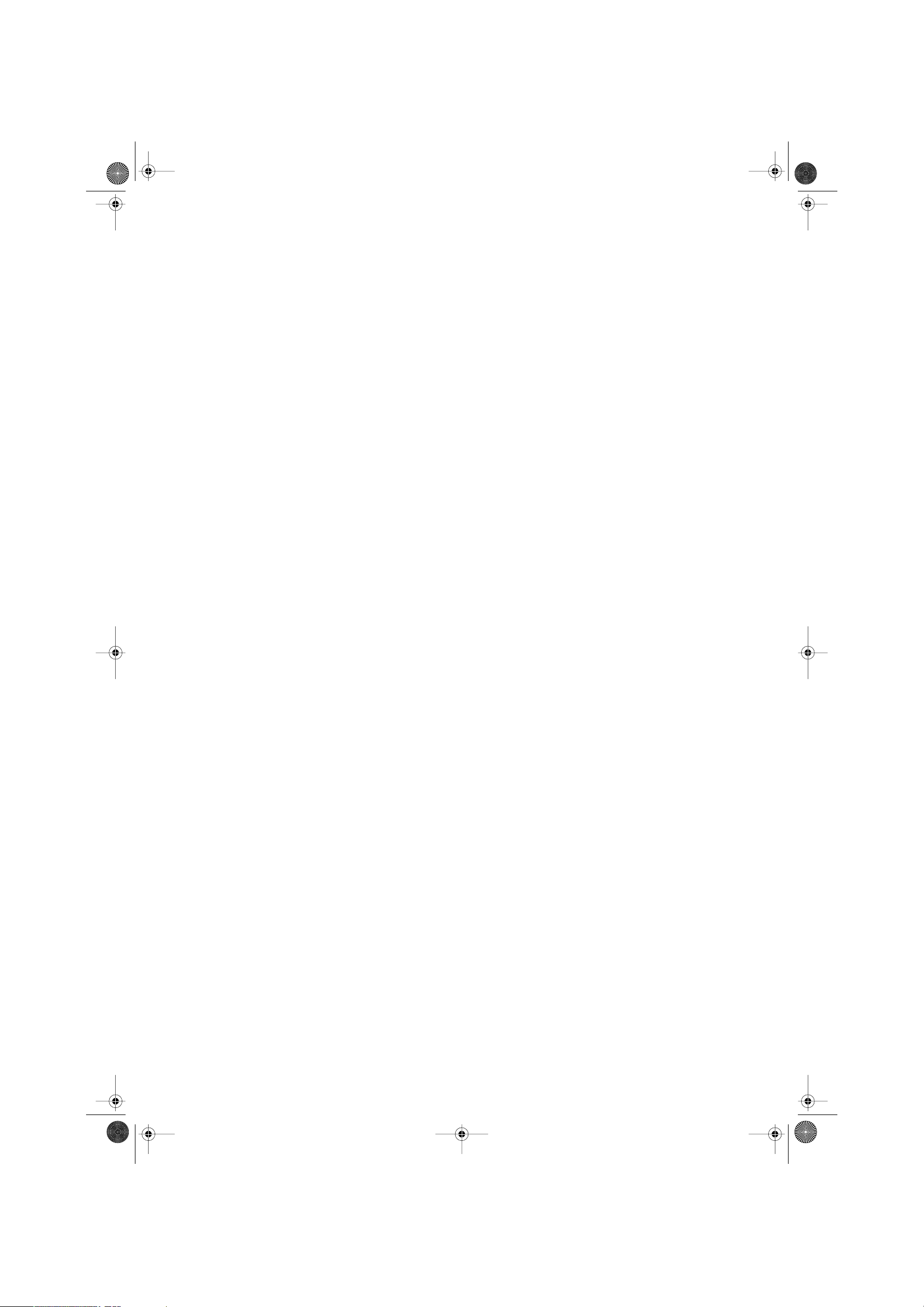
DVD 392.book Page 2 Monday, March 30, 2009 12:37 PM
Deutsch................................................ 3
Français ............................................... 30
Italiano.................................................. 56
Slovenščina
Ελληνικά
........................................... 82
................................................ 108
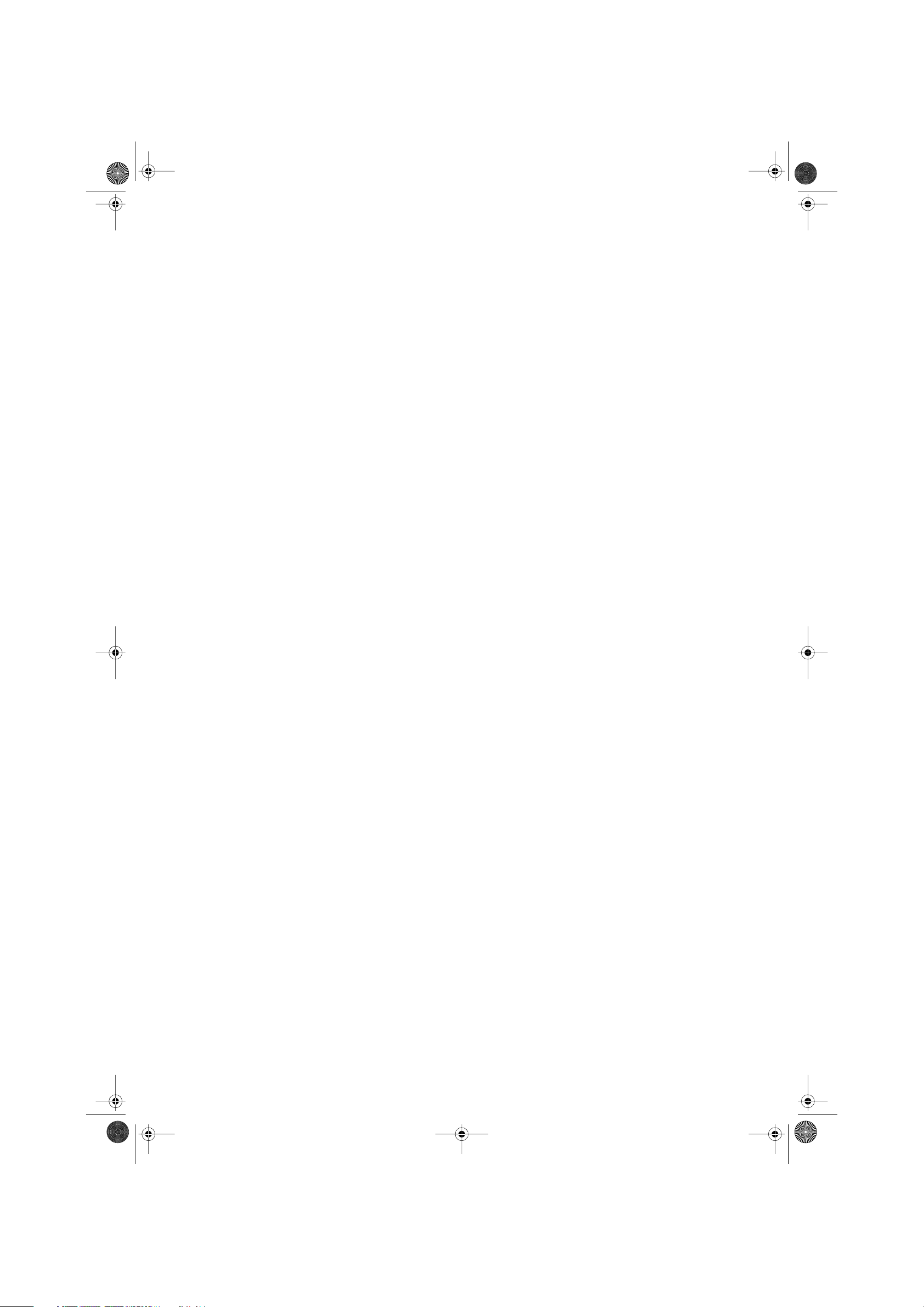
DVD 392.book Page 3 Monday, March 30, 2009 12:37 PM
INHALT
1. Medienkunde................................................................................................................. 4
2. Sicherheitshinweise...................................................................................................... 4
3. Lieferumfang ................................................................................................................. 6
4. Übersicht........................................................................................................................ 6
5. Stromversorgung .......................................................................................................... 8
6. Aufstellen ....................................................................................................................... 8
7. Anschlüsse..................................................................................................................... 9
7.1 Bildanschlüsse........................................................................................................ 9
7.2 Audioanschlüsse .................................................................................................. 11
8. Bedienung und OSD.................................................................................................... 11
8.1 Grundbedienung................................................................................................... 11
8.2 Spracheinstellungen ............................................................................................. 12
8.3 Toneinstellungen .................................................................................................. 12
8.4 Bildeinstellungen .................................................................................................. 14
9. Wiedergabe.................................................................................................................. 15
9.1 Einlegen und entnehmen...................................................................................... 15
9.2 Wiedergabe DVD .................................................................................................. 15
9.3 Wiedergabe CD .................................................................................................... 17
9.4 Wiedergabe MP3/WMA........................................................................................ 19
9.5 Wiedergabe JPEG (Foto CD und Speicherkarten) ............................................... 21
10. Kartenleser und USB-Anschluss ............................................................................... 22
10.1 Karten einlegen und entnehmen........................................................................... 22
10.2 USB-Gerät anschließen ........................................................................................ 23
10.3 Verbindung zum USB-Gerät trennen.................................................................... 23
10.4 MP3-Dateien erstellen (CD´s rippen) .................................................................... 23
11. Sonderfunktionen........................................................................................................ 24
11.1 Karten, CD´s und USB-Geräte mit unterschiedlichen Dateitypen ........................ 24
11.2 Kindersicherung.................................................................................................... 24
11.3 Voreinstellung für DVD-Audio............................................................................... 25
11.4 HD-JPEG-Modus.................................................................................................. 25
11.5 HD Auflösung ....................................................................................................... 25
11.6 Auslieferungszustand wiederherstellen ................................................................ 25
11.7 Dimmer ................................................................................................................. 25
11.8 Bass Management................................................................................................ 26
11.9 Nachtmodus ......................................................................................................... 26
12. Wechselblende ............................................................................................................ 26
13. Entsorgen..................................................................................................................... 26
14. Konformitätserklärung ............................................................................................... 27
15. Problemlösungen ........................................................................................................ 27
16. Reinigung..................................................................................................................... 28
17. Technische Daten ....................................................................................................... 28
Deutsch 3
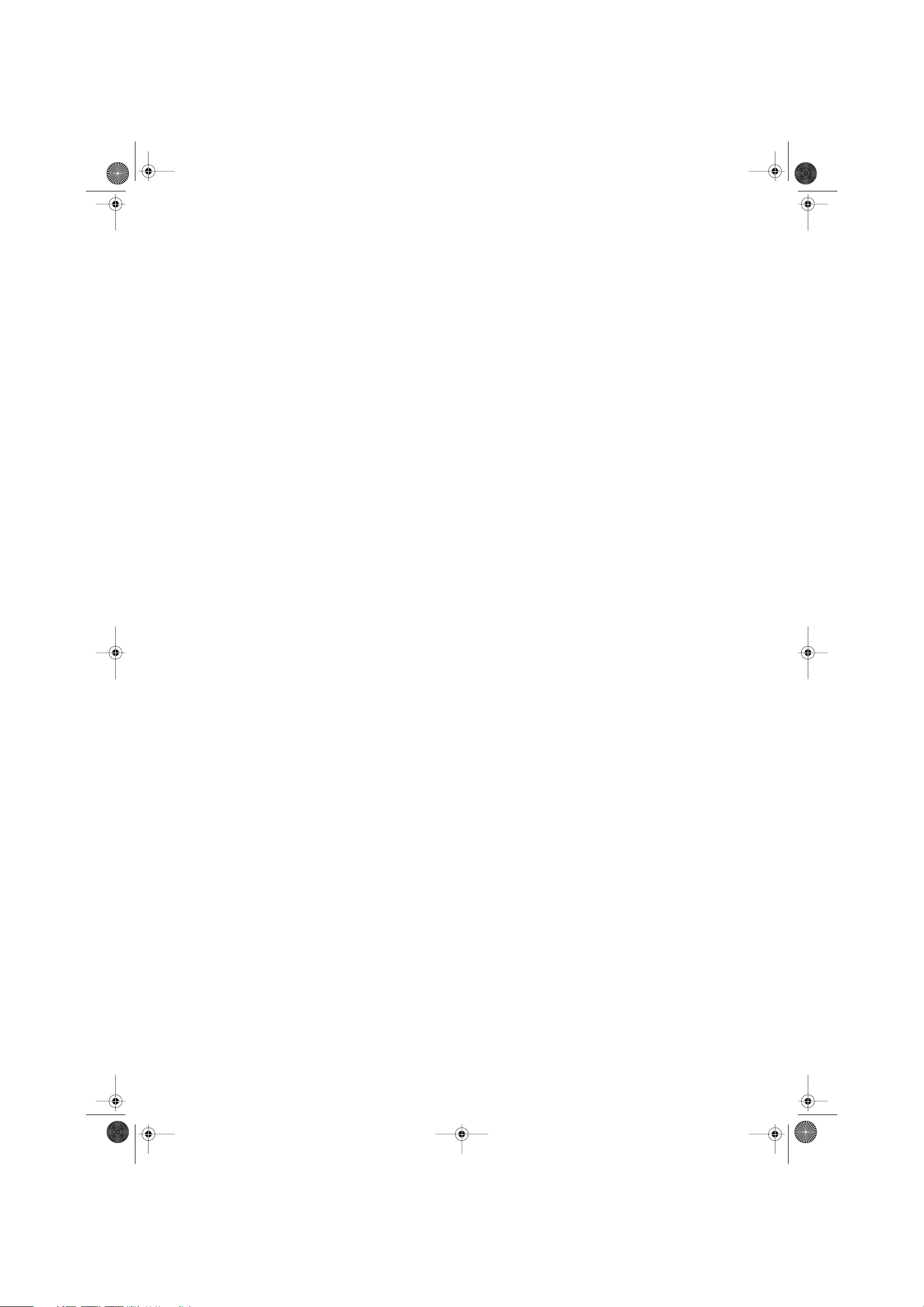
DVD 392.book Page 4 Monday, March 30, 2009 12:37 PM
HERZLICHEN DANK FÜR IHR VERTRAUEN!
Wir gratulieren Ihnen zu Ihrem neuen DVD-Player und sind überzeugt, dass Sie mit diesem Gerät zufrieden sein werden.
Um eine stets optimale Funktion und Leistungsbereitschaft Ihres DVD-Players zu garantieren und um Ihre persönliche Sicherheit
zu gewährleisten, haben wir eine Bitte an Sie:
Lesen Sie vor der ersten Inbetriebnahme diese Bedienungsanleitung gründlich durch und befolgen Sie vor allen Dingen
die Sicherheitshinweise!
Alle Tätigkeiten an und mit diesem Gerät dürfen nur so ausgeführt werden, wie sie in dieser Bedienungsanleitung beschrieben
sind.
Bewahren Sie diese Anleitung auf.
Falls Sie den DVD-Player einmal weitergeben, legen Sie bitte diese Bedienungsanleitung dazu.
Wir wünschen Ihnen viel Freude mit Ihrem neuen DVD-Player!
1. MEDIENKUNDE
Abspielbare Medien / Formate
• Video: DVD, DVD+R, DVD+RW, DVD-R, DVD-RW, VCD, S-VCD
• Audio: CD, Audio DVD, MP3, CD-R, CD-RW, WMA
• Weitere Formate: Nero Digital, Xvid, MPEG 4 und JPEG (Foto CD)
• Karten: SD, MS, MMC
• USB-Anschluss für MP3-Player oder USB-Sticks
Regionalcode
Jedem DVD-Player und jeder DVD ist ein Regionalcode zugeordnet. Der Regionalcode für diesen DVD-Player ist 2 . Es können
nur DVD-Videotitel abgespielt werden, die ebenfalls über den Regionalcode 2 oder den Regionalcode 0 verfügen. Der Regionalcode 2 gilt für Kontinentaleuropa, 0 ist weltweit gültig. Wenn Sie versuchen, ein DVD-Video mit einem anderen Regionalcode
abzuspielen, erscheint ein Hinweis auf dem Bildschirm/Display.
Allgemeine Informationen
Die Tasten auf der Fernbedienung funktionieren abhängig von dem eingelegten Medium (DVD, CD, Karte usw.). Auch auf KaufDVDs sind nicht immer alle Funktionen der Fernbedienung vorhanden.
Bei einigen Kauf-DVDs können die Szenen vor dem DVD-Menü nicht übersprungen werden. Auch weitere Funktionen sind dann
nicht möglich. Dies ist kein Gerätefehler.
Macrovision
Dieses Gerät unterstützt den Kopierschutz Macrovision. Das unterbindet ein Kopieren von Medien mit diesem Kopierschutz.
DOLBY DIGITAL und DOLBY PRO LOGIC sind eingetragene Warenzeichen der Dolby Laboratories.
2. SICHERHEITSHINWEISE
Bestimmungsgemäßer Gebrauch
Das Gerät ist für die Wiedergabe von Video- und Audiodaten von DVD´s, CD´s, USB-Sticks und SD/MMC/MS Karten sowie das
Rippen von CD´s auf Karten oder USB-Sticks vorgesehen.
Das Gerät ist für den privaten Gebrauch konzipiert und nicht für die gewerbliche Nutzung geeignet.
Allgemein
• Dieses Gerät ist nicht dafür bestimmt, durch Personen (einschließlich Kinder) mit eingeschränkten physischen, sensorischen
oder geistigen Fähigkeiten oder mangels Erfahrung und/oder mangels Wissen benutzt zu werden, es sei denn, sie werden
durch eine für ihre Sicherheit zuständige Person beaufsichtigt oder erhielten von ihr Anweisungen, wie das Gerät zu benutzen ist.
• Kinder müssen beaufsichtigt werden, um sicherzustellen, dass sie nicht mit dem Gerät spielen.
• Verpackungsmaterial ist kein Kinderspielzeug. Kinder dürfen nicht mit den Kunststoffbeuteln spielen. Es besteht Erstikkungsgefahr.
•
Laserstrahlung:
Gebrauch kann dieser Strahl eine Gefahr für das Auge sein. Gerät keinesfalls öffnen. Für den Servicefall bei der Instandsetzung und Wartung, wenn Gehäuse geöffnet und Sicherheitsverriegelungen überbrückt, direkte Bestrahlung der Augen vermeiden !
Das Gerät arbeitet mit einem schwachen, aber scharf gebündelten Laserstrahl. Bei unsachgemäßem
4 Deutsch
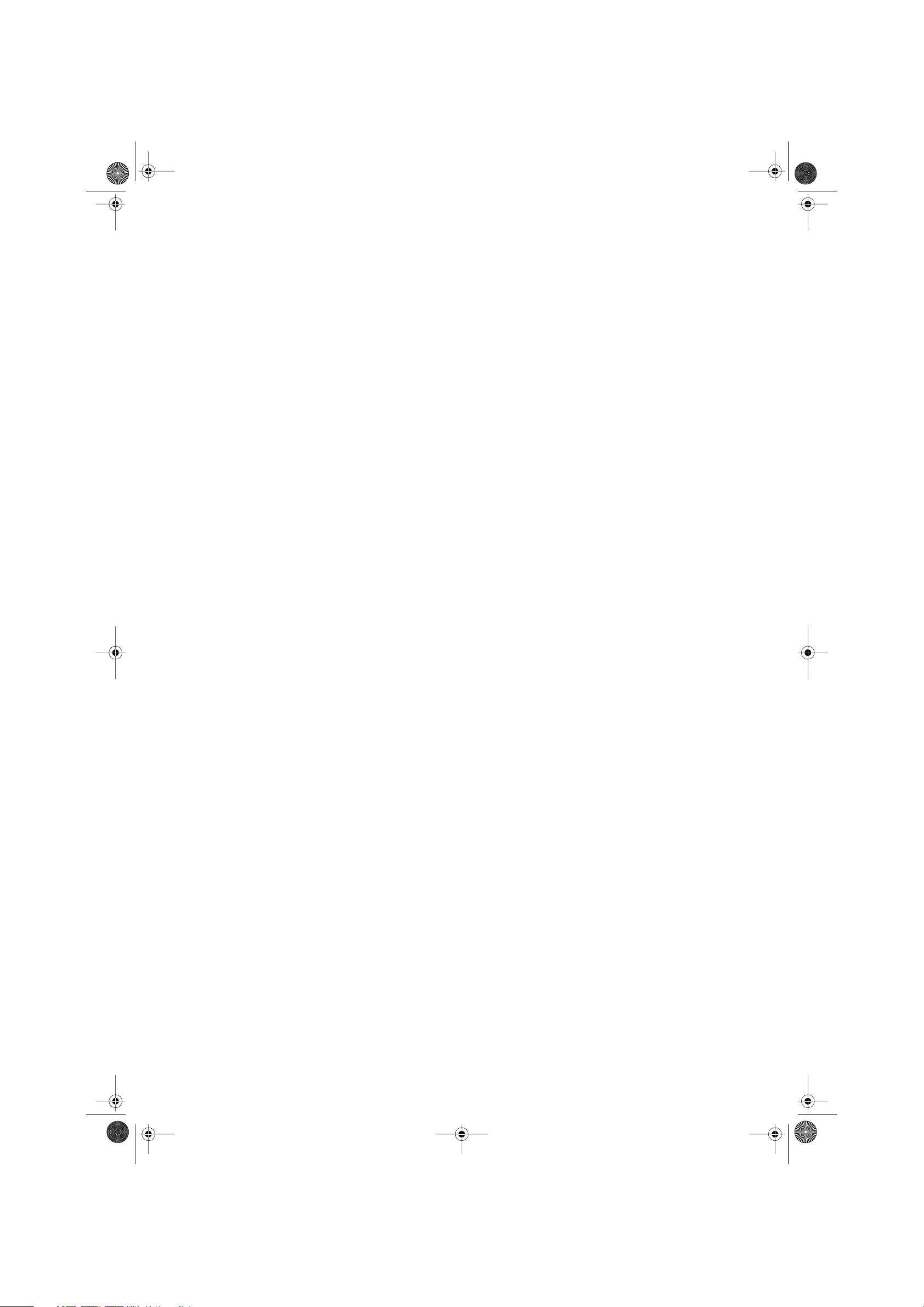
DVD 392.book Page 5 Monday, March 30, 2009 12:37 PM
Umgebungsbedingungen
• Wird das Gerät von einem kalten an einen warmen Ort gebracht, kann Kondensfeuchtigkeit im Gerät entstehen. Das Gerät
einige Stunden ausgeschaltet lassen.
• Schützen Sie das Gerät vor Feuchtigkeit, Tropf- oder Spritzwasser. Sonst besteht die Gefahr eines elektrischen Schlages.
Stellen Sie keine mit Flüssigkeit gefüllten Gegenstände wie z.B. Vasen auf das Gerät.
• Schwere Gegenstände dürfen nicht auf das Gerät gestellt werden.
• Schützen Sie das Gerät vor Hitze. Wenn Sie das Gerät in einem Regal aufstellen, halten Sie an allen Seiten einen Abstand
von mindestens 10 cm ein.
• Die Lüftungsschlitze müssen stets frei bleiben und dürfen nicht ( z. B. mit Zeitungen, Kissen oder Decken) bedeckt werden.
• Offene Feuerquellen wie z. B. brennende Kerzen dürfen nicht auf oder in unmittelbare Nähe des Gerätes gestellt werden.
• Stellen Sie das Gerät so auf, dass kein direktes Sonnenlicht darauf fällt.
Stromversorgung
• Schließen Sie das Gerät nur an eine gut zugängliche 230 V~50 Hz Steckdose an. Die Steckdose muss auch nach dem
Anschließen weiterhin gut zugänglich sein.
• Ziehen Sie bei Gewitter den Netzstecker aus der Steckdose.
• Um das Gerät vollständig vom Netz zu trennen, ziehen Sie den Netzstecker.
• Um den Netzstecker aus der Steckdose zu ziehen, immer am Stecker, nie am Kabel ziehen.
Bei Störungen
• Ziehen Sie sofort den Netzstecker, wenn das Kabel oder das Gerät beschädigt ist.
• Beschädigte Geräte bzw. beschädigte Zubehörteile dürfen nicht mehr verwendet werden.
• Stecken Sie keine Gegenstände in das Gerät, es könnten stromführende Teile berührt werden.
• Vorsicht! Sollten Flüssigkeiten oder Fremdkörper in das Gerät gelangen, sofort den Netzstecker ziehen. Vor einer erneuten
Inbetriebnahme das Gerät prüfen lassen.
• Benutzen Sie das Gerät nicht, wenn es sichtbare Beschädigungen am Gehäuse oder dem Netzkabel aufweist. Reparaturen
am Gerät dürfen ausschließlich vom Service Center vorgenommen werden. Wenn die Netzanschlussleitung dieses Gerätes
beschädigt wird, muss sie durch unser Service Center ersetzt werden, um Gefährdungen zu vermeiden.
Kopfhörer
• Das zu laute Hören von Musik oder Fernsehton über einen Ohr- oder Kopfhörer kann zum Verlust des Hörsinns führen. Beu-
gen Sie Gesundheitsschäden vor und vermeiden Sie dauerhaftes Hören mit hoher Lautstärke über Kopf- und Ohrhörer.
Reinigung und Pflege
• Ziehen Sie vor der Reinigung den Netzstecker aus der Steckdose.
• Für die Reinigung verwenden Sie ein leicht angefeuchtetes, weiches Tuch. Verwenden Sie keine ätzenden oder scheuernden
Reinigungsmittel. Diese könnten die Oberfläche des Gerätes beschädigen.
Kartenleser
• Falsches Einlegen der Karten kann zu Schäden an den Karten oder dem Gerät führen. Beachten Sie deshalb unbedingt die
Anweisung für das richtige Einlegen.
• Beim Entfernen der Karten muss das Gerät bzw. der Kartenleser ausgeschaltet sein, andernfalls kann es zu Datenverlusten
und Beschädigungen an der Karte oder dem Gerät kommen.
• Stecken Sie immer nur eine Karte zur gleichen Zeit ein.
Batterien
• Batterien können beim Verschlucken lebensgefährlich sein. Bewahren Sie deshalb Batterien und Fernbedienung für Kleinkin-
der unerreichbar auf. Wurde eine Batterie verschluckt, muss sofort ärztliche Hilfe in Anspruch genommen werden.
• Die beiliegenden Batterien dürfen nicht geladen oder mit anderen Mitteln reaktiviert, nicht auseinandergenommen, ins Feuer
geworfen oder kurzgeschlossen werden.
• Nehmen Sie verbrauchte Batterien immer sofort aus der Fernbedienung heraus, da diese auslaufen und somit Schäden ver-
ursachen können.
• Reinigen Sie Batterie- und Gerätekontakte vor dem Einlegen von Batterien.
• Beachten Sie beim Einlegen der Batterien die richtige Polarität.
• Ersetzen Sie immer jeweils beide Batterien.
• Setzen Sie nur Batterien des gleichen Typs ein, verwenden Sie keine unterschiedlichen Typen oder gebrauchte und neue
Batterien miteinander.
• Entfernen Sie die Batterien aus der Fernbedienung, wenn Sie die Fernbedienung längere Zeit nicht benutzen wollen. Die
Batterien könnten auslaufen und die Fernbedienung beschädigen.
• Setzen Sie Batterien keinen extremen Bedingungen aus, legen Sie z.B. die Fernbedienung nicht auf Heizkörpern ab oder
setzen Sie sie nicht direkter Sonneneinstrahlung aus. Es besteht ansonsten erhöhte Auslaufgefahr.
• Wenn Batteriesäure ausgelaufen ist, vermeiden Sie den Kontakt mit Haut, Augen und Schleimhäuten. Spülen Sie bei Kontakt
mit der Säure die betroffenen Stellen sofort mit reichlich klarem Wasser und suchen Sie umgehend einen Arzt auf.
Deutsch 5
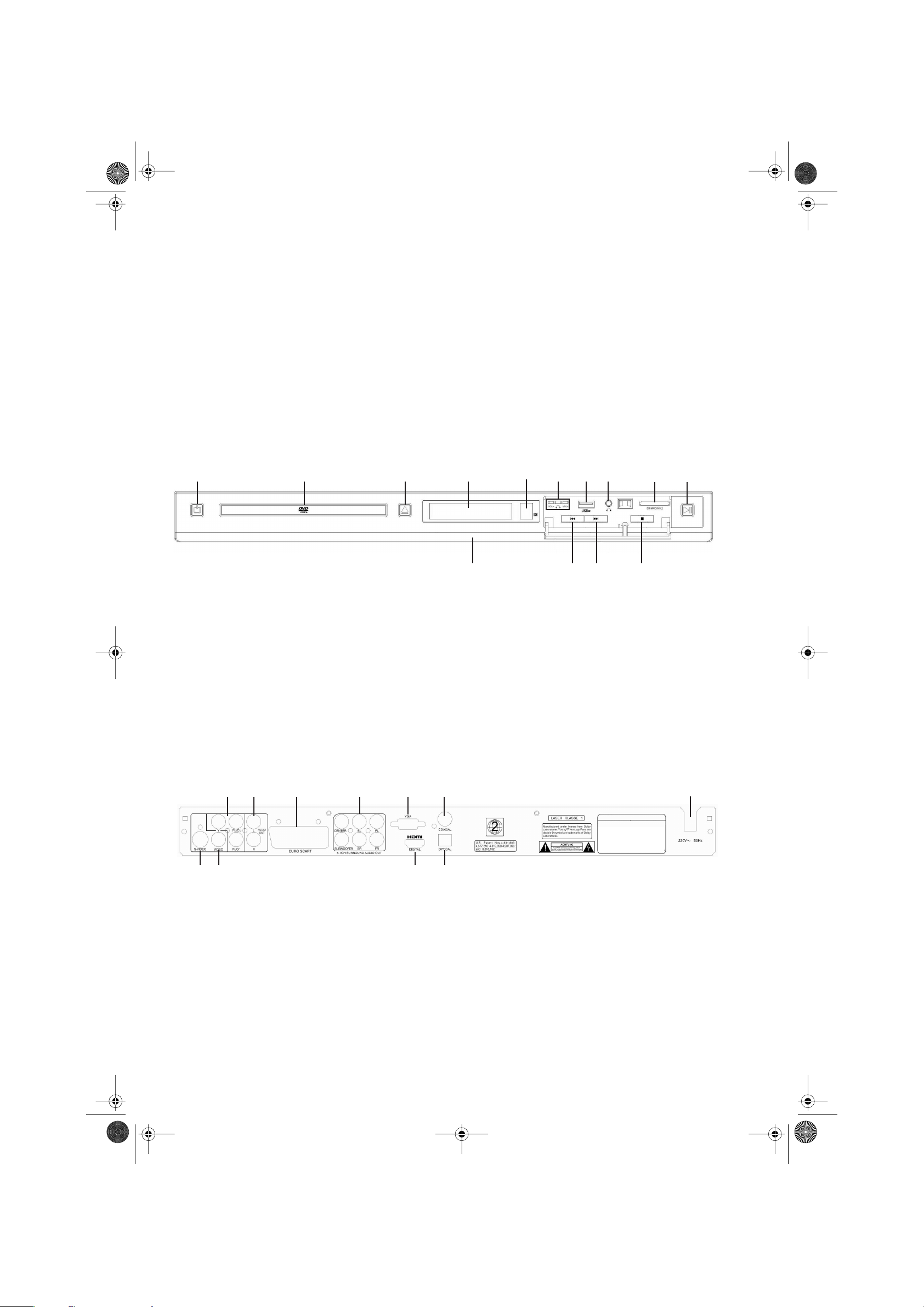
DVD 392.book Page 6 Monday, March 30, 2009 12:37 PM
3. LIEFERUMFANG
Sie erhalten:
• 1x DVD-Player DVD 392
• 1x Fernbedienung
• 2x Batterien Typ LR03 (AAA) 1,5 V
• 1x Kabel Scart auf Scart
• 1x HDMI-Kabel
• 1x Cinchkabel
• 1x Wechselblende
• 1x Bedienungsanleitung
1.
2.
4.
5.
7.
8.
9.
4. ÜBERSICHT
Frontseite
2341 58
14
DVD-Player ein- oder ausschalten
DVD-Fach
3. 0
Display Anzeige von Symbolen und Klarschrift (z. B. ID3-Tags, abgelaufene Zeit oder gespielter Titel)
Infrarotsensor Empfänger der Fernbedienungssignale
6. VOL- / VOL+
Kartenleser: Fach für SD, MS und MMC-Karten
10. 3 II
11. 7
12. ¢
13. 4
14.
öffnet und schließt das DVD-Fach
Lautstärkeregler für Kopfhöreranschluss
Anschluss für USB-Player/-Sticks
Kopfhöreranschluss
Start/Pause
Stopp
nächstes Kapitel oder nächsten Titel aufrufen
vorheriges Kapitel oder vorherigen Titel aufrufen
Wechselblende
6 7
12
9 10
1113
Rückseite
15 17 18 19 20 21
16
22
232425
15. Y, Pr/Cr, Pb/Cb Progressive Scan Ausgang / überträgt Bildsignale; Anschluss an sehr hochwertige Fernsehgeräte,
Monitore oder an Beamer
16. AUDIO OUT
17. EURO SCART
18. CENTER, SUB- Tonausgang des eingebauten Dolby Digital Decoders (AC-3 5.1)
WOOFER, SL,
SR, FL, FR
19. VGA
20. COAXIAL
21.
22. OPTICAL
23. HDMI DIGITAL
24. VIDEO
25. S-VIDEO
Ausgang / Stereosignal an Hi-Fi Anlage und andere Geräte mit passendem Eingang
Ausgang / Anschluss von Fernsehgeräten oder an einen Videorecorder
Anschluss an passive Surround-Anlagen
Ausgang / VGA-Buchse zum Anschluss eines PC-Monitors
Ausgang / digitaler Tonausgang über ein Koaxialkabel
Netzkabel
Ausgang / digitaler optischer Tonausgang über ein Lichtleiterkabel
Ausgang / Buchse zur Übertragung von digitalen Bild- und Tonsignalen an hochwertige HDMI-Geräte
Ausgang / Cinchbuchse zum Anschluss von Videorecorder / Videocamera
Ausgang / S-VIDEO-Buchse zum Anschluss eines Camcorders, PCs, VCR
6 Deutsch
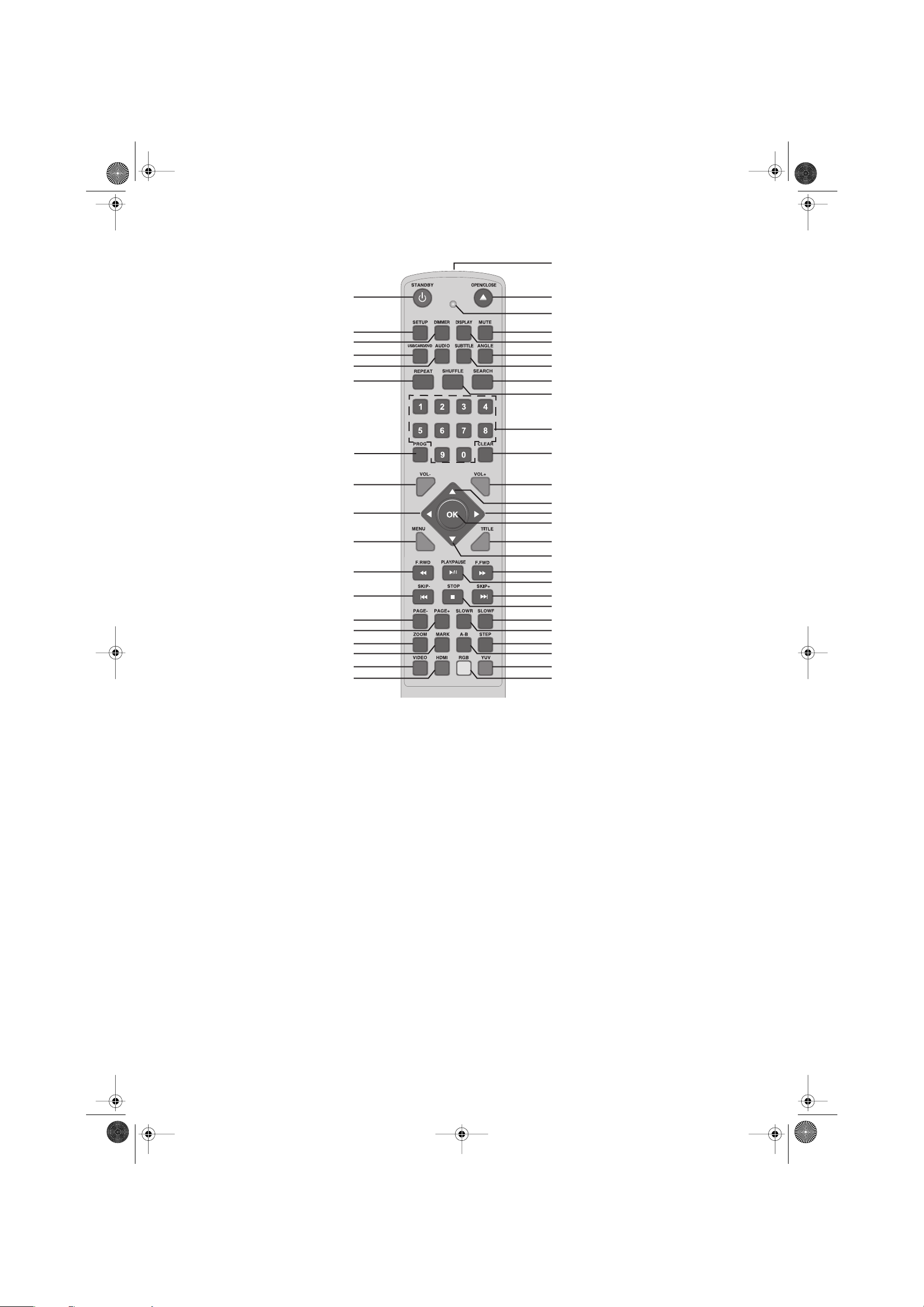
DVD 392.book Page 7 Monday, March 30, 2009 12:37 PM
Fernbedienung
1.
3.
1
45
44
43
42
41
40
39
38
37
36
35
34
33
32
31
30
29
28
2
3
4
5
6
7
8
9
10
11
12
13
14
15
16
17
18
19
20
21
22
23
24
25
26
27
Infrarotsender
2. OPEN/CLOSE öffnet und schließt das DVD-Fach
LED, blinkt bei jedem Tastendruck
4. MUTE
5. DISPLAY
6. ANGLE
7. SUBTITLE
8. SEARCH
9. SHUFFLE
10. 0-9
11. CLEAR
12. VOL +
13. 5
14. 3
15. OK
16. TITLE
17. ∞
18. ¡
19. PLAY/PAUSE
20. ¢
21. STOP
22. SLOWF
23. SLOWR
24. STEP
25. A-B
26. YUV
27. RGB
28. HDMI
schaltet den Ton aus und an
ruft die Laufzeit, die Kapitelnummer und weitere Informationen auf
verschiedene Blickwinkel wählen (nicht mit allen DVDs möglich) / Überblendeffekte bei Diashows
ruft die Untertitel in den verschiedenen Sprachen auf (nur DVD und nur wenn vorhanden)
Titel, Kapitel oder eine Stelle (Zeit) direkt aufrufen
Titel / Kapitel einer DVD kurz in zufälliger Reihenfolge abspielen
zur Eingabe von z. B. Kapitel- oder Programmnummern
Auswahl oder Eingabe löschen
Ton lauter
im Menü eine Position nach oben
im Menü eine Position nach rechts
DVD/Titel starten, Menüs aufrufen und Eingaben bestätigen
ruft bei gestoppter DVD das Titelmenü der DVD auf (wenn vorhanden)
im Menü eine Position nach unten
schneller Vorlauf
Start / Pause; Einzelbildwiedergabe
nächstes Kapitel oder nächsten Titel aufrufen
Stopp
Zeitlupe vorwärts
Zeitlupe rückwärts
Einzelbildwiedergabe
Setzen von Markierungen auf einer DVD oder einer CD, der Bereich zwischen den Markierungen wird
endlos wiederholt
Component-Ausgang wählen
RGB-Ausgang wählen
HDMI-Ausgang wählen
Deutsch 7
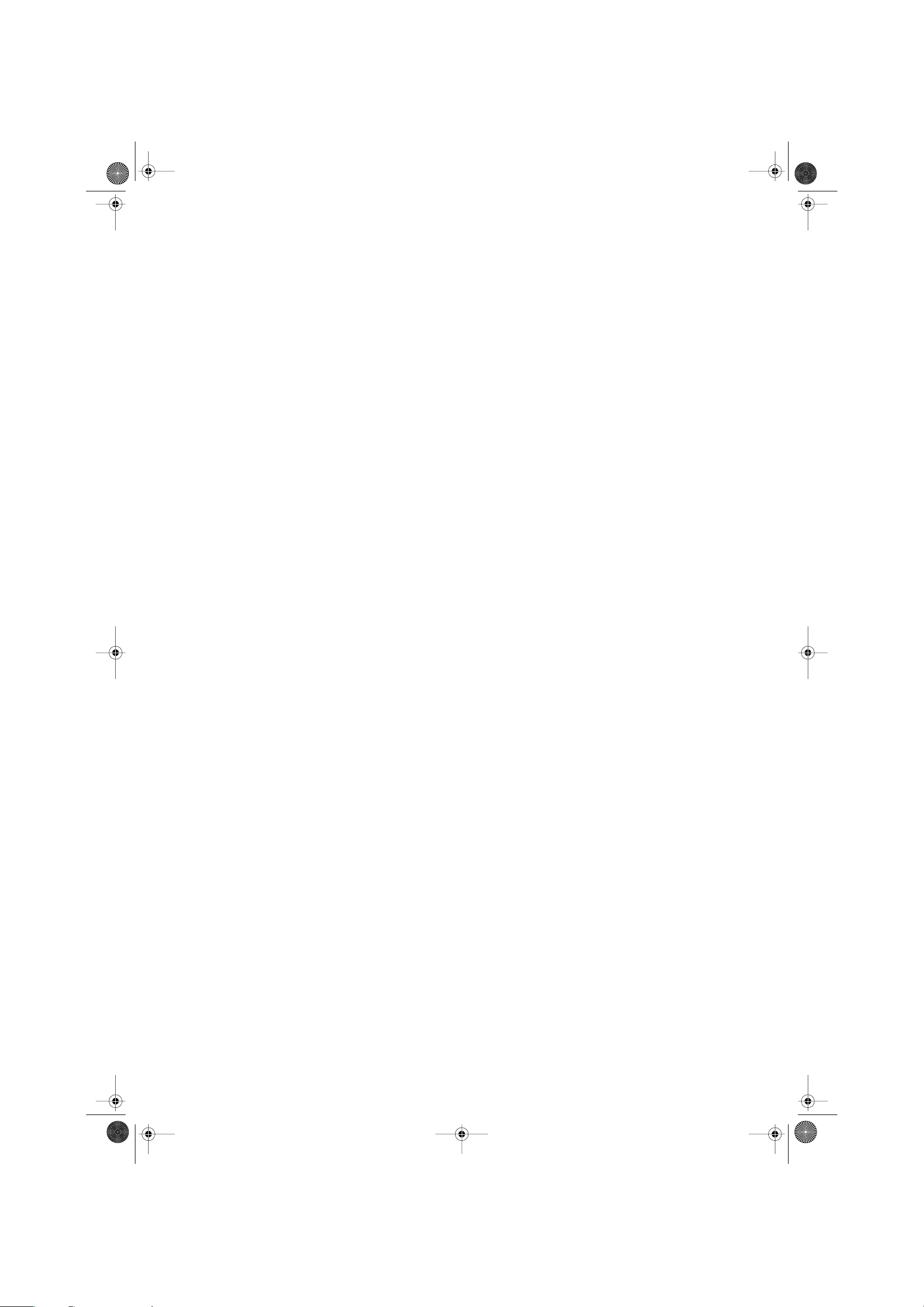
DVD 392.book Page 8 Monday, March 30, 2009 12:37 PM
29. VIDEO
30. MARK
31. ZOOM
32. PAGE +
33. PAGE –
34. 4
35. 1
36. MENU
37. 2
38. VOL–
39. PROG
40. REPEAT
41. AUDIO
42. USB/CARD/DVD Umschalten zwischen dem DVD/CD-Laufwerk und dem USB-Anschluss/Kartenleser
43. DIMMER
44. SETUP
45. STANDBY
VIDEO-Ausgang wählen
bis zu 3 Markierungen setzen und ansteuern
Bild vergrößern
ruft bei mehrseitigen Menüs die nächsten Seiten auf (DVD AUDIO)
ruft bei mehrseitigen Menüs die vorherigen Seiten auf (DVD AUDIO)
vorheriges Kapitel oder vorherigen Titel aufrufen
schneller Rücklauf
ruft das Menü der DVD auf (wenn vorhanden)
im Menü eine Position nach links
Ton leiser
Titel / Kapitel / Zeit programmieren
Wiederholfunktionen
wechselt zwischen den Sprachen, die auf der DVD vorhanden sind
Helligkeit des LC-Displays einstellen
ruft das Setup-Menü des DVD-Players auf
Gerät in Standby schalten und aus Standby wieder einschalten
5. STROMVERSORGUNG
Batterien einlegen
Sie benötigen zwei Batterien vom Typ LR03 (AAA) 1,5 Volt.
1. Öffnen Sie das Batteriefach auf der Rückseite der Fernbedienung und legen Sie die Batterien ein.
Wichtig! Beachten Sie die Polarität.
2. Schließen Sie das Batteriefach wieder.
Tipp: Verwenden Sie keine Akkus. Die Fernbedienung verbraucht nur sehr wenig Strom. Akkus arbeiten mit einer geringeren
Spannung und entladen sich selbst.
Netzanschluss
Der DVD-Player ist für Wechselstrom 230 V ~ 50 Hz ausgelegt.
Schließen Sie das Gerät mit dem Netzanschlusskabel an eine gut zugängliche Steckdose an.
6. AUFSTELLEN
• Stellen Sie Ihren DVD-Player auf einer stabilen, ebenen Oberfläche auf.
• Setzen Sie das Gerät keiner extremen Hitze oder Feuchtigkeit aus. Achten Sie auf eine ausreichende Belüftung des Geräts
von allen Seiten. Stellen Sie keine Fernsehgeräte direkt auf den DVD-Player.
8 Deutsch
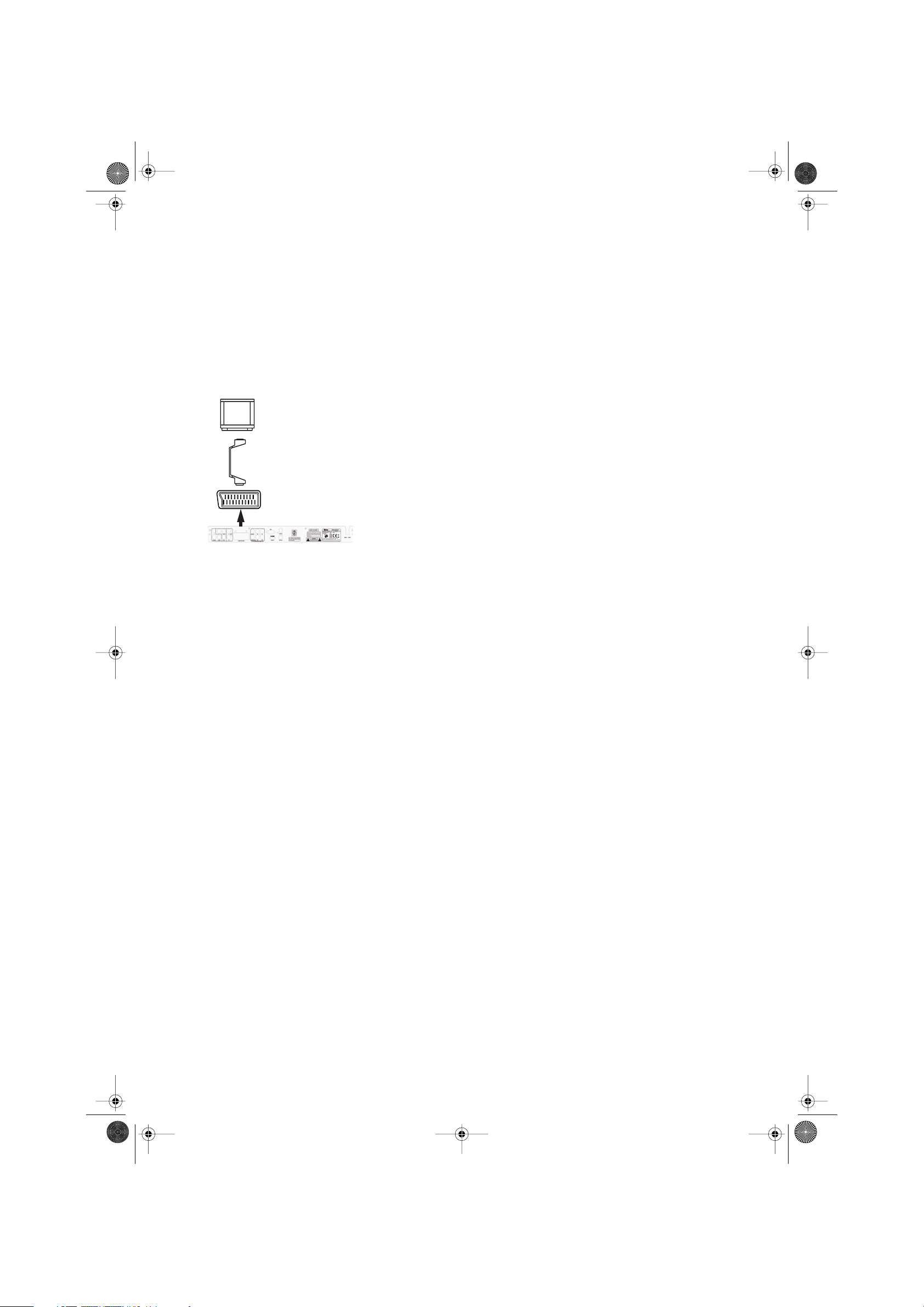
DVD 392.book Page 9 Monday, March 30, 2009 12:37 PM
7. ANSCHLÜSSE
Wichtig!
Achten Sie darauf, dass der DVD-Player und die anzuschließenden Geräte ausgeschaltet sind, bevor Sie sie anschließen. Lesen
Sie auch die Bedienungsanleitungen der Geräte, die Sie anschließen. Belegen Sie immer nur einen Videoausgang zur gleichen
Zeit, andernfalls kann es zu Bildstörungen kommen.
7.1 BILDANSCHLÜSSE
Scart an TV
• Verbinden Sie die Buchse EURO SCART über ein voll belegtes Scartkabel mit
einer Scartbuchse des Fernsehers.
Die Verbindung über ein Scartkabel bietet Ihnen eine gute Bild- und Tonqualität. Zur
Wiedergabe wählen Sie einen AV-Kanal an Ihrem Fernsehgerät. Wählen Sie über das
Setup-Menü Video / Video-Ausgang / RGB aus.
ACHTUNG: Wenn Sie den Ton über die Scartbuchse oder über die Buchsen AUDIO
OUT ausgeben, müssen im Menü Audio die Einstellungen für die Centerbox und die
Surround-Lautsprecher ausgeschaltet sein. Andernfalls wird der Ton nicht oder nur
unzureichend über den Fernseher wiedergegeben.
RGB-Ausgang
Beim Anschluss eines Wiedergabegerätes am Scartausgang muss RGB als Videoausgang eingestellt werden.
1. Schalten Sie den DVD-Player mit der POWER-Taste ein.
2. Drücken Sie SETUP.
3. Wählen Sie mit der Taste ∞ Video.
4. Drücken Sie die Pfeiltaste 3, um das Menü zu aktivieren.
5. Wählen Sie mit der Taste ∞ Video-Ausgang.
6. Drücken Sie die Pfeiltaste 3, um das Menü zu aktivieren.
7. Wählen Sie mit der Taste ∞ oder 5 RGB.
8. Bestätigen Sie mit OK.
9. Zum Beenden drücken Sie erneut SETUP.
Komponenten-Anschluss, Progressive Scan und digitaler Ton an TV, Monitor oder
Beamer
Diese Verbindungen sind nur mit sehr hochwertigen Fernsehgeräten, Monitoren oder mit Beamern möglich. Über die Ausgänge
werden Bild und Ton in höchster Qualität zum Empfangsgerät gesendet.
Komponenten-Anschluss (Y, Pb/Cb, Pr/Cr)
Wenn Ihr Fernsehgerät Komponenten (Y, Pb/Cb, Pr/Cr)-Anschlüsse hat, aber keine Vollbildwiedergabe unterstützt:
1. Verbinden Sie die Buchsen Pr/Cr, Pb/Cb und Y mit den gleichnamigen Buchsen des Fernsehgerätes. Unter Umständen
müssen Sie Ihr Fernsehgerät auf Interlace-YUV schalten.
2. Schalten Sie den DVD-Player mit der POWER-Taste ein.
3. Drücken Sie SETUP.
4. Wählen Sie mit der Taste ∞ Video.
5. Drücken Sie die Pfeiltaste 3, um das Menü zu aktivieren.
6. Wählen Sie mit der Taste ∞ oder 5 Video-Ausgang.
7. Drücken Sie die Pfeiltaste 3, um das Menü zu aktivieren.
8. Wählen Sie mit der Taste ∞ oder 5 Component.
9. Bestätigen Sie mit OK.
10. Zum Beenden drücken Sie erneut SETUP.
Wenn Ihr Wiedergabegerät über einen digitalen Toneingang verfügt, verbinden Sie diesen mit einem der digitalen Tonausgänge
des Players.
Deutsch 9
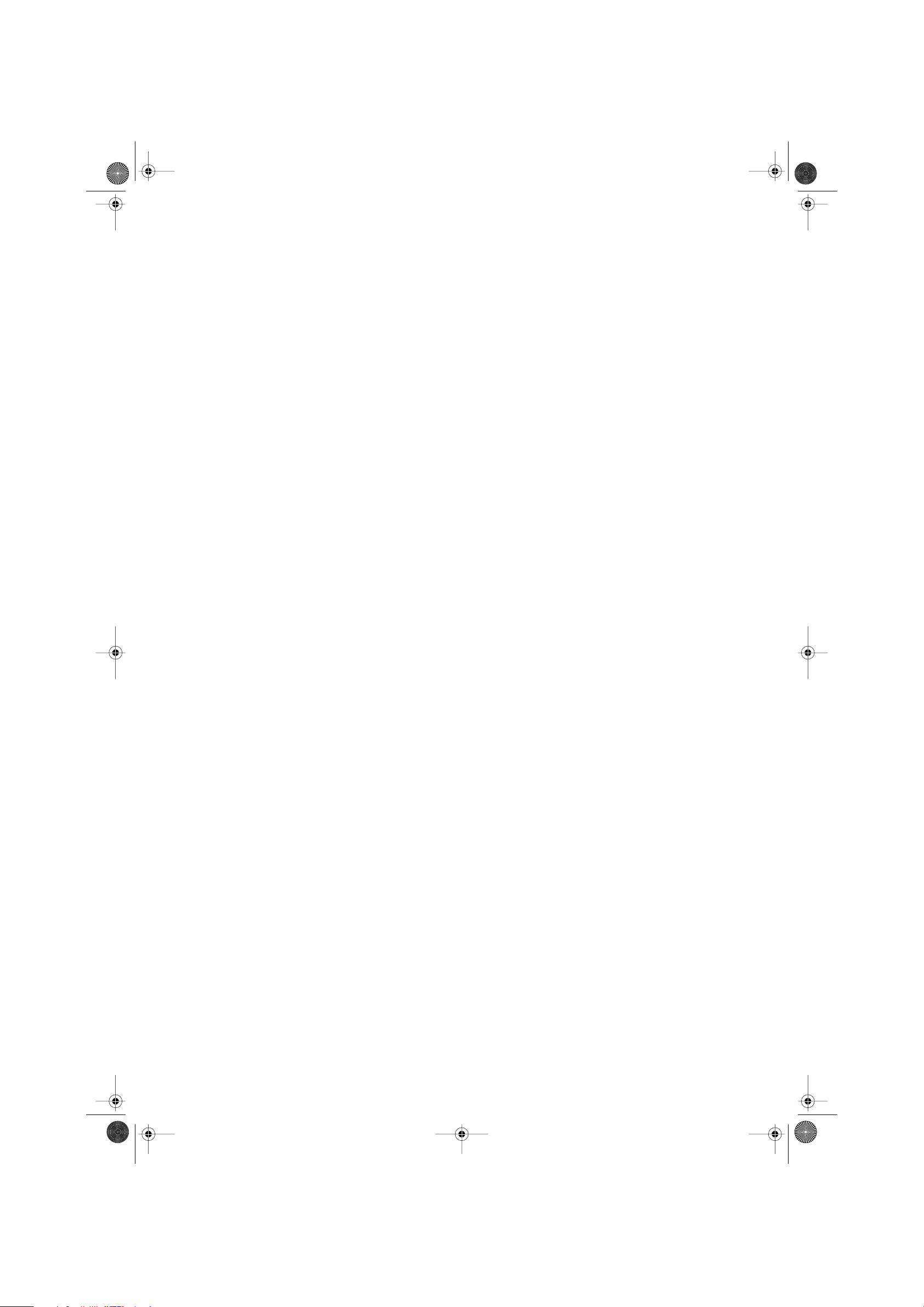
DVD 392.book Page 10 Monday, March 30, 2009 12:37 PM
Vollbildwiedergabe (Progressive Scan)
Die Vollbildwiedergabe (Progressive Scan) ist nur mit sehr hochwertigen Geräten möglich. Über den Komponentenausgang wird
das Bild in höchster Qualität als Vollbild zum Empfangsgerät gesendet.
1. Verbinden Sie die Buchsen Pr/Cr, Pb/Cb und Y mit den gleichnamigen Buchsen des Fernsehgerätes. Unter Umständen
müssen Sie Ihr Wiedergabegerät auf Progressive Scan schalten.
2. Schalten Sie den DVD-Player mit der POWER-Taste ein.
3. Drücken Sie SETUP.
4. Wählen Sie mit der Taste ∞ Video.
5. Drücken Sie die Pfeiltaste 3, um das Menü zu aktivieren.
6. Wählen Sie mit der Taste ∞ oder 5 Video-Ausgang.
7. Drücken Sie die Pfeiltaste 3, um das Menü zu aktivieren.
8. Wählen Sie mit der Taste ∞ oder 5 P-Scan.
Wichtig! Wenn Ihr Wiedergabegerät kein Progressive Scan unterstützt, erhalten Sie vielleicht kein Bild. Deshalb gibt es eine Sicherheitsabfrage und die Aufforderung, die Progressive Mode-Tauglichkeit Ihres Fernsehgeräts zu überprüfen.
9. Bestätigen Sie Ihre Auswahl mit Ja oder brechen Sie den Vorgang mit Nein ab.
10. Bestätigen Sie mit OK.
Sollte Ihr Fernseher den Modus nicht unterstüzen, warten Sie ca. 15 Sekunden bis automatisch auf den vorherigen VideoAusgang umgeschaltet wird.
11. Zum Beenden drücken Sie erneut SETUP.
Wenn Ihr Wiedergabegerät über einen digitalen Toneingang verfügt, verbinden Sie diesen mit einem der digitalen Tonausgänge
des Players.
HDMI-Ausgang
Wenn Sie diesen hochwertigen, digitalen Ausgang nutzen wollen, muss Ihr Wiedergabegerät über einen HDMI Eingang verfügen.
1. Verbinden Sie die Buchse HDMI mit der gleichnamigen Buchse des Fernsehgerätes. Dazu benötigen Sie ein HDMI-Kabel
(nicht im Lieferumfang enthalten).
2. Schalten Sie den DVD-Player mit der POWER-Taste ein.
3. Drücken Sie SETUP.
4. Wählen Sie mit der Taste ∞ Video.
5. Drücken Sie die Pfeiltaste 3, um das Menü zu aktivieren.
6. Wählen Sie mit der Taste ∞ oder 5 Video-Ausgang.
7. Drücken Sie die Pfeiltaste 3, um das Menü zu aktivieren.
8. Wählen Sie mit der Taste ∞ oder 5 HD.
Wichtig! Wenn Ihr Wiedergabegerät diesen Modus nicht unterstützt, erhalten Sie vielleicht kein Bild. Deshalb gibt es eine Sicherheitsabfrage und die Aufforderung, die Tauglichkeit Ihres Fernsehgeräts zu überprüfen.
9. Bestätigen Sie Ihre Auswahl mit Ja oder brechen Sie den Vorgang mit Nein ab.
10. Bestätigen Sie mit OK.
Sollte Ihr Fernseher den Modus nicht unterstützen, warten Sie ca. 15 Sekunden bis automatisch auf den vorherigen VideoAusgang umgeschaltet wird.
11. Zum Beenden drücken Sie erneut SETUP.
Hinweis:
Je nach Wiedergabegerät kann es einige Sekunden dauern, bis das Bild dargestellt wird.
Zum Beenden drücken Sie erneut SETUP.
S-Video oder Videoausgang
Die Bildsignale können auch über die Anschlüsse S-VIDEO und VIDEO ausgegeben werden. Denken Sie daran, dass Sie den
Ton dann über einen anderen Ausgang übertragen müssen.
VGA-Ausgang
Für die optimale Nutzung eines PC-Monitors verbinden Sie den Anschluss VGA über ein entsprechendes Kabel mit Ihrem Plasmabildschirm. Am DVD-Player wählen Sie über das Menü Video / Video-Ausgang / VGA aus.
10 Deutsch
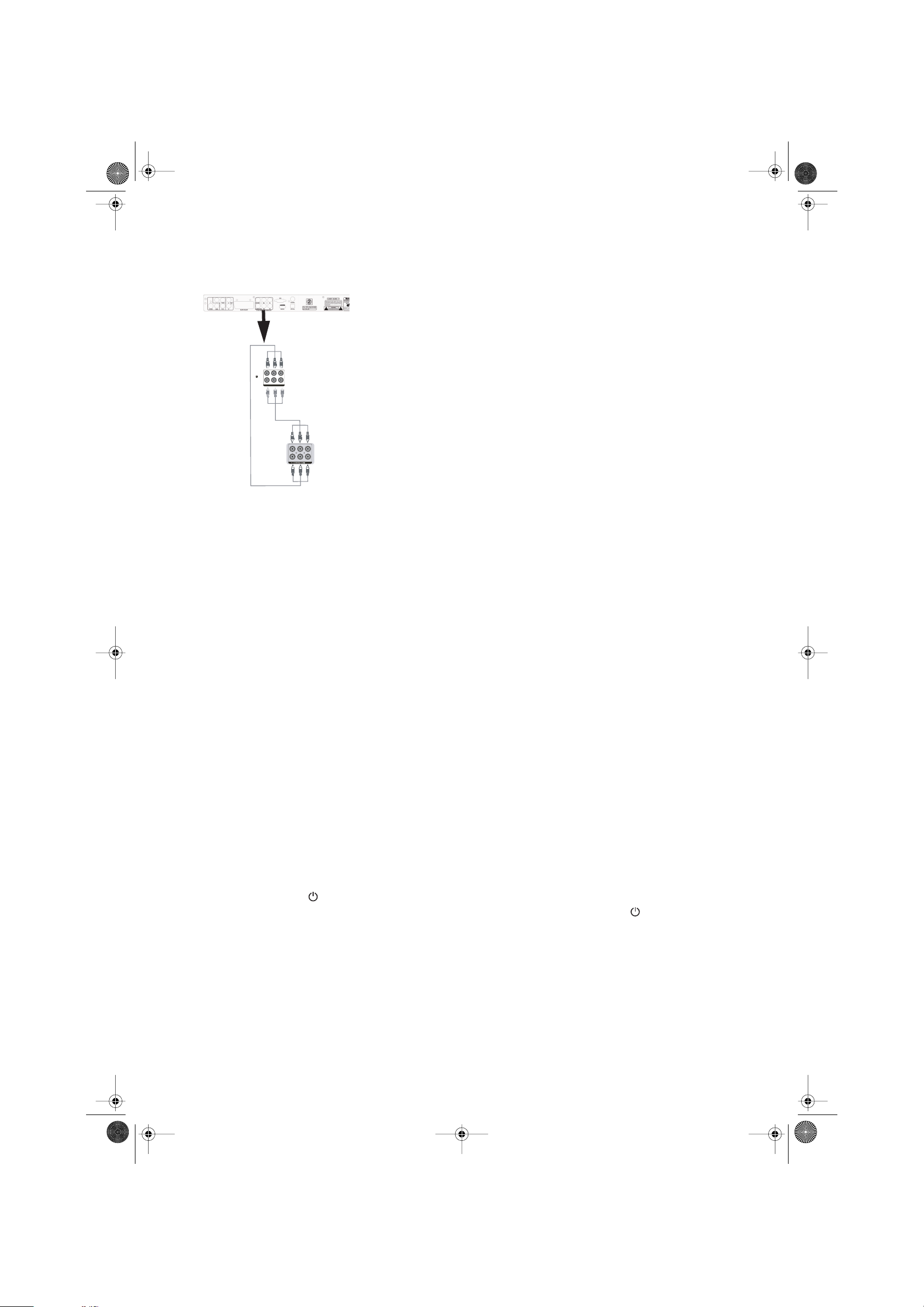
DVD 392.book Page 11 Monday, March 30, 2009 12:37 PM
7.2 AUDIOANSCHLÜSSE
Surround-System
Surround-Systeme werden über den Dolby Digital 5.1 Decoder im Player gesteuert.
Schließen Sie das System direkt an die 6 Cinch-Buchsen CENTER, SUBWOOFER,
SL (linker Surround-Lautsprecher), SR (rechter Surround-Lautsprecher), FL (linker
Front-Lautsprecher) und FR (rechter Front-Lautsprecher) an der Rückseite des Players an.
SL
CENTER
FL
SUBWOOFER
SR
FR
ACHTUNG: Entsprechend Ihrer Anlage nehmen Sie unter Setup / Audio die Tonein-
stellungen vor.
Hinweis: Die hochwertigen Signale einer DVD-AUDIO werden über diesen Anschluss
Anschluss an
abgegeben.
SurroundSystem
Digitale Tonausgänge
Der Player verfügt über 2 digitale Tonausgänge, die mit COAXIAL und OPTICAL gekennzeichnet sind. An die schwarze Cinch-
Buchse oder den optischen Ausgang schließen Sie Geräte an, die digitale Tonsignale verarbeiten können. Das kann Ihre Stereoanlage sein oder ein aktives Surround-System.
ACHTUNG!
• Die Geräte müssen über einen Dolby Digital oder einen MPEG Decoder verfügen. Andernfalls kann es unkontrolliert zu sehr
lauten Tönen kommen, die Ihre Lautsprecher zerstören könnten.
• Im Menü Setup / Audio / Digital-Ausgang müssen Sie PCM/RAW gewählt haben.
Stereoausgang
Über die analogen Cinch-Buchsen AUDIO OUT L und R können Sie Stereoanlagen oder Verstärker anschließen.
ACHTUNG!
Wenn Sie den Ton über die Scartbuchse oder über die Buchsen AUDIO OUT ausgeben, müssen im Menü Audio die Einstellungen für die Centerbox und die Surround-Lautsprecher ausgeschaltet sein. Andernfalls wird der Ton nicht oder nur unzureichend
über den Fernseher wiedergegeben.
8. BEDIENUNG UND OSD
8.1 GRUNDBEDIENUNG
Alle Einstellungen können Sie bequem mit der Fernbedienung und dem OSD-Menü auf dem Bildschirm vornehmen. Die Grundfunktionen können Sie auch mit den Tasten am Gerät ausführen. In der Anleitung wird in der Regel die Bedienung mit der Fernbedienung beschrieben. Wenn auch die Taste am Gerät genannt wird, dann ist sie durch ein / getrennt; z. B. PLAY/PAUSE / 3II.
DVD-Player ein-/ausschalten
Nach dem Verbinden des Players mit der Stromversorgung, schalten Sie das Gerät mit der POWER-Taste auf der Frontseite ein.
• Mit der Taste STANDBY auf der Fernbedienung schalten Sie den Player in den Stromsparmodus; das Display erlischt.
• Befindet sich das Gerät im Stromsparmodus, schalten Sie es durch Drücken der Taste STANDBY ein.
• Um das Gerät auszuschalten, drücken Sie die Taste POWER.
Hinweis: Das Gerät hat keine Display-Anzeigen, wenn es ausgeschaltet ist oder wenn es mit STANDBY in den Stromsparmodus
geschaltet wurde.
Setup-Menü
• Das Hauptmenü des DVD-Players rufen Sie mit der Taste SETUP auf.
• Mit den Pfeiltasten ∞5 32 bewegen Sie sich im Setup-Menü. Um eine Auswahl oder Eingaben zu bestätigen, drücken Sie OK.
• Um einen anderen Menüpunkt zu wählen, drücken Sie 2 bis ein Menüpunkt in der linken Zeile aktiv ist. Dann wählen Sie mit
den Pfeiltasten ∞5 einen anderen Menüpunkt und aktivieren das Menü mit 3.
• Um das Setup-Menü zu verlassen, drücken Sie die Taste SETUP.
Deutsch 11
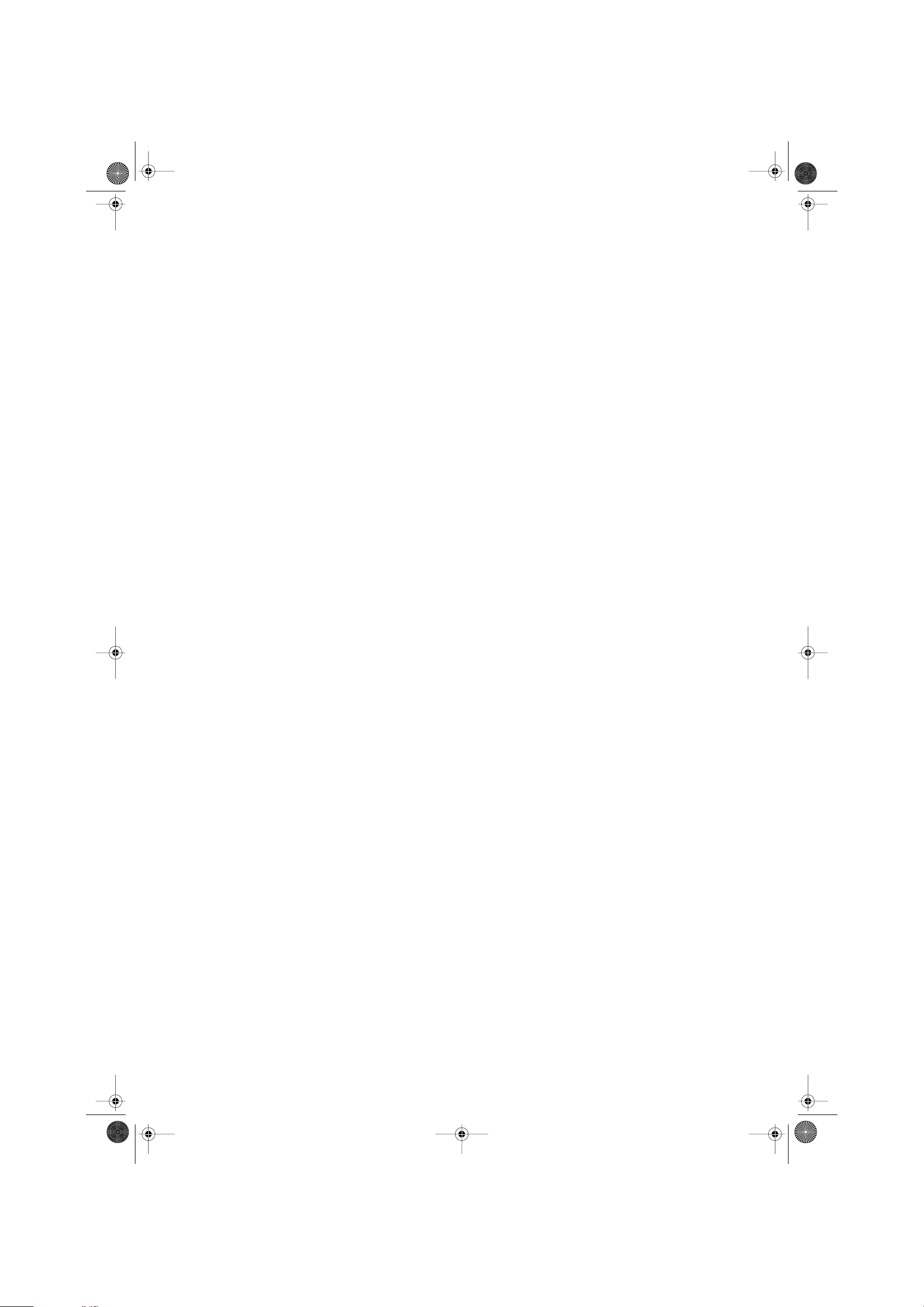
DVD 392.book Page 12 Monday, March 30, 2009 12:37 PM
Steuern in CD/DVD-Menüs
• Mit den Pfeiltasten ∞5 32 bewegen Sie sich in den CD/DVD-Menüs. Um eine Auswahl oder Eingaben zu bestätigen,
drücken Sie OK.
• Um ein Menü zu verlassen, drücken Sie erneut die Taste, mit der Sie das Menü aufgerufen haben.
• Hat eine Taste im aktuellen Betrieb keine Funktion, wird das am Bildschirm angezeigt.
• Bei mehrseitigen Menüs in AUDIO-DVDs können Sie mit den Tasten PAGE + und PAGE - zwischen den Menüseiten
umschalten.
Lautstärke einstellen
An der Fernbedienung
• Drücken Sie während der Wiedergabe die Tasten VOL + und VOL -.
Hinweis: Die Tasten haben keine Funktion, wenn externe Geräte über die digitalen Ausgänge des Players angeschlossen sind.
Für den Kopfhörer
ACHTUNG! Hohe Lautstärken beim Verwenden von Kopf- oder Ohrhörern können zum Verlust des Gehörsinns führen.
• Die Lautstärke für den Kopfhörer regeln Sie über den VOL-Schieberegler am Gerät.
Regeln Sie vor Anschließen des Kopfhörers die Lautstärke zurück und stellen Sie nach dem Anschluss die gewünschte Lautstärke ein. Sie vermeiden dadurch plötzliche hohe Lautstärkepegel im Kopfhörer.
Nach dem Anschließen des Kopfhörers läuft der normale Ton weiter. Schalten Sie den Ton mit der Fernbedienung der Tonquelle
(z. B. des Fernsehers) leise oder aus.
Stummschalten
1. Drücken Sie MUTE, um den Ton wegzuschalten.
2. Um den Ton wieder einzuschalten, drücken Sie erneut MUTE oder eine der VOL-Tasten.
8.2 SPRACHEINSTELLUNGEN
Sie können die Sprachen für die Funktionen OSD-Sprache, U.-Titel, MPEG4 U.-Titel, Audio und DVD-Menü voreinstellen. Diese
Einstellungen sind dann für jede DVD gültig, wenn die gewählte Sprache auf der DVD gespeichert ist.
• OSD-Sprache: Legen Sie fest, in welcher Sprache das Menü des Players erscheinen soll.
• U.-Titel: Wählen Sie eine Sprache, werden bei allen DVDs automatisch Untertitel in dieser Sprache angezeigt (nur, wenn auf
der DVD vorhanden). Wurde Auto eingestellt, wird der Untertitel von der DVD gewählt; wählen Sie Aus, erscheinen nach dem
Start keine Untertitel.
• MPEG4.-Titel: Wählen Sie einen Zeichensatz für Ihre MPEG4 Untertitel. Die Standardeinstellung ist Unicode (UTF-8).
• Audio: wählt die Sprache, mit der Ihre DVDs gestartet werden. Ist die gewählte Sprache nicht vorhanden, startet die DVD mit
einer anderen Sprache.
• DVD-Menü: legt die Sprache des DVD-Menüs fest (nur wenn vorhanden).
1. Drücken Sie SETUP.
2. Drücken Sie die Pfeiltaste 3, um das Menü Sprache zu aktivieren.
3. Wählen Sie mit der Taste ∞ eine der Funktionen.
4. Drücken Sie die Pfeiltaste 3, um das entsprechende Menü zu aktivieren.
5. Wählen Sie mit der Taste ∞ oder 5 eine Sprache aus.
6. Bestätigen Sie mit OK.
7. Zum Beenden drücken Sie erneut SETUP.
8.3 TONEINSTELLUNGEN
Ton über Fernsehlautsprecher
Bei Wiedergabe über die Fernsehlautsprecher nehmen Sie bitte folgende Einstellung vor.
1. Drücken Sie SETUP.
2. Wählen Sie mit der Taste ∞ Audio.
3. Drücken Sie die Pfeiltaste 3, um das Menü zu aktivieren.
4. Wählen Sie mit der Taste ∞ oder 5 Front LS.
5. Drücken Sie die Pfeiltaste 3, um das Menü zu aktivieren.
6. Wählen Sie mit der Taste ∞ oder 5 Groß.
- alle anderen Einstellungen stehen auf Aus bzw. Keine.
7. Bestätigen Sie mit OK.
8. Zum Beenden drücken Sie erneut SETUP.
12 Deutsch
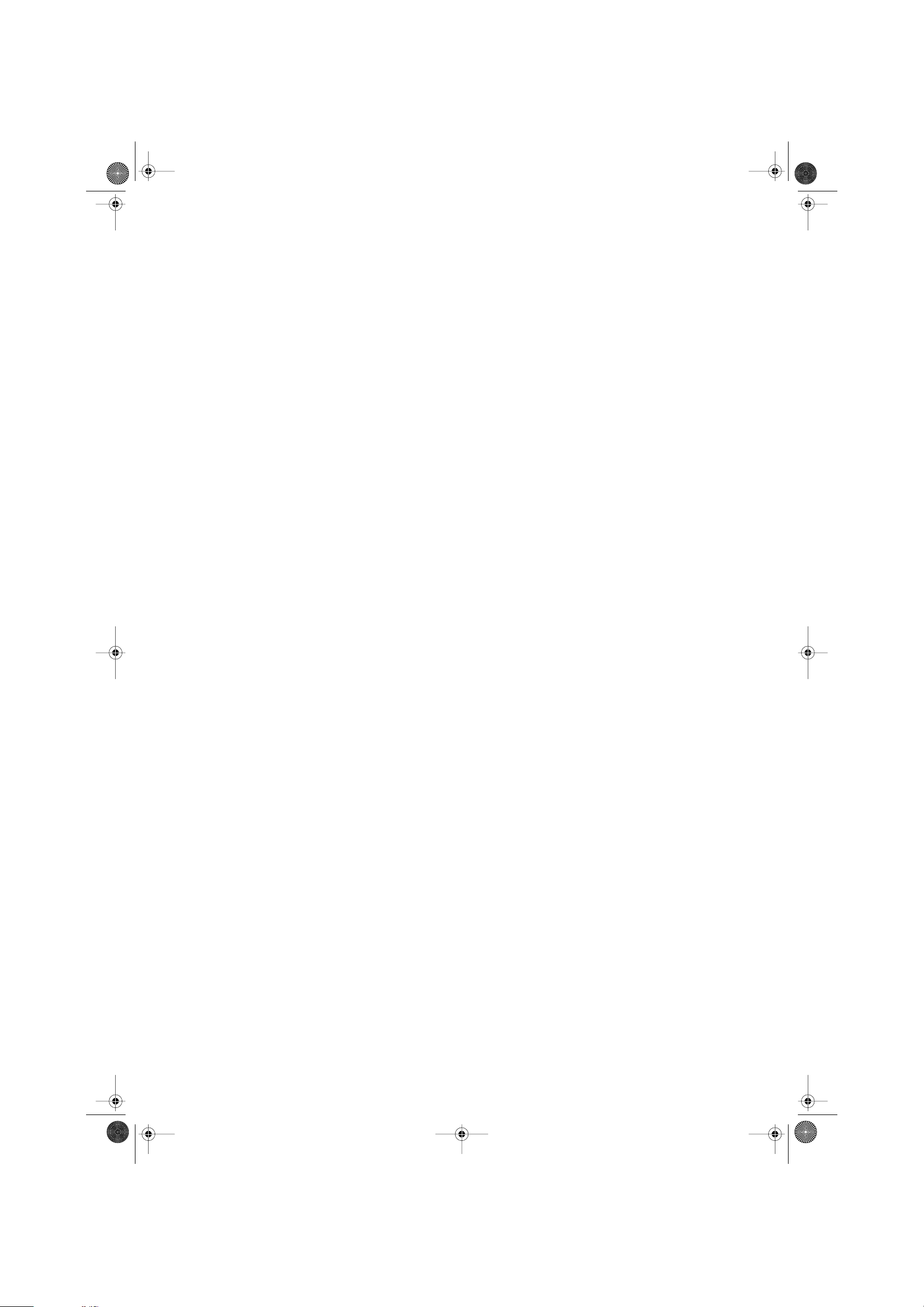
DVD 392.book Page 13 Monday, March 30, 2009 12:37 PM
Boxenart wählen
Der Player kann die Signale für Vollfrequenzboxen (Groß) ausgeben sowie Boxen ansprechen, die sehr tiefe Töne nicht wiedergeben können (Klein).
Drücken Sie SETUP.
1. Wählen Sie mit der Taste ∞ Audio.
2. Drücken Sie die Pfeiltaste 3, um das Menü zu aktivieren.
3. Wählen Sie bei Front LS zwischen Groß und Klein, bei Center LS und Surround LS zwischen Groß, Klein und Aus und beim
Subwoofer zwischen Vorhanden und Aus.
4. Bestätigen Sie mit OK.
5. Zum Beenden drücken Sie erneut SETUP.
Ausgabe von digitalem Ton
Sie können über das Setup-Menü festlegen, wie digitaler Ton an die angeschlossenen Geräte weitergegeben werden soll.
1. Drücken Sie SETUP.
2. Wählen Sie mit der Taste ∞ Audio.
3. Drücken Sie die Pfeiltaste 3, um das Menü zu aktivieren.
4. Wählen Sie mit der Taste ∞ oder 5 Digital-Ausgang.
5. Drücken Sie die Pfeiltaste 3, um das Menü zu aktivieren.
6. Wählen Sie mit der Taste ∞ oder 5 zwischen:
- Aus: Es werden keine digitalen Signale ausgegeben.
- PCM: Die Daten von der DVD werden für normalen Stereoklang bearbeitet.
- PCM/RAW: Das Tonsignal wird sowohl für Stereoklang bearbeitet als auch original ausgegeben und kann von einem
5.1 Decoder verarbeitet werden.
7. Bestätigen Sie mit OK.
8. Zum Beenden drücken Sie erneut SETUP.
Testton und Verzögerung
Über das Setup Menü Testtöne können Sie einen Testton an die Lautsprecher senden.
1. Drücken Sie SETUP.
2. Wählen Sie mit der Taste ∞ Audio.
3. Drücken Sie die Pfeiltaste 3, um das Menü zu aktivieren.
4. Wählen Sie mit der Taste ∞ oder 5 Testtöne.
5. Drücken Sie die Pfeiltaste 3, um das Menü zu aktivieren.
6. Wählen Sie mit der Taste ∞ oder 5 einen der Lautsprecher.
7. Bestätigen Sie mit OK. Sie hören den Testton auf dem gewählten Lautsprecher.
8. Zum Beenden drücken Sie erneut SETUP.
Falls Ihre Lautsprecheranordnung das erfordert, können Sie unter Verzögerung Center und Verzögerung Surr. die Entfer-
nung der Lautsprecher zum Hörer einstellen. Wählen Sie eine der Einstellungen:
- Abstand Centerbox zum Hörer: Keine Verzögerung, 0.3, 0.6, 1, 1.4 oder 1.7 m.
- Abstand Surround-Lautsprecher zum Hörer: Keine Verzögerung, 1, 2, 3, 4 oder 5.1 m.
HINWEIS: Die Lautsprecher müssen im Menü Audio aktiviert sein.
Diese Funktion steht nicht für die digitalen Ausgänge (wie z. B. HDMI) zur Verfügung.
ProLogic
Dolby Prologic ist ein Wiedergabeformat, bei dem der Decoder das Eingabesignal analysiert und daraus einen dynamischen
Raumklang erzeugt. Sie können die Wiedergabe von Dolby Prologic über das Setup-Menü ein- und ausschalten.
1. Drücken Sie SETUP.
2. Wählen Sie mit der Taste ∞ Audio.
3. Drücken Sie die Pfeiltaste 3, um das Menü zu aktivieren.
4. Wählen Sie mit der Taste ∞ oder 5 Pro Logic.
5. Drücken Sie die Pfeiltaste 3, um das Menü zu aktivieren.
6. Wählen Sie mit der Taste ∞ oder 5 zwischen An und Aus.
7. Bestätigen Sie mit OK.
8. Zum Beenden drücken Sie erneut SETUP.
Deutsch 13
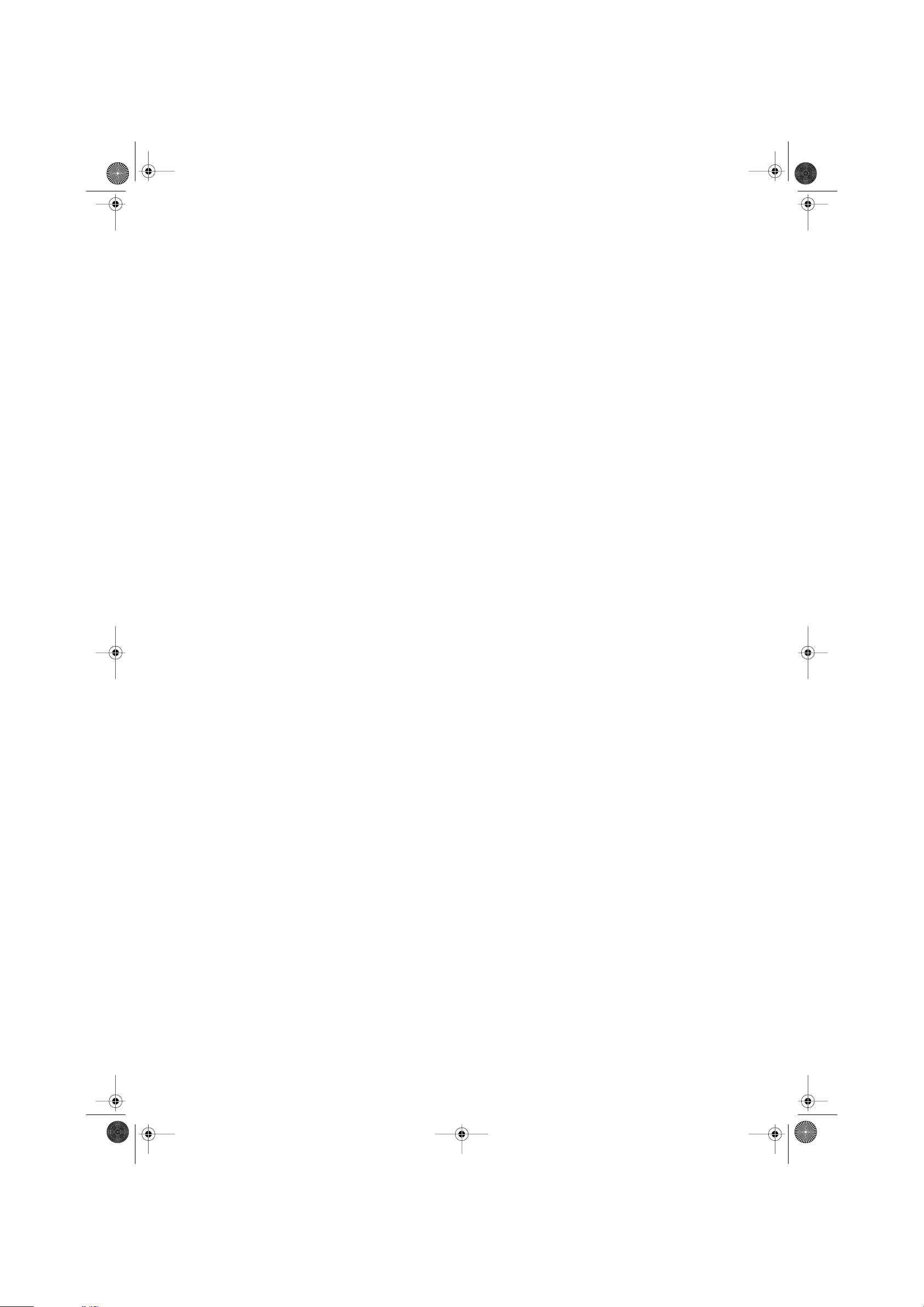
DVD 392.book Page 14 Monday, March 30, 2009 12:37 PM
8.4 BILDEINSTELLUNGEN
Helligkeit und Schärfe
1. Drücken Sie SETUP.
2. Wählen Sie mit der Taste ∞ Video.
3. Drücken Sie die Pfeiltaste 3, um das Menü zu aktivieren.
4. Wählen Sie mit der Taste ∞ oder 5 Helligkeit oder Schärfe.
5. Wählen Sie mit der Taste 2 oder 3 die gewünschte Einstellung.
6. Zum Beenden drücken Sie SETUP.
Bildschirmformat
1. Drücken Sie SETUP.
2. Wählen Sie mit der Taste ∞ Video.
3. Drücken Sie die Pfeiltaste 3, um das Menü zu aktivieren. TV-Form ist markiert.
4. Drücken Sie die Pfeiltaste 3, um das Menü zu aktivieren.
5. Wählen Sie mit der Taste ∞ oder 5 das Bildformat Ihres Wiedergabegerätes (4:3 oder 16:9) aus.
6. Bestätigen Sie mit OK.
7. Zum Beenden drücken Sie SETUP.
Bildschirm-Modus
Mit diesen Einstellmöglichkeiten können Sie Höhe und Breite der Bilddarstellung an das verwendete Wiedergabegerät anpassen.
1. Drücken Sie SETUP.
2. Wählen Sie mit der Taste ∞ Video.
3. Drücken Sie die Pfeiltaste 3, um das Menü zu aktivieren.
4. Wählen Sie mit der Taste ∞ oder 5 Bildschirm-Modus.
5. Drücken Sie die Pfeiltaste 3, um das Menü zu aktivieren.
6. Wählen Sie mit der Taste ∞ oder 5 eine der Einstellungen aus: Strecken, Original, Höhe anpassen, Breite anpassen, Auto-
Anpassung oder Pan & Scan (Anpassen von Breitbildformaten an 4:3).
Die Standardeinstellung ist Auto-Anpassung.
7. Bestätigen Sie mit OK.
8. Zum Beenden drücken Sie SETUP.
Fernsehnorm
Ihr DVD-Player kann PAL und NTSC DVDs abspielen. Beachten Sie, dass Ihr Wiedergabegerät die gewählte Fernsehnorm ebenfalls unterstützen muss.
1. Drücken Sie SETUP.
2. Wählen Sie mit der Taste ∞ Video.
3. Drücken Sie die Pfeiltaste 3, um das Menü zu aktivieren.
4. Wählen Sie mit der Taste ∞ oder 5 TV-System.
5. Drücken Sie die Pfeiltaste 3, um das Menü zu aktivieren.
Sie können unter 3 Einstellungen wählen:
- NTSC: Alle DVDs werden im NTSC Format wiedergegeben.
- PAL: Alle DVDs werden im PAL Format wiedergegeben.
- Multi: Das Format wird automatisch von der DVD übernommen.
Hinweis: Wählen Sie die Einstellung PAL, wenn Ihr Fernsehgerät nur PAL unterstützt, NTSC-Filme werden dann konvertiert.
6. Wählen Sie mit der Taste ∞ oder 5 eine Einstellung aus und drücken Sie OK.
7. Bestätigen Sie Ihre Auswahl in den zwei Sicherheitsabfragen zweimal mit Ja oder brechen Sie den Vorgang mit Nein ab.
8. Zum Beenden drücken Sie SETUP.
Videoausgang wählen
1. Drücken Sie SETUP.
2. Wählen Sie mit der Taste ∞ Video.
3. Drücken Sie die Pfeiltaste 3, um das Menü zu aktivieren.
4. Wählen Sie mit der Taste ∞ oder 5 Video-Ausgang.
5. Drücken Sie die Pfeiltaste 3, um das Menü zu aktivieren.
6. Wählen Sie mit der Taste ∞ oder 5 einen der Videoausgänge.
7. Bestätigen Sie mit OK.
8. Zum Beenden drücken Sie erneut SETUP.
Hinweis: Sie können den Videoausgang auch mit der Taste VIDEO auswählen. Die Ausgänge RGB bzw. Component erreichen
Sie außerdem über die Taste RGB bzw. YUV.
Der HDMI-Ausgang kann direkt über die Taste HDMI gewählt werden. Die Auflösung können Sie dann im Setup-Menü ändern.
14 Deutsch
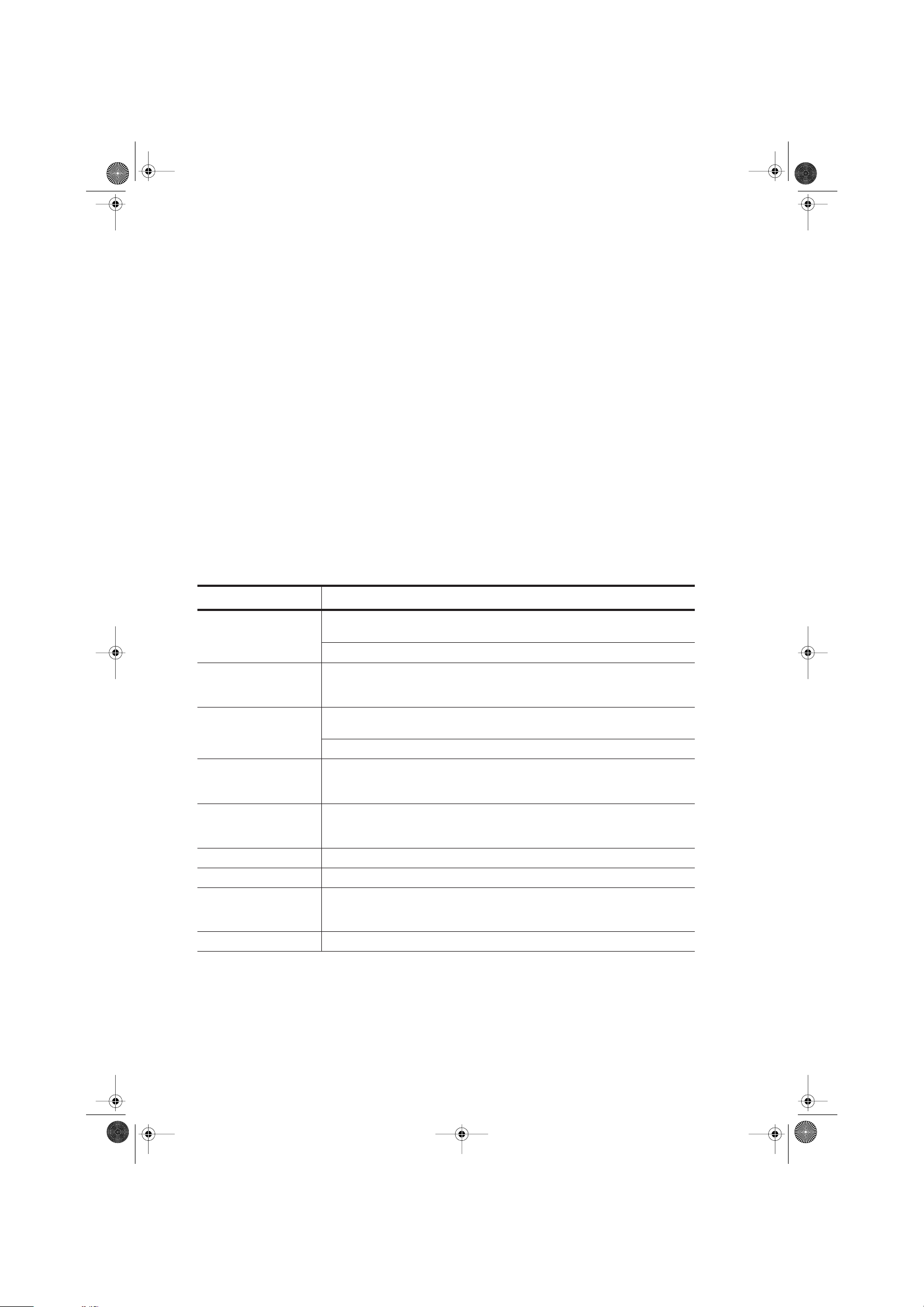
DVD 392.book Page 15 Monday, March 30, 2009 12:37 PM
9. WIEDERGABE
In diesem Kapitel werden die verschiedenen Funktionen des Players bei der Wiedergabe von DVDs und CDs beschrieben. Beachten Sie, dass gleiche Tasten bei unterschiedlichen Medien unterschiedliche Funktionen haben können.
9.1 EINLEGEN UND ENTNEHMEN
1. Schalten Sie den Player ein.
2. Drücken Sie die Taste OPEN/CLOSE 0. Das CD/DVD-Fach öffnet sich.
3. Legen Sie die DVD in das Fach. Die bedruckte Seite zeigt nach oben. Bei beidseitig bespielten Medien die zu spielende
Seite nach unten drehen. Es können 8 cm und 12 cm Medien eingelegt
werden.
4. Drücken Sie erneut die Taste OPEN/CLOSE 0. Das Fach wird geschlossen.
5. Die DVD wird geladen. Auf dem Bildschirm erscheint Laden... Nach dem Laden starten DVDs usw. automatisch. Das weitere
Verhalten ist abhängig von dem eingelegten Medium. Hier einige Beispiele:
- Original DVDs: spielen in der Regel eine Anfangsszene und zeigen dann das Hauptmenü der DVD
- MP3 CDs: zeigen eine Titelübersicht am Bildschirm
- Musik CDs: beginnen zu spielen und zeigen eine Titelübersicht am Bildschirm
6. Drücken Sie auf STOP / 7, um die DVD zu stoppen. Anschließend drücken Sie OPEN/CLOSE 0 und entfernen die DVD.
9.2 WIEDERGABE DVD
Standardfunktionen
Funktion bei DVD
Aus einem Menü: mit den Pfeiltasten Start oder Play markieren, dann OK oder
Start
Pause
Stopp
schneller
Vorlauf
schneller
Rücklauf
PLAY/PAUSE / 3II drücken.
Aus Stopp oder Pause: PLAY/PAUSE / 3II drücken.
PLAY/PAUSE / 3II drücken, die Wiedergabe wird gestoppt und Sie sehen ein
Standbild.
Weiteres Drücken auf STEP schaltet ein Bild weiter.
1x STOP / 7 drücken: der DVD-Player stoppt, behält aber die Position. DVD startet an der Stelle, an der gestoppt wurde.
2x STOP / 7 drücken: der DVD-Player stoppt.
¡ ein oder mehrmals drücken;
schneller Vorlauf in 2-, 4-, 8-, 16 und 32facher Geschwindigkeit.
Zurück zur normalen Wiedergabe mit PLAY/PAUSE / 3II.
1 ein oder mehrmals drücken;
schneller Rücklauf in 2-, 4-, 8, 16 und 32facher Geschwindigkeit.
Zurück zur normalen Wiedergabe mit PLAY/PAUSE / 3II.
nächstes Kapitel/Titel ¢ drücken.
vorheriges Kapitel/Titel 4 drücken.
Titel-/Kapitelübersicht
aufrufen
(wenn vorhanden)
Menü der DVD aufrufen MENU drücken.
1x STOP / 7 drücken: der DVD-Player stoppt.
1x TITLE drücken.
Deutsch 15
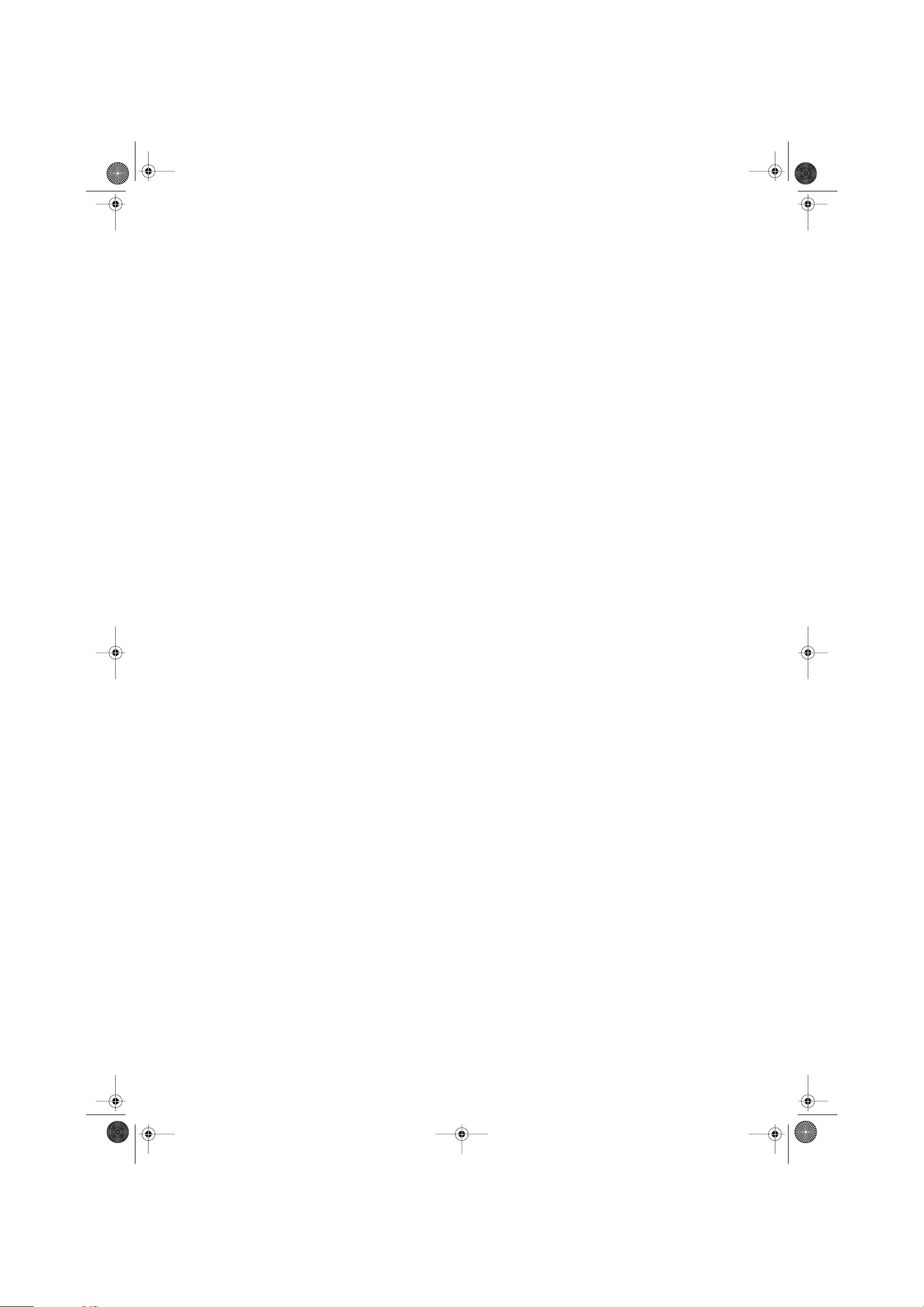
DVD 392.book Page 16 Monday, March 30, 2009 12:37 PM
Bildfunktionen bei DVD-Wiedergabe
Zoom
Sie können das Fernsehbild vergrößern, der DVD-Player bietet Ihnen 3 verschiedene Vergrößerungen an. Der aktivierte Wert erscheint nach dem Umschalten kurz auf dem Bildschirm.
1. Drücken Sie ZOOM, bis die gewünschte Vergrößerung eingestellt ist.
2. Wenn Sie 4x ZOOM drücken, schalten Sie zur normalen Wiedergabe zurück.
Bei einer Vergrößerung sehen Sie nur einen Bildausschnitt. Sie können diesen Ausschnitt mit den Tasten 32 nach links und
rechts und mit den Tasten 5∞ nach oben und unten verschieben.
Diese Funktion können Sie auch mit dem Standbild kombinieren.
Standbild/Einzelbildschaltung
1. Ein Standbild können Sie mit PLAY/PAUSE / 3II erzeugen. Der Film wird angehalten und ein Standbild gezeigt.
2. Jeder Druck auf die STEP-Taste schaltet ein Bild weiter.
3. Drücken Sie PLAY/PAUSE / 3II, um auf die normale Wiedergabe zu schalten.
Sie können Standbilder mit der ZOOM-Taste vergrößern.
Zeitlupe
Es gibt 4 Geschwindigkeiten vorwärts und 4 rückwärts (1/2, 1/4, 1/6 und 1/8).
1. Drücken Sie die Taste SLOWF, um auf Zeitlupe vorwärts oder die Taste SLOWR, um auf Zeitlupe rückwärts zu schalten. Auf
dem Bildschirm erscheint die gewählte Geschwindigkeit.
Jeder weitere Druck auf eine der Tasten verändert die Geschwindigkeit.
2. Drücken Sie PLAY/PAUSE / 3II, um auf die normale Wiedergabe zu schalten.
Hinweis: Es gibt DVDs, die diese Funktion nicht unterstützen.
Blickwinkel verändern
• Mit der Taste ANGLE können Sie den Blickwinkel verändern, falls diese Funktion von der DVD unterstützt wird.
Steuerfunktionen
Titel/Kapitel/Stelle direkt aufrufen
1. Drücken Sie SEARCH während der Wiedergabe.
2. Drücken Sie ∞ oder 5, um Titel, Kapitel oder Zeit zu markieren.
3. Über die Zifferntasten geben Sie den Titel, das Kapitel oder die Zeit (erst ggf. Stunden, dann die Minuten und dann Sekunden) ein.
Wenn Ihre Eingabe die Zeit des Titels oder der DVD übersteigt, wird die Eingabe gelöscht.
Falsche Eingaben können Sie mit der CLEAR-Taste löschen.
4. Bestätigen Sie mit OK oder beenden Sie die Funktion, indem Sie erneut SEARCH drücken.
Lesezeichen setzen und aufrufen
Wenn Sie eine Stelle markieren wollen, die Sie direkt aufrufen möchten, dann setzen Sie ein Lesezeichen. Sie können bis zu 3
Lesezeichen eingeben. Die Lesezeichen sind für die Dauer des Abspielens gespeichert.
1. Gehen Sie an die Stelle, die Sie markieren wollen.
2. Drücken Sie MARK während der Wiedergabe. Im Bildschirm erscheinen Bookmark 1 __:__:__ bis 3.
3. Drücken Sie OK, um das Lesezeichen zu setzen. In der Anzeige erscheint die Zeit (z. B. 01:22:45 / Stunden, Minuten, Sekunden).
4. Wenn Sie wollen, setzen Sie weitere Lesezeichen.
5. Drücken Sie MARK, um die Funktion zu verlassen.
• Aufrufen: Um ein Lesezeichen aufzurufen, drücken Sie MARK, markieren das gewünschte Lesezeichen und drücken OK.
• Löschen: Um ein Lesezeichen zu löschen, drücken Sie MARK, markieren das gewünschte Lesezeichen und drücken
CLEAR. Die Lesezeichen werden auch gelöscht, wenn Sie die DVD wechseln oder das Gerät ausschalten.
Wiederholfunktionen
• Drücken Sie REPEAT während der Wiedergabe, um zwischen Wiederholung Kapitel, Wiederholung Titel und Wiederho-
lung Aus zu wählen.
- Wiederholung Kapitel: das aktuelle Kapitel wiederholen.
- Wiederholung Titel: den aktuellen Titel wiederholen.
- Wiederholung Aus: keine Wiederholfunktion.
Shuffle (Zufallswiedergabe)
• Drücken Sie SHUFFLE während der Wiedergabe, um die Wiedergabe der Kapitel/Titel in zufälliger Reihenfolge ein- oder
auszuschalten.
16 Deutsch
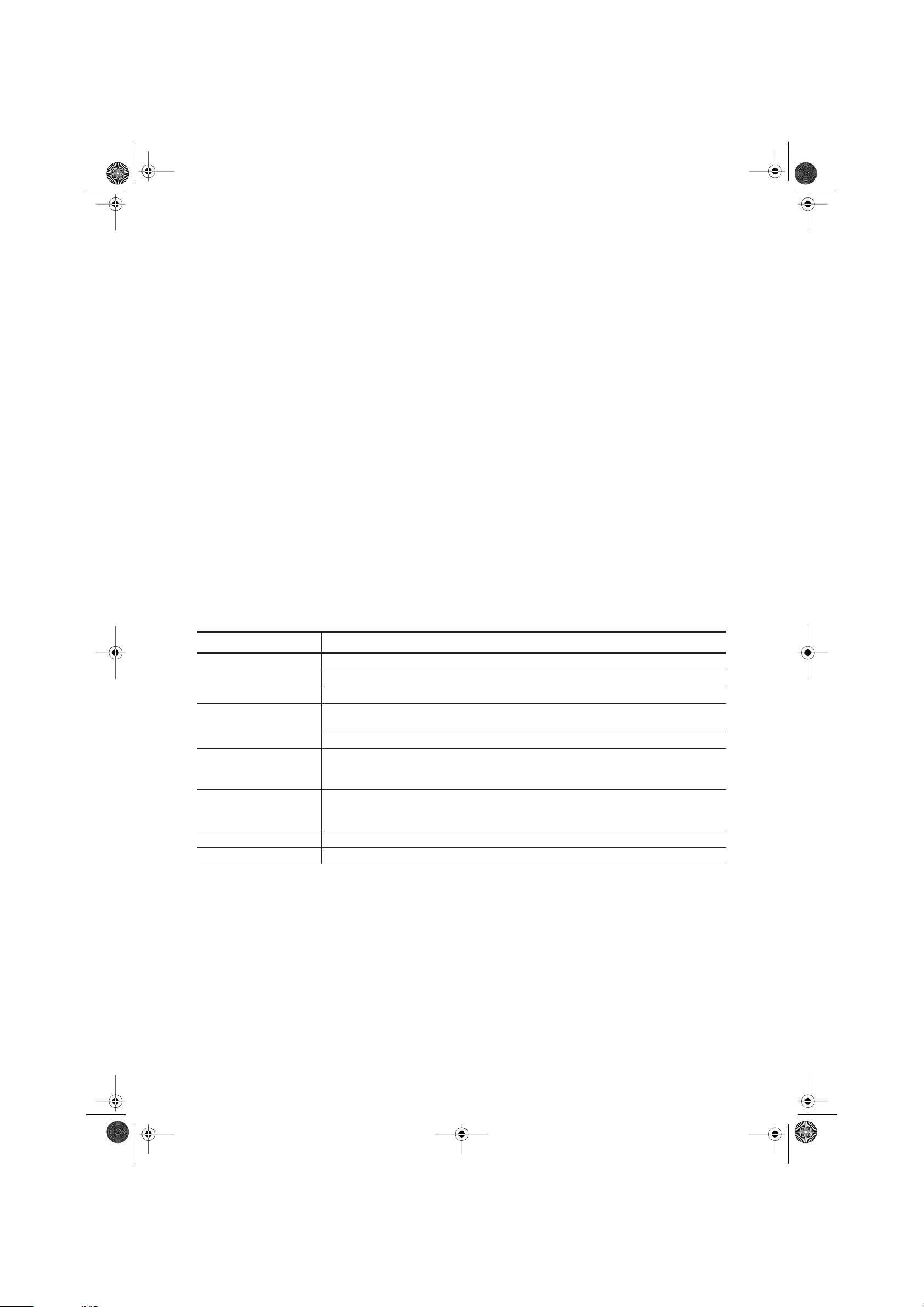
DVD 392.book Page 17 Monday, March 30, 2009 12:37 PM
Sequenzen wiederholen
Sie können Filmsequenzen als Schleifen endlos wiederholen.
1. Drücken Sie A-B während der Wiedergabe, um eine Startmarkierung zu setzen.
2. Drücken Sie A-B noch einmal, um eine Endmarkierung zu setzen. Der Film wird nun endlos zwischen diesen beiden Markie-
rungen wiederholt.
3. Um den Film weiterlaufen zu lassen, drücken Sie erneut A-B.
Audiofunktionen
Sprachauswahl
• Drücken Sie AUDIO, um zwischen verschiedenen Spracheinstellungen zu wechseln, falls diese auf der DVD angelegt sind.
Anzeigefunktionen
Untertitel
1. Drücken Sie SUBTITLE, um Untertitel einzublenden.
2. Mehrmaliges Drücken der Taste SUBTITLE schaltet zwischen verschiedenen Spracheinstellungen um, falls diese auf der
DVD angelegt sind.
3. Drücken Sie SUBTITLE erneut, bis die Untertitel wieder ausgeblendet werden.
Weitere Informationen
1. Drücken Sie DISPLAY und Informationen zur DVD, z. B. die abgelaufene Spielzeit, die Restlaufzeit, Titel und Kapitel der
DVD, erscheinen auf dem Bildschirm.
2. Drücken Sie erneut DISPLAY, um die Anzeige auszuschalten.
9.3 WIEDERGABE CD
Standardfunktionen
Funktion bei CD
Start
Pause PLAY/PAUSE / II drücken.
Stopp
schneller
Vorlauf
schneller
Rücklauf
nächster Titel ¢ drücken.
vorheriger Titel 4 drücken.
PLAY/PAUSE / 3II oder OK drücken.
Aus Pause: PLAY/PAUSE / 3II oder OK drücken.
1x STOP / 7 drücken: der Player stoppt, behält aber die Position. CD startet an der
Stelle, an der gestoppt wurde.
2x STOP / 7 drücken: der Player stoppt.
¡ ein oder mehrmals drücken;
2-, 4-, 8- und 16facher schneller Vorlauf durch mehrfachen Tastendruck.
Zurück zur normalen Wiedergabe mit PLAY/PAUSE / 3II.
1 ein oder mehrmals drücken;
2-, 4-, 8- und 16facher schneller Rücklauf durch mehrfachen Tastendruck.
zurück zur normalen Wiedergabe mit PLAY/PAUSE / 3II.
Steuerfunktionen
Das CD-Menü mit Angaben zur CD ( z. B. Titel und Spielzeit) und Einstellmöglichkeiten wird während der Wiedergabe am Bildschirm angezeigt.
Wiederholfunktionen
1. Gehen Sie mit der Taste 3 auf Filter.
2. Gehen Sie mit der Taste ∞ zum Menüpunkt Wdhlg.
3. Drücken Sie OK, um zwischen Single, Akte und Aus zu wechseln.
- Single: einen Titel wiederholen.
- Akte: die gesamte CD wiederholen.
- Aus: keine Wiederholfunktion.
Hinweis: Sie können die Wiederholfunktionen auch mit der Taste REPEAT auswählen.
Deutsch 17
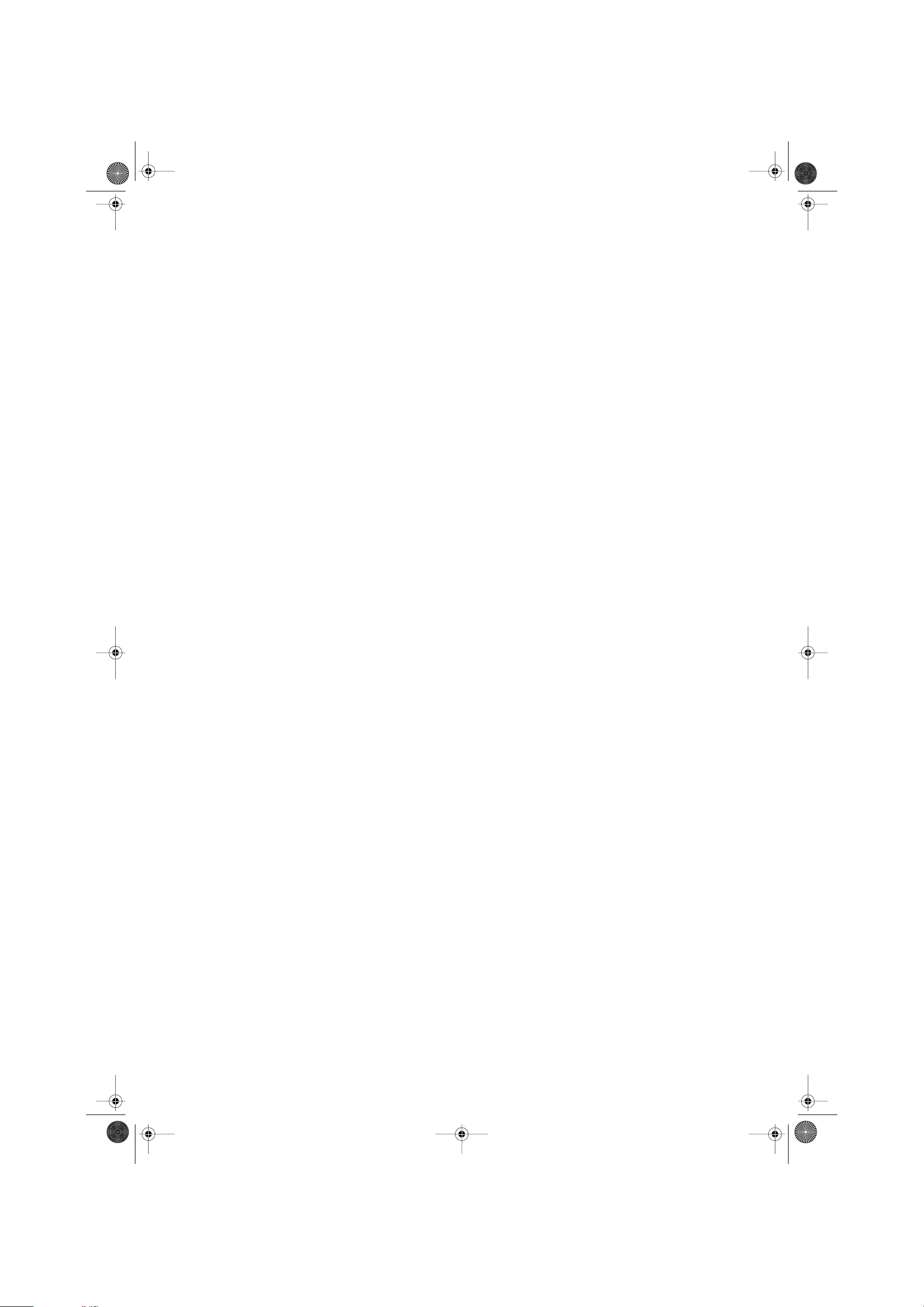
DVD 392.book Page 18 Monday, March 30, 2009 12:37 PM
Zufällige Wiedergabe / Titel anspielen
1. Gehen Sie mit der Taste 3 auf Filter.
2. Gehen Sie mit der Taste ∞ zum Menüpunkt Modus.
3. Drücken Sie OK, um zwischen Normal, Musik-Intro und Zufall zu wechseln.
- Normal: die Titel der CD werden in der normalen Reihenfolge abgespielt.
- Musik-Intro: jeder Titel wird für einige Sekunden angespielt.
- Zufall: die Titel der CD werden in zufälliger Reihenfolge abgespielt.
Sequenzen wiederholen
Sie können Tonsequenzen als Schleifen endlos wiederholen.
1. Drücken Sie A-B während der Wiedergabe, um eine Startmarkierung zu setzen.
2. Drücken Sie A-B noch einmal, um eine Endmarkierung zu setzen. Die ausgewählte Sequenz wird nun endlos zwischen diesen beiden Markierungen wiederholt.
3. Um die CD weiterlaufen zu lassen, drücken Sie erneut A-B.
Titel direkt anwählen
Sie können einzelne Titel über das Bildschirmmenü oder über die Zifferntasten direkt anwählen.
• Im Bildschirmmenü wählen Sie den Titel mit der Taste ∞ oder 5 aus. Starten Sie den Titel mit OK.
• Über die Zifferntasten geben Sie den gewünschten Titel direkt ein. Die gewählte Ziffer wird am Bildschirm angezeigt. Der
Titel startet automatisch.
Titel/Stelle direkt aufrufen
1. Drücken Sie SEARCH während der Wiedergabe.
2. Drücken Sie ∞ oder 5, um Titel, Zeit oder Disc Zeit zu markieren.
3. Über die Zifferntasten geben Sie den Titel, eine Zeit im aktuellen Titel oder eine Zeit auf der CD ein, erst ggf. Stunden, dann
die Minuten und dann Sekunden.
Wenn Ihre Eingabe die Zeit des Titels oder der CD übersteigt, wird die Eingabe gelöscht.
Falsche Eingaben können Sie mit der CLEAR-Taste löschen.
4. Bestätigen Sie mit OK oder beenden Sie die Funktion, indem Sie erneut SEARCH drücken.
Programmierte Wiedergabe
Sie können bei eingelegter CD bis zu 25 Titel in beliebiger Reihenfolge programmieren.
1. Gehen Sie mit der Taste 3 in das CD-Menü auf der rechten Seite.
2. Gehen Sie mit der Taste ∞ zum Menüpunkt Änderungs-Modus.
3. Drücken Sie OK, um den Änderungs-Modus zu aktivieren.
4. Drücken Sie die Taste 2, um zur Titelliste zurückzukehren.
5. Gehen Sie mit der Taste ∞ oder 5 zu den Titeln, die Sie programmieren möchten.
6. Drücken Sie OK, um den Titel auszuwählen. Ein Haken vor dem Titel zeigt die Auswahl an.
Hinweis: Die Reihenfolge, in der Sie die Titel auswählen, bestimmt die Reihenfolge der Titel im Programm.
7. Gehen Sie mit der Taste 3 in das CD-Menü auf der rechten Seite.
8. Gehen Sie mit der Taste ∞ zum Menüpunkt In die Programmliste.
9. Drücken Sie OK. Die Haken in der Titelliste werden nicht mehr angezeigt, die Titel sind in die Programmansicht übernommen worden.
10. Wählen Sie mit der Taste 5 Programmansicht.
11. Drücken Sie OK. Links werden die ausgewählten Titel angezeigt.
12. Wählen Sie mit der Taste 5 den Menüpunkt Änderungs-Modus.
13. Drücken Sie OK, um den Änderungs-Modus zu deaktivieren.
14. Drücken Sie die Taste 2, um zur Titelliste auf der linken Seite zu wechseln.
15. Drücken Sie OK, um das Programm zu starten.
Zwischen Programmansicht (programmierte Titelliste) und Browseransicht (CD-Titelliste) wechseln
• Gehen Sie mit den Tasten 3, ∞ oder 5 zum Menüpunkt Browseransicht/Programmansicht.
• Drücken Sie OK. Die Ansicht wechselt. Links erscheint die entsprechende Titelliste. Die Beschriftung des Menüpunkts
ändert sich.
Titel zum Programm hinzufügen
Um später einzelne Titel oder Titel aus anderen Ordnern zum Programm hinzuzufügen, wählen Sie die Browseransicht und gehen
wie unter Programmierte Wiedergabe beschrieben vor.
Titel aus dem Programm löschen
Um später einzelne Titel aus dem Programm zu löschen, wählen Sie die Programmansicht und gehen Sie wie folgt vor:
1. Drücken Sie 2x STOP / 7, um die Wiedergabe zu stoppen.
2. Gehen Sie mit der Taste 3 in das CD-Menü auf der rechten Seite.
3. Gehen Sie mit der Taste ∞ oder 5 zum Menüpunkt Änderungs-Modus.
4. Drücken Sie OK, um den Änderungsmodus zu aktivieren.
5. Drücken Sie die Taste 2, um zur Titelliste zu gelangen.
6. Gehen Sie mit der Taste ∞ oder 5 zu den Titeln, die Sie löschen möchten.
18 Deutsch
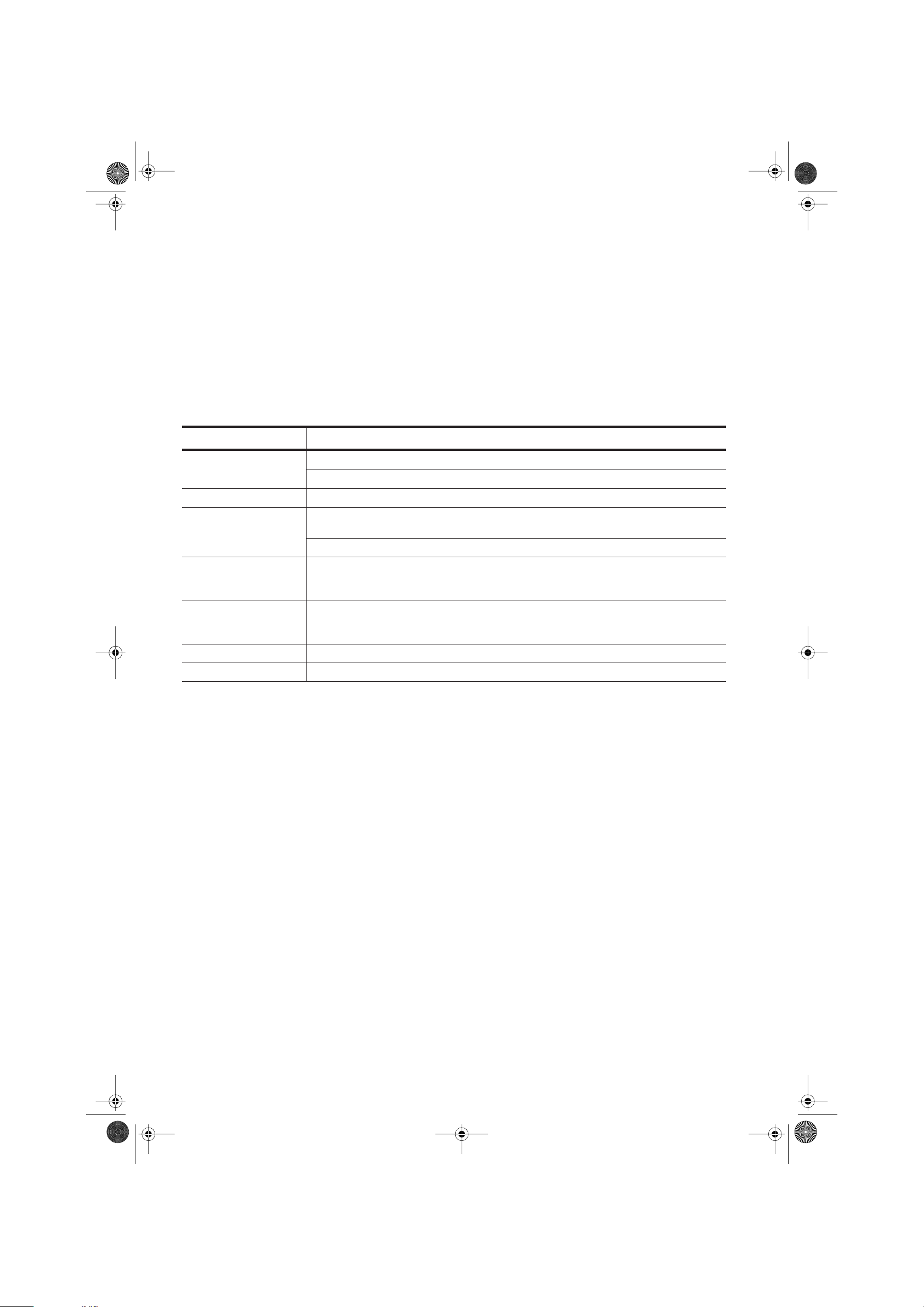
DVD 392.book Page 19 Monday, March 30, 2009 12:37 PM
7. Drücken Sie OK, um den Titel auszuwählen. Ein Haken vor dem Titel zeigt die Auswahl an.
8. Gehen Sie mit der Taste 3 in das CD-Menü auf der rechten Seite.
9. Wählen Sie mit der Taste ∞ oder 5 den Menüpunkt Programmliste löschen.
10. Drücken Sie OK. Die ausgewählten Titel werden aus der Programmansicht gelöscht.
11. Wählen Sie mit der Taste 5 den Menüpunkt Änderungs-Modus.
12. Drücken Sie OK, um den Änderungs-Modus zu deaktivieren.
9.4 WIEDERGABE MP3/WMA
Hinweis: Wenn ID3-Tag Informationen gespeichert wurden, werden diese im OSD-Menü und im Display des Gerätes angezeigt.
Standardfunktionen
Funktion bei MP3/WMA-CD
Start
Pause
Stopp
schneller
Vorlauf
schneller
Rücklauf
nächster Titel ¢ drücken.
vorheriger Titel 4 drücken.
PLAY/PAUSE / 3II oder OK drücken.
Aus Pause: PLAY/PAUSE / 3II oder OK drücken.
PLAY/PAUSE / 3II drücken.
1x STOP / 7 drücken: der Player stoppt, behält aber die Position. CD startet an der Stelle,
an der gestoppt wurde.
2x STOP / 7 drücken: der Player stoppt.
¡ ein oder mehrmals drücken;
2-, 4-, 8- und 16facher schneller Vorlauf durch mehrfachen Tastendruck.
Zurück zur normalen Wiedergabe mit PLAY/PAUSE / 3II.
1 ein oder mehrmals drücken;
2-, 4-, 8- und 16facher schneller Rücklauf durch mehrfachen Tastendruck.
Zurück zur normalen Wiedergabe mit PLAY/PAUSE / 3II.
Steuerfunktionen
Das CD-Menü mit Angaben zur CD ( Spielzeit, Titel usw.) und Einstellmöglichkeiten wird während der Wiedergabe am Bildschirm
angezeigt. Informationen (ID3-Tag), die bei der Erstellung von MP3-Dateien gespeichert wurden, z. B. Interpret, Album usw., werden im unteren Abschnitt des CD-Menüs angezeigt.
Hinweis: Die Funktionen können von der folgenden Beschreibung abweichen. Das ist dann der Fall, wenn die MP3-CD beim
Speichern anders als normal strukturiert wurde.
Im Menü links sehen Sie die Struktur der eingelegten CD mit einzelnen Titeln und ggf. Ordnern (mit Titeln).
• Benutzen Sie die Tasten ∞5 und OK, um Ordner oder Dateien zu markieren und aufzurufen.
• Wollen Sie zu einem übergeordneten Ordner zurück, dann gehen Sie mit der Taste 5 zum obersten Ordner (Gehe zu...) und
drücken Sie dann die OK-Taste.
• Drücken Sie OK, um einen ausgewählten Titel abzuspielen.
Wiederholfunktionen
1. Gehen Sie mit der Taste 3 auf Filter.
2. Gehen Sie mit der Taste ∞ zum Menüpunkt Wdhlg.
3. Drücken Sie OK, um zwischen Single, Akte (Verzeichnis) und Aus zu wechseln.
- Single: einen Titel wiederholen.
- Akte: den aktuellen Ordner (wenn vorhanden) oder die gesamte CD wiederholen.
- Aus: keine Wiederholfunktion.
Hinweis: Sie können die Wiederholfunktionen auch mit der Taste REPEAT auswählen.
Zufällige Wiedergabe / Titel anspielen
1. Gehen Sie mit der Taste 3 auf Filter.
2. Gehen Sie mit der Taste ∞ zum Menüpunkt Modus.
3. Drücken Sie OK, um zwischen Normal, Musik-Intro und Zufall zu wechseln.
- Normal: die Titel der CD werden in der normalen Reihenfolge abgespielt.
- Musik-Intro: jeder Titel wird für einige Sekunden angespielt.
- Zufall: die Titel der CD werden in zufälliger Reihenfolge abgespielt.
Deutsch 19
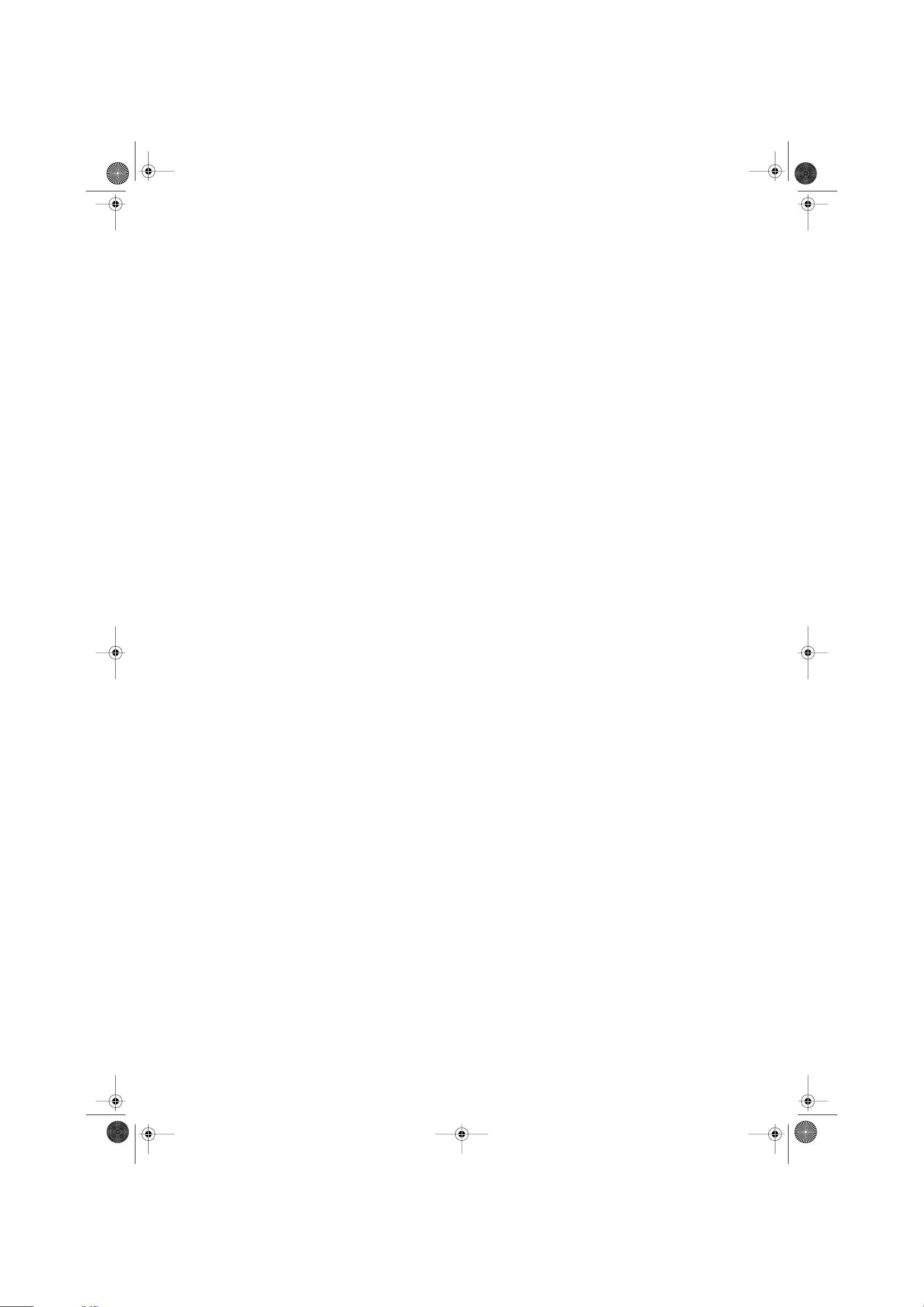
DVD 392.book Page 20 Monday, March 30, 2009 12:37 PM
Sequenzen wiederholen
Sie können ausgewählte Sequenzen als Schleife endlos wiederholen.
1. Drücken Sie A-B während der Wiedergabe, um eine Startmarkierung zu setzen.
2. Drücken Sie A-B noch einmal, um eine Endmarkierung zu setzen. Die ausgewählte Sequenz wird nun endlos zwischen diesen beiden Markierungen wiederholt.
3. Um die CD weiterlaufen zu lassen, drücken Sie erneut A-B.
Titel direkt anwählen
Sie können einzelne Titel über das Bildschirmmenü oder über die Zifferntasten direkt anwählen.
• Im Bildschirmmenü wählen Sie den Titel mit der Taste ∞ oder 5 aus. Starten Sie den Titel mit OK.
• Über die Zifferntasten geben Sie den gewünschten Titel direkt ein. Die gewählte Ziffer wird am Bildschirm angezeigt. Der
Titel startet automatisch.
Zeit (Titel) direkt aufrufen
1. Drücken Sie SEARCH während der Wiedergabe.
2. Über die Zifferntasten geben Sie die gewünschte Zeit ein, erst ggf. Stunden, dann die Minuten und dann Sekunden.
Wenn Ihre Eingabe die Zeit des Titels übersteigt, wird die Eingabe ignoriert.
Falsche Eingaben können Sie mit der CLEAR-Taste löschen.
3. Bestätigen Sie mit OK oder beenden Sie die Funktion, indem Sie erneut SEARCH drücken.
Programmierte Wiedergabe
Sie können bei eingelegter CD bis zu 30 Titel in beliebiger Reihenfolge programmieren.
1. Wenn die Titel in Ordnern liegen, öffnen Sie zuerst den Ordner, in dem Sie die Titel programmieren wollen.
2. Gehen Sie mit der Taste 3 in das CD-Menü auf der rechten Seite.
3. Gehen Sie mit der Taste ∞ zum Menüpunkt Änderungs-Modus.
4. Drücken Sie OK, um den Änderungs-Modus zu aktivieren.
5. Drücken Sie die Taste 2, um zur Titelliste zurückzukehren.
6. Gehen Sie mit der Taste ∞ oder 5 zu den Titeln, die Sie programmieren möchten.
7. Drücken Sie OK, um den Titel auszuwählen. Ein Haken vor dem Titel zeigt die Auswahl an.
Hinweis: Die Reihenfolge, in der Sie die Titel auswählen, bestimmt die Reihenfolge der Titel im Programm.
8. Gehen Sie mit der Taste 3 in das CD-Menü auf der rechten Seite.
9. Gehen Sie mit der Taste ∞ zum Menüpunkt In die Programmliste.
10. Drücken Sie OK. Die Haken in der Titelliste werden nicht mehr angezeigt, die Titel sind in die Programmansicht übernommen worden.
11. Wählen Sie mit der Taste 5 Programmansicht.
12. Drücken Sie OK. Links werden die ausgewählten Titel angezeigt.
13. Wählen Sie mit der Taste 5 den Menüpunkt Änderungs-Modus.
14. Drücken Sie OK, um den Änderungs-Modus zu deaktivieren.
15. Drücken Sie die Taste 2, um zur Titelliste auf der linken Seite zu wechseln.
16. Drücken Sie OK, um das Programm zu starten.
Zwischen Programmansicht (programmierte Titelliste) und Browseransicht (CD-Titelliste) wechseln
• Gehen Sie mit den Tasten 3, ∞ oder 5 zum Menüpunkt Browseransicht/Programmansicht.
• Drücken Sie OK. Die Ansicht wechselt. Links erscheint die entsprechende Titelliste. Die Beschriftung des Menüpunkts
ändert sich.
Titel zum Programm hinzufügen
Um später einzelne Titel oder Titel aus anderen Ordnern zum Programm hinzuzufügen, wählen Sie die Browseransicht und gehen
wie unter Programmierte Wiedergabe beschrieben vor.
Titel aus dem Programm löschen
Um später einzelne Titel aus dem Programm zu löschen, wählen Sie die Programmansicht und gehen Sie wie folgt vor:
1. Drücken Sie 2x STOP / 7, um die Wiedergabe zu stoppen.
2. Gehen Sie mit der Taste 3 in das CD-Menü auf der rechten Seite.
3. Gehen Sie mit der Taste ∞ oder 5 zum Menüpunkt Änderungs-Modus.
4. Drücken Sie OK, um den Änderungsmodus zu aktivieren.
5. Drücken Sie die Taste 2, um zur Titelliste zu gelangen.
6. Gehen Sie mit der Taste ∞ oder 5 zu den Titeln, die Sie löschen möchten.
7. Drücken Sie OK, um den Titel auszuwählen. Ein Haken vor dem Titel zeigt die Auswahl an.
8. Gehen Sie mit der Taste 3 in das CD-Menü auf der rechten Seite.
9. Wählen Sie mit der Taste ∞ oder 5 den Menüpunkt Programmliste löschen.
10. Drücken Sie OK. Die ausgewählten Titel werden aus der Programmansicht gelöscht.
11. Wählen Sie mit der Taste 5 den Menüpunkt Änderungs-Modus.
12. Drücken Sie OK, um den Änderungs-Modus zu deaktivieren.
20 Deutsch
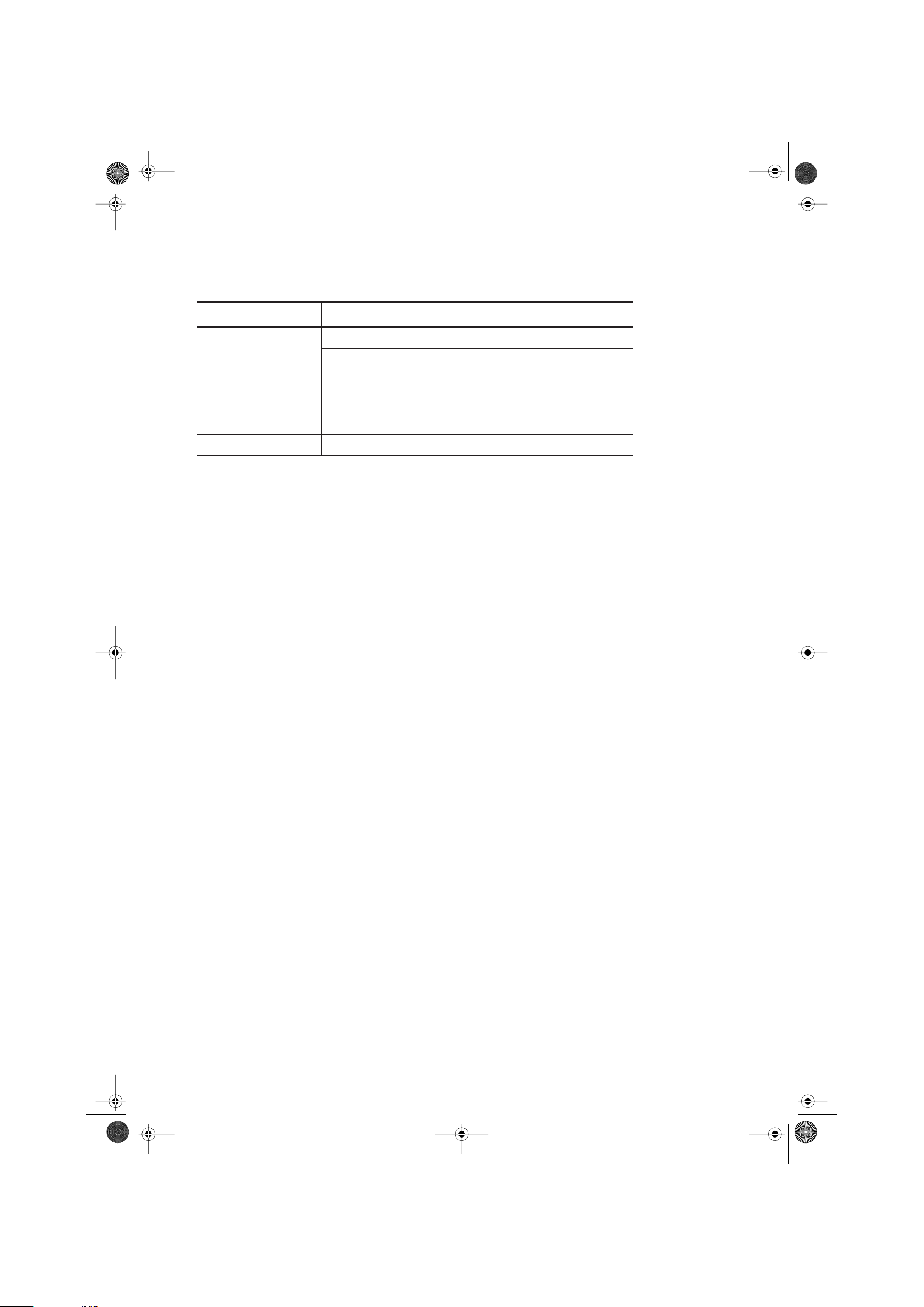
DVD 392.book Page 21 Monday, March 30, 2009 12:37 PM
9.5 WIEDERGABE JPEG (FOTO CD UND SPEICHERKARTEN)
Standardfunktionen
Funktion bei Fotos
Start (Diashow)
Pause
Stopp STOP / 7 drücken: es erscheint der zuletzt benutzte Ordner.
nächstes Foto Während der Wiedergabe ¢ drücken.
vorheriges Foto Während der Wiedergabe 4 drücken.
Hinweis: Da Foto-CDs verschieden strukturiert sein können, reagieren sie nach dem Einlegen unterschiedlich. Bei einigen läuft
automatisch eine „Dia-Show“ mit allen Bildern ab und erst danach oder wenn Sie die Taste STOP / 7 gedrückt haben, sehen Sie
das Bildschirm-Menü. Andere Karten oder CDs zeigen das Menü sofort.
Im Menü links sehen Sie die Struktur der eingelegten CD mit einzelnen Bildateien und ggf. Ordnern mit Bilddateien. Wenn eine
Bilddatei markiert ist, sehen Sie rechts unten eine kleine Ansicht und Angaben zur Größe des Bildes.
• Benutzen Sie die Tasten ∞5 und OK, um Ordner oder Dateien zu markieren und aufzurufen.
• Wollen Sie zu einem übergeordneten Ordner zurück, dann gehen Sie mit der Taste 5 zum obersten Ordner (Gehe zu...) und
drücken Sie dann die OK-Taste.
• Benutzen Sie die Tasten ∞5 und OK, um mit dem ausgewählten Bild die Diashow zu beginnen.
PLAY/PAUSE / 3II oder OK drücken.
Aus Pause: PLAY/PAUSE / 3II oder OK drücken.
PLAY/PAUSE /
3
II
drücken.
Programmierte Wiedergabe
Sie können bei eingelegter CD eine beliebige Abspielreihenfolge der auf dem Datenträger befindlichen Bilder programmieren. Beachten Sie, dass Sie pro Auswahl nur 10 Bilder auf einmal auswählen und der Programmliste hinzufügen können. Wiederholen
Sie nach dem Hinzufügen dieser Bilder einfach die nötigen Schritte, um 10 weitere Bilder hinzuzufügen.
1. Wenn die Bilder in Ordnern liegen, öffnen Sie zuerst den Ordner, in dem Sie die Bilder programmieren wollen.
2. Gehen Sie mit der Taste 3 in das CD-Menü auf der rechten Seite.
3. Gehen Sie mit der Taste ∞ zum Menüpunkt Änderungs-Modus.
4. Drücken Sie OK, um den Änderungs-Modus zu aktivieren.
5. Drücken Sie die Taste 2, um zur Bilderliste zurückzukehren.
6. Gehen Sie mit der Taste ∞ oder 5 zu dem Ordner, aus dem Sie Bilder auswählen möchten. Wählen Sie ihn mit OK aus.
7. Gehen Sie mit der Taste ∞ oder 5 zu den Bildern, die Sie programmieren möchten.
8. Drücken Sie OK, um die Bilder auszuwählen. Ein Haken vor dem Bild zeigt die Auswahl an.
Hinweis: Die Reihenfolge, in der Sie die Bilder auswählen, bestimmt die Reihenfolge der Titel im Programm.
9. Gehen Sie mit der Taste 3 in das CD-Menü auf der rechten Seite.
10. Gehen Sie mit der Taste ∞ zum Menüpunkt In die Programmliste.
11. Drücken Sie OK. Die Haken in der Titelliste werden nicht mehr angezeigt, die Titel sind in die Programmansicht übernom-
men worden.
12. Wählen Sie mit der Taste 5 Programmansicht.
13. Drücken Sie OK, um die Programmansicht auszuwählen. Links werden die ausgewählten Titel angezeigt.
14. Wählen Sie mit der Taste 5 den Menüpunkt Änderungs-Modus.
15. Drücken Sie OK, um den Änderungs-Modus zu deaktivieren.
16. Drücken Sie die Taste 2, um zur Bilderliste auf der linken Seite zu wechseln.
17. Drücken Sie OK, um das Programm zu starten.
Zwischen Programmansicht (programmierte Bilderliste) und Browseransicht (CD-Bilderliste) wechseln
• Gehen Sie mit den Tasten 3, ∞ oder 5 zum Menüpunkt Browseransicht/Programmansicht.
• Drücken Sie OK. Die Ansicht wechselt. Links erscheint die entsprechende Bilderliste. Die Beschriftung des Menüpunkts
ändert sich.
Bilder zum Programm hinzufügen
Um später einzelne Bilder oder Bilder aus anderen Ordnern zum Programm hinzuzufügen, wählen Sie die Browseransicht und
gehen wie unter Programmierte Wiedergabe beschrieben vor.
Deutsch 21
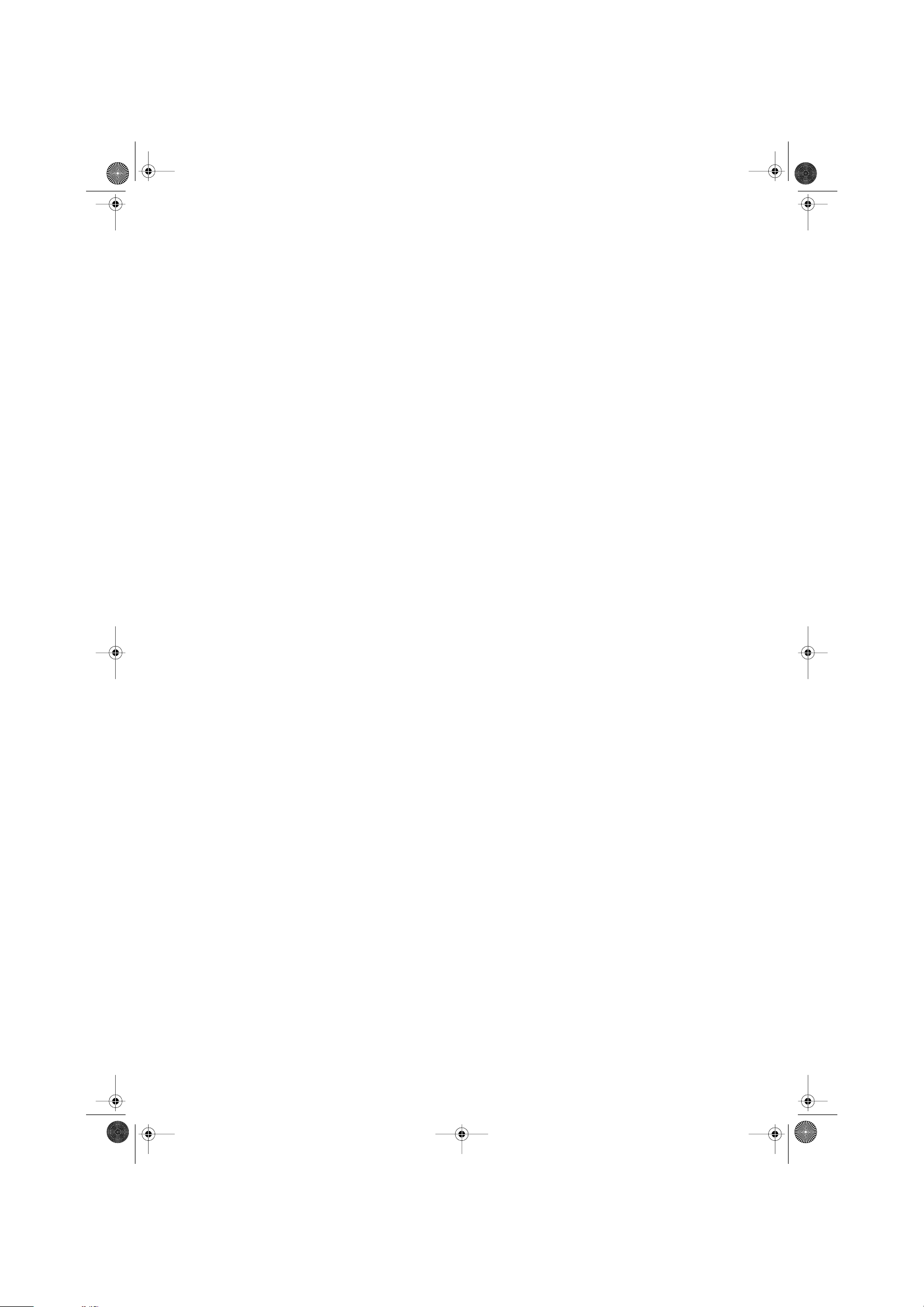
DVD 392.book Page 22 Monday, March 30, 2009 12:37 PM
Bilder aus dem Programm löschen
Um später einzelne Bilder aus dem Programm zu löschen, wählen Sie die Programmansicht und gehen Sie wie folgt vor:
1. Drücken Sie 2x STOP / 7, um die Wiedergabe zu stoppen.
2. Gehen Sie mit der Taste 3 in das CD-Menü auf der rechten Seite.
3. Gehen Sie mit der Taste ∞ oder 5 zum Menüpunkt Änderungs-Modus.
4. Drücken Sie OK, um den Änderungsmodus zu aktivieren.
5. Drücken Sie die Taste 2, um zur Bilderliste zu gelangen.
6. Gehen Sie mit der Taste ∞ oder 5 zu den Bildern, die Sie löschen möchten.
7. Drücken Sie OK, um die Bilder auszuwählen. Ein Haken vor dem Bild zeigt die Auswahl an.
8. Gehen Sie mit der Taste 3 in das CD-Menü auf der rechten Seite.
9. Wählen Sie mit der Taste ∞ oder 5 den Menüpunkt Programmliste löschen.
10. Drücken Sie OK. Die ausgewählten Titel werden aus der Programmansicht gelöscht.
11. Wählen Sie mit der Taste 5 den Menüpunkt Änderungs-Modus.
12. Drücken Sie OK, um den Änderungs-Modus zu deaktivieren.
Weitere Funktionen
• Mit der Taste 2 oder 3 drehen Sie die Bilder in 90° Schritten im oder gegen den Uhrzeigersinn.
• Mit der Taste 5 oder ∞ drehen Sie ein Bild um 180°.
• Durch Drücken der Taste TITLE werden 9 Bilder eines Ordners verkleinert auf dem Bildschirm gezeigt. Mit der Taste 4
oder ¢ wechseln Sie zu anderen Seiten der Anzeige. Mit der Taste 3 oder 2 markieren Sie ein Bild. Drücken Sie OK, um
das Bild formatfüllend zu sehen.
• Durch mehrfaches Drücken der Taste ZOOM werden die Bilder in verschiedenen Vergrößerungen gezeigt.
• Durch mehrfaches Drücken der Taste ANGLE können Sie verschiedene Übergänge zwischen den Bildern einer Diashow
auswählen.
Hinweis: Sehr große Bilder werden bei den Dreh- und Zoom-Funktionen nicht immer korrekt angezeigt.
10. KARTENLESER UND USB-ANSCHLUSS
Allgemeines
• Der DVD-Player erkennt folgende Datenformate auf den Karten und USB Geräten: MP3, WMA, JPEG und MPEG 4.
• Legen Sie immer nur eine Karte zur gleichen Zeit ein.
• Schließen Sie Ihr USB-Gerät direkt oder mittels einer abgeschirmten USB-Verlängerung von max. 25 cm an die USBSchnittstelle des DVD-Players an.
10.1 KARTEN EINLEGEN UND ENTNEHMEN
Einlegen
ACHTUNG: Falsches Einlegen kann zu Schäden an den Karten oder dem Gerät zu führen. Beachten Sie deshalb unbedingt die
Anweisung für das richtige Einlegen.
Schieben Sie die Karten vorsichtig bis zum Ende in den Schacht.
1. Wenn gerade eine DVD/CD wiedergegeben wird, drücken Sie 2x STOP / 7, um die Wiedergabe zu stoppen.
2. Drücken Sie auf die Abdeckklappe, um sie zu öffnen.
3. Schieben Sie die Karte in eine der beiden Öffnungen. (Sie wird noch nicht geladen.)
- MMC (MultiMedia-Karten) und SD (Secure Digital-Karten)
Goldkontakte zeigen nach unten und werden zuerst in das Gerät geschoben.
- MS (MemoryStick)
Goldkontakte zeigen nach unten und werden zuerst in das Gerät geschoben.
4. Drücken Sie die Taste USB/CARD/DVD.
5. Auf dem Bildschirm oben links erscheint ein Menü mit der Schaltfläche DISC (wenn eine CD/DVD eingelegt ist) und einer
Schaltfläche mit dem Kürzel des Kartentyps (MS usw.).
6. Gehen Sie ggf. mit der Taste 5 oder ∞ auf die Karten-Schaltfläche. Drücken Sie OK.
Das Inhaltsverzeichnis wird geladen und das Karten-Menü erscheint auf dem Bildschirm.
7. Das Menü der Karte bedienen Sie wie die Menüs von Musik- und JPEG-CDs mit Pfeiltasten und OK.
8. Um wieder die eingelegte CD/DVD zu spielen, drücken Sie die Taste USB/CARD/DVD. Im Menü oben links ist DISC umran-
det. Drücken Sie OK.
Karte entnehmen
Um Karten zu entnehmen, darf der Kartenleser nicht aktiv sein.
1. Wenn keine CD/DVD eingelegt ist, schalten Sie das Gerät aus.
2. Wenn eine CD/DVD eingelegt ist, drücken Sie die Taste USB/CARD/DVD. Im Menü oben links ist DISC umrandet. Drücken
Sie OK.
3. Zum Entnehmen ziehen Sie die Karte vorsichtig waagerecht aus dem Schacht.
22 Deutsch
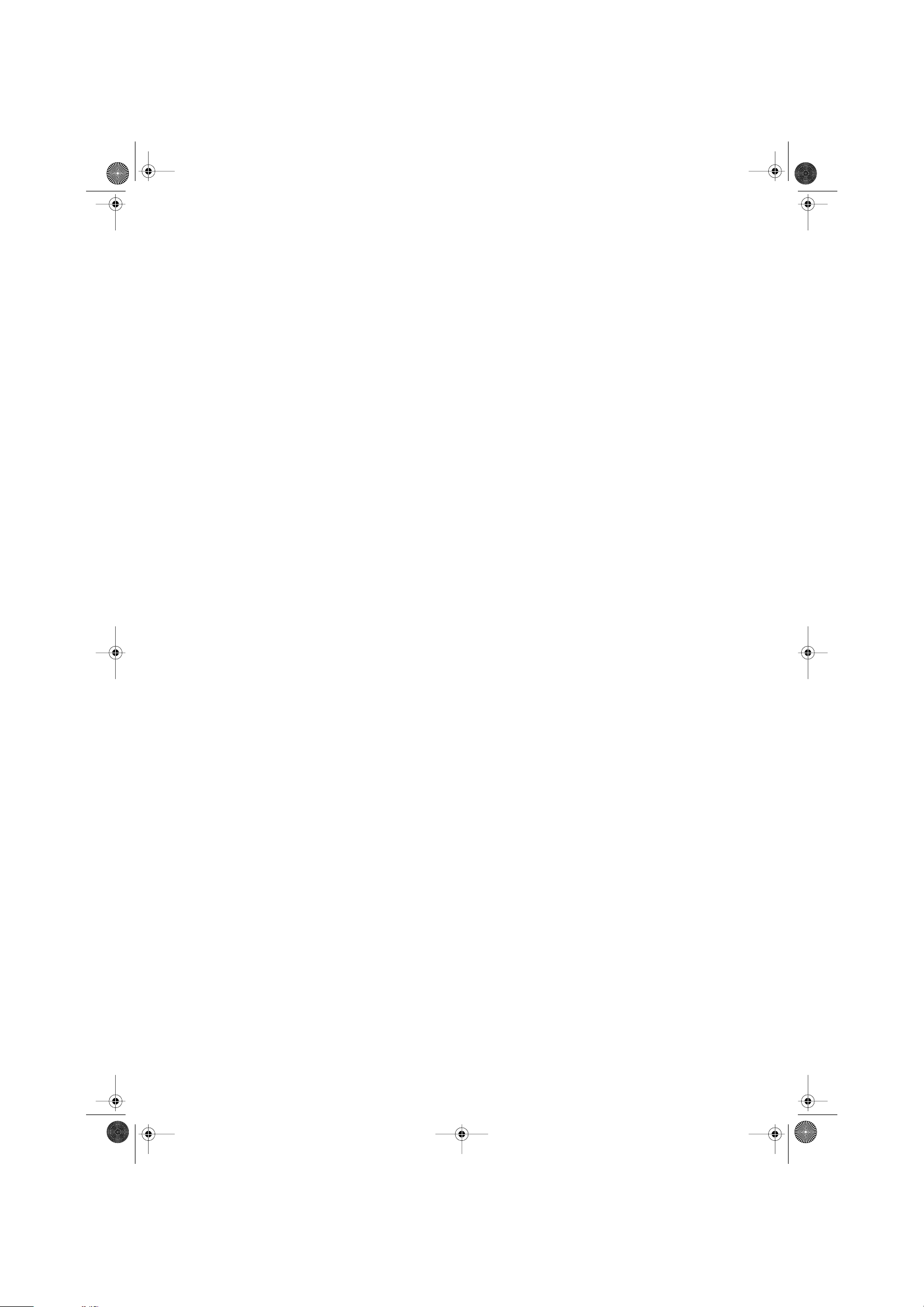
DVD 392.book Page 23 Monday, March 30, 2009 12:37 PM
10.2 USB-GERÄT ANSCHLIEßEN
An der Buchse USB können MP3-Player mit USB-Anschluss oder USB-Sticks angeschlossen werden.
1. Wenn gerade eine DVD/CD wiedergegeben wird, drücken Sie 2x STOP / 7, um die Wiedergabe zu stoppen.
2. Drücken Sie auf die Abdeckklappe, um sie zu öffnen.
3. Schieben Sie den Stecker Ihres USB-Gerätes waagerecht in die Buchse USB.
4. Drücken Sie die Taste USB/CARD/DVD.
5. Auf dem Bildschirm oben links erscheint ein Menü mit der Schaltfläche DISC (wenn eine CD/DVD eingelegt ist) und einer
Schaltfläche mit dem Kürzel USB.
6. Gehen Sie ggf. mit der Taste 5 oder ∞ auf die USB-Schaltfläche. Drücken Sie OK.
Das Inhaltsverzeichnis wird geladen und das USB-Menü erscheint auf dem Bildschirm.
7. Das Menü bedienen Sie wie die Menüs von Karten oder Musik- und JPEG-CDs mit Pfeiltasten und OK.
8. Um wieder die eingelegte CD/DVD zu spielen, drücken Sie die Taste USB/CARD/DVD. Im Menü oben links ist DISC umran-
det. Drücken Sie OK.
10.3 VERBINDUNG ZUM USB-GERÄT TRENNEN
ACHTUNG!
Das USB-Gerät darf nicht aktiv sein, wenn Sie die Verbindung trennen. Beenden Sie die Datenübertragung oder stoppen Sie die
Wiedergabe.
1. Wenn keine CD/DVD eingelegt ist, schalten Sie das Gerät aus.
2. Wenn eine CD/DVD eingelegt ist, drücken Sie die Taste USB/CARD/DVD. Im Menü oben links ist DISC umrandet. Drücken
Sie OK.
3. Zum Entnehmen ziehen Sie den Stecker des USB-Gerätes vorsichtig waagerecht aus der Buchse.
10.4 MP3-DATEIEN ERSTELLEN (CD´S RIPPEN)
Sie können die Titel einer eingelegten CD in MP3-Dateien umwandeln und auf einer Speicherkarte oder einem USB-Gerät speichern.
1. Legen Sie die gewünschte CD und ein Speichermedium (Karte oder USB) ein. Auf dem Bildschirm sehen Sie das CD-Menü.
2. Gehen Sie mit den Tasten 2, 3, 5 und 3 auf die Schaltfläche Ripping auf der rechten Seite.
3. Drücken Sie OK, um das Ripping-Menü zu aktivieren.
4. Gehen Sie mit der Taste ∞ zum Menüpunkt Ripping-Ziel.
5. Drücken Sie OK, um die Auswahl zu aktivieren. Angezeigt werden alle Speichermedien, die angeschlossen sind.
6. Wählen Sie mit der Taste ∞ oder 5 ein Speichermedium und bestätigen Sie mit OK. Unten rechts wird der vorhandene Spei-
cherplatz angezeigt.
7. Gehen Sie mit der Taste ∞ zur Schaltfläche Alle auswählen.
8. Drücken Sie OK, um alle Titel der CD auszuwählen oder gehen Sie mit der Taste 2 in die Titelliste, um dort mit der Taste ∞
oder 5 einzelne Titel auszuwählen und mit OK zu bestätigen. Ein Haken vor den Titeln zeigt die Auswahl an.
Die Schaltfläche rechts ändert sich in Auswahl entfernen. Unten rechts wird die Größe der Auswahl angezeigt.
9. Gehen Sie mit den Tasten 3 und ∞ zum Menüpunkt Rip-Qualität.
10. Drücken Sie OK, um zwischen den Qualitätsstufen Hoch und Beste umzuschalten. Die Größe der Auswahl wird entspre-
chend geändert.
11. Gehen Sie mit der Taste ∞ zum Menüpunkt Ripping-Start.
12. Bestätigen Sie mit OK. Das Umwandeln und Speichern beginnt.
ACHTUNG! Entfernen Sie während dieses Vorgangs nicht die Karte oder das USB-Gerät. Wenn Sie unterbrechen wollen,
bestätigen Sie Stop mit OK. In der folgenden Abfrage wählen Sie Ja und drücken OK.
Wenn der vorhandene Speicherplatz nicht ausreicht, wird der Vorgang abgebrochen und am Bildschirm erscheint eine Fehlermeldung, die Sie mit OK bestätigen müssen.
13. Gehen Sie mit den Tasten 5 und 2 auf die Schaltfläche Inhalte.
14. Drücken Sie OK, um das normale CD-Menü zu aktivieren. Sie finden die umgewandelten Dateien auf dem Speichermedium
im Ordner Ripping Folder.
Einzelne Titel zur Auswahl hinzufügen oder aus der Auswahl löschen.
• Gehen Sie in die Titelliste, um dort mit der Taste ∞ oder 5 einzelne Titel auszuwählen und mit OK hinzuzufügen (ein Haken
wird vor den Titel gesetzt) oder aus der Auswahl zu entfernen (Haken wird gelöscht).
• Um die gesamte Auswahl zu löschen gehen Sie auf die Schaltfläche Auswahl entfernen und bestätigen Sie mit OK.
Deutsch 23
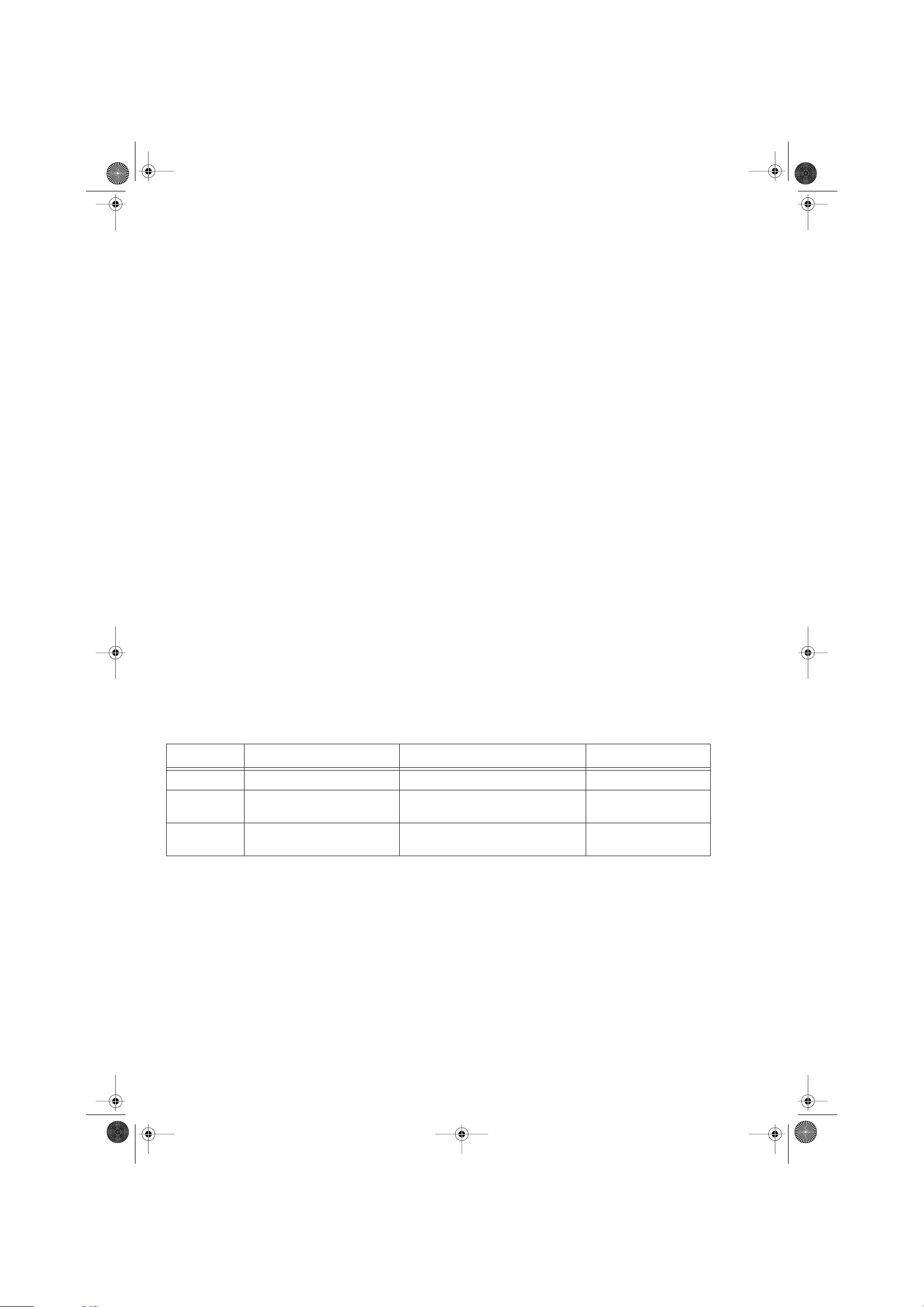
DVD 392.book Page 24 Monday, March 30, 2009 12:37 PM
11. SONDERFUNKTIONEN
11.1 KARTEN, CD´S UND USB-GERÄTE MIT UNTERSCHIEDLICHEN DATEITY-
PEN
Enthält eine Karte, CD oder ein USB-Gerät verschiedene Dateitypen (z. B. JPEG, MP3 und AVI), können Sie über den Menüpunkt
Filter einstellen, welche Dateien angezeigt werden sollen.
1. Wählen Sie im Menü mit den Tasten 3, ∞ oder 5 die Schaltfläche Filter.
2. Drücken Sie OK, um das Menü zu aktivieren.
3. Wählen Sie mit der Taste ∞ oder 5 Audio, Foto oder Video.
4. Drücken Sie OK, um die Anzeige aus- oder einzuschalten (Haken gesetzt).
11.2 KINDERSICHERUNG
WICHTIG: Wir empfehlen Ihnen, das voreingestellte Passwort zu ändern und ein eigenes zu vergeben. Das voreingestellte Passwort ist 8888.
WICHTIG: Kauf- und Leih-DVD-Videos sind mit Altersangaben versehen. Das bedeutet nicht in jedem Fall, dass die entsprechenden Codes auch auf der DVD gespeichert sind. Fehlen die Codes auf der DVD, kann die Kindersicherung nicht arbeiten.
Verhalten des DVD-Players
Sie können festlegen, dass bestimmte DVD-Videos auf dem Player nicht gespielt werden dürfen.
Die Kindersicherung arbeitet nur, wenn sie aktiviert ist und auf der eingelegten DVD ein entsprechender Code vorhanden ist.
Wenn Sie eine DVD einlegen, die laut Kindersicherung nicht gespielt werden darf, dann erscheint auf dem Bildschirm ein Menü,
in dem Sie Ihren Code der Kindersicherung (oder 8888) eingeben. Bestätigen Sie mit OK und der Film wird wiedergegeben.
Bewertung festlegen und sichern
1. Drücken Sie SETUP.
2. Wählen Sie mit der Taste ∞ Freigabe.
3. Drücken Sie die Pfeiltaste 3, um das Menü zu aktivieren und noch einmal 3, um Kindersicherung zu aktivieren.
4. Geben Sie 8888 oder das von Ihnen geänderte Passwort ein.
5. Bestätigen Sie mit OK.
6. Drücken Sie erneut die Pfeiltaste 3, um Kindersicherung zu aktivieren.
7. Wählen Sie mit der Taste ∞ oder 5 eine der Bewertungen aus. Was die einzelnen Bewertungen bedeuten, entnehmen Sie
der nachstehenden Tabelle. Alle DVDs mit einer Bewertung über der eingestellten werden erst nach Eingabe des Passworts
abgespielt.
8. Bestätigen Sie mit OK.
9. Zum Beenden drücken Sie erneut SETUP.
US-Rating Bedeutung Deutsch Deutsches Rating
G: frei General Audiences Für jedes Alter Ohne Altersfreigabe
PG-13 Parents Strongly
Cautioned
Adult
(Erwachsene)
Elterliche Kontrolle empfohlen bei Kindern unter 13
keine Einschränkung, außer bei indizierten Filmen oder Hardcore-Videos
FSK 12
Passwort ändern
1. Drücken Sie SETUP.
2. Wählen Sie mit der Taste ∞ Freigabe.
3. Drücken Sie die Pfeiltaste 3, um das Menü zu aktivieren.
4. Wählen Sie mit der Taste ∞ Passwort ändern.
5. Drücken Sie die Pfeiltaste OK, um die Eingabe zu aktivieren.
6. Geben Sie das gültige Passwort ein.
7. Bestätigen Sie mit OK.
8. Drücken Sie erneut OK, um die Eingabe zu aktivieren.
9. Geben Sie das neue Passwort ein.
10. Bestätigen Sie mit OK.
11. Zum Beenden drücken Sie erneut SETUP.
Wichtig! Wenn Sie Ihr Passwort vergessen haben, können Sie es mit dem voreingestellten Passwort 8888 wie oben beschrieben
ändern.
24 Deutsch
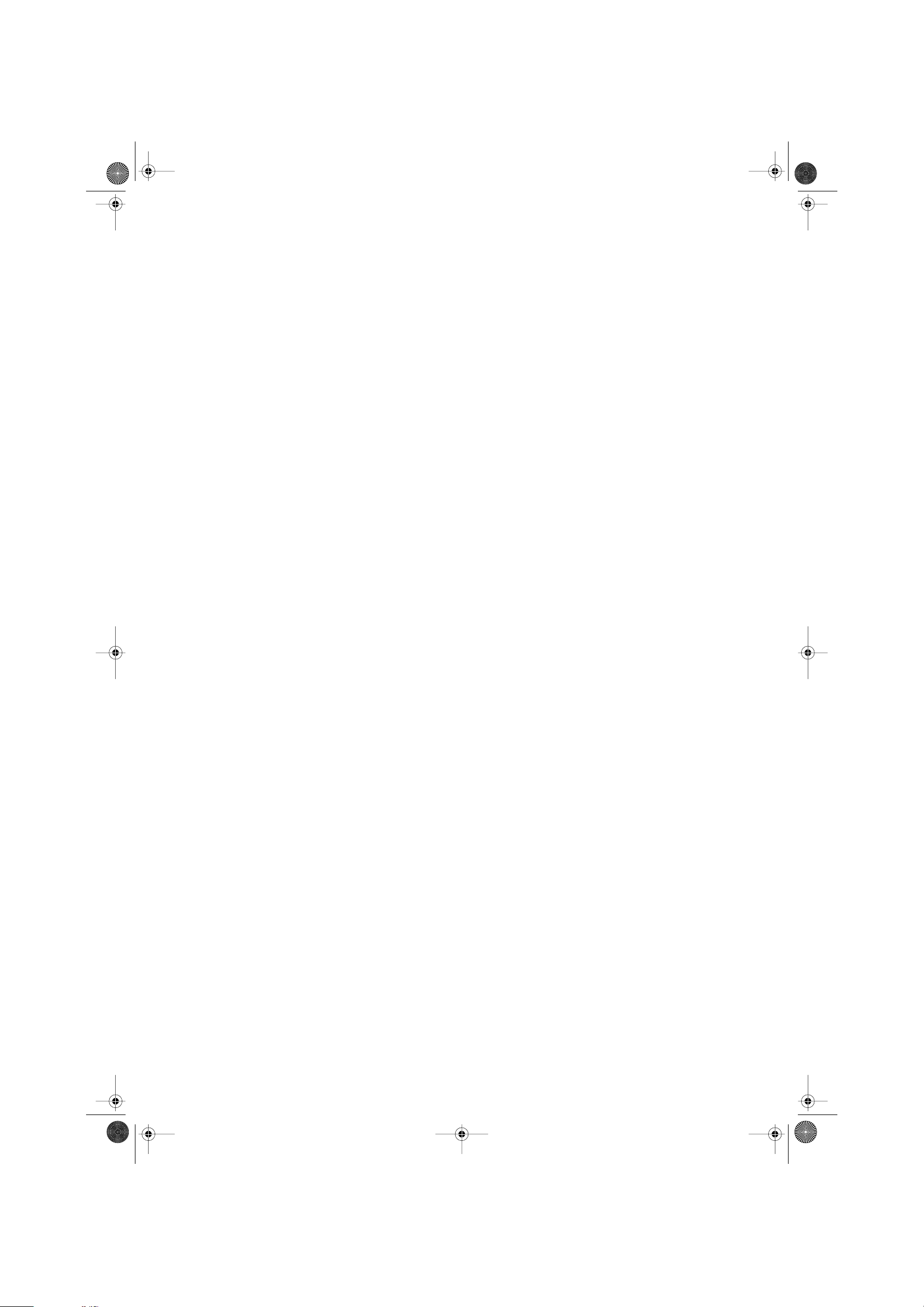
DVD 392.book Page 25 Monday, March 30, 2009 12:37 PM
11.3 VOREINSTELLUNG FÜR DVD-AUDIO
Auf vielen DVD-AUDIO DVDs befindet sich auch Filmmaterial. Mit dieser Funktion legen Sie fest, ob bei DVD-AUDIO DVDs nach
dem Einlegen vorrangig die Musik oder das zusätzliche Filmmaterial gezeigt werden soll.
1. Drücken Sie SETUP.
2. Wählen Sie mit der Taste ∞ Diverses.
3. Drücken Sie die Pfeiltaste 3, um das Menü zu aktivieren.
4. Wählen Sie mit der Taste ∞ oder 5 DVD Priorität.
5. Drücken Sie die Pfeiltaste 3, um das Menü zu aktivieren.
Sie können unter 2 Einstellungen wählen:
- DVD AUDIO: Es wird die Musik vorrangig angezeigt.
- DVD VIDEO: Es werden die Filme bzw. die Aufnahmen in Dolby 5.1 vorrangig angezeigt.
6. Wählen Sie mit der Taste ∞ oder 5 eine Einstellung aus.
7. Bestätigen Sie mit OK.
8. Zum Beenden drücken Sie SETUP.
11.4 HD-JPEG-MODUS
Wenn Ihr Wiedergabegerät über einen der hochauflösenden Video-Ausgänge, z.B. HDMI, angeschlossen ist, können Sie in diesem Menü einen hochauflösenden Modus für die JPEG-Wiedergabe einschalten.
1. Drücken Sie SETUP.
2. Wählen Sie mit der Taste ∞ Video.
3. Drücken Sie die Pfeiltaste 3, um das Menü zu aktivieren.
4. Wählen Sie mit der Taste ∞ oder 5 HD-JPEG-Modus.
5. Drücken Sie die Pfeiltaste 3, um das Menü zu aktivieren.
6. Wählen Sie mit der Taste ∞ oder 5 An oder Aus.
7. Bestätigen Sie mit OK.
8. Zum Beenden drücken Sie erneut SETUP.
11.5 HD AUFLÖSUNG
Im Video-Menü können Sie verschiedene Auflösungen für den HD-Ausgang wählen. Bitte beachten Sie die Hinweise in der Anleitung zu Ihrem Wiedergabegerät.
1. Drücken Sie SETUP.
2. Wählen Sie mit der Taste ∞ Video.
3. Drücken Sie die Pfeiltaste 3, um das Menü zu aktivieren.
4. Wählen Sie mit der Taste ∞ oder 5 HD Auflösung.
5. Drücken Sie die Pfeiltaste 3, um das Menü zu aktivieren.
6. Wählen Sie mit der Taste ∞ oder 5 Auto, 480p / 576p, 720p, 1080i oder 1080P.
7. Bestätigen Sie mit OK.
8. Zum Beenden drücken Sie erneut SETUP.
11.6 AUSLIEFERUNGSZUSTAND WIEDERHERSTELLEN
1. Drücken Sie SETUP.
2. Wählen Sie mit der Taste ∞ Diverses.
3. Drücken Sie die Pfeiltaste 3, um das Menü zu aktivieren.
4. Wählen Sie mit der Taste ∞ oder 5 Auslieferungszustand.
5. Drücken Sie OK, um den Auslieferungszustand wieder herzustellen.
6. Beantworten Sie die Sicherheitsabfrage mit Ja oder wählen Sie Nein, um den Vorgang abzubrechen.
7. Bestätigen Sie mit OK.
8. Zum Beenden drücken Sie SETUP.
11.7 DIMMER
• Drücken Sie die Taste DIMMER, um die Helligkeit des LC-Displays in 4 Stufen einzustellen.
Deutsch 25
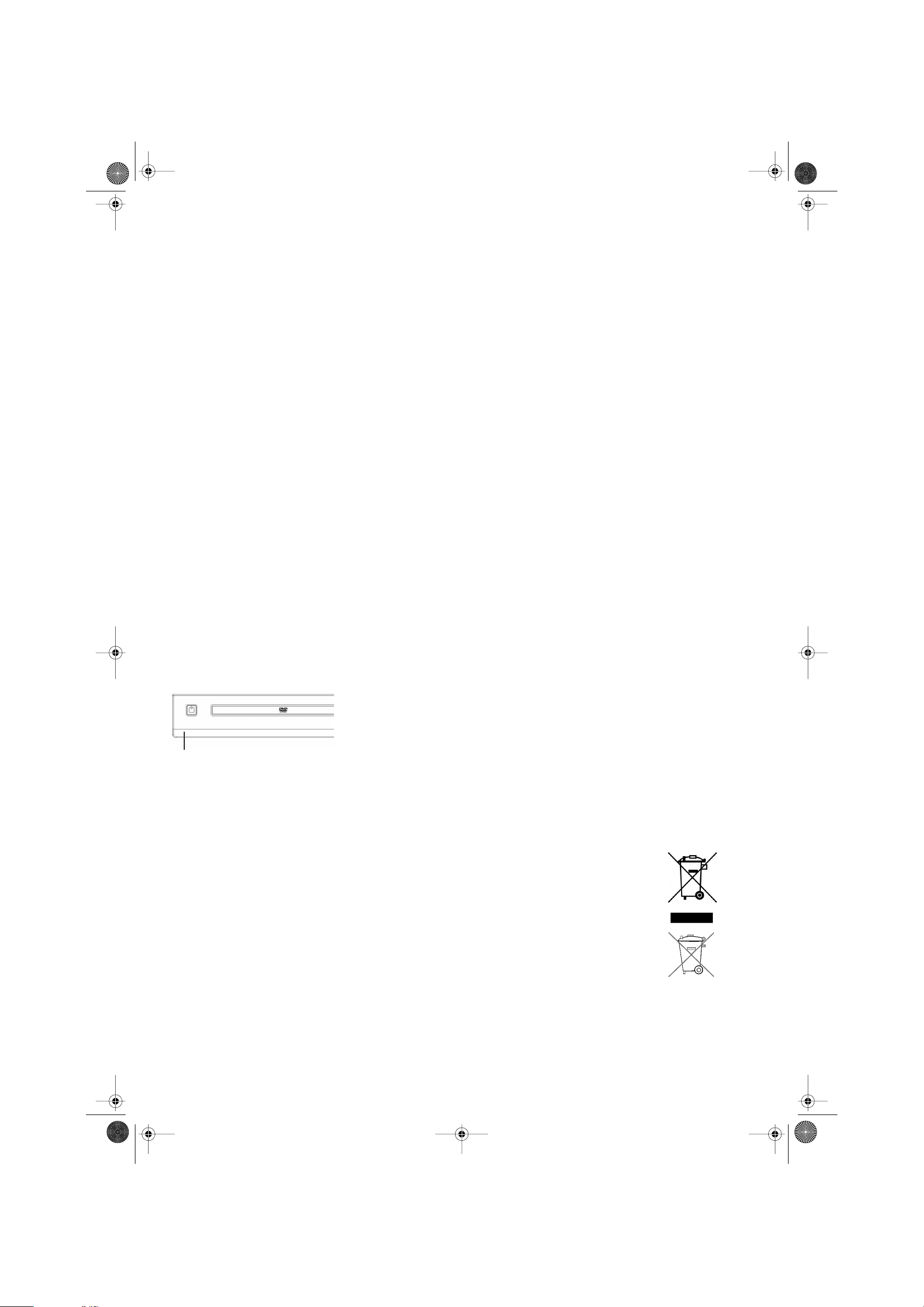
DVD 392.book Page 26 Monday, March 30, 2009 12:37 PM
11.8 BASS MANAGEMENT
Die Funktion "Bass Management" unterstützt Sie bei der optimalen Einrichtung der von Ihnen verwendeten Lautsprecher. Nach
Aktivierung der Funktion steht Ihnen für die aufgeführten Lautsprecherarten die Größenoption (Klein, Groß, Keine) in vollem Umfang zur Verfügung. Die Einstellung ist für den Fall nötig, dass Sie keinen 5.1-Verstärker mit eigener Lautsprecherverwaltung betreiben, sondern die Tonausgänge über einzelne separate Verstärker übertragen möchten. In diesem Fall ist es notwendig, dem
DVD-Player mitzuteilen, welche Art von Lautsprecher am jeweiligen Tonausgang betrieben wird, um den Klang und die Trennung
von Höhen, Mitten und Bässen optimal anzupassen.
1. Drücken Sie SETUP.
2. Wählen Sie mit der Taste ∞ Audio.
3. Drücken Sie die Pfeiltaste 3, um das Menü zu aktivieren.
4. Wählen Sie ggf. mit der Taste ∞ oder 5 Bass Management.
5. Drücken Sie die Pfeiltaste 3, um das Menü zu aktivieren.
6. Wählen Sie mit der Taste ∞ oder 5 An oder Aus.
7. Bestätigen Sie mit OK.
8. Zum Beenden drücken Sie erneut SETUP.
11.9 NACHTMODUS
Der Nachtmodus ist eine Voreinstellung, die eine optimale Wiedergabe bei leisem Ton bietet. Mit dieser Funktion werden die lauten Passagen in der Wiedergabe gedämpft und die leisen Passage etwas lauter gespielt. Diese Funktion ist nur bei digitalem Ton
möglich.
1. Drücken Sie SETUP.
2. Wählen Sie mit der Taste ∞ Audio.
3. Drücken Sie die Pfeiltaste 3, um das Menü zu aktivieren.
4. Wählen Sie mit der Taste ∞ oder 5 Night Mode.
5. Drücken Sie die Pfeiltaste 3, um das Menü zu aktivieren.
6. Wählen Sie mit der Taste ∞ oder 5 Aus oder An.
7. Bestätigen Sie mit OK.
8. Zum Beenden drücken Sie erneut SETUP.
12. WECHSELBLENDE
Die Blende an der Frontseite des DVD-Players kann durch die mitgelieferte Wechselblende ersetzt werden.
1. Greifen Sie mit den Zeigefingern links und rechts unter den Rand der Wechselblende.
2. Ziehen Sie die Wechselblende vorsichtig nach vorne ab.
Wechselblende
3. Setzen Sie die neue Wechselblende auf das Gerät und drücken Sie sie vorsichtig
fest.
13. ENTSORGEN
Die Verpackung bewahren Sie nach Möglichkeit bis zum Ablauf der Garantiezeit auf. Danach entsorgen Sie sie
bitte umweltgerecht.
Das Gerät muss – gemäß Gesetz – einer geordneten Entsorgung zugeführt werden. Kunststoffe und Elektronikteile müssen einer Wiederverwertung zugeführt werden.
Erkundigen Sie sich bei Ihrer zuständigen Entsorgungsstelle.
Batterien dürfen nicht in den Hausmüll. Verbrauchte Batterien müssen sachgerecht entsorgt werden. Zu diesem
Zweck stehen im batterievertreibenden Handel sowie bei den kommunalen Sammelstellen entsprechende Behälter zur Batterie-Entsorgung bereit.
26 Deutsch
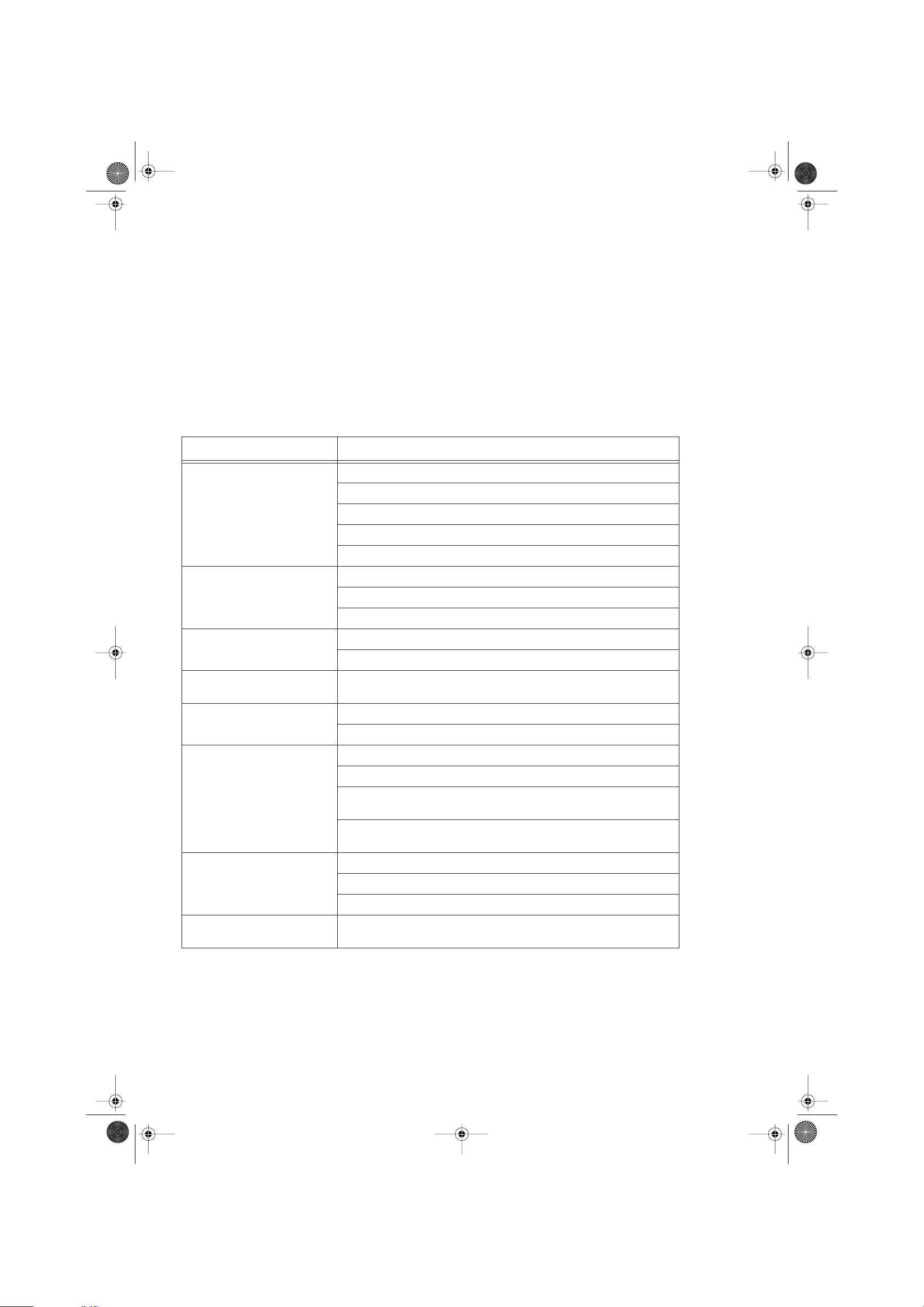
DVD 392.book Page 27 Monday, March 30, 2009 12:37 PM
14. KONFORMITÄTSERKLÄRUNG
Wir erklären, dass sich dieses Produkt in Übereinstimmung mit den grundlegenden Anforderungen und geltenden Vorschriften
der EMV-Richtlinie 2004/108/EG sowie der Niederspannungs-Richtlinie 2006/95/EG befindet. Die vollständige Konformitätserklärung finden Sie im Internet unter www.gt-support.de.
15. PROBLEMLÖSUNGEN
Sollte Ihr DVD-Player einmal nicht wie gewünscht funktionieren, gehen Sie bitte erst diese Checkliste durch. Vielleicht ist es nur
ein kleines Problem, das Sie selbst beheben können. Bedenken Sie auch, dass die Tasten bei unterschiedlichen Medien verschiedene Funktionen haben können.
GEFAHR! Versuchen Sie auf keinen Fall, das Gerät selbstständig zu reparieren.
Fehler Mögliche Ursache/Maßnahmen
Ist die Stromversorgung sichergestellt?
Kein Bild, kein Ton
DVD-Player reagiert nicht auf
Fernbedienung.
Digitaler Ton wird nicht ausgegeben.
Surround-System wird nicht
angesprochen.
DVD-Player lässt sich nicht einschalten.
Karten werden nicht gelesen.
Falls externe Geräte angeschlossen sind: Sind alle Geräte eingeschaltet?
Wurden Bild und Ton im Menü ausgeschaltet?
Sind externe Geräte richtig am DVD-Player angeschlossen?
Ist der richtige Videoausgang gewählt?
Batterien in der Fernbedienung sind zu schwach.
Die Fernbedienung ist zu weit weg vom DVD-Player.
DVD-Player ist in Standby. Drücken Sie die STANDBY-Taste.
Ist Aus im Menü Audio / Digital-Ausgang ausgewählt?
Wurden digitale Eingänge an den angeschlossenen Geräten gewählt?
Überprüfen Sie die Anschlüsse und die Lautsprechereinstellungen im
Menü Audio.
Ist der Netzstecker in der Steckdose?
Ist Strom auf der Steckdose?
Ist die Karte richtig eingesteckt?
Haben Sie zwei Karten eingelegt? Entfernen Sie eine Karte.
Haben Sie den Kartenleser mit der Taste USB/CARD/DVD und der KartenSchaltfläche im dann erscheinenden Auswahlmenü aktiviert?
Wiedergabe nicht möglich
Gerät reagiert nicht mehr auf
Tastendruck.
Enthält die Karte zu viele Dateien oder Ordner?
Enthält die Karte Dateiformate, die nicht unterstützt werden?
Medium ist zerkratzt oder verschmutzt.
Falscher Regionalcode bei DVD-Video.
Liegt das Medium falsch herum im Player?
Trennen Sie das Gerät kurz von der Stromversorgung. Stellen Sie die
Stromversorgung wieder her und schalten Sie das Gerät an.
Deutsch 27
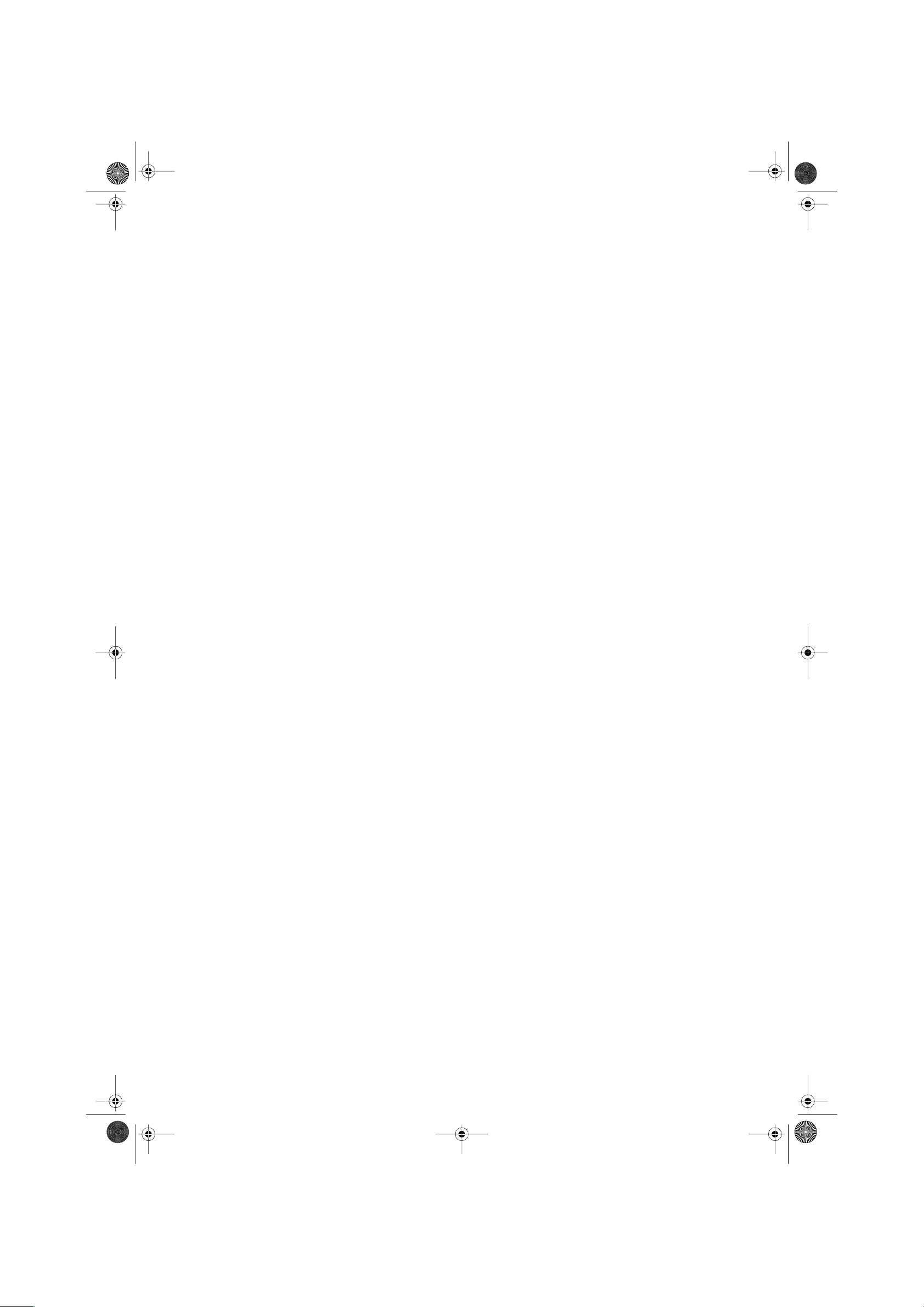
DVD 392.book Page 28 Monday, March 30, 2009 12:37 PM
16. REINIGUNG
ACHTUNG: Den DVD-Player vor dem Reinigen vom Netz trennen. Achten Sie darauf, dass keine Flüssigkeit in das Gerät eindringt.
Alle Komponenten mit einem leicht feuchten Tuch reinigen. Lösungsmittel, Spiritus, Verdünnungen usw. dürfen nicht verwendet
werden, sie können die Oberfläche der Geräte beschädigen.
17. TECHNISCHE DATEN
Elektrische Daten
Netzspannung 230 V ~ 50 Hz
Leistungsaufnahme maximal 15 W
Leistungsaufnahme in Standby ≤ 1 W
System
DVD-Wiedergabe PAL und NTSC
Wiedergabe
Decoder Dolby Digital Decoder (AC-3 5.1)
Medien 8 / 12 cm CD´s und DVDs; ein- oder doppelseitig bespielt
Video: DVD, DVD+R/+RW, DVD-R/-RW, VCD, S-VCD
Audio: CD, Audio DVD, MP3, WMA, CD-R, CD-RW
Weitere Formate: Nero Digital, Xvid, MPEG 4 und
Foto-CD (JPEG-Format)
Anschlüsse
SCART 1x Ausgang (RGB)
Progressive Scan 1x Ausgang
HDMI 1x Ausgang
Video-Cinch-Buchse (Composite-Video) 1x Ausgang
S-Video 1x Ausgang
Digitale Tonausgänge 1x optisch und 1x koaxial
Stereo-L/R Ausgang Cinch-Buchsen
Dolby Digital 5.1 AC-3 6 Cinch Ausgänge
VGA 1x Ausgang
Kopfhöreranschluss 1x 3,5 mm
Kartenleser SD, MS, MMC
USB-Anschluss USB 2.0
Fernbedienung
Batterien: 2x Typ LR03 (AAA) 1,5 Volt
LED-Klasse: 1
Allgemeines
Laser: Klasse 1
Abmessungen TxBxH: ca. 195 x 430 x 50 mm
Gewicht: ca. 1,8 kg
Manual ID: A: E42055/ CH: E42056/PE/ 2009
Technische Änderungen vorbehalten.
28 Deutsch
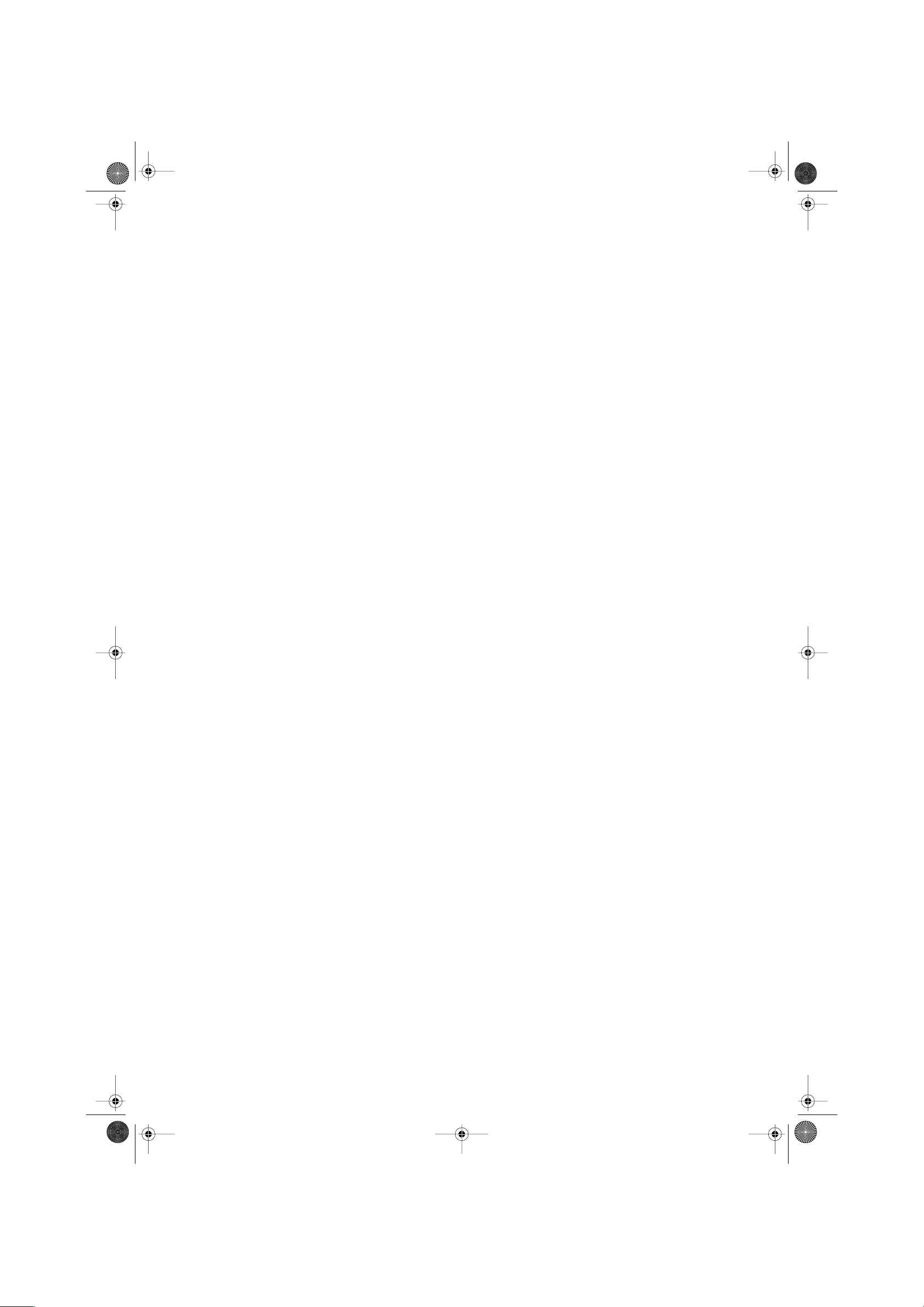
DVD 392.book Page 29 Monday, March 30, 2009 12:37 PM
Deutsch 29
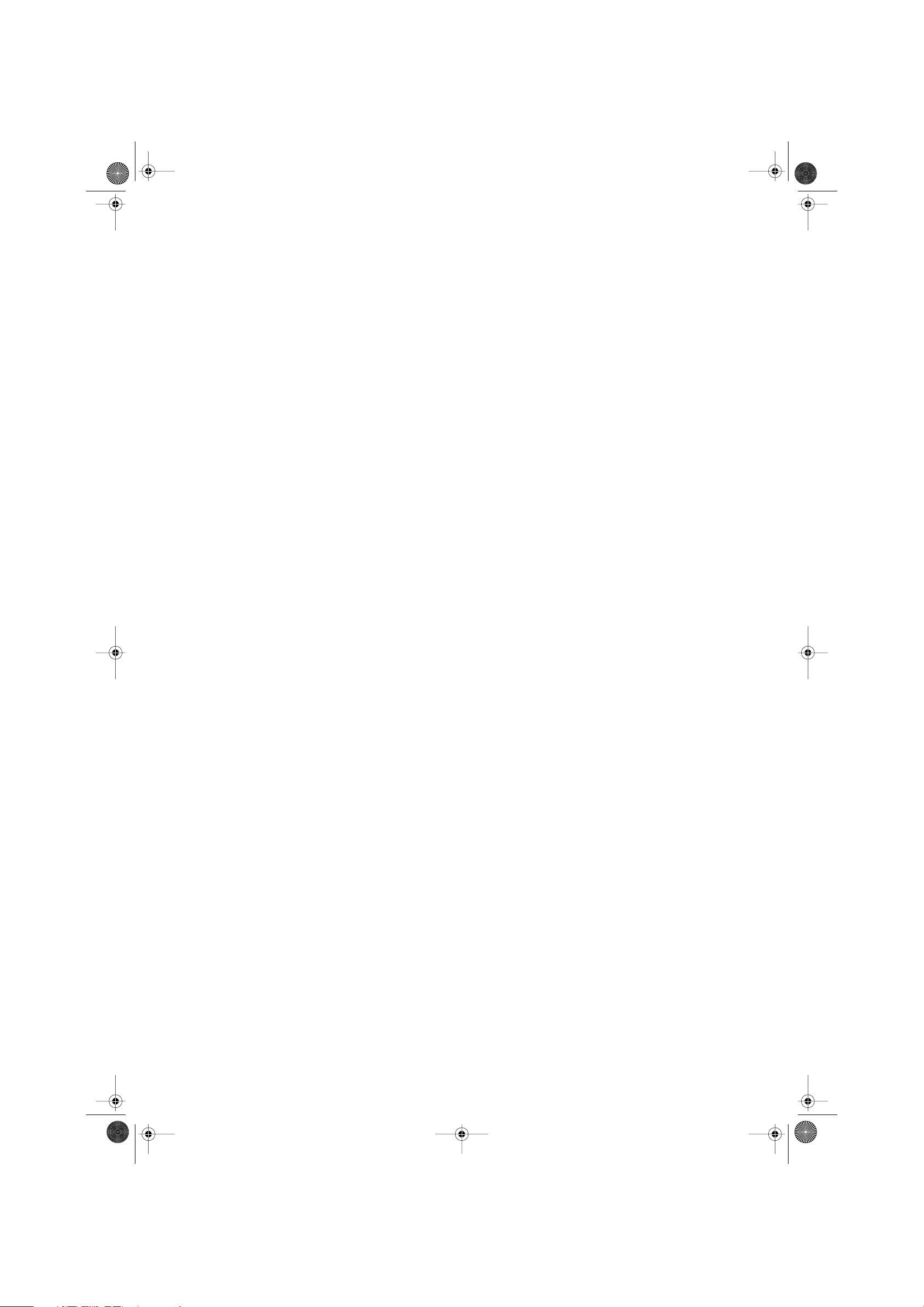
DVD 392.book Page 30 Monday, March 30, 2009 12:37 PM
SOMMAIRE
1. Médias ..........................................................................................................................31
2. Consignes de sécurité ................................................................................................31
3. Éléments livrés ............................................................................................................33
4. Aperçu de l'appareil ....................................................................................................33
5. Alimentation en courant .............................................................................................35
6. Installation ....................................................................................................................35
7. Branchements .............................................................................................................35
7.1 Branchements vidéo ............................................................................................36
7.2 Branchements audio ............................................................................................37
8. Utilisation et OSD ........................................................................................................38
8.1 Fonctions de base ...............................................................................................38
8.2 Configuration langue ...........................................................................................39
8.3 Configuration du son ...........................................................................................39
8.4 Configuration de l'image .....................................................................................40
9. Restitution ....................................................................................................................42
9.1 Insertion et retrait .................................................................................................42
9.2 Lecture du DVD ....................................................................................................42
9.3 Lecture de CD ...................................................................................................... 44
9.4 Lecture de fichiers MP3/WMA ............................................................................46
9.5 Lecture JPEG (photos contenues sur un CD ou une carte mémoire) ...............48
10. Lecteur de cartes et prise USB ..................................................................................49
10.1 Insertion et retrait des cartes ..............................................................................49
10.2 Brancher un appareil USB ................................................................................... 50
10.3 Débrancher un périphérique USB .......................................................................50
10.4 Créer des fichiers MP3 (« ripper » des CD) .........................................................50
11. Fonctions spéciales ....................................................................................................51
11.1 Cartes, CD et périphériques USB avec différents types de fichiers .................51
11.2 Sécurité enfants ...................................................................................................51
11.3 Préréglage pour les DVD audio ...........................................................................52
11.4 Mode HD JPEG ....................................................................................................52
11.5 Définition HD ........................................................................................................52
11.6 Rétablir la configuration d'usine .........................................................................52
11.7 Dimmer .................................................................................................................52
11.8 Bass Management ...............................................................................................53
11.9 Mode nuit .............................................................................................................53
12. Panneau interchangeable ...........................................................................................53
13. Mise au rebut ...............................................................................................................53
14. Déclaration de conformité ..........................................................................................54
15. Dépannage ...................................................................................................................54
16. Nettoyage .....................................................................................................................55
17. Caractéristiques techniques ......................................................................................55
30

DVD 392.book Page 31 Monday, March 30, 2009 12:37 PM
NOUS VOUS REMERCIONS POUR VOTRE CONFIANCE !
Nous vous félicitons pour l'achat de votre nouveau lecteur de DVD et nous sommes convaincus que vous serez satisfait de cet
appareil.
Afin de garantir un fonctionnement optimal constant et l'efficacité de votre lecteur de DVD et d'assurer votre sécurité personnelle,
nous vous demandons de :
Lire attentivement ce mode d'emploi avant la première utilisation et respecter en priorité les consignes de sécurité !
Toutes les tâches réalisées avec cet appareil ou sur celui-ci ne peuvent être effectuées dans la mesure où elles sont décrites
dans le présent mode d'emploi. Conservez ce mode d'emploi.
Si vous transmettez ce lecteur de DVD, n'oubliez pas d'y joindre ce mode d'emploi.
Nous vous souhaitons beaucoup de plaisir avec votre nouveau lecteur de DVD !
1. MÉDIAS
Médias et formats pris en charge
• Vidéo : DVD, DVD+R, DVD+RW, DVD-R, DVD-RW, VCD, S-VCD
• Audio : CD, DVD audio, MP3, CD-R, CD-RW, WMA
• Autres formats : Nero Digital, Xvid, MPEG 4 et JPEG (CD de photos)
• Cartes : SD, MS, MMC
• Connexion USB pour lecteurs MP3 ou clés USB
Code régional
Un code régional est affecté à chaque lecteur de DVD et à chaque DVD. Le code régional pour ce lecteur de DVD est 2. Seules
des vidéos DVD également dotées du code régional 2 ou du code régional 0 pourront être lues. Le code régional 2 s'applique à
l'Europe continentale et le code 0 au monde entier. Lorsque vous essayez de lire un DVD avec un autre code régional, un
message s'affiche à l'écran.
Informations générales
Les fonctions des touches de la télécommande varient selon le support inséré (DVD, CD, carte, etc.). Même sur les DVD du
commerce, toutes les fonctions de la télécommande ne sont pas forcément utilisées.
Sur certains DVD, les scènes précédant le menu du DVD ne peuvent pas être sautées. Dans ce cas, d'autres fonctions sont
également inaccessibles. Il ne s'agit pas d'un dysfonctionnement de l'appareil.
Macrovision
Cet appareil prend en charge la protection contre les copies Macrovision. Elle empêche la copie de DVD protégés.
DOLBY DIGITAL et DOLBY PRO LOGIC sont des marques déposées de Dolby Laboratories.
2. CONSIGNES DE SÉCURITÉ
Utilisation conforme
L'appareil est prévu pour la lecture de données audio et vidéo contenues sur des DVD, CD, clés USB et cartes SD/MMC/MS et
permet également de « ripper » (convertir un format vers un autre format) des CD sur des cartes ou des clés USB.
L'appareil est réservé à un usage domestique et ne peut être utilisé à des fins commerciales.
Généralités
• Cet appareil n'est pas destiné à être utilisé par des personnes (et par des enfants) présentant des déficiences physiques,
sensorielles ou mentales, ni par des personnes ne possédant aucune expérience et connaissance en la matière, sauf si ces
personnes sont surveillées et supervisées par une personne compétente qui leur expliquera le fonctionnement de l'appareil.
• Les enfants doivent rester sous surveillance pour s'assurer qu'ils ne jouent pas avec l'appareil.
• Le matériel d'emballage n'est pas un jouet. Les enfants ne doivent pas jouer avec les sachets plastiques. Ceux-ci
présentent un risque d'asphyxie.
• Rayonnement laser : l'appareil fonctionne avec un rayon laser faible mais très focalisé. En cas d'utilisation incorrecte, ce
rayon peut être dangereux pour les yeux. N'ouvrez jamais l'appareil. En cas de réparation lors de la maintenance et de
l’entretien, quand l’appareil est ouvert avec les verrouillages de sécurité inactifs, éviter le rayonnement direct des yeux !
Français 31

DVD 392.book Page 32 Monday, March 30, 2009 12:37 PM
Environnement
• Si l'appareil est transporté d'un endroit froid à un endroit chaud, de la condensation peut se former à l'intérieur de celui-ci.
L'appareil doit rester éteint quelques heures.
• Protégez l’appareil contre l’humidité, les gouttes ou les projections d’eau. Le non-respect de cette précaution risque de
provoquer une décharge électrique. Ne posez pas de récipients remplis de liquide sur l'appareil, par ex. un vase.
• Ne posez pas d'objets lourds sur l'appareil.
• Protégez l'appareil de la chaleur. Si vous posez l'appareil sur une étagère, laissez une distance d'au moins 10 cm sur tous
les côtés.
• Veillez à ce que les fentes d’aération soient toujours dégagées. Elles ne doivent pas être obstruées par des objets (par ex.
journaux, coussins ou couvertures).
• Ne posez pas de sources de flammes nues, telles que des bougies allumées, sur ou à proximité de l'appareil.
• Posez l'appareil de manière à ce qu'il ne soit pas exposé à la lumière directe du soleil.
Alimentation en courant
• Branchez l’appareil uniquement à une prise de courant 230 V~ 50 Hz facilement accessible. Après avoir branché l'appareil,
la prise de courant doit rester facilement accessible.
• Débranchez la fiche secteur de la prise de courant en cas d'orage.
• Pour débrancher complètement l’appareil, retirez la fiche secteur.
• Pour débrancher l'appareil, tirez toujours sur la fiche, jamais sur le câble.
En cas de panne
• Débranchez immédiatement la fiche secteur lorsque le câble ou l'appareil est endommagé.
• Les appareils ou les accessoires endommagés ne doivent plus être utilisés.
• N'insérez pas d'objets dans l'appareil. Ils pourraient toucher des pièces conductrices de courant.
• Attention ! Si des liquides ou des corps étrangers pénètrent dans l'appareil, débranchez immédiatement la fiche secteur.
Faites contrôler l'appareil avant de le remettre en service.
• N'utilisez pas l'appareil si le boîtier ou le cordon d'alimentation présente des dégâts apparents. Les réparations sur l’appareil
doivent être effectuées exclusivement par le service après-vente. Si le cordon d'alimentation de l'appareil est endommagé, il
doit être remplacé par notre service après-vente afin d'éviter tout risque éventuel.
Casque
• Écouter de la musique ou le son du téléviseur à un volume trop élevé au moyen d'un casque ou d'écouteurs peut entraîner
la perte de la capacité auditive. Prenez des mesures de précaution pour préserver votre santé et évitez l'écoute prolongée
de musique à un volume élevé avec un casque et des écouteurs.
Nettoyage et entretien
• Avant le nettoyage, débranchez la fiche secteur de la prise de courant.
• Utilisez un chiffon doux et légèrement humide pour effectuer le nettoyage. N'utilisez pas de produit de nettoyage corrosif ou
abrasif. Cela pourrait endommager la surface de l'appareil.
Lecteur de cartes
• L'insertion incorrecte des cartes risque d'endommager celles-ci ou l'appareil. Dès lors, respectez impérativement la
consigne relative à l'insertion correcte.
• L'appareil ou le lecteur de cartes doivent être éteints lors du retrait des cartes sous peine d'entraîner des pertes de données
ou d'endommager la carte ou l'appareil.
• Insérez toujours une seule carte à la fois.
Piles
• L'ingestion des piles peut être mortelle. Ne gardez donc jamais les piles et la télécommande à portée des enfants en bas
âge. En cas d’ingestion d’une pile, consultez immédiatement un médecin.
• Ne chargez jamais les piles fournies, ne les rechargez pas par d'autres moyens, ne les démontez pas, ne les jetez pas au feu
et ne les mettez pas en court-circuit.
• Retirez toujours les piles usagées de la télécommande car elles risquent de couler et d'endommager l'appareil.
• Nettoyez les contacts des piles et de l'appareil avant d'insérer les piles.
• Respectez la polarité des piles lorsque vous les insérez dans l’appareil.
• Remplacez toujours les deux piles en même temps.
• Utilisez uniquement des piles du même type. Ne combinez pas des types de piles différents ou des piles usagées avec des
piles neuves.
• Enlevez les piles de la télécommande si vous ne souhaitez pas l’utiliser pendant une période prolongée. Les piles
risqueraient de couler et d’endommager la télécommande.
• Ne soumettez les piles à aucune condition extrême, par ex. ne posez pas la télécommande sur des radiateurs ou ne
l'exposez pas au rayonnement direct du soleil. Sinon, l'acide des piles risque de s'écouler.
• En cas d'écoulement de l'acide, évitez tout contact avec la peau, les yeux et les muqueuses. En cas de contact avec l'acide,
rincez immédiatement et abondamment les zones touchées à l'eau claire et consultez immédiatement un médecin.
32 Français

DVD 392.book Page 33 Monday, March 30, 2009 12:37 PM
3. ÉLÉMENTS LIVRÉS
Vous devez disposer des éléments suivants :
• 1 lecteur DVD 392
• 1 télécommande
• 2 piles de type LR03 (AAA) 1,5 V
• 1 câble péritel sur péritel
• 1 câble HDMI
• 1 câble Cinch
• 1 panneau interchangeable
• 1 mode d'emploi
4. APERÇU DE L'APPAREIL
Face avant
2341 58
6 7
9 10
14
1. Mise sous/hors tension du lecteur de DVD
2. Tiroir pour DVD
3. 0 Pour ouvrir et fermer le tiroir pour DVD
4. Écran Affiche des symboles et du texte clair (par ex. durée écoulée ou titre lu)
5. Capteur infrarouge Récepteur des signaux de la télécommande
6. VOL- / VOL+ Réglage du volume pour le casque
7. Connecteur pour lecteur USB ou clé USB
8. Prise pour casque
9. Lecteur de cartes : Emplacement pour cartes SD, MS et MMC
10. 3II Start/Pause
11. 7 Stop
12. ¢ Appel du chapitre suivant ou du titre suivant
13. 4 Appel du chapitre précédent ou du titre précédent
14. Panneau interchangeable
Face arrière
15 17 18 19 20 21
16
22
232425
12
1113
15. Y, Pr/Cr, Pb/Cb Progressive Scan Sortie / transfère des signaux vidéo ; branchement à des téléviseurs ou moniteurs
haut de gamme ou à un projecteur
16. AUDIO OUT Sortie / signal stéréo pour installation Hi-Fi et autres appareils avec entrée correspondante
17. EURO SCART Sortie / branchement de téléviseurs ou d'un magnétoscope
18. CENTER, SUB- Sortie audio du décodeur Dolby Digital intégré (AC-3 5.1)
WOOFER, SL, Branchement aux systèmes Surround passifs
SR, FL, FR
19. VGA Sortie / raccord VGA pour le branchement d'un écran d'ordinateur
20. COAXIAL Sortie / sortie audio numérique via un câble coaxial
21. Cordon d'alimentation
22. OPTICAL Sortie / sortie audio numérique via un câble optique
Français 33

DVD 392.book Page 34 Monday, March 30, 2009 12:37 PM
23. HDMI DIGITAL Sortie / connecteur pour la transmission de signaux vidéo et audio numérique vers des appareils HDMI
haut de gamme
24. VIDEO Sortie / prise Cinch pour le raccordement d'un magnétoscope ou d'une caméra vidéo
25. S-VIDEO Sortie / prise S-VIDEO pour le raccordement d'un caméscope, d'un PC, d'un magnétoscope
Télécommande
1
45
44
43
42
41
40
39
38
37
36
35
34
33
32
31
30
29
28
2
3
4
5
6
7
8
9
10
11
12
13
14
15
16
17
18
19
20
21
22
23
24
25
26
27
1. Émetteur à infrarouges
2. OPEN/CLOSE Pour ouvrir et fermer le tiroir pour DVD
3. DEL, clignote à chaque pression sur une touche
4. MUTE Permet de couper et de rétablir le son
5. DISPLAY Affiche la durée, les numéros de chapitre et d'autres informations
6. ANGLE Pour sélectionner différents angles de vue (tous les DVD n'offrent pas cette possibilité) / Fondus
enchaînés avec diaporamas
7. SUBTITLE Affiche les sous-titres dans les différentes langues (uniquement sur les DVD et le cas échéant)
8. SEARCH Affichage direct du titre, du chapitre ou d'un emplacement
9. SHUFFLE Lecture des titres / chapitres d'un DVD de manière aléatoire
10. 0-9 Permet d'entrer, par exemple, des numéros de chapitre ou de chaînes
11. CLEAR Supprimer une sélection ou une entrée
12. VOL + Augmenter le volume
13. 5 Dans le menu, une position vers le haut
14. 3 Dans le menu, une position vers la droite
15. OK Démarrage du DVD/titre, appel des menus et validation des entrées
16. TITLE Appel du menu des titres du DVD lorsque le DVD est à l'arrêt (si fonction disponible)
17. ∞ Dans le menu, une position vers le bas
18. ¡ Avance rapide
19. PLAY/PAUSE Démarrer / arrêter la lecture ; lecture d'images individuelles
20. ¢ Appel du chapitre suivant ou du titre suivant
21. STOP Arrêt
22. SLOWF Avance lente
34 Français

DVD 392.book Page 35 Monday, March 30, 2009 12:37 PM
23. SLOWR Retour lent
24. STEP Lecture d'une image individuelle
25. A-B Définition de repères sur un DVD ou un CD, répétition en boucle de la plage entre les repères
26. YUV Sélection de la sortie du composant
27. RGB Sélection de la sortie RGB
28. HDMI Sélection de la sortie HDMI
29. VIDEO Sélection de la sortie VIDEO
30. MARK Définition et activation de 3 repères au maximum
31. ZOOM Agrandir l'image
32. PAGE + Appelle les pages lorsque les menus en contiennent plusieurs (DVD AUDIO)
33. PAGE – Appelle les pages précédentes lorsque les menus en contiennent plusieurs (DVD AUDIO)
34. 4 Appelle le chapitre précédent ou le titre précédent
35. 1 Retour rapide
36. MENU Appel du menu du DVD (le cas échéant)
37. 2 Dans le menu, une position vers la gauche
38. VOL – Diminue le volume
39. PROG Programmation d'un titre / d'un chapitre / de l'heure
40. REPEAT Fonctions de répétition
41. AUDIO Commute entre les langues disponibles sur le DVD
42. USB/CARD/DVD Commutation entre le lecteur de DVD/CD et la connexion USB/le lecteur de cartes
43. DIMMER Réglage de la luminosité de l'écran LCD
44. SETUP Affiche le menu SETUP du lecteur de DVD
45. STANDBY Pour commuter l'appareil dans le mode veille et pour l'allumer
5. ALIMENTATION EN COURANT
Insertion des piles
Vous avez besoin de deux piles de type LR03 (AAA) 1,5 Volt.
1. Ouvrez le compartiment des piles à l'arrière de la télécommande et insérez les piles.
Important ! Respectez la polarité.
2. Refermez le compartiment des piles.
Astuce : n'utilisez pas d'accumulateurs. La télécommande ne consomme que très peu de courant. Les accumulateurs
fonctionnent avec une tension plus faible et se déchargent d'eux-mêmes.
Raccordement au secteur
Le lecteur de DVD est conçu pour être utilisé avec un courant alternatif de 230 V ~50 Hz.
Branchez l'appareil avec le câble secteur à une prise de courant facilement accessible.
6. INSTALLATION
• Posez votre lecteur de DVD sur une surface stable et plane.
• N'exposez pas l'appareil à une chaleur extrême ou à l'humidité. Veillez à garantir une ventilation suffisante autour de
l'appareil. Ne posez pas le téléviseur directement sur le lecteur de DVD.
7. BRANCHEMENTS
Important !
Veillez à ce que le lecteur de DVD et les appareils à raccorder soient hors tension avant de les brancher. Lisez également les
modes d'emploi des appareils que vous raccordez. Branchez toujours une seule prise vidéo à la fois, sinon la qualité de l'image
risque d'être altérée.
Français 35

DVD 392.book Page 36 Monday, March 30, 2009 12:37 PM
7.1 BRANCHEMENTS VIDÉO
Péritel sur le téléviseur
• Reliez la prise EURO SCART via un câble péritel complet à une prise péritel du
téléviseur.
La connexion via un câble péritel fournit une qualité vidéo et audio remarquable. Pour
la lecture, sélectionnez un canal AV sur votre téléviseur. Dans le menu Setup,
sélectionnez Vidéo / Sortie vidéo / RGB.
ATTENTION : Si vous choisissez de diffuser le son via la prise péritel ou les prises
AUDIO OUT, les réglages pour l'enceinte centrale et les haut-parleurs Surround
doivent être désactivés dans le menu Audio. Dans le cas contraire, le son ne sera pas
ou pas suffisamment lu par le téléviseur.
Sortie RGB
Quand un périphérique de restitution vidéo est branché sur la sortie péritel, sélectionnez RGB comme sortie vidéo.
1. Mettez en marche le lecteur de DVD en appuyant sur la touche POWER.
2. Appuyez sur SETUP.
3. Avec la touche ∞, sélectionnez Vidéo.
4. Appuyez sur la touche fléchée 3 pour activer le menu.
5. Sélectionnez avec la touche ∞ Sortie vidéo.
6. Appuyez sur la touche fléchée 3 pour activer le menu.
7. Sélectionnez avec la touche ∞ ou 5 RGB.
8. Validez en appuyant sur OK.
9. Pour quitter le menu, appuyez de nouveau sur SETUP.
Connexion d'un composant, scan progressif et son numérique sur la télévision / le
moniteur ou le projecteur
Cette connexion n'est possible qu'avec des téléviseurs, des moniteurs ou des projecteurs haut de gamme. Les signaux vidéo et
audio sont envoyés via les sorties en qualité supérieure vers le récepteur.
Raccordements de composants (Y, Pb/Cb, Pr/Cr)
Si votre téléviseur possède des prises composantes (Y, Pb/Cb, Pr/Cr), mais ne prend pas en charge la restitution d'images
complètes :
1. Reliez les prises Pb/Cr, Pb/Cb et Y aux prises correspondantes du téléviseur. Dans certains cas, vous devez basculer votre
téléviseur sur Interlace-YUV.
2. Mettez en marche le lecteur de DVD en appuyant sur la touche POWER.
3. Appuyez sur SETUP.
4. Avec la touche ∞, sélectionnez Vidéo.
5. Appuyez sur la touche fléchée 3 pour activer le menu.
6. Sélectionnez avec la touche ∞ ou 5 Sortie vidéo.
7. Appuyez sur la touche fléchée 3 pour activer le menu.
8. Sélectionnez avec la touche ∞ ou 5 Component.
9. Validez en appuyant sur OK.
10. Pour quitter le menu, appuyez de nouveau sur SETUP.
Si votre périphérique de restitution vidéo dispose d'une entrée audio numérique, reliez celle-ci à une des sorties audio
numériques du lecteur.
Restitution d'images complètes (scan progressif)
La restitution des images complètes (scan progressif) n'est possible que sur les appareils haut de gamme. L'image est envoyée
au récepteur via la sortie composantes en très bonne qualité sous forme d'image complète.
1. Reliez les prises Pb/Cr, Pb/Cb et Y aux prises correspondantes du téléviseur. Dans certains cas, vous devez basculer votre
périphérique de restitution vidéo sur Progressive Scan (scan progressif).
2. Mettez en marche le lecteur de DVD en appuyant sur la touche POWER.
3. Appuyez sur SETUP.
4. Avec la touche ∞, sélectionnez Vidéo.
5. Appuyez sur la touche fléchée 3 pour activer le menu.
6. Sélectionnez avec la touche ∞ ou 5 Sortie vidéo.
7. Appuyez sur la touche fléchée 3 pour activer le menu.
8. Avec la touche ∞ ou 5, sélectionnez P-Scan.
36 Français

DVD 392.book Page 37 Monday, March 30, 2009 12:37 PM
Important ! Si votre périphérique de restitution vidéo n'est pas compatible avec la fonction de scan progressif, vous ne recevez
aucune image. C'est pourquoi le système vous demandera de confirmer et de vérifier la prise en charge du scan progressif par
votre téléviseur.
9. Confirmez votre sélection avec Oui ou arrêtez la procédure avec Non.
10. Validez en appuyant sur OK.
Si votre téléviseur ne prend pas en charge ce mode, attendez environ 15 secondes et votre appareil reviendra
automatiquement sur la sortie vidéo précédente.
11. Pour quitter le menu, appuyez de nouveau sur SETUP.
Si votre périphérique de restitution vidéo dispose d'une entrée audio numérique, reliez celle-ci à une des sorties audio
numériques du lecteur.
Sortie HDMI
Si vous utilisez cette sortie numérique haut de gamme, votre périphérique de restitution vidéo doit disposer d'une entrée HDMI.
1. Reliez la prise HDMI à la prise du même nom du téléviseur. À cet effet, vous devez disposer d'une câble HDMI (non fourni).
2. Mettez en marche le lecteur de DVD en appuyant sur la touche POWER.
3. Appuyez sur SETUP.
4. Avec la touche ∞, sélectionnez Vidéo.
5. Appuyez sur la touche fléchée 3 pour activer le menu.
6. Sélectionnez avec la touche ∞ ou 5 Sortie vidéo.
7. Appuyez sur la touche fléchée 3 pour activer le menu.
8. Sélectionnez avec la touche ∞ ou 5 HD.
Important ! Si votre périphérique de restitution vidéo n'est pas compatible avec ce mode, vous ne recevez aucune image. C'est
pourquoi le système vous demandera de confirmer et de vérifier la prise en charge de ce mode par votre téléviseur.
9. Confirmez votre sélection avec Oui ou arrêtez la procédure avec Non.
10. Validez en appuyant sur OK.
Si votre téléviseur ne prend pas en charge ce mode, attendez environ 15 secondes et votre appareil reviendra
automatiquement sur la sortie vidéo précédente.
11. Pour quitter le menu, appuyez de nouveau sur SETUP.
Remarque :
L'affichage de l'image peut durer plus ou moins longtemps selon le périphérique de restitution vidéo.
Pour quitter le menu, appuyez de nouveau sur SETUP.
Sortie vidéo ou S-Vidéo
Les signaux vidéo peuvent également être émis via les sorties S-VIDEO et VIDEO. N'oubliez pas que vous devez transférer le
son via une autre prise.
Sortie VGA
Pour une utilisation optimale de l'écran de votre ordinateur, reliez la prise VGA à votre écran plasma au moyen d'un câble
adéquat. Sur le lecteur de DVD, sélectionnez dans le menu Vidéo / Sortie vidéo / VGA.
7.2 BRANCHEMENTS AUDIO
Système Surround
Les systèmes Surround sont gérés dans le lecteur par l'intermédiaire du décodeur
Dolby Digital 5.1. Raccordez le système directement aux 6 prises Cinch CENTER,
SUBWOOFER, SL (haut-parleur Surround de gauche), SR (haut-parleur Surround de
droite), FL (haut-parleur avant gauche) et FR (haut-parleur avant droit) à l'arrière du
lecteur.
ATTENTION : En fonction de votre installation, procédez aux réglages audio sous
Setup / Audio.
Remarque : les signaux de qualité supérieure d'un DVD-AUDIO sont émis via cette
connexion.
Branchement au
système
Surround
SL
CENTER
FL
SUBWOOFER
SR
FR
Français 37

DVD 392.book Page 38 Monday, March 30, 2009 12:37 PM
Sorties audio numériques
Le lecteur dispose de 2 sorties audio numériques repérées par COAXIAL et OPTICAL. Vous pouvez raccorder sur les prises
Cinch de couleur noire ou sur la sortie optique des appareils qui peuvent traiter des signaux audio numériques. Par exemple,
votre chaîne Hi-Fi ou un système Surround actif.
ATTENTION !
• Les appareils doivent disposer d'un décodeur Dolby Digital ou d'un décodeur MPEG. Dans le cas contraire, des sons très
forts pouvant détruire vos haut-parleurs risquent d'être émis de manière incontrôlée.
• Dans le menu Setup / Audio / Sortie numérique, vous devez avoir sélectionné PCM/RAW.
Sortie stéréo
Les prises Cinch analogiques AUDIO OUT L et R permettent de brancher des installations stéréo ou des amplificateurs.
ATTENTION !
Si vous choisissez de diffuser le son via la prise péritel ou les prises AUDIO OUT, les réglages pour l'enceinte centrale et les hautparleurs Surround doivent être désactivés dans le menu Audio. Dans le cas contraire, le son ne sera pas ou pas suffisamment
transmis par le téléviseur.
8. UTILISATION ET OSD
8.1 FONCTIONS DE BASE
Vous pouvez effectuer facilement tous les réglages à l'aide de la télécommande et du menu OSD à l'écran. Vous pouvez
également exécuter les fonctions de base avec les touches de l'appareil. En général, l'utilisation via la télécommande est décrite
dans le mode d'emploi. Si la touche est également désignée sur l'appareil, elle sera séparée par une barre oblique « / », par ex
PLAY/PAUSE / 3II.
Mise sous / hors tension du lecteur DVD
Après avoir branché le lecteur à l'alimentation en courant, mettez l'appareil en marche en appuyant sur la touche POWER.
• La touche STANDBY de la télécommande vous permet de mettre le lecteur en mode d'économie d'énergie, l'écran
s'éteint.
• Si l'appareil se trouve en mode d'économie d'énergie, mettez-le sous tension en appuyant sur la touche STANDBY .
• Pour mettre l'appareil hors tension, appuyez sur la touche POWER située sur l'appareil.
Remarque : l'appareil n'affiche aucune information lorsqu'il est hors tension ou lorsqu'il se trouve en mode d'économie d'énergie
via la fonction STANDBY.
Menu Setup
• La touche SETUP vous permet d'appeler le menu principal du lecteur DVD.
• Les touches fléchées ∞5 32 vous permettent de vous déplacer dans le menu Setup. Pour valider une sélection ou des
entrées, appuyez sur OK.
• Pour sélectionner un autre point de menu, appuyez sur 2 jusqu'à ce qu'un point de menu principal soit actif dans la ligne de
gauche. Ensuite, sélectionnez avec les touches fléchées ∞5 un autre point de menu et activez celui-ci en appuyant sur 3.
• Pour quitter le menu Setup, appuyez sur la touche SETUP.
Commandes dans les menus de CD/DVD
• Utilisez les touches fléchées ∞5 32 pour vous déplacer dans les menus de CD/DVD. Pour valider une sélection ou des
entrées, appuyez sur OK.
• Pour quitter un menu, appuyez de nouveau sur la touche avec laquelle vous avez appelé le menu.
• Si une touche n'est affectée à aucune fonction dans le mode de fonctionnement actuel, ceci est indiqué à l'écran.
• Lorsque les menus contiennent plusieurs pages sur les DVD audio, la touche PAGE + et PAGE - vous permet de naviguer
entre les pages du menu.
Régler le volume
Sur la télécommande
• Pendant la lecture, appuyez sur les touches VOL + et VOL -.
Remarque : les touches ne possèdent aucune fonction lorsque des appareils externes sont raccordés via les sorties numériques
du lecteur.
38 Français

DVD 392.book Page 39 Monday, March 30, 2009 12:37 PM
Pour le casque
ATTENTION ! Les volumes élevés lorsque vous utilisez des casques d'écoute ou des oreillettes peuvent endommager l'ouïe de
manière irréversible.
• Le curseur VOL de l'appareil vous permet de régler le volume du casque.
Avant de brancher le casque, baissez le niveau du volume puis rétablissez-le après avoir branché le casque. Vous éviterez ainsi
des pics de volume subits dans le casque.
Après avoir branché le casque, le son normal continue. Diminuez ou coupez le son à l'aide de la télécommande de la source
sonore (par ex. celle du téléviseur).
Couper le son
1. Appuyez sur MUTE pour couper le son.
2. Pour rétablir le son, appuyez de nouveau sur MUTE ou sur l'une des touches VOL.
8.2 CONFIGURATION LANGUE
Vous pouvez prérégler les langues pour les fonctions Langue OSD, S-titre, MPEG4 subtitle, Audio et Menu DVD. Ces
paramètres sont valables pour chaque DVD, si la langue sélectionnée y est disponible.
• Langue OSD : déterminez la langue dans laquelle le menu du lecteur doit s'afficher.
• S-titre : si vous sélectionnez une langue, les sous-titres sont automatiquement affichés dans cette langue pour tous les DVD
(uniquement si la langue en question est disponible sur le DVD). Si le mode Auto a été réglé, le sous-titrage du DVD est
sélectionné ; si vous sélectionnez Arrêt, aucun sous-titrage ne s'affiche après le démarrage.
• MPEG4 subtitle : sélectionnez un jeu de caractères pour votre sous-titre MPEG4. Le jeu de caractère proposé par défaut est
Unicode (UTF-8).
• Audio : sélectionne la langue dans laquelle vos DVD démarrent. Si la langue sélectionnée n'est pas disponible, le DVD
démarre dans une autre langue.
• Menu DVD : détermine la langue du menu du DVD (le cas échéant).
1. Appuyez sur SETUP.
2. Appuyez sur la touche fléchée 3 pour activer le menu Langue.
3. Sélectionnez avec la touche ∞ une des fonctions.
4. Appuyez sur la touche fléchée 3 pour activer le menu correspondant.
5. Sélectionnez une langue avec la touche ∞ ou 5.
6. Validez en appuyant sur OK.
7. Pour quitter le menu, appuyez de nouveau sur SETUP.
8.3 CONFIGURATION DU SON
Son via les haut-parleurs du téléviseur
Pour une écoute via les haut-parleurs du téléviseur, procédez au réglage suivant.
1. Appuyez sur SETUP.
2. Avec la touche ∞, sélectionnez Audio.
3. Appuyez sur la touche fléchée 3 pour activer le menu.
4. Sélectionnez Haut-parleurs avant avec les touches ∞ ou 5.
5. Appuyez sur la touche fléchée 3 pour activer le menu.
6. Sélectionnez Large avec la touche ∞ ou 5.
- Tous les autres réglages sont sur Arrêt ou Aucun.
7. Validez en appuyant sur OK.
8. Pour quitter le menu, appuyez de nouveau sur SETUP.
Sélection du type d'enceintes
Le lecteur peut émettre les signaux des enceintes à pleine fréquence (Large) et activer également les enceintes ne pouvant pas
restituer des sons très bas (Petit).
Appuyez sur SETUP.
1. Avec la touche ∞, sélectionnez Audio.
2. Appuyez sur la touche fléchée 3 pour activer le menu.
3. Pour Haut-parleurs avant choisissez entre Large et Petit, pour Haut-parleurs central et Haut-parleurs surr. choisissez
entre Large, Petit et Arrêt et, pour Caisson de graves, entre Présent et Aucun.
4. Validez en appuyant sur OK.
5. Pour quitter le menu, appuyez de nouveau sur SETUP.
Français 39

DVD 392.book Page 40 Monday, March 30, 2009 12:37 PM
Diffusion de son numérique
Vous pouvez déterminer via le menu Setup la manière d'émettre le son numérique sur les appareils raccordés.
1. Appuyez sur SETUP.
2. Avec la touche ∞, sélectionnez Audio.
3. Appuyez sur la touche fléchée 3 pour activer le menu.
4. Sélectionnez Sortie numérique avec la touche ∞ ou 5.
5. Appuyez sur la touche fléchée 3 pour activer le menu.
6. Sélectionnez avec la touche ∞ ou 5 l'une des options suivantes :
- Arrêt : aucun signal numérique n'est transmis.
- PCM : les données du DVD sont traitées afin de restituer une tonalité stéréo normale.
- PCM : le son est traité en tant que son stéréo et peut être également transmis dans sa forme originale et être traité par
un décodeur 5.1.
7. Validez en appuyant sur OK.
8. Pour quitter le menu, rappuyez sur SETUP.
Son test et retard
Le point de menu Bruit rose du menu Setup vous permet d'envoyer un son test aux haut-parleurs.
1. Appuyez sur SETUP.
2. Sélectionnez Audio avec la touche ∞.
3. Appuyez sur la touche fléchée 3 pour activer le menu.
4. Sélectionnez Bruit rose avec la touche ∞ ou 5.
5. Appuyez sur la touche fléchée 3 pour activer le menu.
6. Sélectionnez l'un des haut-parleurs avec la touche ∞ ou 5.
7. Validez en appuyant sur OK. Vous entendez le son test sur le haut-parleur sélectionné.
8. Pour terminer, appuyez une nouvelle fois SETUP.
Su la configuration de vos haut-parleurs le requiert, vous pouvez régler la distance des haut-parleurs par rapport à la
personne qui écoute sous Délai centre et Délai arrière surr. Sélectionnez l'un des réglages :
- Distance entre l'enceinte centrale et l'auditeur : Pas de délai, 0.3, 0.6, 1, 1.4 ou 1.7 m.
- Distance entre le haut-parleur Surround et l'auditeur : Pas de délai, 1, 2, 3, 4 ou 5.1 m.
REMARQUE : les haut-parleurs doivent être également activés dans le menu Audio.
Cette fonction n'est pas disponible pour les sorties numériques (comme par ex. HDMI).
ProLogic
Dolby Prologic est un format de restitution avec lequel le décodeur analyse le signal d'entrée pour produire un son dynamique.
Vous pouvez activer et désactiver la restitution Dolby Prologic via le menu Setup.
1. Appuyez sur SETUP.
2. Avec la touche ∞, sélectionnez Audio.
3. Appuyez sur la touche fléchée 3 pour activer le menu.
4. Sélectionnez Pro Logic avec la touche ∞ ou 5.
5. Appuyez sur la touche fléchée 3 pour activer le menu.
6. Sélectionnez Marche ou Arrêt avec la touche ∞ ou 5.
7. Validez en appuyant sur OK.
8. Pour quitter le menu, appuyez de nouveau sur SETUP.
8.4 CONFIGURATION DE L'IMAGE
Luminosité et contraste
1. Appuyez sur SETUP.
2. Avec la touche ∞, sélectionnez Vidéo.
3. Appuyez sur la touche fléchée 3 pour activer le menu.
4. Sélectionnez Luminosité ou Marges avec la touche ∞ ou 5.
5. Sélectionnez le réglage souhaité avec la touche 2 ou 3.
6. Pour quitter le menu, appuyez sur SETUP.
Format de l'écran
1. Appuyez sur SETUP.
2. Avec la touche ∞, sélectionnez Vidéo.
3. Appuyez sur la touche fléchée 3 pour activer le menu. Forme télé est sélectionné.
4. Appuyez sur la touche fléchée 3 pour activer le menu.
5. Sélectionnez le format de l'image de votre périphérique de restitution vidéo (4:3 ou 16:9) avec la touche ∞ ou 5.
6. Validez en appuyant sur OK.
7. Pour quitter le menu, appuyez sur SETUP.
40 Français

DVD 392.book Page 41 Monday, March 30, 2009 12:37 PM
Mode d'affichage
Permet d'adapter la hauteur et la largeur de l'affichage au périphérique de restitution vidéo utilisé.
1. Appuyez sur SETUP.
2. Avec la touche ∞, sélectionnez Vidéo.
3. Appuyez sur la touche fléchée 3 pour activer le menu.
4. Sélectionnez Mode d'affichage avec la touche ∞ ou 5.
5. Appuyez sur la touche fléchée 3 pour activer le menu.
6. Sélectionnez l'un des réglages avec la touche ∞ ou 5 : Remplir, Original, Ajuster hauteur, Ajuster largeur, Ajuster à l‘écran
ou Pan Scan (adaptation aux formats 4:3).
Le réglage par défaut est Ajuster à l‘écran.
7. Validez en appuyant sur OK.
8. Pour quitter le menu, appuyez sur SETUP.
Norme de télévision
Votre lecteur de DVD peut lire les DVD PAL et NTSC. Le périphérique de restitution vidéo doit lui aussi supporter la norme de
télévision choisie.
1. Appuyez sur SETUP.
2. Avec la touche ∞, sélectionnez Vidéo.
3. Appuyez sur la touche fléchée 3 pour activer le menu.
4. Sélectionnez Système télé avec la touche ∞ ou 5.
5. Appuyez sur la touche fléchée 3 pour activer le menu.
Vous pouvez choisir parmi 3 réglages :
- NTSC : tous les DVD sont lus au format NTSC.
- PAL : tous les DVD sont lus au format PAL.
- Multi : le format est sélectionné automatiquement par le DVD.
Remarque : Sélectionnez PAL si votre téléviseur ne prend en charge que la norme PAL, les films NTSC seront alors convertis.
6. Sélectionnez le réglage avec la touche ∞ ou 5 puis appuyez sur OK.
7. Confirmez votre sélection avec les deux questions de confirmation en répondant par Oui ou arrêtez la procédure en
répondant Non.
8. Pour quitter le menu, appuyez sur SETUP.
Sélectionner la sortie vidéo.
1. Appuyez sur SETUP.
2. Avec la touche ∞, sélectionnez Vidéo.
3. Appuyez sur la touche fléchée 3 pour activer le menu.
4. Sélectionnez avec la touche ∞ ou 5 Sortie vidéo.
5. Appuyez sur la touche fléchée 3 pour activer le menu.
6. Sélectionnez l'une des sorties vidéo avec la touche ∞ ou 5.
7. Validez en appuyant sur OK.
8. Pour quitter le menu, appuyez de nouveau sur SETUP.
Remarque : vous pouvez également sélectionner la sortie vidéo avec la touche VIDEO. Les sorties RGB ou Component sont
accessible via la touche RGB ou YUV.
La sortie HDMI se sélectionne directement avec la touche HDMI. Vous pouvez alors modifier le niveau de définition dans le menu
Setup.
Français 41

DVD 392.book Page 42 Monday, March 30, 2009 12:37 PM
9. RESTITUTION
Ce chapitre décrit les différentes fonctions du lecteur lors de la lecture des DVD et des CD. Une même touche peut avoir
différentes fonctions selon le support de données utilisé.
9.1 INSERTION ET RETRAIT
1. Mettez le lecteur sous tension.
2. Appuyez sur la touche OPEN/CLOSE 0. Le tiroir CD/DVD s'ouvre.
3. Insérez le DVD dans le tiroir pour DVD. Le côté imprimé doit être tourné vers le haut. Pour les supports gravés des deux
côtés, positionnez la face que vous voulez lire vers le bas. Des supports de 8 et 12 cm de diamètre peuvent être insérés.
4. Appuyez une nouvelle fois sur la touche OPEN/CLOSE 0. Le tiroir se ferme.
5. Le DVD est chargé. Lecture s'affiche à l'écran. Après avoir été chargés, les DVD, etc. démarrent automatiquement. Les
opérations suivantes dépendent du type de disque inséré. Quelques exemples :
- DVD originaux : en général, vous obtenez une scène de début puis le menu principal du DVD
- CD MP3 : une liste des titres s'affiche à l'écran
- CD audio : la lecture commence et une liste des titres s'affiche à l'écran
6. Appuyez sur STOP / 7 pour arrêter le DVD. Ensuite, appuyez sur OPEN/CLOSE 0 et retirez le DVD.
9.2 LECTURE DU DVD
Fonctions standard
Fonction pour un DVD
À partir d'un menu : à l'aide des touches fléchées, sélectionnez Start ou Play, puis
Démarrage
Pause
Arrêt
Avance
rapide
Retour
rapide
appuyez sur OK ou PLAY/PAUSE / 3II.
À partir de Stop ou de Pause : appuyer sur PLAY/PAUSE / 3II.
Appuyer sur PLAY/PAUSE / 3II, la lecture s'arrête et le lecteur est en mode arrêt
sur image.
Chaque pression sur la touche STEP passe à l'image suivante.
Appuyer 1 fois sur STOP / 7 : le lecteur de DVD s'arrête, mais il conserve la
position en mémoire. Le DVD redémarre à l'endroit où il a été arrêté.
Appuyer 2 fois sur STOP / 7 : le lecteur de DVD s'arrête.
Appuyer une ou plusieurs fois sur ¡ ;
avance rapide avec vitesse x2, x4, x8, x16 et x32.
Retour à la vitesse de lecture normale avec PLAY/PAUSE / 3II.
Appuyer une ou plusieurs fois sur 1 ;
retour rapide avec vitesse x2, x4, x8, x16 et x32.
Retour à la vitesse de lecture normale avec PLAY/PAUSE / 3II.
Titre/chapitre suivant Appuyer sur ¢.
Titre/chapitre précédent Appuyer sur 4.
Appeler la liste des titres/
chapitres
(si disponible)
Afficher le menu du DVD Appuyer sur MENU.
Appuyer 1 fois sur STOP / 7 : le lecteur de DVD s'arrête
Appuyez 1 fois sur TITLE.
42 Français

DVD 392.book Page 43 Monday, March 30, 2009 12:37 PM
Fonctions d'image durant la lecture d'un DVD
Zoom
Vous pouvez agrandir l'image. Le lecteur DVD vous propose 3 niveaux d'agrandissement. La valeur choisie s'affiche brièvement
à l'écran après son activation.
1. Appuyez sur ZOOM jusqu'à ce que l'agrandissement souhaité soit réglé.
2. Si vous appuyez quatre fois sur ZOOM, vous revenez à la lecture normale.
L'agrandissement vous permet de voir seulement une section de l'image. Vous pouvez déplacer cette portion vers la gauche et
la droite avec les touches 32 et vers le haut et le bas avec les touches 5∞ .
Vous pouvez également associer cette fonction à celle de l'image fixe.
Image fixe / Commutation d'images individuelles
1. Appuyez sur PLAY/PAUSE / 3II pour figer une image. Le film est interrompu et une image fixe s'affiche.
2. Chaque pression sur la touche STEP vous permet de passer à l'image suivante.
3. Appuyez sur PLAY/PAUSE / 3II, pour revenir en mode de lecture normal.
Vous pouvez agrandir des images fixes avec la touche ZOOM.
Ralenti
Il existe 4 grandes vitesses et 4 ralentis (1/2, 1/4, 1/6 et 1/8).
1. Appuyez sur la touche SLOWF pour avancer lentement ou sur la touche SLOWR pour revenir lentement. La vitesse choisie
s'affiche à l’écran.
Chaque nouvelle pression sur une des touches modifie la vitesse.
2. Appuyez sur PLAY/PAUSE / 3II pour revenir en mode de lecture normal.
Remarque : certains DVD ne prennent pas cette fonction en charge.
Changer d'angle de vue
• La touche ANGLE permet de modifier l'angle de vue, si cette fonction est prise en charge par le DVD.
Fonctions de commande
Passer directement à un titre/chapitre/une position précise
1. Appuyez sur SEARCH au cours de la lecture.
2. Appuyez sur ∞ ou 5 pour sélectionner Titre, Chapitre ou Temps.
3. Entrez le titre, le chapitre ou l'heure (d'abord les heures, puis les minutes et les secondes) avec les touches numériques.
Si votre saisie dépasse la durée du titre ou du DVD, l'entrée sera effacée.
Les saisies erronées peuvent être effacées avec la touche CLEAR.
4. Confirmez avec OK ou bien quittez cette fonction en appuyant de nouveau sur SEARCH.
Définition et appel de repères de lecture
Si vous voulez sélectionner un emplacement que vous souhaitez ensuite appeler directement, il suffit de définir un repère de
lecture. Vous pouvez entrer jusqu'à 3 repères de lecture. Les repères de lecture sont enregistrés pour la durée de la lecture.
1. Positionnez-vous à l'emplacement que vous voulez sélectionner.
2. Appuyez sur MARK au cours de la lecture. L'écran affiche Marque page 1 __:__:__ à 3.
3. Appuyez sur OK afin de définir le repère de lecture. L'affichage indique la durée (par ex. 01:22:45 / heures, minutes,
secondes).
4. Si vous le souhaitez, vous pouvez définir d'autres repères de lecture.
5. Appuyez sur MARK pour quitter la fonction.
• Appel : pour appeler un repère de lecture, appuyez sur MARK, sélectionnez le repère de lecture souhaité et appuyez sur OK.
• Suppression : pour supprimer un repère de lecture, appuyez sur MARK, sélectionnez le repère de lecture souhaité et
appuyez sur CLEAR. Les repères de lecture sont également supprimés lorsque vous changez de DVD ou éteignez l'appareil.
Fonctions de répétition
• Appuyez sur REPEAT durant la lecture pour choisir entre Répéter chapitre, Répéter titre et Répéter Arrêt.
- Répéter chapitre : répétition du chapitre actuel.
- Répéter titre : répétition du titre actuel.
- Répéter Arrêt : aucune répétition.
Shuffle (lecture aléatoire)
• Appuyez sur SHUFFLE durant la lecture pour activer ou désactiver la lecture aléatoire des chapitres ou des titres.
Répéter des séquences
Vous pouvez voir des séquences de film en boucle.
1. Appuyez sur A-B au cours de la lecture afin de définir un repère de début.
2. Appuyez une nouvelle fois sur A-B afin de définir un repère de fin. Le film est répété en boucle entre ces deux repères.
3. Pour continuer à voir le film normalement, appuyez de nouveau sur A-B.
Français 43

DVD 392.book Page 44 Monday, March 30, 2009 12:37 PM
Fonctions audio
Sélection de la langue
• Appuyez sur AUDIO pour basculer entre les différentes langues lorsque celles-ci sont disponibles sur le DVD.
Fonctions d'affichage
Sous-titres
1. Appuyez sur SUBTITLE pour afficher les sous-titres.
2. Appuyez plusieurs fois sur SUBTITLE pour changer de langue.
3. Appuyez de nouveau sur SUBTITLE jusqu'à ce que les sous-titres disparaissent.
Autres informations
1. Appuyez sur DISPLAY. Des informations relatives au DVD comme par ex. le temps de lecture écoulé, le titre et le chapitre du
DVD, apparaissent à l'écran.
2. Appuyez de nouveau sur DISPLAY pour masquer l'affichage.
9.3 LECTURE DE CD
Fonctions standard
Fonction pour un CD
Démarrage
Pause
Arrêt
Avance
rapide
Retour
rapide
Titre suivant Appuyez sur ¢.
Titre précédent Appuyez sur 4.
Appuyer sur PLAY/PAUSE / 3II ou OK.
À partir de pause : appuyer sur PLAY/PAUSE / 3II ou OK.
Appuyer sur PLAY/PAUSE /
Appuyer 1 fois sur STOP / 7 : le lecteur s'arrête, mais il conserve la position en mémoire.
Le CD redémarre à l'endroit où il a été arrêté.
Appuyer 2 fois sur STOP / 7 : le lecteur s'arrête.
Appuyer une ou plusieurs fois sur ¡ ;
avance rapide à une vitesse 2x, 4x, 8x et 16x en appuyant plusieurs fois sur la touche.
Retour à la vitesse de lecture normale avec PLAY/PAUSE / 3II.
Appuyer une ou plusieurs fois sur 1 ;
retour rapide à une vitesse 2x, 4x, 8x et 16x en appuyant plusieurs fois sur la touche.
Retour à la vitesse de lecture normale avec PLAY/PAUSE / 3II.
3
II.
Fonctions de commande
Durant la lecture, le menu CD avec des informations sur le CD (par ex. le titre, le temps écoulé) ainsi que les possibilités de réglage
s'affichent à l'écran.
Fonctions de répétition
1. Avec la touche 3, allez sur Filtre.
2. Avec la touche ∞, allez au point de menu Répéter.
3. Appuyez sur OK pour passer de Unique, Dossier à Arrêt.
- Unique : répéter un titre.
- Dossier : répéter tout le CD.
- Arrêt : aucune répétition.
Remarque : vous pouvez également sélectionner la fonction de répétition avec la touche REPEAT.
Lecture aléatoire / Lecture d'un titre
1. Avec la touche 3, allez sur Filtre.
2. Avec la touche ∞, allez au point de menu Modus.
3. Appuyez sur OK pour aller de Normal, Intro musiq. à Mélange.
- Normal : les titres du CD sont lus dans l'ordre normal.
- Intro musiq. : chaque titre est lu pendant quelques secondes.
- Mélange : les titres du CD sont lus dans un ordre aléatoire.
44 Français

DVD 392.book Page 45 Monday, March 30, 2009 12:37 PM
Répéter des séquences
Vous pouvez diffuser des séquences musicales en boucle.
1. Appuyez sur A-B au cours de la lecture afin de définir un repère de début.
2. Appuyez une nouvelle fois sur A-B afin de définir un repère de fin. La séquence sélectionnée est répétée en boucle entre ces
deux repères.
3. Pour continuer à écouter le CD normalement, appuyez à nouveau sur A-B.
Sélectionner directement un titre
Vous pouvez sélectionner des titres particuliers à l'aide du menu ou directement avec les touches numériques.
Dans le menu affiché à l'écran, sélectionnez le titre avec la touche ∞ ou 5. Lancer la lecture du titre avec OK.
• Entrez directement le titre souhaité avec les touches numériques. Le nombre sélectionné s'affiche à l'écran. La lecture du
titre démarre automatiquement.
Se rendre directement à un chapitre/titre
1. Appuyez sur SEARCH au cours de la lecture.
2. Appuyez sur ∞ ou 5 pour sélectionner Piste, Temps ou Temps disque.
3. Entrez le titre, un instant dans le titre en cours ou un instant sur le CD (d'abord les heures, puis les minutes et les secondes)
avec les touches numériques.
Si votre saisie dépasse la durée du titre ou du DVD, l'entrée sera effacée.
Les saisies erronées peuvent être effacées avec la touche CLEAR.
4. Confirmez avec OK ou bien quittez cette fonction en appuyant de nouveau sur SEARCH.
Lecture programmée
Lorsque le CD est inséré, vous pouvez programmer jusqu'à 25 titres dans un ordre de préférence.
1. Avec la touche 3, allez sur le côté droit du menu de CD.
2. Avec la touche ∞, allez au point de menu Mode édition.
3. Appuyez sur OK pour activer le mode d'édition.
4. Appuyez sur la touche 2 pour revenir à la liste des titres.
5. Avec la touche ∞ ou 5, accédez aux titres que vous souhaitez programmer.
6. Appuyez sur OK pour sélectionner le titre. Une coche placée devant le titre signifie qu'il est sélectionné.
Remarque : L'ordre de sélection des titres est l'ordre de lecture dans le programme.
7. Avec la touche 3, allez sur le côté droit du menu de CD.
8. Avec la touche ∞, allez au point de menu Ajouter programme.
9. Appuyez sur OK. Les coches ne sont plus affichées dans la liste des titres, les titres ont été repris dans la vue de
programme.
10. Sélectionnez Vue programme avec la touche 5.
11. Appuyez sur OK. Les titres sélectionnés sont affichés à gauche.
12. Avec la touche 5, sélectionnez le point de menu Mode édition.
13. Appuyez sur OK pour désactiver le mode d'édition.
14. Appuyez sur la touche 2 pour passer à la liste des titres du côté gauche.
15. Appuyez sur OK pour démarrer le programme.
Basculer entre la vue programme (liste programmée des titres) et la vue navigateur (liste des titres du CD)
• Avec les touches 3, ∞ ou 5, allez au point de menu Vue browser/Vue programme.
• Appuyez sur OK. La vue se modifie. À gauche, la liste correspondante des titres. L'intitulé du point de menu change.
Ajouter des titres au programme
Pour ajouter ultérieurement au programme des titres ou des titres provenant d'un autre dossier, sélectionnez la vue navigateur
(Browser) et procédez comme décrit au point Lecture programmée.
Supprimer un titre du programme
Pour supprimer ultérieurement un titre du programme, sélectionnez Vue programme et procédez comme suit :
1. Appuyez 2 fois sur STOP / 7 pour arrêter la lecture.
2. Avec la touche 3, allez sur le côté droit du menu de CD.
3. Avec la touche ∞ ou 5, allez au point de menu Mode édition.
4. Appuyez sur OK pour activer le mode d'édition.
5. Appuyez sur la touche 2 pour accéder à la liste des titres.
6. Avec la touche ∞ ou 5, accédez aux titres que vous souhaitez supprimer.
7. Appuyez sur
8. Avec la touche 3, allez sur le côté droit du menu de CD.
9. Avec la touche ∞ ou 5, sélectionnez le point de menu Effacer programme.
10. Appuyez sur OK. Les titres sélectionnés sont supprimés du programme.
11. Avec la touche 5, sélectionnez le point de menu Mode édition.
12. Appuyez sur OK pour désactiver le mode d'édition.
OK pour sélectionner le titre. Une coche placée devant le titre signifie qu'il est sélectionné.
Français 45

DVD 392.book Page 46 Monday, March 30, 2009 12:37 PM
9.4 LECTURE DE FICHIERS MP3/WMA
Remarque : si des informations d'identifiant ID3 ont été enregistrées, elles seront affichés dans le menu OSD et l'écran de
l'appareil.
Fonctions standard
Fonction Avec un CD MP3/WMA
Démarrage
Pause
Arrêt
Avance
rapide
Retour
rapide
Titre suivant Appuyez sur ¢.
Titre précédent Appuyez sur 4.
Appuyer sur PLAY/PAUSE / 3II ou OK.
À partir de pause : appuyer sur PLAY/PAUSE / 3II ou OK.
Appuyer sur PLAY/PAUSE / 3II.
Appuyer 1 fois sur STOP / 7 : le lecteur s'arrête, mais il conserve la position en mémoire. Le
CD redémarre à l'endroit où il a été arrêté.
Appuyer 2 fois sur STOP / 7 : le lecteur s'arrête.
Appuyer une ou plusieurs fois sur ¡ ;
avance rapide à une vitesse 2x, 4x, 8x et 16x en appuyant plusieurs fois sur la touche.
Retour à la vitesse de lecture normale avec PLAY/PAUSE / 3II.
Appuyer une ou plusieurs fois sur 1 ;
retour rapide à une vitesse 2x, 4x, 8x et 16x en appuyant plusieurs fois sur la touche.
Retour à la vitesse de lecture normale avec PLAY/PAUSE / 3II.
Fonctions de commande
Durant la lecture, le menu CD avec des informations sur le CD (par ex. le titre, le temps écoulé) ainsi que les possibilités de réglage
s'affichent à l'écran. Les informations (identifiants ID3) qui ont été enregistrées lors de la création des fichiers MP3, par ex.
Interprète, Album etc., sont affichées dans la partie inférieure du menu du CD.
Remarque : les fonctions réelles peuvent différer de cette description. C'est le cas lorsque les CD MP3 n'ont pas été structurés
normalement lors de l'enregistrement.
Le menu de gauche indique la structure du CD inséré avec les différents titres et le cas échéant les répertoires (avec titres).
• Utilisez les touches ∞5 et OK afin de sélectionner et d'afficher des répertoires ou des fichiers.
• Si vous voulez revenir à un répertoire précédent, passez avec la touche 5 au répertoire supérieur (Aller vers...) et appuyez
sur la touche OK.
• Appuyez sur OK pour lire un titre sélectionné.
Fonctions de répétition
1. Avec la touche 3, allez sur Filtre.
2. Avec la touche ∞, allez au point de menu Répéter.
3. Appuyez sur OK pour passer de Unique, Dossier à Arrêt.
- Unique : répéter un titre.
- Dossier : répéter le dossier en cours (si disponible) ou l'ensemble du CD.
- Arrêt : aucune répétition.
Remarque : vous pouvez également sélectionner la fonction de répétition avec la touche REPEAT.
Lecture aléatoire / Lecture d'un titre
1. Avec la touche 3, allez sur Filtre.
2. Avec la touche ∞, allez au point de menu Mode.
3. Appuyez sur OK pour aller de Normal, Intro musiq. à Mélange.
- Normal : les titres du CD sont lus dans l'ordre normal.
- Intro musiq. : chaque titre est lu pendant quelques secondes.
- Mélange : les titres du CD sont lus dans un ordre aléatoire.
Répéter des séquences
Vous pouvez diffuser des séquences en boucle.
1. Appuyez sur A-B au cours de la lecture afin de définir un repère de début.
2. Appuyez une nouvelle fois sur A-B afin de définir un repère de fin. La séquence sélectionnée est répétée en boucle entre ces
deux repères.
3. Pour continuer à écouter le CD normalement, appuyez à nouveau sur A-B.
46 Français

DVD 392.book Page 47 Monday, March 30, 2009 12:37 PM
Sélectionner directement un titre
Vous pouvez sélectionner des titres particuliers à l'aide du menu ou directement avec les touches numériques.
• Dans le menu affiché à l'écran, sélectionnez le titre avec la touche ∞ ou 5. Lancer la lecture du titre avec OK.
• Entrez directement le titre souhaité avec les touches numériques. Le nombre sélectionné s'affiche à l'écran. La lecture du
titre démarre automatiquement.
Appeler directement une durée (titre)
1. Appuyez sur SEARCH au cours de la lecture.
2. Entrez la durée désirée (d'abord les heures, puis les minutes et les secondes) avec les touches numériques.
Si votre saisie dépasse la durée du titre, l'entrée sera ignorée.
Les saisies erronées peuvent être effacées avec la touche CLEAR.
3. Confirmez avec OK ou bien quittez cette fonction en appuyant de nouveau sur SEARCH.
Lecture programmée
Lorsque le CD est inséré, vous pouvez programmer jusqu'à 30 titres dans un ordre de préférence.
1. Si les titres se trouvent dans des dossiers, ouvrez d'abord le dossier dans lequel vous souhaitez programmer les titres.
2. Avec la touche 3, allez sur le côté droit du menu de CD.
3. Avec la touche ∞, allez au point de menu Mode édition.
4. Appuyez sur OK pour activer le mode d'édition.
5. Appuyez sur la touche 2 pour revenir à la liste des titres.
6. Avec la touche ∞ ou 5, accédez aux titres que vous souhaitez programmer.
7. Appuyez sur OK pour sélectionner le titre. Une coche placée devant le titre signifie qu'il est sélectionné.
Remarque : l'ordre de sélection des titres est l'ordre de lecture dans le programme.
8. Avec la touche 3, allez sur le côté droit du menu de CD.
9. Avec la touche ∞, allez au point de menu Ajouter programme.
10. Appuyez sur OK. Les coches ne sont plus affichées dans la liste des titres, les titres ont été repris dans la vue de
programme.
11. Sélectionnez Vue programme avec la touche 5.
12. Appuyez sur OK. Les titres sélectionnés sont affichés à gauche.
13. Avec la touche 5, sélectionnez le point de menu Mode édition.
14. Appuyez sur OK pour désactiver le mode d'édition.
15. Appuyez sur la touche 2 pour passer à la liste des titres du côté gauche.
16. Appuyez sur OK pour démarrer le programme.
Basculer entre la vue programme (liste programmée des titres) et la vue navigateur (liste des titres du CD)
• Avec les touches 3, ∞ ou 5, allez au point de menu Vue browser/Vue programme.
• Appuyez sur OK. La vue se modifie. À gauche, la liste correspondante des titres. L'intitulé du point de menu change.
Ajouter des titres au programme
Pour ajouter ultérieurement au programme des titres ou des titres provenant d'un autre dossier, sélectionnez la vue navigateur
(Browser) et procédez comme décrit au point Lecture programmée.
Supprimer un titre du programme
Pour supprimer ultérieurement un titre du programme, sélectionnez la vue programme et procédez comme suit :
1. Appuyez 2 fois sur STOP / 7 pour arrêter la lecture.
2. Avec la touche 3, allez sur le côté droit du menu de CD.
3. Avec la touche ∞ ou 5, allez au point de menu Mode édition.
4. Appuyez sur OK pour activer le mode d'édition.
5. Appuyez sur la touche 2 pour accéder à la liste des titres.
6. Avec la touche ∞ ou 5, accédez aux titres que vous souhaitez supprimer.
7. Appuyez sur OK pour sélectionner le titre. Une coche placée devant le titre signifie qu'il est sélectionné.
8. Avec la touche 3, allez sur le côté droit du menu de CD.
9. Avec la touche ∞ ou 5, sélectionnez le point de menu Effacer programme.
10. Appuyez sur OK. Les titres sélectionnés sont supprimés du programme.
11. Avec la touche 5, sélectionnez le point de menu Mode édition.
12. Appuyez sur OK pour désactiver le mode d'édition.
Français 47

DVD 392.book Page 48 Monday, March 30, 2009 12:37 PM
9.5 LECTURE JPEG (PHOTOS CONTENUES SUR UN CD OU UNE CARTE
MÉMOIRE)
Fonctions standard
Fonction Avec les photos
Start (diaporama)
Pause
Arrêt Appuyer sur STOP / 7 : le dernier répertoire utilisé s'affiche.
Photo suivante Appuyer sur ¢ durant la lecture.
Photo précédente Appuyer sur 4 durant la lecture.
Remarque : vu que les CD photo peuvent être structurés de différentes manières, procédez en conséquence après avoir inséré
le CD. Pour certains, un « diaporama » de toutes les photos se lance automatiquement et le menu ne s'affiche qu'ensuite ou
quand la touche STOP / 7 est actionnée. D'autres cartes ou CD affichent immédiatement le menu.
Le menu de gauche indique la structure du CD inséré avec les différents fichiers images et le cas échéant les répertoires (avec
fichiers images). Si un fichier image est sélectionné, une vue miniature et les informations sur la taille de la photo s'affichent en
bas à droite.
• Utilisez les touches ∞5 et OK afin de sélectionner et d'afficher des répertoires ou des fichiers.
• Si vous voulez revenir à un répertoire précédent, passez avec la touche 5 au répertoire supérieur (Aller vers...) et appuyez
sur la touche OK.
• Utilisez les touches ∞5 et OK pour lancer un diaporama à partir de la photo sélectionnée.
Appuyer sur PLAY/PAUSE / 3II ou OK.
À partir de pause : appuyer sur PLAY/PAUSE / 3II ou OK.
Appuyer sur PLAY/PAUSE / 3II.
Lecture programmée
Vous pouvez programmer une ordre de lecture défini des images stockées sur le CD inséré dans l'appareil. Vous ne pouvez
toutefois sélectionner que 10 photos à la fois et les ajouter la liste programmée. Une fois les 10 photos ajoutées, poursuivez en
ajoutant 10 photos supplémentaires.
1. Si les photos se trouvent dans des dossiers, ouvrez d'abord le dossier dans lequel vous souhaitez programmer les photos.
2. Avec la touche 3, allez sur le côté droit du menu de CD.
3. Avec la touche ∞, allez au point de menu Mode édition.
4. Appuyez sur OK pour activer le mode d'édition.
5. Appuyez sur la touche 2 pour revenir à la liste des photos.
6. Avec la touche ∞ ou 5, accédez au dossier dans lequel vous souhaitez sélectionner les photos. Sélectionnez le dossier
avec la touche OK.
7. Avec la touche ∞ ou 5, accédez aux photos que vous souhaitez programmer.
8. Appuyez sur OK pour sélectionner la photo. Une coche placée devant la photo signifie qu'elle est sélectionnée.
Remarque : L'ordre de sélection des photos est l'ordre de lecture dans le programme.
9. Avec la touche 3, allez sur le côté droit du menu de CD.
10. Avec la touche ∞, allez au point de menu Ajouter programme.
11. Appuyez sur OK. Les coches ne sont plus affichées dans la liste des titres, les titres ont été repris dans la vue de
programme.
12. Sélectionnez Vue programme avec la touche 5.
13. Appuyez sur OK pour sélectionner la vue programme. Les titres sélectionnés sont affichés à gauche.
14. Avec la touche 5, sélectionnez le point de menu Mode édition.
15. Appuyez sur OK pour désactiver le mode d'édition.
16. Appuyez sur la touche 2 pour passer à la liste des photos du côté gauche.
17. Appuyez sur OK pour démarrer le programme.
Basculer entre la vue programme (liste programmée des photos) et la vue navigateur (liste des photos du CD)
• Avec les touches 3, ∞ ou 5, allez au point de menu Vue browser/Vue programme.
• Appuyez sur OK. La vue se modifie. À gauche, la liste correspondante des photos. L'intitulé du point de menu change.
Ajouter des photos au programme
Pour ajouter ultérieurement au programme des photos ou des photos provenant d'un autre dossier, sélectionnez la vue
navigateur (Browser) et procédez comme décrit au point Lecture programmée.
48 Français

DVD 392.book Page 49 Monday, March 30, 2009 12:37 PM
Supprimer une photo du programme
Pour supprimer ultérieurement une photo du programme, sélectionnez la vue programme et procédez comme suit :
1. Appuyez 2 fois sur STOP / 7 pour arrêter la lecture.
2. Avec la touche 3, allez sur le côté droit du menu de CD.
3. Avec la touche ∞ ou 5, allez au point de menu Mode édition.
4. Appuyez sur OK pour activer le mode d'édition.
5. Appuyez sur la touche 2 pour accéder à la liste des photos.
6. Avec la touche ∞ ou 5, accédez aux photos que vous souhaitez supprimer.
7. Appuyez sur OK pour sélectionner la photo. Une coche placée devant la photo signifie qu'elle est sélectionnée.
8. Avec la touche 3, allez sur le côté droit du menu de CD.
9. Avec la touche ∞ ou 5, sélectionnez le point de menu Effacer programme.
10. Appuyez sur OK. Les photos sélectionnées sont supprimées du programme.
11. Avec la touche 5, sélectionnez le point de menu Mode édition.
12. Appuyez sur OK pour désactiver le mode d'édition.
Autres fonctions
• La touches 2 et 3 permettent de faire pivoter les photos (par pas de 90°) dans le sens horaire ou antihoraire.
• La touche 5 ou ∞ permet de pivoter une photo de 180°.
• En appuyant sur la touche TITLE, 9 photos d'un répertoire s'affichent en miniature à l'écran. Avec la touche 4 ou ¢
vous passez de l'autre côté de l'affichage. Appuyez sur la touche 3 ou 2 pour sélectionner une photo. Appuyez sur OK,
pour voir la photo en plein écran.
• En appuyant plusieurs fois sur la touche ZOOM, les photos sont affichées avec différents agrandissements.
• En appuyant plusieurs fois sur la touche ANGLE, vous sélectionner différentes transitions entre les images d'un diaporama.
Remarque : les grandes images ne s'affichent pas toujours correctement en cas de rotation et de zoom.
10. LECTEUR DE CARTES ET PRISE USB
Généralités
• Le lecteur de DVD reconnaît les formats de données suivants sur les cartes et périphériques USB : MP3, WMA, JPEG et MPEG 4.
• Insérez toujours une seule carte à la fois.
• Connectez votre périphérique USB directement à l'interface USB du lecteur DVD ou par le biais d'un prolongateur USB de
maximum 25 cm.
10.1 INSERTION ET RETRAIT DES CARTES
Insertion
ATTENTION : l'insertion incorrecte de cartes risque d'endommager celles-ci ou l'appareil. Dès lors, respectez impérativement la
consigne relative à l'insertion correcte.
Introduisez avec précaution les cartes jusqu'au fond du compartiment.
1. Si un DVD/CD est actuellement en cours de lecture, appuyez 2 fois sur STOP / 7 pour arrêter la restitution.
2. Appuyez sur le clapet pour l'ouvrir.
3. Introduisez la carte dans une des deux ouvertures. (Elle n'est pas encore chargée.)
- MMC (cartes MultiMedia) et SD (cartes Secure Digital)
Les contacts dorés sont dirigés vers le bas et sont introduits en premier dans l'appareil.
- MS (MemoryStick)
Les contacts dorés sont dirigés vers le bas et sont introduits en premier dans l'appareil.
4. Appuyez sur la touche USB/CARD/DVD.
5. En haut à gauche de l'écran s'affiche un menu avec le bouton de commande DISC (si un CD/DVD est inséré) et un bouton
indiquant l'acronyme du type de carte (MS etc.).
6. Utilisez le cas échéant la touche 5 ou ∞ pour aller sur le bouton de commande de la carte. Appuyez sur OK. Le sommaire
est chargé et le menu de la carte s'affiche à l'écran.
7. Ce menu de la carte se commande comme les menus des CD de musique ou JPEG à l'aide des touches fléchées et de la
touche OK.
8. Pour lire à nouveau le CD/DVD inséré, appuyez sur la touche USB/CARD/DVD. L'indication DISC en haut à gauche du
menu est encadrée. Appuyez sur OK.
Retrait de la carte
Pour retirer les cartes, le lecteur de cartes ne doit pas être activé.
1. Si aucun CD/DVD n'est inséré, éteignez l'appareil.
2. Si un CD/DVD est inséré, appuyez sur la touche USB/CARD/DVD. L'indication DISC en haut à gauche du menu est
encadrée. Appuyez sur OK.
3. Pour retirer la carte, sortez-la avec précaution du compartiment dans le sens horizontal.
Français 49

DVD 392.book Page 50 Monday, March 30, 2009 12:37 PM
10.2 BRANCHER UN APPAREIL USB
La prise USB peut accueillir des lecteurs MP3 avec port USB ou des clés USB.
1. Si un DVD/CD est actuellement en cours de lecture, appuyez 2x sur STOP / 7 pour arrêter la restitution.
2. Appuyez sur le clapet pour l'ouvrir.
3. Insérez le connecteur de votre périphérique USB horizontalement dans la prise USB.
4. Appuyez sur la touche USB/CARD/DVD.
5. En haut à gauche de l'écran s'affiche un menu avec le bouton de commande DISC (si un CD/DVD est inséré) et un bouton
indiquant l'acronyme USB.
6. Utilisez le cas échéant la touche 5 ou ∞ pour aller sur le bouton de commande
Le sommaire est chargé et le menu USB s'affiche à l'écran.
7. Ce menu se commande comme les menus des cartes ou des CD de musique ou JPEG à l'aide des touches fléchées et de la
touche OK.
8. Pour lire à nouveau le CD/DVD inséré, appuyez sur la touche USB/CARD/DVD. L'indication DISC en haut à gauche du
menu est encadrée. Appuyez sur OK.
USB
. Appuyez sur
OK.
10.3 DÉBRANCHER UN PÉRIPHÉRIQUE USB
ATTENTION !
Le périphérique USB doit être inactif lorsque vous le débranchez de l'appareil. Arrêtez la transmission de données ou la lecture.
1. Si aucun CD/DVD n'est inséré, éteignez l'appareil.
2. Si un CD/DVD est inséré, appuyez sur la touche USB/CARD/DVD. L'indication DISC en haut à gauche du menu est
encadrée. Appuyez sur OK.
3. Pour débrancher le périphérique USB, tirez-le doucement horizontalement hors de la prise.
10.4 CRÉER DES FICHIERS MP3 (« RIPPER » DES CD)
Vous pouvez convertir les titres figurant sur le CD inséré en fichiers MP3 et les enregistrer sur une carte mémoire ou un
périphérique USB.
1. Insérez le CD souhaité ainsi que le support de données (carte ou USB). Le menu de CD s'affiche à l'écran.
2. Utilisez les touches 2, 3, 5 et 3 pour accéder au bouton de commande Ripping sur le côté droit.
3. Appuyez sur OK pour activer le menu Ripping.
4. Avec la touche ∞, allez au point de menu Destination.
5. Appuyez sur OK pour activer la sélection. Tous les supports de données connectés sont affichés.
6. Sélectionnez un support de données avec la touche ∞ ou 5 et confirmez avec OK. La capacité de stockage disponible
s'affiche en bas à droite.
7. Utilisez la touche ∞ pour aller sur Sélection tout.
8. Appuyez sur OK pour sélectionner tous les titres du CD ou utilisez la touche 2 pour accéder à la liste des titres, sélectionnez
les titres souhaités avec la touche ∞ ou 5 et confirmez avec OK. Une coche placée devant les titres signifie qu'ils sont
sélectionnés.
Le bouton de commande figurant à droite change en Sélection effacer. La taille de la sélection s'affiche en bas à droite.
9. Utilisez les touches 3 et ∞ pour accéder au point de menu Qualité rip.
10. Appuyez sur OK pour passer du niveau de qualité Haute et Meilleur et inversement. La taille de la sélection se modifie de
manière correspondante.
11. Utilisez la touche ∞ pour accéder au point de menu Démarrer rip.
12. Validez en appuyant sur OK. La conversion et l'enregistrement démarrent.
ATTENTION ! Ne retirez pas la carte ou le périphérique USB durant cette procédure. Si vous souhaitez annuler la procédure,
sélectionnez Annuler et validez avec OK. Répondez Oui à la question de confirmation et appuyez sur OK.
Si la capacité de stockage est insuffisante, la procédure s'arrête et un message d'erreur s'affiche à l'écran. Vous devez le valider
avec OK.
13. Utilisez les touches 5 et 2 pour accéder au bouton de commande Contenu.
14. Appuyez sur OK pour activer le menu CD normal. Les fichiers convertis se trouvent sur le support de données, dans le
dossier Ripping Folder.
Ajouter des titres à la sélection ou les supprimer de la sélection
• Accédez à la liste des titres et sélectionnez-y ceux que vous souhaitez ajouter (ajout d'une coche devant le titre) ou
supprimer (suppression de la coche) avec la touche ∞ ou
• Pour supprimer toute la sélection, allez sur le bouton de commande Sélection effacer et validez avec OK.
5 et validez avec OK.
50 Français

DVD 392.book Page 51 Monday, March 30, 2009 12:37 PM
11. FONCTIONS SPÉCIALES
11.1 CARTES, CD ET PÉRIPHÉRIQUES USB AVEC DIFFÉRENTS TYPES DE
FICHIERS
Si une carte, un CD ou un périphérique USB contient différents types de fichiers (par ex. JPEG, MP3 et AVI), vous pouvez
sélectionner les fichiers à afficher dans le point de menu Filtre.
1. Dans le menu, utilisez les touches 3, ∞ ou 5 pour accéder au bouton de commande Filtre.
2. Appuyez sur OK pour activer le menu.
3. Avec la touche ∞ ou 5, sélectionnez Audio, Photo ou Vidéo.
4. Appuyez sur OK pour désactiver ou activer l'affichage (coche placée).
11.2 SÉCURITÉ ENFANTS
IMPORTANT : nous vous recommandons de modifier le mot de passe préréglé et de saisir votre propre mot de passe. Le mot
de passe préréglé est 8888.
IMPORTANT : sur les DVD vidéo destinés à la vente et à la location, une mention indique l'âge minimum requis. Cela ne signifie
pas que les codes correspondants sont également enregistrés sur le DVD. Si les codes ne sont pas compris sur le DVD, le
contrôle parental ne peut pas être activé.
Comportement du lecteur de DVD
Vous pouvez déterminer le type de vidéos ne devant pas être lu sur le lecteur.
Le contrôle parental ne fonctionne que lorsqu'il est activé et que le code correspondant figure sur le DVD inséré.
Lorsque vous insérez un DVD ne devant pas être lu conformément au contrôle parental, un menu d'affiche à l'écran ; vous devez
y entrer votre code de contrôle parental (ou 8888). Validez en appuyant sur OK et le film est restitué.
Définition et enregistrement de la classification
1. Appuyez sur SETUP.
2. Avec la touche ∞, sélectionnez Control.
3. Appuyez sur la touche fléchée 3 pour activer le menu et une nouvelle sur 3 pour activer Control parental.
4. Saisissez 8888 ou le mot de passe que vous avez défini.
5. Validez en appuyant sur OK.
6. Appuyez sur la touche fléchée 3 pour activer Control parental.
7. Sélectionnez l'une des classifications avec la touche ∞ ou 5. La signification des différentes classifications est indiquée
dans le tableau suivant. Tous les DVD dont la classification est supérieure à celle définie ne peuvent être lus qu'après saisie
du mot de passe.
8. Validez en appuyant sur OK.
9. Pour quitter le menu, appuyez de nouveau sur SETUP.
Contrôle US Signification Français
G : libre General Audiences Tout âge
PG -13 Parents Strongly
Cautioned
Adult
(adultes)
Contrôle parental recommandé pour
les enfants de moins de 13 ans
Aucune restriction, sauf pour les films
mis à l'index ou pour les vidéos
Hardcore
Changer de mot de passe
1. Appuyez sur SETUP.
2. Avec la touche ∞, sélectionnez Control.
3. Appuyez sur la touche fléchée 3 pour activer le menu.
4. Sélectionnez Mot de passe avec la touche ∞.
5. Appuyez sur la touche fléchée OK pour activer la saisie.
6. Saisissez le mot de passe valide.
7. Validez en appuyant sur OK.
8. Appuyez une nouvelle fois sur OK pour activer la saisie.
9. Saisissez le nouveau mot de passe.
10. Validez en appuyant sur OK.
11. Pour quitter le menu, appuyez de nouveau sur SETUP.
Important ! Si vous avez oublié votre mot de passe, vous pouvez le modifier à l'aide du mot de passe par défaut 8888 comme
décrit précédemment.
Français 51

DVD 392.book Page 52 Monday, March 30, 2009 12:37 PM
11.3 PRÉRÉGLAGE POUR LES DVD AUDIO
De nombreux DVD-DVD audio offrent également du matériel photographique. Grâce à cette fonction, vous déterminez si la
musique ou le matériel photographique supplémentaire doit s'afficher en priorité après l'insertion pour les DVD-DVD audio.
1. Appuyez sur SETUP.
2. Avec la touche ∞, sélectionnez Divers.
3. Appuyez sur la touche fléchée 3 pour activer le menu.
4. Sélectionnez Priorité contenu avec la touche ∞ ou 5.
5. Appuyez sur la touche fléchée 3 pour activer le menu.
Vous pouvez choisir parmi 2 réglages :
- DVD AUDIO : la musique s'affiche en priorité.
- DVD VIDÉO : les films ou les photos s'affichent en priorité en Dolby 5.1.
6. Sélectionnez un réglage avec la touche ∞ ou 5.
7. Validez en appuyant sur OK.
8. Pour quitter le menu, appuyez sur SETUP.
11.4 MODE HD JPEG
Si votre périphérique de restitution vidéo dispose de sorties vidéo haute définition, comme par ex. HDMI, vous pouvez activer
dans ce menu un mode haute définition pour la restitution du format JPEG.
1. Appuyez sur SETUP.
2. Avec la touche ∞, sélectionnez Vidéo.
3. Appuyez sur la touche fléchée 3 pour activer le menu.
4. Sélectionnez Mode HD Jpeg avec la touche ∞ ou 5.
5. Appuyez sur la touche fléchée 3 pour activer le menu.
6. Sélectionnez Marche ou Arrêt avec la touche ∞ ou 5.
7. Validez en appuyant sur OK.
8. Pour quitter le menu, appuyez de nouveau sur SETUP.
11.5 DÉFINITION HD
Vous pouvez sélectionner différents niveaux de définition pour la sortie HD dans le menu Vidéo. Veuillez vous reporter aux
consignes du mode d'emploi de votre périphérique de restitution vidéo.
1. Appuyez sur SETUP.
2. Avec la touche ∞, sélectionnez Vidéo.
3. Appuyez sur la touche fléchée 3 pour activer le menu.
4. Sélectionnez Résolution HD avec la touche ∞ ou 5.
5. Appuyez sur la touche fléchée 3 pour activer le menu.
6. Sélectionnez Auto, 480p / 576p, 720p, 1080i ou 1080P avec la touche ∞ ou 5.
7. Validez en appuyant sur OK.
8. Pour quitter le menu, appuyez de nouveau sur SETUP.
11.6 RÉTABLIR LA CONFIGURATION D'USINE
1. Appuyez sur SETUP.
2. Avec la touche ∞, sélectionnez Divers.
3. Appuyez sur la touche fléchée 3 pour activer le menu.
4. Sélectionnez Paramètres d'usine avec la touche ∞ ou 5.
5. Appuyez sur OK pour rétablir la configuration d'usine.
6. Répondez Oui à la question de sécurité ou Non pour arrêter la procédure.
7. Validez en appuyant sur OK.
8. Pour quitter le menu, appuyez sur SETUP.
11.7 DIMMER
• Appuyez sur la touche DIMMER pour régler la luminosité de l'écran LCD en quatre niveaux.
52 Français

DVD 392.book Page 53 Monday, March 30, 2009 12:37 PM
11.8 BASS MANAGEMENT
La fonction de gestion des basses « Bass Management » vous aide dans la configuration des haut-parleurs que vous utilisez.
Après activation de la fonction, les différentes options de taille (petit, grand, aucun) des types de haut-parleurs sont affichées.
La configuration sera nécessaire au cas où vous n'utilisez pas d'amplificateur 5.1 avec gestion autonome des haut-parleurs mais
des amplificateurs distincts pour les différents sorties audio. Il est dans ce cas nécessaire d'indiquer au lecteur DVD le type de
haut-parleurs utilisé à chaque sortie audio afin d'adapter de manière optimale le son et la séparation des aiguës, médium et
basses.
1. Appuyez sur SETUP.
2. Avec la touche ∞, sélectionnez Audio.
3. Appuyez sur la touche fléchée 3 pour activer le menu.
4. Utilisez le cas échéant la touche ∞ ou 5 pour accéder à Gestion basses.
5. Appuyez sur la touche fléchée 3 pour activer le menu.
6. Sélectionnez Marche ou Arrêt avec la touche ∞ ou 5.
7. Validez en appuyant sur OK.
8. Pour quitter le menu, appuyez de nouveau sur SETUP.
11.9 MODE NUIT
Le mode nuit est un préréglage qui offre une lecture optimale lorsque le son est faible. Cette fonction permet de réduire le volume
des passages où le son est plus élevé et d'augmenter le volume des passages où le son est plus faible lorsque la lecture est en
cours. Cette fonction est disponible uniquement pour le son numérique.
1. Appuyez sur SETUP.
2. Avec la touche ∞, sélectionnez Audio.
3. Appuyez sur la touche fléchée 3 pour activer le menu.
4. Sélectionnez avec la touche ∞ ou 5 Mode nuit.
5. Appuyez sur la touche fléchée 3 pour activer le menu.
6. Sélectionnez Arrêt ou Marche avec la touche ∞ ou 5.
7. Validez en appuyant sur OK.
8. Pour quitter le menu, appuyez de nouveau sur SETUP.
12. PANNEAU INTERCHANGEABLE
Le panneau avant du lecteur DVD peut être remplacé par le panneau interchangeable
fourni.
1. Saisissez les bords inférieurs gauche et droit du panneau interchangeable avec
les index.
2. Tirez doucement le panneau interchangeable vers vous.
Panneau interchangeable
3. Placez le nouveau panneau interchangeable sur l'appareil et fixez-le avec
précaution.
13. MISE AU REBUT
Si possible, conservez l'emballage jusqu'à l'expiration de la période de garantie. Ensuite, mettez-le au rebut en
respectant l'environnement.
L'appareil doit être amené dans un centre de collecte agréé conformément à la législation en vigueur. Les
matières en plastique et les pièces électroniques doivent être recyclées.
Renseignez-vous auprès du service de recyclage des déchets de votre commune.
Les piles ne doivent pas être jetées avec les déchets ménagers. Les piles usagées doivent être mises au rebut
de manière appropriée. À cette fin, vous disposez de collecteurs adéquats dans les commerces vendant des
piles ainsi que dans les déchetteries communales.
Français 53

DVD 392.book Page 54 Monday, March 30, 2009 12:37 PM
14. DÉCLARATION DE CONFORMITÉ
Par la présente, nous déclarons que le produit satisfait aux exigences et aux dispositions de la directive CEM 2004/108/CE et de
la directive basse tension 2006/95/CE. Vous trouverez la déclaration de conformité dans son intégralité sur Internet, à l'adresse
www.gt-support.de.
15. DÉPANNAGE
Si votre lecteur de DVD ne fonctionne pas correctement, procédez dans un premier temps aux tests de cette liste de contrôle. Il
s'agit peut-être seulement d'un problème mineur que vous pouvez résoudre vous-même. N'oubliez pas que les touches peuvent
avoir différentes fonctions selon les supports de données utilisés.
DANGER ! N'essayez en aucun cas de réparer l'appareil vous-même.
Problème Cause possible/Solution
L'alimentation électrique est-elle établie correctement ?
Aucune image, aucun son
Le lecteur de DVD ne réagit pas
à la télécommande.
Aucun son numérique n'est
diffusé.
Le système Surround ne répond
pas.
Le lecteur de DVD ne peut pas
être mis sous tension.
Si des appareils externes sont raccordés : tous les appareils sont-ils
allumés ?
L'image et le son ont-ils été désactivés dans le menu ?
Les appareils externes sont-ils branchés correctement sur le lecteur de
DVD ?
La sortie vidéo adéquate a-t-elle été sélectionnée ?
Les piles de la télécommande sont trop faibles.
La télécommande est trop éloignée du lecteur de DVD.
Le lecteur de DVD est en Standby. Appuyez sur la touche STANDBY.
Arrêt a-t-il été sélectionné dans le menu Audio / Sortie numérique ?
Les entrées numériques ont-elles été sélectionnées sur les appareils
raccordés ?
Contrôlez les branchements et la configuration des haut-parleurs dans le
menu Audio.
La fiche secteur est-elle branchée ?
La prise est-elle alimentée ?
La carte est-elle insérée correctement ?
Les cartes ne sont pas lues.
Lecture impossible
L'appareil ne réagit plus aux
pressions de touche.
54 Français
Avez-vous inséré deux cartes ? Enlevez une carte.
Avez-vous activé le lecteur de cartes avec la touche USB/CARD/DVD
ainsi que le bouton de commande de carte dans le menu de sélection qui
s'est affiché ?
La carte contient-elle trop de fichier ou de dossiers ?
La carte contient-elle des formats de fichiers qui ne sont pas pris en charge ?
Le disque est rayé ou encrassé.
Code régional incorrect sur le DVD vidéo.
Le disque a-t-il été inséré à l'envers dans le lecteur ?
Débranchez brièvement l'appareil de l'alimentation électrique. Rétablissez
l'alimentation électrique et mettez l'appareil sous tension.

DVD 392.book Page 55 Monday, March 30, 2009 12:37 PM
16. NETTOYAGE
ATTENTION : avant le nettoyage, débranchez le lecteur de DVD du secteur. Veillez à ne pas faire pénétrer de liquide dans
l'appareil.
Nettoyez tous les composants avec un chiffon légèrement humidifié. Les solvants, l'alcool à brûler, les dilutions, etc., ne doivent
pas être employés, ils peuvent détériorer la surface des appareils.
17. CARACTÉRISTIQUES TECHNIQUES
Caractéristiques électriques
Tension secteur 230 V ~ 50 Hz
Consommation max. de courant 15 W
Consommation de courant en mode veille ≤ 1 W
Système
Lecture de DVD PAL et NTSC
Lecture
Décodeur Dolby Digital (AC-3 5.1)
Supports CD et DVD 8 / 12 cm ; gravés sur une ou deux faces
Vidéo : DVD, DVD+R/+RW, DVD-R/-RW, VCD, S-VCD
Audio : CD, Audio DVD, MP3, WMA, CD-R, CD-RW
Autres formats : Nero Digital, Xvid, MPEG 4 et
CD de photos (format JPEG)
Branchements
SCART (péritel) 1 sortie (RGB)
Scan progressif 1 sortie
HDMI 1 sortie
Prise vidéo-Cinch (composite-vidéo) 1 sortie
S-vidéo 1 sortie
Sorties audio numériques 1 optique et 1 coaxiale
Sorties Stéréo-L/R Prises Cinch
Dolby Digital 5.1 AC-3 6 sorties Cinch
VGA 1 sortie
Connecteur pour casque 1x 3,5 mm
Lecteur de cartes SD, MS, MMC
Connexion USB USB 2.0
Télécommande
Piles : 2 piles type LR03 (AAA) 1,5 Volt
Classe DEL : 1
Généralités
Laser : Laser de classe 1
Dimensions PxlxH : env. 195 x 430 x 50 mm
Poids : env. 1,8 kg
ID du manuel : E42056/PE/ 2009
Sous réserve de modifications techniques.
Français 55

DVD 392.book Page 56 Monday, March 30, 2009 12:37 PM
INDICE
1. Informazioni sui supporti AV ...................................................................................... 57
2. Istruzioni per la sicurezza........................................................................................... 58
3. Materiale in dotazione ................................................................................................ 59
4. Panoramica.................................................................................................................. 59
5. Alimentazione elettrica ............................................................................................... 61
6. Posizionamento........................................................................................................... 62
7. Collegamenti................................................................................................................ 62
7.1 Collegamento video ..............................................................................................62
7.2 Collegamenti audio ...............................................................................................64
8. Funzionamento e OSD ................................................................................................ 64
8.1 Funzionamento di base ........................................................................................64
8.2 Impostazioni della lingua ......................................................................................65
8.3 Impostazioni audio ................................................................................................65
8.4 Impostazioni dell’immagine ..................................................................................67
9. Riproduzione................................................................................................................ 68
9.1 Inserimento e rimozione ........................................................................................68
9.2 Riproduzione DVD ................................................................................................68
9.3 Riproduzione CD ...................................................................................................70
9.4 Riproduzione di MP3/WMA ..................................................................................72
9.5 Riproduzione JPEG (foto su CD e schede di memoria) ........................................74
10. Lettore di schede e presa USB .................................................................................. 75
10.1 Inserimento ed estrazione delle schede ...............................................................75
10.2 Collegamento di un dispositivo USB ....................................................................76
10.3 Scollegamento dell’apparecchio USB ..................................................................76
10.4 Riproduzione di file MP3 (CD ripper) ....................................................................76
11. Funzioni speciali.......................................................................................................... 77
11.1 Schede, CD e dispositivi USB con tipi di file diversi ............................................77
11.2 Protezione per i bambini .......................................................................................77
11.3 Preimpostazioni per DVD Audio ...........................................................................78
11.4 Modalità HD-JPEG ...............................................................................................78
11.5 Risoluzione HD .....................................................................................................78
11.6 Ripristinare le impostazioni di fabbrica .................................................................78
11.7 Dimmer .................................................................................................................78
11.8 Bass Management ................................................................................................79
11.9 Modalità notturna ..................................................................................................79
12. Pannello intercambiabile ............................................................................................ 79
13. Smaltimento................................................................................................................. 79
14. Dichiarazione di conformità ....................................................................................... 80
15. Risoluzione dei problemi ............................................................................................ 80
16. Pulizia ........................................................................................................................... 81
17. Dati tecnici ................................................................................................................... 81
56

DVD 392.book Page 57 Monday, March 30, 2009 12:37 PM
GRAZIE PER LA FIDUCIA ACCORDATACI!
Complimenti per avere acquistato il nuovo lettore DVD. Siamo convinti che sarete soddisfatti di questo apparecchio.
Per garantire sempre un funzionamento ottimale e la massima efficienza del lettore DVD, nonché la vostra sicurezza personale,
siete cortesemente pregati di:
leggere attentamente le presenti istruzioni per l'uso prima di mettere in funzione l'apparecchio per la prima volta e
soprattutto di rispettare le istruzioni per la sicurezza!
Tutte le operazioni sull'apparecchio e con l'apparecchio devono essere effettuate solo come descritto nelle presenti istruzioni
per l'uso.
Conservare le presenti istruzioni.
Se il lettore DVD viene ceduto a terzi, consegnare le istruzioni per l’uso unitamente all’apparecchio.
Vi auguriamo che il vostro nuovo lettore DVD possa soddisfare al meglio le vostre esigenze!
1. INFORMAZIONI SUI SUPPORTI AV
Supporti AV / formati riproducibili
• Video: DVD, DVD+R, DVD+RW, DVD-R, DVD-RW, VCD, S-VCD
• Audio: CD, DVD Audio, MP3, CD-R, CD-RW, WMA
• Altri formati: Nero Digital, Xvid, MPEG 4 e JPEG (foto su CD)
• Schede: SD, MS, MMC
• Presa USB per lettore MP3 o stick USB
Codice regionale
A ogni lettore DVD e disco DVD viene attribuito un codice regionale. Il codice regionale di questo lettore DVD è 2. È possibile
riprodurre solo tracce DVD video che dispongono allo stesso modo del codice regionale 2 o del codice regionale 0. Il codice
regionale 2 è valido per l’Europa continentale, 0 è valido per tutto il mondo. Se si prova a riprodurre un DVD video con un altro
codice regionale, appare il messaggio Codice regionale errato sullo schermo/display.
Informazioni generali
I tasti del telecomando funzionano in modo diverso a seconda del supporto inserito (DVD, CD, schede ecc.). Anche per i DVD in
vendita non sono sempre disponibili tutte le funzioni del telecomando.
In alcuni di questi DVD non si possono saltare le scene che precedono il menu DVD. Anche altre funzioni possono non essere
disponibili. Questo non è un difetto dell’apparecchio.
Macrovision
Questo apparecchio supporta la protezione da copia Macrovision, che impedisce la copia di supporti che dispongono di questo
sistema di protezione da copia.
DOLBY DIGITAL e DOLBY PRO LOGIC sono marchi registrati di Dolby Laboratories.
Italiano 57

DVD 392.book Page 58 Monday, March 30, 2009 12:37 PM
2. ISTRUZIONI PER LA SICUREZZA
Uso conforme
L’apparecchio è concepito per la riproduzione dei file video e audio di DVD, CD, stick USB e schede SD/MMC/MS nonché per il
trasferimento di CD su scheda o stick USB.
L'apparecchio è stato concepito per uso privato e non è idoneo a scopi commerciali.
Informazioni generali
• Il presente apparecchio non è adatto a persone con ridotte capacità fisiche, sensoriali, psichiche o senza esperienza e/o
competenza (bambini compresi), a eccezione del caso in cui l'utilizzo avvenga sotto il controllo di una persona responsabile
per la sicurezza o nel caso in cui si ricevano indicazioni sull’utilizzo dell’apparecchio.
• I bambini devono essere tenuti sotto controllo per evitare che giochino con l’apparecchio.
• Il materiale di imballaggio non è un giocattolo per bambini. I bambini non devono giocare con i sacchetti di plastica, poiché
ciò comporta un pericolo di soffocamento.
• Radiazione laser: l’apparecchio opera con un fascio di raggi laser (pencil beam) deboli ma molto sottili. Se utilizzato in
modo non appropriato, il raggio può provocare danni alla vista. Non aprire l’apparecchio in nessun caso. In caso di
assistenza, durante la riparazione e la manutenzione, quando l’alloggiamento è aperto e i blocchi di sicurezza esclusi, evitare
l’esposizione diretta degli occhi!
Condizioni ambientali
• Se l’apparecchio viene spostato da un luogo freddo a un luogo caldo, può formarsi dell’umidità di condensa al suo interno.
Lasciare l’apparecchio spento per alcune ore.
• Proteggere l’apparecchio dall’umidità, da goccioline o spruzzi d'acqua. Pericolo di scossa elettrica. Non appoggiare
sull’apparecchio oggetti contenenti liquidi, come ad esempio vasi.
• Sull’apparecchio non devono essere posti oggetti pesanti.
• Proteggere l’apparecchio dal calore. Se si installa l’apparecchio su una mensola, mantenere una distanza minima di 10 cm
da tutti i lati.
• Le fessure di aerazione devono sempre essere lasciate libere e non devono essere ostruite (ad esempio con giornali, cuscini
o coperte).
• Non si devono appoggiare sull'apparecchio fonti di ignizione libere come ad esempio candele accese.
• Posizionare l’apparecchio in modo che non sia colpito direttamente dalla luce solare.
Alimentazione elettrica
• Collegare l’apparecchio solo a una presa di corrente 230 V~50 Hz. La presa di corrente deve essere facilmente accessibile
anche dopo il collegamento.
• In caso di temporali, estrarre la spina dalla presa di corrente.
• Per separare l’apparecchio dalla rete completamente, estrarre la spina.
• Per estrarre la spina dalla presa di corrente, tirare sempre in corrispondenza della spina e mai del cavo.
In caso di guasti
• Estrarre subito la spina se il cavo o l'apparecchio sono danneggiati.
• Gli apparecchi o gli accessori danneggiati non devono più essere utilizzati.
• Non inserire oggetti nell’apparecchio, poiché potrebbero entrare in contatto con parti in tensione.
• Attenzione! Nel caso in cui liquidi o oggetti estranei penetrassero nell’apparecchio, estrarre subito la spina. Far controllare
l'apparecchio prima di rimetterlo in funzione.
• Non utilizzare l'apparecchio se presenta danni visibili all’alloggiamento o al cavo di collegamento.
Le riparazioni dell'apparecchio devono essere eseguite esclusivamente dal centro di assistenza. Se i cavi di collegamento
alla rete dell’apparecchio vengono danneggiati, devono essere sostituiti dal nostro centro di assistenza per evitare pericoli.
Cuffie
• L’ascolto di musica o del televisore ad alto volume tramite auricolari o cuffie può provocare la perdita dell’udito. Prevenire tali
danni evitando di ascoltare per periodi prolungati suoni ad alto volume tramite cuffie o auricolari.
Pulizia e cura
• Prima della pulizia estrarre la spina dalla presa di corrente.
• Per la pulizia utilizzare un panno morbido, leggermente inumidito. Non utilizzare detergenti corrosivi o abrasivi, in quanto
potrebbero danneggiare la superficie dell’apparecchio.
Lettore di schede
• L’inserimento non corretto delle schede può danneggiare le schede stesse o l’apparecchio. Osservare quindi le istruzioni per
un corretto inserimento.
• Quando si estraggono le schede, l’apparecchio o il lettore di schede devono essere spenti, altrimenti si possono verificare
perdite di dati o danneggiamenti delle schede o dell'apparecchio.
• Inserire sempre solo una scheda alla volta.
Batterie
• L'ingestione di batterie può essere mortale. Tenere quindi le batterie e il telecomando fuori dalla portata dei bambini. In caso
di ingestione di una batteria, ricorrere immediatamente all’assistenza medica.
58 Italiano

DVD 392.book Page 59 Monday, March 30, 2009 12:37 PM
• Le batterie accluse non devono essere ricaricate o riattivate con altri mezzi, non separate, gettate nel fuoco o messe in
cortocircuito.
• Estrarre sempre e subito le batterie scariche dal telecomando, poiché possono verificarsi perdite di liquido in grado di
provocare danni.
• Prima dell’inserimento, pulire i contatti delle batterie e del dispositivo.
• Quando si inseriscono le batterie, verificare il rispetto della corretta polarità.
• Sostituire sempre entrambe le batterie.
• Impiegare solo batterie dello stesso tipo, non utilizzare insieme batterie di tipi diversi o batterie nuove e usate.
• Togliere le batterie dal telecomando se resta inutilizzato per periodi prolungati. Le batterie possono infatti perdere liquido,
danneggiando il telecomando.
• Non esporre le batterie a condizioni estreme. Ciò significa che il telecomando, ad esempio, non deve essere posato su corpi
incandescenti né esposto alla luce solare diretta. Ciò aumenta il rischio di perdita di liquido.
• In caso di fuoriuscita del liquido dalle batterie, evitare il contatto con pelle, occhi e mucose. In caso di contatto, sciacquare
immediatamente il punto interessato con abbondante acqua pulita e rivolgersi prontamente a un medico.
3. MATERIALE IN DOTAZIONE
Si riceve in dotazione:
• 1x Lettore DVD DVD 392
• 1x Telecomando
• 2x Batterie Tipo LR03 (AAA) 1,5 V
• 1x Cavo scart a scart
• 1x Cavo HDMI
• 1x Cavo cinch
• 1x Pannello intercambiabile
• 1x Manuale di istruzioni per l'uso
4. PANORAMICA
Vista anteriore
2341 58
14
1. Accende e spegne il lettore DVD
2. Scomparto DVD
3. 0 Apre e chiude lo scomparto DVD
4. Display Per visualizzare simboli e diciture (ad es. ID3 tag, tempo trascorso o traccia in riproduzione)
5. Sensore a infrarossi Ricevitore del segnale del telecomando
6. VOL- / VOL+ Regolatore del volume delle cuffie
7. Presa per lettore/stick USB
8. Collegamento cuffie
9. Lettore di schede: scomparto per schede SD, MS e MMC
10. 3II Avvio/pausa
11. 7 Stop
12. ¢ Per richiamare il capitolo o la traccia successiva
13. 4 Per richiamare il capitolo o la traccia precedente
14. Pannello intercambiabile
6 7
12
9 10
1113
Italiano 59

DVD 392.book Page 60 Monday, March 30, 2009 12:37 PM
Vista posteriore
15 17 18 19 20 21
16
22
2425
15. Y, Pr/Cr, Pb/Cb Uscita Progressive Scan / per la trasmissione del segnale video; collegamento a apparecchi televisivi,
monitor o proiettori di alta qualità
16. AUDIO OUT Uscita / segnale stereo per il collegamento a impianti Hi-Fi e altre apparecchiature con ingresso
compatibile
17. EURO SCART Uscita / collegamento di apparecchi televisivi o videoregistratore
18. CENTER, SUB- Uscita audio del Dolby Digital Decoder integrato (AC-3 5.1)
WOOFER, SL, Collegamento a impianti surround passivi
SR, FL, FR
19. VGA Uscita / presa VGA per il collegamento al monitor di un PC
20. COAXIAL Uscita / uscita audio digitale su cavo coassiale
21. Cavo di alimentazione
22. OPTICAL Uscita / uscita audio digitale su cavo ottico
23. HDMI DIGITAL Uscita / presa per la trasmissione di segnali video e audio digitali a apparecchi HDMI di alta qualità
24. VIDEO Uscita / presa cinch per il collegamento a videoregistratore / videocamera
25. S-VIDEO Uscita / presa S-VIDEO per il collegamento a videocamera, PC, VCR
23
Telecomando
45
44
43
42
41
40
39
38
37
36
35
34
33
32
31
30
29
28
1
2
3
4
5
6
7
8
9
10
11
12
13
14
15
16
17
18
19
20
21
22
23
24
25
26
27
60 Italiano

DVD 392.book Page 61 Monday, March 30, 2009 12:37 PM
1. Trasmettitore a infrarossi
2. OPEN/CLOSE Apre e chiude lo scomparto del DVD
3. LED, lampeggia ogni volta che si preme un tasto
4. MUTE Attiva e disattiva l’audio
5. DISPLAY Richiama la durata, il numero di capitolo e ulteriori informazioni
6. ANGLE Seleziona diversi angoli di visuale (non consentito con tutti i DVD)/effetto dissolvenza durante le
proiezioni di diapositive
7. SUBTITLE Richiama i sottotitoli nelle diverse lingue (solo DVD e solo se presenti)
8. SEARCH Richiama direttamente tracce/capitoli o una posizione (temporale)
9. SHUFFLE Riproduce tracce/capitoli di un DVD/CD in sequenza casuale
10. 0-9 per l’inserimento, ad es., di numeri di capitoli o programmi
11. CLEAR Cancella una selezione o una digitazione
12. VOL + Aumenta il volume
13. 5 Per spostarsi in alto nel Menu
14. 3 Per spostarsi a destra nel Menu
15. OK Per avviare il DVD/una traccia, richiamare i menu e confermare i dati inseriti
16. TITLE Per richiamare il menu tracce del DVD (se presente) quando il DVD è fermo
17. ∞ Per spostarsi in giù nel menu
18. ¡ Avanzamento rapido
19. PLAY/PAUSE Avvio/pausa della riproduzione di un singolo fotogramma
20. ¢ Per richiamare il capitolo o la traccia successiva
21. STOP Stop
22. SLOWF Slow motion avanti
23. SLOWR Slow motion indietro
24. STEP Riproduzione di un singolo fotogramma
25. A-B Per contrassegnare su un DVD o un CD l’inizio e la fine del pezzo che verrà riprodotto continuamente
26. YUV Per selezionare l’uscita componente
27. RGB Per selezionare l’uscita RGB
28. HDMI Per selezionare l’uscita HDMI
29. VIDEO Per selezionare l’uscita VIDEO
30. MARK Per contrassegnare e gestire fino a 3 punti selezionati
31. ZOOM Ingrandisce l’immagine
32. PAGE + Nei menu a più pagine richiama le pagine successive (DVD AUDIO)
33. PAGE - Nei menu a più pagine richiama le pagine precedenti (DVD AUDIO)
34. 4 Per richiamare il capitolo o la traccia precedente
35. 1 Riavvolgimento rapido
36. MENU Per richiamare il menu del DVD (se presente)
37. 2 Per spostarsi di una posizione a sinistra nel menu
38. VOL - Diminuisce il volume
39. PROG Programma una traccia / un capitolo / il tempo
40. REPEAT Funzioni di ripetizione
41. AUDIO Consente di scegliere tra le lingue presenti nel DVD
42. USB/CARD/DVD Per passare dal lettore DVD/CD al lettore di schede/alla presa USB
43. DIMMER Per impostare la luminosità del display LC
44. SETUP Richiama il menu Setup del lettore DVD
45. STANDBY Per porre l'apparecchio in modo stand-by e riaccendere l’apparecchio abbandonando il modo stand-
by
5. ALIMENTAZIONE ELETTRICA
Inserimento delle batterie
Sono necessarie due batterie del tipo LR03 (AAA) 1,5 Volt
1. Aprire il comparto delle batterie sul lato posteriore del telecomando e inserire le batterie.
Importante! Fare attenzione alla polarità.
2. Richiudere il comparto delle batterie.
Consiglio: Non utilizzare accumulatori. Il telecomando consuma pochissima corrente. Gli accumulatori funzionano con una
tensione più bassa e si scaricano da soli.
Collegamento alla rete
Il lettore DVD è tarato per una corrente alternata di 230 V ~ 50 Hz.
Con il cavo di collegamento alla rete collegare l’apparecchio a una presa della corrente facilmente accessibile.
Italiano 61

DVD 392.book Page 62 Monday, March 30, 2009 12:37 PM
6. POSIZIONAMENTO
• Posizionare il lettore DVD su una superficie piana e stabile.
• Non esporre l’apparecchio a calore estremo o umidità. Garantire una sufficiente ventilazione dell’apparecchio da tutti i lati.
Non porre il televisore direttamente sul lettore DVD.
7. COLLEGAMENTI
Importante!
Controllare che il lettore DVD e gli apparecchi da collegare siano spenti prima di collegarli. Leggere anche le istruzioni per l’uso
degli apparecchi da collegare. Occupare sempre solo un’uscita video alla volta, altrimenti si possono avere immagini disturbate.
7.1 COLLEGAMENTO VIDEO
Scart a TV
• Collegare la presa EURO SCART alla presa scart del televisore tramite un cavo
scart rivestito.
Il collegamento tramite cavo scart offre una qualità audio e video ottimale. Per la
riproduzione scegliere un canale AV del televisore. Selezionare nel menu Setup Video
/ Uscita Video / RGB.
ATTENZIONE: se si utilizza l’uscita audio tramite la presa scart o le altre prese
AUDIO OUT, nel menu Audio devono essere disattivate le impostazioni per il box
centrale e gli altoparlanti surround. Altrimenti l'audio non viene riprodotto dal
televisore o viene riprodotto solo in modo difettoso.
Uscita RGB
Se si collega un apparecchio di riproduzione all'uscita scart, occorre impostare RGB come uscita VIDEO.
1. Accendere il lettore DVD con il tasto POWER.
2. Premere SETUP.
3. Con il tasto ∞ selezionare Video.
4. Premere il tasto freccia 3 per attivare il menu.
5. Con il tasto ∞ selezionare Uscita Video.
6. Premere il tasto freccia 3 per attivare il menu.
7. Con il tasto ∞ o 5 selezionare RGB.
8. Confermare con OK.
9. Per terminare premere nuovamente SETUP.
Attacco componenti, Progressive Scan e audio digitale della TV / monitor o del
proiettore
Questi collegamenti sono disponibili solo con televisori, monitor o proiettori di alta qualità. Le uscite consentono di inviare
all'apparecchio ricevente segnali video e audio della massima qualità.
Attacco componenti (Y, Pb/Cb, Pr/Cr)
Se il televisore è dotato di attacchi componenti (Y, Pb/Cb, Pr/Cr), ma non supporta la riproduzione a tutto schermo:
1. collegare le prese Pr/Cr, Pb/Cb e Y con le corrispondenti prese del televisore. In alcuni casi occorre commutare il proprio
televisore su Interlace-YUV.
2. Accendere il lettore DVD con il tasto POWER.
3. Premere SETUP.
4. Con il tasto ∞ selezionare Video.
5. Premere il tasto freccia 3 per attivare il menu.
6. Con il tasto ∞ o 5 selezionare Uscita Video.
7. Premere il tasto freccia 3 per attivare il menu.
8. Con il tasto ∞ o 5 selezionare Component.
62 Italiano

DVD 392.book Page 63 Monday, March 30, 2009 12:37 PM
9. Confermare con OK.
10. Per terminare premere nuovamente SETUP.
Se l’apparecchio di riproduzione dispone di un ingresso audio digitale, collegare questo con una delle uscite audio digitali del
lettore.
Riproduzione a tutto schermo (Progressive Scan)
La riproduzione a tutto schermo (Progressive Scan) è supportata solo da apparecchi di alta qualità. Tramite l’uscita componenti,
l'immagine di qualità superiore viene inviata all’apparecchio ricevente come immagine a schermo intero.
1. Collegare le prese Pr/Cr, Pb/Cb e Y con le corrispondenti prese del televisore. In alcuni casi occorre commutare
l'apparecchio di riproduzione su Progressive Scan.
2. Accendere il lettore DVD con il tasto POWER.
3. Premere SETUP.
4. Con il tasto ∞ selezionare Video.
5. Premere il tasto freccia 3 per attivare il menu.
6. Con il tasto ∞ o 5 selezionare Uscita Video.
7. Premere il tasto freccia 3 per attivare il menu.
8. Con il tasto ∞ o 5 selezionare P-Scan.
Importante! Se il televisore non supporta il Progressive Scan, non è possibile ricevere alcuna immagine. Per questo motivo
compare la domanda di sicurezza e l’esortazione a verificare se il televisore supporta la modalità Progressive Scan.
9. Confermare la selezione con Si o interrompere la procedura con No.
10. Confermare con OK.
Se il televisore non supporta questa modalità, attendere ca. 15 secondi fino a che il televisore passa automaticamente
all’uscita video.
11. Per terminare premere nuovamente SETUP.
Se l’apparecchio di riproduzione dispone di un ingresso audio digitale, collegare questo con una delle uscite audio digitali del
lettore.
Uscita HDMI
Per utilizzare questa uscita digitale per segnali di alta qualità l’apparecchio di riproduzione deve disporre di un ingresso HDMI.
1. Collegare la presa HDMI con la presa corrispondente del televisore. A tal scopo è necessario un cavo HDMI (non compreso
nel materiale in dotazione).
2. Accendere il lettore DVD con il tasto POWER.
3. Premere SETUP.
4. Con il tasto ∞ selezionare Video.
5. Premere il tasto freccia 3 per attivare il menu.
6. Con il tasto ∞ o 5 selezionare Uscita Video.
7. Premere il tasto freccia 3 per attivare il menu.
8. Con il tasto ∞ o 5 selezionare HD.
Importante! Se il televisore non supporta questa modalità non è possibile ricevere alcuna immagine.
Per questo motivo compare la domanda di sicurezza e l’esortazione a verificare se il televisore supporta questa modalità.
9. Confermare la selezione con Si o interrompere la procedura con No.
10. Confermare con OK.
Se il televisore non supporta questa modalità, attendere ca. 15 secondi fino a che il televisore passa automaticamente
all’uscita video.
11. Per terminare premere nuovamente SETUP.
Nota:
a seconda dell’apparecchio di riproduzione possono trascorrere alcuni secondi prima che l’immagine compaia.
Per terminare premere nuovamente SETUP.
S-Video o uscita VIDEO
I segnali video possono essere emessi anche tramite i collegamenti S-VIDEO e VIDEO. Notare che in questo caso l'audio deve
essere trasmesso tramite un collegamento extra.
Uscita VGA
Per utilizzare al meglio il monitor del PC collegare la presa VGA con lo schermo al plasma mediante l'apposito cavo. Sul lettore
DVD selezionare Video / Uscita Video / VGA dal menu.
Italiano 63

DVD 392.book Page 64 Monday, March 30, 2009 12:37 PM
7.2 COLLEGAMENTI AUDIO
Sistema surround
I sistemi surround vengono controllati nel lettore tramite decoder Dolby Digital 5.1.
Collegare direttamente il sistema alle 6 prese cinch CENTER, SUBWOOFER, SL
(altoparlante surround sinistro), SR (altoparlante surround destro), FL (altoparlante
frontale sinistro) e FR (altoparlante frontale destro) sul retro del lettore.
ATTENZIONE: adattare le impostazioni audio all’impianto in Setup, Audio.
SL
CENTER
Collegamento
al sistema
surround
FL
SUBWOOFER
SR
FR
Nota: i segnali di qualità superiore di un DVD AUDIO sono emessi tramite questo
collegamento.
Uscite audio digitali
Il lettore dispone di 2 uscite audio digitali, che sono contraddistinte da COAXIAL e OPTICAL. Collegare alla presa nera cinch o
all’uscita ottica gli apparecchi che possono elaborare segnali audio digitali, per esempio un impianto stereo o un sistema
surround attivo.
ATTENZIONE!
• Gli apparecchi devono essere provvisti di Dolby Digital o di Decoder MPEG. Altrimenti si possono raggiungere in modo
incontrollato suoni molto alti che possono danneggiare gli altoparlanti.
• Nel menu Setup / Audio / Uscita digitale deve essere selezionato PCM/RAW.
Uscita stereo
Con le prese cinch analogiche AUDIO OUT L e R è possibile collegare impianti stereo o amplificatori.
ATTENZIONE!
Se si utilizza l’uscita audio tramite la presa scart o le altre prese AUDIO OUT, nel menu Audio devono essere disattivate le
impostazioni per il box centrale e gli altoparlanti surround. Altrimenti l'audio non viene riprodotto dal televisore o viene riprodotto
solo in modo difettoso.
8. FUNZIONAMENTO E OSD
8.1 FUNZIONAMENTO DI BASE
È possibile selezionare tutte le impostazioni comodamente con il telecomando e con il menu OSD (On Screen Display) sullo
schermo. Le funzioni di base si possono eseguire anche con i tasti che si trovano sull’apparecchio. Nelle istruzioni è in genere
riportato il comando attraverso il telecomando. Quando si fa riferimento al tasto sull’apparecchio, il nome del tasto è separato
da /; ad es. PLAY/PAUSE / 3II.
Accendere e spegnere il lettore DVD
Dopo avere collegato il lettore all’alimentazione elettrica, accendere l’apparecchio con l’interruttore generale POWER sulla parte
anteriore.
• Premendo il tasto STANDBY del telecomando il lettore viene acceso in modo a basso consumo di corrente e il display si
spegne.
• Se l’apparecchio si trova nel modo a basso consumo di corrente è possibile riaccenderlo con il tasto STANDBY .
• Per spegnere l’apparecchio premere il tasto POWER.
Nota: l’apparecchio non mostra indicazioni sul display se è spento o se è stato selezionato il modo a basso consumo di corrente
con STANDBY.
64 Italiano

DVD 392.book Page 65 Monday, March 30, 2009 12:37 PM
Menu Setup
• Per aprire il menu principale dell'apparecchio, premere il tasto SETUP.
• Con i tasti freccia ∞5 32 è possibile muoversi all’interno del menu Setup. Per confermare una selezione o una digitazione,
premere OK.
• Per selezionare un’altra voce del menu premere 2 finché nella linea iniziale non si attiva la voce del menu. Selezionare quindi
con i tasti freccia ∞5 un’altra voce del menu e attivarla con 3.
• Per uscire dal menu Setup, premere il tasto SETUP.
Navigazione nei menu del CD/DVD
• Con i tasti freccia ∞5 32 è possibile muoversi all’interno dei menu del CD/DVD. Per confermare una selezione o una
digitazione, premere OK.
• Per abbandonare un menu premere nuovamente il tasto utilizzato per richiamare il menu.
• Se un tasto non ha alcuna funzione durante il funzionamento corrente, viene visualizzato sullo schermo.
• Nei menu dei DVD AUDIO composti da più pagine è possibile spostarsi da una pagina all’altra con i tasti PAGE + e PAGE -.
Impostazione del volume
Sul telecomando
• Durante la riproduzione premere i tasti VOL + e VOL -.
Nota: i tasti non funzionano, se apparecchi esterni sono collegati al lettore tramite le uscite digitali.
Per le cuffie
ATTENZIONE! L’ascolto ad alto volume tramite auricolari o cuffie può provocare la perdita dell’udito.
• Regolare il volume delle cuffie mediante il cursore VOL sull’apparecchio.
Prima di collegare le cuffie abbassare il volume e dopo il collegamento impostare il volume desiderato. In questo modo si evitano
picchi improvvisi di volume in cuffia.
Dopo avere collegato le cuffie, continua l'audio normale. Abbassare o escludere l’audio con il telecomando della sorgente audio
(ad es. del televisore).
Disattivazione dell’audio
1. Premere MUTE per disattivare l’audio.
2. Per riattivare l’audio, premere di nuovo MUTE oppure uno dei tasti VOL-.
8.2 IMPOSTAZIONI DELLA LINGUA
È possibile preimpostare le lingue per le funzioni Lingua OSD, Sottotitoli, MPEG4, Audio e Menu DVD. Queste impostazioni sono
poi valide per ogni DVD, se la lingua selezionata è salvata sul DVD.
• Lingua OSD: selezionare la lingua in cui deve apparire il menu del lettore.
• Sottotitolo: se si seleziona una lingua, in tutti i DVD vengono mostrati automaticamente i sottotitoli in quella lingua (solo se
disponibili nel DVD). Se è stato impostato Auto, i sottotitoli vengono selezionati automaticamente dal DVD; se si seleziona
off dopo l’inizio non appaiono i sottotitoli.
• Sottotitoli MPEG4: selezionare una serie di caratteri per i sottotitoli MPEG4. L’impostazione standard è Unicode (UTF-8).
• Audio: seleziona la lingua in cui vengono visualizzati i DVD. Se la lingua selezionata non è disponibile, il DVD viene avviato in
un’altra lingua.
• Menu DVD: seleziona la lingua del menu DVD (solo se disponibile).
1. Premere SETUP.
2. Premere il tasto freccia 3, e Lingua per attivare il menu.
3. Selezionare con il tasto ∞ una delle funzioni.
4. Premere il tasto freccia 3 per attivare il menu corrispondente.
5. Con il tasto ∞ o 5 selezionare una lingua.
6. Confermare con OK.
7. Per terminare premere nuovamente SETUP.
8.3 IMPOSTAZIONI AUDIO
Riproduzione dell'audio tramite gli altoparlanti del televisore
Per la riproduzione audio tramite gli altoparlanti del televisore eseguire la seguente impostazione.
1. Premere SETUP.
2. Con il tasto ∞ selezionare Audio.
Italiano 65

DVD 392.book Page 66 Monday, March 30, 2009 12:37 PM
3. Premere il tasto freccia 3 per attivare il menu.
4. Con il tasto ∞ o 5 selezionare Altoparlante Frontale.
5. Premere il tasto freccia 3 per attivare il menu.
6. Con il tasto ∞ o 5 selezionare Grande.
- tutte le altre operazioni sono impostate su off o Nessuno.
7. Confermare con OK.
8. Per terminare premere nuovamente SETUP.
Selezionare il tipo di box
Il lettore può emettere i segnali sia per i box full range (Grande) che per i box che non sono in grado di riprodurre suoni
estremamente bassi (Piccolo).
Premere SETUP.
1. Con il tasto ∞ selezionare Audio.
2. Premere il tasto freccia 3 per attivare il menu.
3. In Altoparlante Frontale scegliere tra Grande e Piccolo, in Altoparlante Centrale e Altoparlante Surround tra Grande,
Piccolo e off e in Subwoofer tra Disponibile e off.
4. Confermare con OK.
5. Per terminare premere nuovamente SETUP.
Riproduzione di audio digitale
Utilizzando il menu Setup è possibile determinare la modalità di uscita dell’audio digitale dagli apparecchi collegati.
1. Premere SETUP.
2. Con il tasto ∞ selezionare Audio.
3. Premere il tasto freccia 3 per attivare il menu.
4. Con il tasto ∞ o 5 selezionare Uscita digitale.
5. Premere il tasto freccia 3 per attivare il menu.
6. Con il tasto ∞ o 5 selezionare una voce tra:
- off: non vengono emessi segnali digitali.
- PCM: i dati del DVD vengono elaborati per il suono stereo normale.
- PCM/RAW: il segnale audio viene gestito sia come suono stereo sia come suono originale e può essere elaborato da
un decoder 5.1.
7. Confermare con OK.
8. Per terminare premere nuovamente SETUP.
Test tonalità e ritardo
Mediante il menu Setup Test tonalità è possibile inviare all’altoparlante un test tonalità.
1. Premere SETUP.
2. Con il tasto ∞ selezionare Audio.
3. Premere il tasto freccia 3 per attivare il menu.
4. Con il tasto ∞ o 5 selezionare Test tonalità.
5. Premere il tasto freccia 3 per attivare il menu.
6. Con il tasto ∞ o 5 selezionare un altoparlante.
7. Confermare premendo OK. È possibile udire il test tonalità sull’altoparlante selezionato.
8. Per terminare il test premere nuovamente SETUP.
Se la disposizione degli altoparlanti lo consente con Ritardo Centro e Ritardo Surr. è possibile impostare la distanza degli
altoparlanti dall’ascoltatore. Selezionare una delle impostazioni:
- Distanza tra il box centrale e l’ascoltatore: Nessun Ritardo, 0.3, 0.6, 1, 1.4 o 1.7 m.
- Distanza tra l’altoparlante surround e l’ascoltatore: Nessun Ritardo, 1, 2, 3, 4 o 5.1 m.
NOTA: gli altoparlanti devono essere attivati nel menu Audio.
Questa funzione non è disponibile per le uscite digitali (come ad es. HDMI).
ProLogic
Dolby Prologic è un formato di riproduzione con il quale il decoder analizza il segnale in ingresso per produrre un suono dinamico.
La riproduzione di Dolby Prologic può essere attivata e disattivata dal menu Setup.
1. Premere SETUP.
2. Con il tasto ∞ selezionare Audio.
3. Premere il tasto freccia 3 per attivare il menu.
4. Con il tasto ∞ o 5 selezionare Pro Logic.
5. Premere il tasto freccia 3 per attivare il menu.
6. Con il tasto ∞ o 5 scegliere tra on e off.
7. Confermare con OK.
8. Per terminare premere nuovamente SETUP.
66 Italiano

DVD 392.book Page 67 Monday, March 30, 2009 12:37 PM
8.4 IMPOSTAZIONI DELL’IMMAGINE
Luminosità e definizione
1. Premere SETUP.
2. Con il tasto ∞ selezionare Video.
3. Premere il tasto freccia 3 per attivare il menu.
4. Con il tasto ∞ o 5 selezionare Luminosità o Definizione.
5. Con il tasto 2 o 3 selezionare l’impostazione desiderata.
6. Per terminare premere SETUP.
Formato schermo
1. Premere SETUP.
2. Con il tasto ∞ selezionare Video.
3. Premere il tasto freccia 3 per attivare il menu. Sarà evidenziato Forma TV.
4. Premere il tasto freccia 3 per attivare il menu.
5. Con il tasto ∞ o 5 selezionare il formato immagine dell’apparecchio di riproduzione (4:3 o 16:9).
6. Confermare con OK.
7. Per terminare premere SETUP.
Modalità video
Con questa impostazione è possibile regolare l’altezza e la larghezza dell’immagine dell’apparecchio di riproduzione utilizzato.
1. Premere SETUP.
2. Con il tasto ∞ selezionare Video.
3. Premere il tasto freccia 3 per attivare il menu.
4. Con il tasto ∞ o 5 selezionare Modalità video.
5. Premere il tasto freccia 3 per attivare il menu.
6. Con il tasto ∞ o 5 selezionare una delle impostazioni: Tendere, Originale, Regol. Altezza, Regol. Larghezza , Regolazione
auto o Pan & Scan (conversione del formato widescreen al 4:3).
L’impostazione standard è Regolazione auto.
7. Confermare con OK.
8. Per terminare premere SETUP.
Sistema televisivo
Il lettore DVD può riprodurre sia DVD PAL che NTSC. Assicurarsi che anche l'apparecchio di riproduzione supporti lo standard
televisivo selezionato.
1. Premere SETUP.
2. Con il tasto ∞ selezionare Video.
3. Premere il tasto freccia 3 per attivare il menu.
4. Con il tasto ∞ o 5 selezionare Sistema TV.
5. Premere il tasto freccia 3 per attivare il menu.
È possibile scegliere tra 3 impostazioni:
- NTSC: tutti i DVD vengono riprodotti nel formato NTSC.
- PAL: tutti i DVD vengono riprodotti nel formato PAL.
- Multi: il formato del DVD viene impostato automaticamente.
Nota: selezionare l’impostazione PAL, se il televisore supporta solo PAL; i film in NTSC vengono quindi convertiti.
6. Con il tasto ∞ o 5 selezionare un’impostazione e premere OK.
7. Confermare la selezione rispondendo Si alle due domande di sicurezza o interrompere il procedimento con No.
8. Per terminare premere SETUP.
Selezione uscita VIDEO
1. Premere SETUP.
2. Con il tasto ∞ selezionare Video.
3. Premere il tasto freccia 3 per attivare il menu.
4. Con il tasto ∞ o 5 selezionare Uscita Video.
5. Premere il tasto freccia 3 per attivare il menu.
6. Con il tasto ∞ o 5 selezionare una delle uscite video.
7. Confermare con OK.
8. Per terminare premere nuovamente SETUP.
Nota: l'uscita video può essere selezionata anche con il tasto VIDEO. Le uscite RGB e Component possono inoltre essere
attivate con il tasto RGB o YUV.
L’uscita HDMI può essere selezionata direttamente con il tasto HDMI. La risoluzione può essere modificata nel menu Setup.
Italiano 67

DVD 392.book Page 68 Monday, March 30, 2009 12:37 PM
9. RIPRODUZIONE
Nel presente capitolo vengono illustrate le diverse funzioni del lettore per la riproduzione di DVD e CD. Tenere anche presente
che con supporti diversi i tasti possono avere funzioni diverse.
9.1 INSERIMENTO E RIMOZIONE
1. Accendere il lettore.
2. Premere il tasto OPEN/CLOSE 0. Lo scomparto CD/DVD si apre.
3. Inserire il DVD nell’apposito scomparto. Il lato stampato è rivolto verso l’alto. In caso di supporti registrati su entrambi i lati,
ruotare il lato da riprodurre verso il basso. È possibile inserire supporti di dimensioni comprese tra 8 e 12 cm.
4. Premere nuovamente il tasto OPEN/CLOSE 0. Lo scomparto si chiude.
5. Il DVD viene caricato. Sullo schermo compare riproduzione. Dopo il caricamento la riproduzione dei DVD si avvia
automaticamente. La fase successiva dipende dal supporto inserito. Di seguito vengono riportati alcuni esempi:
- DVD originali: viene riprodotta una scena iniziale e visualizzato il menu principale del DVD
- CD audio in formato MP3: sullo schermo viene visualizzato un elenco delle tracce
- CD musicali: si avvia la riproduzione e sullo schermo viene visualizzato un elenco di tutte le tracce.
6. Per arrestare il DVD premere STOP / 7. Premere successivamente OPEN/CLOSE 0 e rimuovere il DVD.
9.2 RIPRODUZIONE DVD
Funzioni standard
Funzionamento Per i DVD
Da un menu: selezionare Start o Play mediante il tasto freccia, quindi premere OK
Avvio
Pausa
Stop
Avanzamento
rapido
Riavvolgimento
rapido
o PLAY/PAUSE / 3II.
Da Stop o Pausa: premere PLAY/PAUSE / 3II.
Premere PLAY/PAUSE / 3II, la riproduzione viene arrestata e viene visualizzato
un fermo immagine.
Premendo ancora STOP compare un’altra immagine.
Premere una volta STOP / 7: il lettore si arresta, ma mantiene la posizione. La
riproduzione del DVD si avvia dallo stesso punto in cui è stata interrotta.
Premere due volte STOP / 7: il lettore DVD si arresta.
Premere una o più volte ¡ : avanzamento rapido a velocità 2x, 4x, 8x, 16x e
32x.
Ritorno alla riproduzione normale con PLAY/PAUSE / 3II.
Premere 1 una o più volte:
arretramento rapido a velocità 2x, 4x, 8x, 16x e 32x.
Ritorno alla riproduzione normale con PLAY/PAUSE / 3II.
Capitolo/traccia
successiva
Capitolo/traccia
precedente
Richiamare l’elenco delle
tracce/dei capitoli
(se disponibile)
Visualizzazione del menu
DVD
Premere ¢.
Premere 4.
Premere una volta STOP / 7: il lettore DVD si arresta.
Premere una volta TITLE.
Premere MENU.
Funzioni immagine per la riproduzione dei DVD
Zoom
Per ingrandire l’immagine televisiva il lettore DVD offre tre ingrandimenti diversi. Il valore attivato viene visualizzato brevemente
sullo schermo dopo la commutazione.
68 Italiano

DVD 392.book Page 69 Monday, March 30, 2009 12:37 PM
1. Premere ZOOM fino all’impostazione dell’ingrandimento desiderato.
2. Premendo ZOOM 4 volte viene ripristinata la riproduzione normale.
L’ingrandimento consente di visualizzare solo un’inquadratura. È possibile spostare l’inquadratura verso sinistra e destra
mediante i tasti 32 e verso l’alto e il basso mediante i tasti 5∞.
È possibile combinare questa funzione anche al fermo immagine.
Funzione fermo immagine/fotogramma
1. È possibile creare un fermo immagine premendo il tasto PLAY/PAUSE / 3II. Il filmato si interrompe e viene visualizzato il
fermo immagine.
2. Ad ogni pressione del tasto STEP il filmato avanza di un fotogramma.
3. Per passare alla riproduzione normale, premere PLAY/PAUSE / 3II.
È possibile ingrandire i fermo immagine mediante il tasto ZOOM.
Slow motion
L’apparecchio è dotato di 4 velocità di avanzamento e 4 velocità di riavvolgimento (1/2, 1/4, 1/6 e 1/8).
1. Premere il tasto SLOWF, per attivare Slow motion avanti o il tasto SLOWR, per attivare Slow motion indietro. Sullo schermo
viene visualizzata la velocità selezionata.
Ad ogni ulteriore pressione di uno dei tasti corrisponde un cambiamento di velocità.
2. Per passare alla riproduzione normale premere PLAY/PAUSE / 3II.
Nota: esistono DVD che non supportano questa funzione.
Modifica dell’angolo di visuale
• Se il lettore DVD supporta questa funzione, è possibile modificare l’angolo di visuale mediante il tasto ANGLE.
Funzioni di comando
Visualizzazione dell’elenco titoli/capitoli/posizioni
1. Premere SEARCH durante la riproduzione.
2. Premere ∞ o 5 per evidenziare Titolo, Capitolo o Tempo.
3. Servendosi dei tasti numerici immettere il titolo, il capitolo o il tempo (eventualmente prima le ore, poi i minuti e infine i
secondi).
Se la digitazione supera il tempo di durata della traccia o del DVD verrà cancellata.
Per cancellare digitazioni errate premere il tasto CLEAR.
4. Confermare con OK o terminare la funzione premendo nuovamente SEARCH.
Inserimento e richiamo del segnalibro
Nel caso in cui si voglia selezionare un punto che si desidera richiamare direttamente è possibile inserire un segnalibro. È
possibile inserire fino a 3 segnalibri. I segnalibri vengono memorizzati per tutta la durata della riproduzione.
1. Portarsi nel punto che si desidera selezionare.
2. Premere una volta MARK durante la riproduzione. Sullo schermo vengono visualizzati Bookmark da 1 __:__:__ a 3.
3. Per inserire il segnalibro premere OK. Sul display viene visualizzata l’ora (ad es. 01:22:45 / ore, minuti, secondi).
4. Se si desidera è possibile inserire ulteriori segnalibri.
5. Per chiudere la funzione premere MARK.
• Richiamo: per richiamare un segnalibro premere MARK, selezionare il segnalibro desiderato e premere OK.
• Eliminazione: per eliminare un segnalibro, premere MARK, selezionare il segnalibro desiderato e premere CLEAR. I
segnalibri vengono eliminati anche se il DVD viene sostituito o l’apparecchio viene spento.
Funzioni di ripetizione
• Premere REPEAT durante la riproduzione per selezionare Ripetizione capitolo, Ripetizione titolo o Ripetizione off.
- Ripetizione capitolo: ripetizione del capitolo corrente.
- Ripetizione titolo: ripetizione del titolo corrente.
- Ripetizione off: nessuna funzione di ripetizione.
Shuffle (riproduzione casuale)
• Premere SHUFFLE durante la riproduzione per attivare o disattivare la riproduzione casuale dei capitoli/dei titoli.
Ripetizione di sequenze
È possibile eseguire la riproduzione continua in loop delle sequenze di un film.
1. Per inserire un marcatore di inizio premere A-B durante la riproduzione.
2. Premere ancora A-B per porre un marcatore di fine. La sezione del film delimitata dai due marcatori viene riprodotta in modo
continuo.
3. Per far scorrere il filmato normalmente premere di nuovo A-B.
Italiano 69

DVD 392.book Page 70 Monday, March 30, 2009 12:37 PM
Funzioni audio
Selezione della lingua
• Per poter selezionare una delle impostazioni della lingua disponibili premere AUDIO, se queste sono presenti sul DVD.
Funzioni del display
Sottotitoli
1. Per visualizzare i sottotitoli premere SUBTITLE.
2. La pressione ripetuta del tasto SUBTITLE commuta tra le diverse impostazioni della lingua, se queste sono presenti nel
DVD.
3. Premere di nuovo il tasto SUBTITLE fino a quando i sottotitoli non saranno più visualizzati.
Ulteriori informazioni
1. Premere DISPLAY per visualizzare sullo schermo informazioni sul DVD, come ad esempio il tempo di riproduzione trascorso,
le tracce e i capitoli del DVD.
2. Per disattivare il display premere nuovamente DISPLAY.
9.3 RIPRODUZIONE CD
Funzioni standard
Funzionamento Per i CD
Avvio
Pausa
Stop
Avanzamento
rapido
Riavvolgimento
rapido
Traccia successiva Premere ¢.
Traccia precedente Premere 4.
Premere PLAY/PAUSE / 3II o OK.
Da pausa: Premere PLAY/PAUSE / 3II o OK.
Premere PLAY/PAUSE / 3II.
Premere una volta STOP / 7: il lettore si arresta, ma mantiene la posizione. Il CD riparte
dal punto in cui era stato fermato
Premere due volte STOP / 7: il lettore si arresta.
Premere una o più volte ¡ :
avanzamento rapido con velocità 2, 4, 8 e 16 volte superiore alla velocità standard
premendo il tasto ripetutamente;
ritorno alla riproduzione normale con PLAY/PAUSE / 3II.
Premere una o più volte 1 :
riavvolgimento rapido con velocità 2, 4, 8 e 16 volte superiore alla velocità standard
premendo il tasto ripetutamente;
ritorno alla riproduzione normale con PLAY/PAUSE / 3II.
Funzioni di comando
Durante la riproduzione, sullo schermo viene visualizzato il menu del CD con le relative informazioni (come ad es. traccia e tempo
di riproduzione).
Funzioni di ripetizione
1. Selezionare con il tasto 3 la voce di menu Filtro.
2. Selezionare con il tasto ∞ la voce di menu Ripetizione.
3. Premere OK per selezionare Singolo, Directory o off.
- Singolo: ripetizione di una traccia.
- Directory: ripetizione dell'intero CD.
- off: nessuna funzione di ripetizione.
Nota: la funzione di ripetizione può essere selezionata anche con il tasto REPEAT.
Riproduzione casuale / di una traccia
1. Selezionare con il tasto 3 la voce di menu Filtro.
2. Selezionare con il tasto ∞ la voce di menu Modalità.
3. Premere OK per selezionare Normale, Intro mus. o Random.
- Normale: le tracce del CD vengono riprodotte nella sequenza normale.
- Intro mus.: ogni traccia viene riprodotta per alcuni secondi.
- Random: le tracce del CD vengono riprodotte nella sequenza casuale.
70 Italiano

DVD 392.book Page 71 Monday, March 30, 2009 12:37 PM
Ripetizione di sequenze
È possibile eseguire la riproduzione continua in loop delle sequenze audio.
1. Per inserire un marcatore di inizio premere A-B durante la riproduzione.
2. Premere ancora A-B per porre un marcatore di fine. La sezione delimitata dai due marcatori viene riprodotta in modo
continuo.
3. Per continuare la riproduzione del CD premere di nuovo A-B.
Selezione diretta di una traccia
Le singole tracce possono essere selezionate direttamente tramite il menu a schermo o i tasti numerici.
• Nel menu a schermo selezionare la traccia con il tasto ∞ o 5. Avviare la riproduzione della traccia con OK.
• È possibile inserire la traccia desiderata tramite i tasti numerici. I numeri selezionati vengono visualizzati sullo schermo. La
traccia si avvia automaticamente.
Visualizzazione dell’elenco titoli/punti
1. Premere SEARCH durante la riproduzione.
2. Premere ∞ o 5 per evidenziare Titolo, Tempo o Tempo disco.
3. Servendosi dei tasti numerici immettere il titolo, il capitolo o il tempo (eventualmente prima le ore, poi i minuti e infine i
secondi).
Se la digitazione supera il tempo di durata della traccia o del DVD verrà cancellata.
Per cancellare digitazioni errate premere il tasto CLEAR.
4. Confermare con OK o terminare la funzione premendo nuovamente SEARCH.
Riproduzione programmata
È possibile programmare fino a 25 tracce del CD inserito in una sequenza a piacere.
1. Con il tasto 3 richiamare il menu del CD sul lato destro.
2. Selezionare con il tasto ∞ la voce di menu Modalità modifiche.
3. Premere OK, per attivare la Modalità modifiche.
4. Premere il tasto 2 per tornare all’elenco delle tracce.
5. Evidenziare con il tasto ∞ o 5 le tracce che si desidera programmare.
6. Premere OK per selezionare le tracce. Un segno di spunta davanti alla traccia indica la selezione.
Nota: la sequenza nella quale si selezionano le tracce determina la sequenza delle tracce nel programma.
7. Con il tasto 3 richiamare il menu del CD sul lato destro.
8. Selezionare con il tasto ∞ la voce di menu Nell’elenco Programma.
9. Premere OK. I segni di spunta nell’elenco tracce scompaiono; le tracce compaiono nella visualizzazione Programma.
10. Con il tasto 5 selezionare Visual. Programma.
11. Premere OK. A sinistra compaiono le tracce selezionate.
12. Selezionare con il tasto 5 la voce di menu Modalità modifiche.
13. Premere OK per disattivare la Modalità modifiche.
14. Premere il tasto 2 per passare all’elenco delle tracce sul lato sinistro.
15. Per avviare il programma premere OK.
Commutare tra visualizzazione Programma (elenco tracce programmate) e visualizzazione browser (elenco tracce CD)
• Con i tasti 3, ∞ o 5 evidenziare la voce di menu Visualizzazione browser/Visual. Programma.
• Premere OK. La visualizzazione cambia. A sinistra compare l’elenco delle tracce corrispondenti. Cambia la dicitura della
voce di menu.
Aggiunta di una traccia al programma
Per aggiungere successivamente al programma singole tracce o tracce da altre cartelle selezionare la visualizzazione browser e
procedere come descritto in Riproduzione programmata.
Cancellazione di una traccia dal programma
Per cancellare successivamente una traccia dal programma selezionare la visualizzazione Programma e procedere come segue:
1. Per arrestare la riproduzione premere due volte STOP / 7.
2. Con il tasto 3 richiamare il menu del CD sul lato destro.
3. Selezionare con il tasto ∞ o 5 la voce di menu Modalità modifiche.
4. Per attivare la Modalità modifiche premere OK.
5. Premere il tasto 2 per aprire l’elenco delle tracce.
6. Evidenziare con il tasto ∞ o 5 le tracce che si desidera cancellare.
7. Premere OK per selezionare le tracce. Un segno di spunta davanti alla traccia indica la selezione.
8. Con il tasto 3 richiamare il menu del CD sul lato destro.
9. Selezionare con il tasto ∞ o 5 la voce di menu Cancella elenco Programma.
10. Premere OK. Le tracce selezionate vengono cancellate dalla visualizzazione Programma.
11. Selezionare con il tasto 5 la voce di menu Modalità modifiche.
12. Premere OK per disattivare la Modalità modifiche.
Italiano 71

DVD 392.book Page 72 Monday, March 30, 2009 12:37 PM
9.4 RIPRODUZIONE DI MP3/WMA
Nota: quando si memorizzano le informazioni ID3 tag queste vengono visualizzate nel menu OSD e sul display dell’apparecchio.
Funzioni standard
Funzionamento Per MP3/CD WMA
Avvio
Pausa
Stop
Avanzamento
rapido
Riavvolgimento
rapido
Traccia successiva Premere ¢.
Traccia precedente Premere 4.
Premere PLAY/PAUSE / 3II o OK.
Da pausa: Premere PLAY/PAUSE / 3II o OK.
Premere PLAY/PAUSE / 3II.
Premere una volta STOP / 7: il lettore si arresta, ma mantiene la posizione. Il CD riparte dal
punto in cui era stato fermato.
Premere due volte STOP / 7: il lettore si arresta.
Premere una o più volte ¡:
avanzamento rapido con velocità 2, 4, 8 e 16 volte superiore alla velocità standard premendo
il tasto ripetutamente;
ritorno alla riproduzione normale con PLAY/PAUSE / 3II.
Premere una o più volte 1 :
riavvolgimento rapido con velocità 2, 4, 8 e 16 volte superiore alla velocità standard
premendo il tasto ripetutamente;
ritorno alla riproduzione normale con PLAY/PAUSE / 3II.
Funzioni di comando
Durante la riproduzione, sullo schermo viene visualizzato il menu del CD con le relative informazioni e impostazioni (come ad es.
traccia e tempo di riproduzione). Le informazioni (ID3 tag) memorizzate durante la riproduzione di file MP3, quali ad es. interprete,
album etc. vengono visualizzate nella parte inferiore del menu del CD.
Nota: le funzioni disponibili possono essere diverse dalla descrizione seguente. Ciò si verifica quando i CD MP3 durante il
salvataggio sono stati strutturati in modo diverso dal solito.
Nel menu a sinistra si può vedere la struttura del CD inserito con le singole tracce ed eventualmente le cartelle (con le tracce).
• Per selezionare o richiamare cartelle o file utilizzare i tasti ∞5 e OK.
• Se si desidera tornare ad una cartella di livello superiore, passare alla cartella di livello più elevato (Vai a…) utilizzando il tasto
5 e premere il tasto OK.
• Premere OK per riprodurre una traccia selezionata.
Funzioni di ripetizione
1. Selezionare con il tasto 3 la voce di menu Filtro.
2. Selezionare con il tasto ∞ la voce di menu Ripetizione.
3. Premere OK per selezionare Singolo, Directory o off.
- Singolo: ripetizione di una traccia.
- Directory: per ripetere la riproduzione della cartella corrente (se disponibile) o dell’intero CD.
- off: nessuna funzione di ripetizione.
Nota: la funzione di ripetizione può essere selezionata anche con il tasto REPEAT.
Riproduzione casuale / di una traccia
1. Selezionare con il tasto 3 la voce di menu Filtro.
2. Selezionare con il tasto ∞ la voce di menu Modalità.
3. Premere OK per selezionare Normale, Intro mus. o Random.
- Normale: le tracce del CD vengono riprodotte nella sequenza normale.
- Intro mus.: ogni traccia viene riprodotta per alcuni secondi.
- Random: le tracce del CD vengono riprodotte nella sequenza casuale.
Ripetizione di sequenze
Si possono ripetere le sequenze selezionate in loop infinito.
1. Per inserire un marcatore di inizio premere A-B durante la riproduzione.
2. Premere ancora A-B per porre un marcatore di fine. La sezione delimitata dai due marcatori viene riprodotta in modo
continuo.
3. Per continuare la riproduzione del CD premere di nuovo A-B.
72 Italiano

DVD 392.book Page 73 Monday, March 30, 2009 12:37 PM
Selezione diretta di una traccia
Le singole tracce possono essere selezionate direttamente tramite il menu a schermo o i tasti numerici.
• Nel menu a schermo selezionare la traccia con il tasto ∞ o 5. Avviare la riproduzione della traccia con OK.
• È possibile inserire la traccia desiderata tramite i tasti numerici. I numeri selezionati vengono visualizzati sullo schermo. La
traccia si avvia automaticamente.
Per richiamare direttamente il tempo (traccia)
1. Premere SEARCH durante la riproduzione.
2. Servendosi dei tasti numerici immettere il tempo (eventualmente prima le ore, poi i minuti e infine i secondi).
Se la digitazione supera il tempo di durata della traccia verrà cancellata.
Per cancellare digitazioni errate premere il tasto CLEAR.
3. Confermare con OK o terminare la funzione premendo nuovamente SEARCH.
Riproduzione programmata
È possibile programmare fino a 30 tracce del CD inserito in una sequenza a piacere.
1. Quando le tracce si trovano all’interno di una o più cartelle aprire dapprima la cartella nella quale si desidera programmare le
tracce.
2. Con il tasto 3 richiamare il menu del CD sul lato destro.
3. Selezionare con il tasto ∞ la voce di menu Modalità modifiche.
4. Premere OK, per attivare la Modalità modifiche.
5. Premere il tasto 2 per tornare all’elenco delle tracce.
6. Evidenziare con il tasto ∞ o 5 le tracce che si desidera programmare.
7. Premere OK per selezionare le tracce. Un segno di spunta davanti alla traccia indica la selezione.
Nota la sequenza nella quale si selezionano le tracce determina la sequenza delle tracce nel programma.
8. Con il tasto 3 richiamare il menu del CD sul lato destro.
9. Selezionare con il tasto ∞ la voce di menu Nell’elenco Programma.
10. Premere OK. I segni di spunta nell’elenco delle tracce scompaiono; le tracce compaiono nella visualizzazione Programma.
11. Con il tasto 5 selezionare Visual. Programma.
12. Premere OK. A sinistra compaiono le tracce selezionate.
13. Selezionare con il tasto 5 la voce di menu Modalità modifiche.
14. Premere OK per disattivare la Modalità modifiche.
15. Premere il tasto 2 per passare all’elenco delle tracce sul lato sinistro.
16. Per avviare il programma premere OK.
Commutare tra visualizzazione Programma (elenco tracce programmate) e visualizzazione browser (elenco tracce CD)
• Con i tasti 3 ∞ o 5 evidenziare la voce di menu Visualizzazione browser/Visual. Programma.
• Premere OK. La visualizzazione cambia. A sinistra compare l’elenco delle tracce corrispondenti. Cambia la dicitura della
voce di menu.
Aggiunta di una traccia al programma
Per aggiungere successivamente al programma singole tracce o tracce da altre cartelle selezionare la visualizzazione browser e
procedere come descritto in Riproduzione programmata.
Cancellazione di una traccia dal programma
Per cancellare successivamente una traccia dal programma selezionare la visualizzazione Programma e procedere come segue:
1. Per arrestare la riproduzione premere due volte STOP / 7.
2. Con il tasto 3 richiamare il menu del CD sul lato destro.
3. Selezionare con il tasto ∞ o 5 la voce di menu Modalità modifiche.
4. Per attivare la modalità modifiche premere OK.
5. Premere il tasto 2 per aprire l’elenco delle tracce.
6. Evidenziare con il tasto ∞ o 5 le tracce che si desidera cancellare.
7. Premere OK per selezionare le tracce. Un segno di spunta davanti alla traccia indica la selezione.
8. Con il tasto 3 richiamare il menu del CD sul lato destro.
9. Selezionare con il tasto ∞ o 5 la voce di menu Canc. elenco progr.
10. Premere OK. Le tracce selezionate vengono cancellate dalla visualizzazione Programma.
11. Selezionare con il tasto 5 la voce di menu Modalità modifiche.
12. Premere OK per disattivare la Modalità modifiche.
Italiano 73

DVD 392.book Page 74 Monday, March 30, 2009 12:37 PM
9.5 RIPRODUZIONE JPEG (FOTO SU CD E SCHEDE DI MEMORIA)
Funzioni standard
Funzionamento Per le foto
Start (presentazione di
diapositive)
Pausa
Stop Premere STOP / 7: viene visualizzata l’ultima cartella utilizzata.
Foto successiva Premere ¢ durante la riproduzione.
Foto precedente Premere 4 durante la riproduzione.
Nota: i CD di foto reagiscono in modo diverso a seconda della struttura con cui sono stati creati. Con alcuni si avvia
automaticamente la "presentazione di diapositive" con tutte le immagini e solo al termine della presentazione o dopo avere
premuto il tasto STOP/7 viene visualizzato il menu a schermo. Con altre schede o CD il menu viene visualizzato immediatamente.
Nel menu a sinistra si può vedere la struttura del CD inserito con i singoli file immagine ed eventualmente le cartelle con i file
immagine. Quando si evidenzia un file immagine a destra compaiono una piccola schermata e informazioni sulle dimensioni
dell’immagine.
• Per selezionare o richiamare cartelle o file utilizzare i tasti ∞5 e OK.
• Se si desidera tornare ad una cartella di livello superiore, passare alla cartella di livello più elevato (Vai a…) utilizzando il tasto
5 e premere il tasto OK.
• Utilizzare i tasti ∞5 e OK, per avviare la presentazione con le immagini evidenziate.
Premere PLAY/PAUSE / 3II o OK.
Da pausa: Premere PLAY/PAUSE / 3II o OK.
Premere PLAY/PAUSE /
3
II.
Riproduzione programmata
È possibile programmare una sequenza di riproduzione a piacere delle immagini che si trovano sul CD inserito. Ricordiamo che
per ogni selezione è possibile scegliere e aggiungere all’elenco Programma solo 10 immagini alla volta. Dopo aver aggiunto le
immagini ripetere semplicemente i passi necessari per aggiungere altre 10 immagini.
1. Quando le immagini si trovano all’interno di una o più cartelle aprire dapprima la cartella nella quale si desidera
programmare le immagini.
2. Con il tasto 3 richiamare il menu del CD sul lato destro.
3. Selezionare con il tasto ∞ la voce di menu Modalità modifiche.
4. Premere OK, per attivare la Modalità modifiche.
5. Premere il tasto 2 per tornare all’elenco delle immagini.
6. Evidenziare con il tasto ∞ o 5 la cartella dalla quale si desidera selezionare le immagini. Selezionare la cartella con OK.
7. Evidenziare con il tasto ∞ o 5 le immagini che si desidera programmare.
8. Premere OK per selezionare le immagini. Un segno di spunta davanti all’immagine indica la selezione.
Nota: la sequenza nella quale si selezionano le immagini determina la sequenza delle tracce nel programma.
9. Con il tasto 3 richiamare il menu del CD sul lato destro.
10. Evidenziare con il tasto ∞ la voce di menu Nell’elenco Programma.
11. Premere OK. I segni di spunta nell’elenco delle tracce scompaiono; le tracce compaiono nella visualizzazione Programma.
12. Con il tasto 5 selezionare Visual. Programma.
13. Premere OK per selezionare la visualizzazione Programma. A sinistra compaiono le tracce selezionate.
14. Selezionare con il tasto 5 la voce di menu Modalità modifiche.
15. Premere OK per disattivare la Modalità modifiche.
16. Premere il tasto 2 per passare all’elenco delle immagini sul lato sinistro.
17. Per avviare il programma premere OK.
Commutare tra visualizzazione Programma (elenco immagini programmate) e visualizzazione browser (elenco immagini CD)
• Con i tasti 3 ∞ o 5 evidenziare la voce di menu Visualizzazione browser/Visual. Programma.
• Premere OK. La visualizzazione cambia. A sinistra compare l’elenco delle immagini corrispondenti. Cambia la dicitura della
voce di menu.
Aggiunta di immagini al programma
Per aggiungere successivamente al programma singole immagini o immagini da altre cartelle selezionare la visualizzazione
browser e procedere come descritto in Riproduzione programmata.
Cancellazione di immagini dal programma
Per cancellare successivamente una immagine dal programma selezionare la visualizzazione Programma e procedere come
segue:
74 Italiano

DVD 392.book Page 75 Monday, March 30, 2009 12:37 PM
1. Per arrestare la riproduzione premere due volte STOP / 7.
2. Con il tasto 3 richiamare il menu del CD sul lato destro.
3. Selezionare con il tasto ∞ o 5 la voce di menu Modalità modifiche.
4. Per attivare la modalità modifiche premere OK.
5. Premere il tasto 2 per aprire l’elenco delle immagini.
6. Evidenziare con il tasto ∞ o 5 le immagini che si desidera cancellare.
7. Premere OK per selezionare le immagini. Un segno di spunta davanti all’immagine indica la selezione.
8. Con il tasto 3 richiamare il menu del CD sul lato destro.
9. Selezionare con il tasto ∞ o 5 la voce di menu Canc. elenco progr.
10. Premere OK. Le tracce selezionate vengono cancellate dalla visualizzazione Programma.
11. Selezionare con il tasto 5 la voce di menu Modalità modifiche.
12. Premere OK per disattivare la Modalità modifiche.
Altre funzioni
• Con il tasto 2 o 3 è possibile ruotare le immagini a passi di 90° in senso orario o antiorario.
• Mediante il tasto 5 o ∞ ruotare l’immagine di 180°.
• Per visualizzare il formato thumbnail di 9 immagini contenute in una cartella premere il tasto TITLE Con il tasto 4 o ¢
passare ad altre pagine dello schermo. Con il tasto 3 o 2 evidenziare una immagine. Per visualizzare l’immagine a schermo
intero premere OK.
• Per visualizzare le immagini con ingrandimenti diversi premere ripetutamente il tasto ZOOM.
• Premendo ripetutamente il tasto ANGLE potete commutare più volte tra le immagini di una presentazione di diapositive.
Nota: immagini molto grosse non sempre vengono visualizzate correttamente con le funzioni Ruota e Zoom.
10. LETTORE DI SCHEDE E PRESA USB
Informazioni generali
• Il lettore DVD riconosce i seguenti formati di dati su schede e apparecchi USB: MP3, WMA, JPEG e MPEG 4.
• Inserire sempre solo una scheda alla volta.
• Collegare l’apparecchio USB direttamente o mediante un cavo di prolunga schermato USB di max. 25 cm all’interfaccia
USB del lettore DVD.
10.1 INSERIMENTO ED ESTRAZIONE DELLE SCHEDE
Inserimento
ATTENZIONE: l’inserimento non corretto delle schede può danneggiare le schede stesse o l’apparecchio. Osservare quindi le
istruzioni per un corretto inserimento.
Inserire completamente le schede nello slot, usando cautela.
1. Se è in riproduzione un DVD/CD, premere due volte STOP / 7 per arrestare la riproduzione.
2. Premere lo sportello di copertura per aprirlo.
3. Inserire la scheda in una delle due fessure (non verrà caricata subito).
- MMC (schede MultiMedia) e SD (schede Secure Digital)
Contatti dorati rivolti verso il basso; devono essere inseriti per primi nello slot.
- MS (MemoryStick)
Contatti dorati rivolti verso il basso; devono essere inseriti per primi nello slot.
4. Premere il tasto USB/CARD/DVD.
5. In alto a sinistra sullo schermo compare un menu con il pulsante DISC (quando è inserito un
CD/DVD) e un pulsante con l’abbreviazione del tipo di scheda (MS etc.).
6. Spostarsi eventualmente con il tasto 5 o ∞ sul pulsante della scheda. Premere OK.
A questo punto l’indice viene caricato e sullo schermo viene visualizzato il menu della Scheda.
7. Il menu della Scheda viene controllato con i tasti freccia e con OK come i menu dei CD musicali e JPEG.
8. Per riprodurre di nuovo un CD/DVD, premere il tasto USB/CARD/DVD. Nel menu in alto a sinistra è cerchiato DISC. Premere
OK.
Estrazione della scheda
Per rimuovere le schede è necessario che il lettore non sia attivo.
1. Se non è inserito alcun CD/DVD spegnere l’apparecchio.
2. Quando è inserito un CD/DVD premere il tasto USB/CARD/DVD. Nel menu in alto a sinistra è cerchiato DISC. Premere OK.
3. Per rimuovere la scheda, estrarla con cautela dallo slot, tirandola orizzontalmente.
Italiano 75

DVD 392.book Page 76 Monday, March 30, 2009 12:37 PM
10.2 COLLEGAMENTO DI UN DISPOSITIVO USB
Alla presa USB possono essere collegati lettori MP3 con connettore USB o stick USB.
1. Se è in riproduzione un DVD/CD, premere due volte STOP / 7 per arrestare la riproduzione.
2. Premere lo sportello di copertura per aprirlo.
3. Inserire il connettore dell’apparecchio USB orizzontalmente nella presa USB.
4. Premere il tasto USB/CARD/DVD.
5. In alto a sinistra sullo schermo compare un menu con il pulsante DISC (quando è inserito un CD/DVD) e un pulsante con
l’abbreviazione (USB).
6. Spostarsi eventualmente con il tasto 5 o ∞ sul pulsante USB. Premere OK.
A questo punto l’indice viene caricato e sullo schermo viene visualizzato il menu USB.
7. Il menu viene controllato con i tasti freccia e con OK come i menu dei CD musicali e JPEG o delle Schede.
8. Per riprodurre di nuovo un CD/DVD, premere il tasto USB/CARD/DVD. Nel menu in alto a sinistra è cerchiato DISC. Premere
OK.
10.3 SCOLLEGAMENTO DELL’APPARECCHIO USB
ATTENZIONE!
L’apparecchio USB non deve essere attivo quando si rimuove il collegamento. Terminare il trasferimento dati o arrestare la
riproduzione.
1. Se non è inserito alcun CD/DVD spegnere l’apparecchio.
2. Quando è inserito un CD/DVD premere il tasto USB/CARD/DVD. Nel menu in alto a sinistra è cerchiato DISC. Premere OK.
3. Per scollegare il dispositivo, estrarre delicatamente il connettore USB in orizzontale dalla presa.
10.4 RIPRODUZIONE DI FILE MP3 (CD RIPPER)
Questa funzione consente di convertire le tracce contenute in un CD in file MP3 e di salvarle su una scheda di memoria o su un
dispositivo USB.
1. Inserire il CD desiderato in un supporto di memorizzazione (scheda o USB). Sullo schermo compare il menu del CD.
2. Con i tasti 2, 3, 5 e 3 selezionare il pulsante Ripping sul lato destro.
3. Premere OK per attivare il menu Ripping.
4. Con il tasto ∞ selezionare la voce di menu Dest.Ripping.
5. Per attivare la selezione premere OK. Compaiono tutti i supporti di memorizzazione collegati.
6. Con il tasto ∞ o 5 selezionare un supporto di memorizzazione e confermare con OK. In basso a destra compare lo spazio di
memoria disponibile.
7. Con il tasto ∞ selezionare il pulsante Seleziona tutto.
8. Premere OK per selezionare tutte le tracce del CD o con il tasto 2 evidenziare l’elenco delle tracce e con il tasto ∞ o 5
selezionare i singoli tasti confermando la selezione con OK. Un segno di spunta davanti alla traccia mostra la selezione.
Il pulsante di destra cambia in Rimuovi selezione. In basso a destra vengono visualizzate le dimensioni della selezione.
9. Selezionare con i tasti 3 e ∞ la voce di menu Qualità Rip.
10. Premere OK per passare dal livello di qualità Alta a Migliore e viceversa. Le dimensioni della selezione cambiano in modo
corrispondente.
11. Selezionare con il tasto ∞ la voce di menu Start Ripping.
12. Confermare con OK. Hanno inizio la conversione e la memorizzazione.
ATTENZIONE! Durante il procedimento non rimuovere la scheda o il dispositivo USB. Per interrompere il procedimento
confermare Interr. con OK. Confermare la domanda successiva con Si e premere OK.
Se lo spazio di memoria disponibile non è sufficiente, il procedimento verrà interrotto e sullo schermo comparirà un messaggio
di errore che dovrà essere confermato con OK.
13. Con i tasti 5 e 2 selezionare il pulsante Contenuti.
14. Premere OK, per attivare il normale menu del CD. I file convertiti sono stati salvati sul supporto di memorizzazione nella
cartella Ripping Folder.
Aggiungere o cancellare singole tracce dalla selezione.
• Selezionare l’elenco delle tracce e con il tasto ∞ o 5 selezionare singole tracce e aggiungerle con OK (davanti alla traccia
compare un segno di spunta) o rimuoverle dalla selezione (il segno di spunta scompare).
• Per cancellare l’intera selezione evidenziare il pulsante
Rimuovi selezione e confermare con OK.
76 Italiano

DVD 392.book Page 77 Monday, March 30, 2009 12:37 PM
11. FUNZIONI SPECIALI
11.1 SCHEDE, CD E DISPOSITIVI USB CON TIPI DI FILE DIVERSI
Se una scheda, un CD o un apparecchio USB contiene tipi di file diversi (ad es. JPEG, MP3 e AVI), alla voce di menu Filtro è
possibile impostare i file che si desidera visualizzare.
1. Nel menu selezionare con i tasti 3, ∞ o 5 il pulsante Filtro.
2. Premere OK per attivare il menu.
3. Con il tasto ∞ o 5 selezionare Audio, Foto o Video.
4. Premere OK per attivare o disattivare la visualizzazione (segno di spunta).
11.2 PROTEZIONE PER I BAMBINI
IMPORTANTE: si consiglia di modificare la password di default, assegnandone una propria. La password di default è 8888.
IMPORTANTE: nei DVD video in vendita o noleggiati vengono indicate le diverse fasce d'età. Questo non significa, tuttavia, che
i codici corrispondenti siano presenti anche sul DVD. Se i codici non sono presenti anche sul DVD, la protezione per i bambini
non può funzionare.
Comportamento del lettore DVD
Sarà possibile decidere che determinati DVD video non vengano riprodotti sul lettore.
La protezione per i bambini funziona solo se viene attivata e se sul DVD inserito è presente un codice corrispondente.
Inserendo un DVD che non può essere riprodotto, secondo quanto previsto dalla protezione per bambini, verrà visualizzato sullo
schermo un menu nel quale inserire il proprio codice di protezione (oppure 8888). Confermare premendo OK e il film verrà
caricato.
Definizione e memorizzazione della classificazione
1. Premere SETUP.
2. Con il tasto ∞ selezionare Clas.. età.
3. Premere il tasto freccia 3 per attivare il menu e ancora una volta 3 per attivare Controllo parentale.
4. Inserire 8888 o la password modificata.
5. Confermare premendo OK.
6. Premere il tasto freccia 3 per attivare Controllo parentale.
7. Con il tasto ∞ o 5 selezionare una classificazione. La tabella seguente riporta il significato delle singole classificazioni. Tutti
i DVD con una classificazione che rientra tra quelle impostate vengono riprodotti solo dopo l'immissione della password.
8. Confermare con OK.
9. Per terminare premere nuovamente SETUP.
Classificazione USA Significato Italiano
G: per tutte le età General Audiences Per un pubblico di qualsiasi età
PG -13 Parents Strongly
Cautioned
Adult (adulti) Nessuna limitazione, tranne il caso di
Controllo parentale consigliato per i
ragazzi di età inferiore a 13 anni
film non autorizzati o di video hardcore
Modifica della password
1. Premere SETUP.
2. Con il tasto ∞ selezionare Clas.. età.
3. Premere il tasto freccia 3 per attivare il menu.
4. Con il tasto ∞ selezionare Modifica password.
5. Per attivare l’inserimento premere il tasto freccia OK.
6. Immettere la password valida.
7. Confermare premendo OK.
8. Per attivare l’inserimento premere nuovamente OK.
9. Immettere la nuova password valida.
10. Confermare premendo OK.
11. Per terminare premere nuovamente SETUP.
Importante! Se la password è stata dimenticata, è possibile modificarla con la password 8888 preimpostata come descritto
sopra.
Italiano 77

DVD 392.book Page 78 Monday, March 30, 2009 12:37 PM
11.3 PREIMPOSTAZIONI PER DVD AUDIO
Molti dischi DVD AUDIO contengono anche materiale video. Questa funzione permette di decidere se, al momento
dell'inserimento del DVD AUDIO, la priorità della riproduzione debba essere data alla musica o al materiale video.
1. Premere SETUP.
2. Con il tasto ∞ selezionare Diversi.
3. Premere il tasto freccia 3 per attivare il menu.
4. Con il tasto ∞ o 5 selezionare Priorità DVD.
5. Premere il tasto freccia 3per attivare il menu.
È possibile scegliere tra 2 impostazioni:
- DVD AUDIO: la priorità di riproduzione verrà data alla musica.
- DVD VIDEO: la priorità di riproduzione verrà data ai film o alle registrazioni in Dolby 5.1.
6. Con il tasto ∞ o 5 selezionare un’impostazione.
7. Confermare con OK.
8. Per terminare premere SETUP.
11.4 MODALITÀ HD-JPEG
Se l’apparecchio di riproduzione è collegato a una delle uscite video ad alta risoluzione, ad es. HDMI, mediante questo menu è
possibile attivare la riproduzione JPEG ad alta risoluzione.
1. Premere SETUP.
2. Con il tasto ∞ selezionare Video.
3. Premere il tasto freccia 3 per attivare il menu.
4. Con il tasto ∞ o 5 selezionare Modalità HD-JPEG.
5. Premere il tasto freccia 3 per attivare il menu.
6. Con il tasto ∞ o 5 selezionare on o off.
7. Confermare con OK.
8. Per terminare premere nuovamente SETUP.
11.5 RISOLUZIONE HD
Nel menu Video è possibile selezionare diverse risoluzioni per l’uscita HD. Consultare il manuale di istruzioni dell’apparecchio di
riproduzione.
1. Premere SETUP.
2. Con il tasto ∞ selezionare Video.
3. Premere il tasto freccia 3 per attivare il menu.
4. Con il tasto ∞ o 5 selezionare Risoluzione HD.
5. Premere il tasto freccia 3 per attivare il menu.
6. Con il tasto ∞ o 5 selezionare Auto, 480p / 576p, 720p, 1080i o 1080P.
7. Confermare con OK.
8. Per terminare premere nuovamente SETUP.
11.6 RIPRISTINARE LE IMPOSTAZIONI DI FABBRICA
1. Premere SETUP.
2. Con il tasto ∞ selezionare Diversi.
3. Premere il tasto freccia 3 per attivare il menu.
4. Con il tasto ∞ o 5 premere Stato di consegna.
5. Per ripristinare le impostazioni premere OK.
6. Rispondere alla domanda di sicurezza Si o selezionare No per interrompere il procedimento.
7. Confermare con OK.
8. Per terminare premere SETUP.
11.7 DIMMER
• Premere il tasto DIMMER, per impostare la luminosità del display LC in 4 livelli.
78 Italiano

DVD 392.book Page 79 Monday, March 30, 2009 12:37 PM
11.8 BASS MANAGEMENT
La funzione "Bass Management" consente di impostare in modo ottimale gli altoparlanti utilizzati. Dopo l’attivazione di questa
funzione per i tipi di altoparlanti elencati sono disponibili tutte le opzioni di grandezza (piccolo, grande, nessuno). Questa
impostazione è necessaria nel caso in cui non si disponga di amplificatore 5.1 con gestione propria del volume, bensì le uscite
audio siano collegate a singoli amplificatori separati. In tal caso è necessario comunicare al lettore DVD quale tipo di altoparlante
viene gestito sulla rispettiva uscita audio, per adeguare il suono e la separazione di alti, medi e bassi.
1. Premere SETUP.
2. Con il tasto ∞ selezionare Audio.
3. Premere il tasto freccia 3 per attivare il menu.
4. Con il tasto ∞ o 5 selezionare eventualmente Gestione Bassi.
5. Premere il tasto freccia 3 per attivare il menu.
6. Con il tasto ∞ o 5 selezionare on o off.
7. Confermare con OK.
8. Per terminare premere nuovamente SETUP.
11.9 MODALITÀ NOTTURNA
La modalità notturna è una preimpostazione che offre una riproduzione ottimale a basso volume. Con questa funzione i passaggi
rumorosi nella riproduzione vengono smorzati e i passaggi più silenziosi vengono riprodotti a volume più alto. Questa funzione è
consentita solo con i suoni digitali.
1. Premere SETUP.
2. Con il tasto ∞ selezionare Audio.
3. Premere il tasto freccia 3 per attivare il menu.
4. Con il tasto ∞ o 5 selezionare Modalità notturna.
5. Premere il tasto freccia 3 per attivare il menu.
6. Con il tasto ∞ o 5 selezionare off o on.
7. Confermare con OK.
8. Per terminare premere nuovamente SETUP.
12. PANNELLO INTERCAMBIABILE
Il pannello sul lato anteriore del
lettore DVD può essere sostituito
con il pannello intercambiabile in
dotazione.
1. Inserire gli indici destro e sinistro sotto il bordo del pannello intercambiabile.
Pannello intercambiabile
2. Tirare con cautela il pannello intercambiabile in avanti.
3. Montare il nuovo pannello intercambiabile sul dispositivo e premere piano, ma in
modo deciso.
13. SMALTIMENTO
Se possibile, conservare l'imballaggio fino alla scadenza del periodo di garanzia. Successivamente smaltirlo nel
rispetto dell'ambiente.
Lo smaltimento dell'apparecchio deve essere affidato a un ente autorizzato, nel rispetto delle norme di legge in
vigore. I materiali plastici e i componenti elettronici devono essere consegnati a una società specializzata nel
riciclaggio.
Informarsi presso il centro competente per lo smaltimento dei rifiuti del proprio comune.
Non gettare batterie nei rifiuti domestici. Le batterie esaurite devono essere smaltite in modo adeguato. A tale
scopo, servirsi degli appositi contenitori disponibili presso i negozi che vendono batterie o nei punti di raccolta
municipali.
Italiano 79

DVD 392.book Page 80 Monday, March 30, 2009 12:37 PM
14. DICHIARAZIONE DI CONFORMITÀ
Con la presente dichiariamo che questo prodotto è conforme ai requisiti e alle norme vigenti della direttiva CEM 2004/108/CE
nonché alla direttiva 2006/95/CE “Bassa Tensione“. L'intero testo della dichiarazione di conformità è disponibile in internet
all'indirizzo www.gt-support.de.
15. RISOLUZIONE DEI PROBLEMI
Qualora il lettore DVD non funzioni correttamente, scorrere la checklist seguente, poiché l’anomalia di funzionamento potrebbe
essere dovuta a un piccolo problema che l'utente è in grado di risolvere autonomamente. Tenere anche presente che in supporti
diversi i tasti possono avere funzioni diverse.
PERICOLO! Non tentare mai di riparare autonomamente l'apparecchio.
Guasto Possibile causa/Rimedio
L'alimentazione elettrica è presente?
Assenza di immagini, assenza di
suono.
Il lettore DVD non risponde ai
comandi del telecomando.
Il suono digitale non viene
riprodotto.
Il sistema surround non
risponde.
Il lettore DVD non si accende.
Le schede non vengono lette
Qualora siano collegati apparecchi esterni: tutti gli apparecchi sono
accesi?
La riproduzione di immagini e audio è stata disattivata nel menu?
Gli apparecchi esterni sono collegati correttamente al lettore DVD?
È stata selezionata l’uscita video corretta?
Le batterie del telecomando sono quasi esaurite.
Il telecomando è troppo lontano dal lettore DVD.
Il lettore DVD è in stand-by. Premere il tasto STAND-BY.
È stato selezionato off nel menu Audio / Uscita digitale ?
Sugli apparecchi collegati sono stati selezionati ingressi digitali?
Controllare i collegamenti e le impostazioni nel menu Audio.
La spina è inserita nella presa di rete?
La presa di rete eroga corrente elettrica?
La scheda è inserita correttamente?
Sono state inserite due schede? Rimuovere una scheda.
Il lettore schede è stato attivato con il tasto USB/CARD/DVD e il pulsante
Schede compare nel menu di selezione?
Riproduzione non possibile.
L’apparecchio non reagisce più
alla pressione dei tasti.
80 Italiano
La scheda contiene troppi file o cartelle?
La scheda contiene formati di file non supportati?
Il supporto è graffiato o imbrattato.
Codice regionale errato nel DVD Video.
Il supporto è stato inserito nel lettore dal lato sbagliato?
Staccare brevemente l’apparecchio dall’alimentazione elettrica.
Ripristinare il collegamento elettrico e accendere l’apparecchio.

DVD 392.book Page 81 Monday, March 30, 2009 12:37 PM
16. PULIZIA
ATTENZIONE: prima della pulizia scollegare il lettore DVD dalla rete. Prestare attenzione affinché nell'apparecchio non penetri
liquido.
Pulire tutti gli altri componenti con un panno leggermente umido. Non utilizzare solventi, alcoli metilici, diluizioni ecc. poiché
potrebbero danneggiare la superficie dell'apparecchio.
17. DATI TECNICI
Dati elettrici
Tensione di rete 230 V ~ 50 Hz
Potenza massima assorbita 15 W
Potenza assorbita in stand-by ≤ 1 W
Sistema
Riproduzione DVD PAL e NTSC
Riproduzione
Decoder Dolby Digital Decoder (AC-3 5.1)
Supporti CD e DVD 8 / 12 cm; singolo lato o doppio lato
Video: DVD, DVD+R/+RW, DVD-R/-RW, VCD, S-VCD
Audio: CD, DVD audio, MP3, WMA, CD-R, CD-RW
Altri formati: Nero Digital, Xvid, MPEG 4 e
foto su CD (formato JPEG)
Collegamenti
SCART 1x uscita (RGB)
Progressive Scan 1x uscita
HDMI 1x uscita
Presa Video-Cinch (Video Composite) 1x uscita
S-Video 1x uscita
Uscite audio digitali 1x ottica e 1x coassiale
Uscita stereo L/R Prese Cinch
Dolby Digital 5.1 AC-3 6 uscite Cinch
VGA 1x uscita
Attacco cuffie 1x 3,5 mm
Lettore schede SD, MS, MMC
Presa USB USB 2.0
Telecomando
Batterie: 2x di tipo LR03 (AAA) 1,5 Volt
Classe LED: 1
Informazioni generali
Laser: Classe 1
Dimensioni prof. x largh. x alt: ca. 195 x 430 x 50 mm
Peso: ca. 1,8 kg
ID manuale: E42056/PE/ 2009
Con riserva di modifiche tecniche.
Italiano 81

DVD 392.book Page 82 Monday, March 30, 2009 12:37 PM
Kazalo
1. Podatki o nosilcih ......................................................................... 83
2. Varnostni napotki ......................................................................... 84
3. Obseg dobave .............................................................................. 85
4. Pregled ...................................................................................... 85
5. Napajanje ................................................................................... 87
6. Namestitev .................................................................................. 88
7. Priključki .................................................................................... 88
7.1 Video priključki ......................................................................................... 88
7.2 Avdio priključki.......................................................................................... 90
8. Upravljanje in zaslonski meni ........................................................... 90
8.1 Osnovna uporaba...................................................................................... 90
8.2 Jezikovne nastavitve.................................................................................. 91
8.3 Nastavitve zvoka ....................................................................................... 91
8.4 Nastavitve slike ......................................................................................... 92
9. Predvajanje ................................................................................. 94
9.1 Vstavljanje in odstranjevanje ...................................................................... 94
9.2 Predvajanje DVD plošče ............................................................................ 94
9.3 Predvajanje CD plošče .............................................................................. 96
9.4 Predvajanje MP3/WMA.............................................................................. 98
9.5 Predvajanje JPEG formata (foto CD in pomnilniške kartice) ....................... 100
10. Čitalnik kartic in USB priključek ..................................................... 101
10.1 Vstavljanje in odstranjevanje kartice ......................................................... 101
10.2 Priključitev USB naprave.......................................................................... 102
10.3 Prekinitev povezave z USB napravo.......................................................... 102
10.4 Pripravljanje MP3 datotek (snemanje CD plošče)...................................... 102
11. Posebne funkcije ........................................................................ 103
11.1 Kartice, CD plošče in USB naprave z različnimi tipi datotek ....................... 103
11.2 Varovalo za otroke .................................................................................. 103
11.3 Prednastavitev za DVD-Audio................................................................... 104
11.4 Način HD-JPEG ...................................................................................... 104
11.5 HD ločljivost ........................................................................................... 104
11.6 Ponovna vzpostavitev stanja ob dobavi..................................................... 104
11.7 Dimmer (zatemnilnik) .............................................................................. 104
11.8 Nastavitev nizkih tonov ............................................................................ 105
11.9 Nočni način ............................................................................................ 105
12. Zamenljiva okrasna letev .............................................................. 105
13. Odstranjevanje ........................................................................... 105
14. Izjava o skladnosti ...................................................................... 106
15. Odpravljanje težav ...................................................................... 106
16. Čiščenje ................................................................................... 107
17. Tehnični podatki ......................................................................... 107
82

DVD 392.book Page 83 Monday, March 30, 2009 12:37 PM
NAJLEPŠA HVALA ZA VAŠE ZAUPANJE.
Čestitamo vam ob nakupu DVD predvajalnika. Prepričani smo, da boste s to napravo zelo zadovoljni.
Za zagotovitev brezhibnega stanja in čim boljšega delovanja DVD predvajalnika ter zaradi vaše varnosti, vas prosimo:
Pred prvim zagonom natančno preberite ta navodila za uporabo, predvsem pa upoštevajte varnostne napotke.
Vse dejavnosti, ki jih izvajate s to in na tej napravi, lahko opravite le tako, kot so opisane v teh navodilih za uporabo.
Navodila skrbno shranite.
Če boste DVD predvajalnik nekoč predali naprej, vas prosimo, da priložite tudi ta navodila za uporabo.
Želimo vam obilo zabave z vašim novim DVD predvajalnikom!
1. Podatki o nosilcih
Nosilci / oblike formatov, ki jih lahko predvajate
• Video: DVD, DVD+R, DVD+RW, DVD-R, DVD-RW, VCD, S-VCD
• Avdio: CD, Audio DVD, MP3, CD-R, CD-RW, WMA
• Drugi formati: Nero Digital, Xvid, MPEG 4 in JPEG (foto CD)
• Kartice: SD, MS, MMC
• USB priključek za MP3 predvajalnik ali USB ključe
Regionalna koda
Vsakemu DVD predvajalniku in vsaki DVD plošči je dodeljena regionalna koda. Koda regije za ta DVD predvajalnik je 2.
Predvajate lahko le DVD posnetke, ki imajo prav tako regionalno kodo 2, oziroma regionalno kodo 0. Regionalna koda 2 velja
za celinsko Evropo, 0 pa za ves svet. Če poskušate predvajati DVD video z drugačno regionalno kodo, se na zaslonu/
prikazovalniku pokaže opozorilo.
Splošni podatki
Funkcije tipk na daljinskem upravljalniku so odvisne od vstavljenega nosilca (DVD, CD, kartica itd.). Tudi na kupljenih DVD
ploščah niso vedno na voljo vse funkcije daljinskega upravljanja.
Pri nekaterih kupljenih DVD ploščah ni mogoče preskočiti prizorov pred prikazom osnovnega menija. Zatem niso možne niti
dodatne funkcije. To ni napaka naprave.
Macrovision
Naprava podpira zaščito pred kopiranjem Macrovision. Zaščita Macrovision preprečuje kopiranje nosilcev s to zaščito.
DOLBY DIGITAL in DOLBY PRO LOGIC sta registrirani blagovni znamki podjetja Dolby Laboratories.
Slovenščina 83

DVD 392.book Page 84 Monday, March 30, 2009 12:37 PM
2. Varnostni napotki
Predvidena uporaba
Naprava je predvidena za predvajanje video in avdio datotek z DVD in CD plošč, USB ključev in kartic SD/MMC/MS ter za
snemanje CD plošč na kartice ali USB ključe.
Naprava je namenjena zasebni uporabi in ne v komercialne namene.
Splošno
• Te naprave naj ne uporabljajo osebe (vključno z otroci) z omejenimi fizičnimi, zaznavnimi ali duševnimi sposobnostmi,
oziroma osebe brez izkušenj in/ali znanja, razen če jim pri tem ne pomagajo osebe, ki so odgovorne za njihovo varnost
ali od le-teh prejmejo navodila za uporabo naprave.
• Zagotovite, da se otroci ne bodo igrali s to napravo.
• Embalaža ni igrača za otroke. Otroci se ne smejo igrati s plastičnimi vrečkami. Obstaja nevarnost zadušitve.
• Sevanje laserskih žarkov: Naprava uporablja šibak, vendar zelo koncentriran laserski žarek. Pri nepravilni uporabi
lahko ta žarek poškoduje oči. Naprave zato v nobenem primeru ne odpirajte. V primeru servisnega posega pri popravilu
in vzdrževanju, ko je ohišje odprto in so varnostne blokade premoščene, preprečite neposredno obsevanje oči!
Okoljski pogoji
• Če napravo prinesete s hladnega mesta na toplo, se v njej lahko kondenzira vlaga. Napravo pustite v tem primeru nekaj
ur izklopljeno.
• Napravo zaščitite pred vlago ter vodnimi kapljicami in pršenjem vode. V nasprotnem primeru lahko pride do električnega
udara. Na napravo ne postavljajte nikakršnih predmetov, ki so napolnjeni z vodo, kot so npr. vaze.
• Na napravo ne postavljajte težkih predmetov.
• Napravo zaščitite pred vročino. Če je naprava na polici, naj bo na vseh straneh vsaj 10 cm odmaknjena od sten in drugih
predmetov.
• Prezračevalne odprtine morajo biti vedno proste in jih ni dovoljeno pokrivati (npr. s časopisi, blazinami ali odejami).
• Na napravo ali v njeno neposredno bližino ni dovoljeno postavljati odprtih virov ognja, na primer gorečih sveč.
• Napravo postavite tako, da nanjo ne bo padala neposredna sončna svetloba.
Napajanje
• Napravo priklopite le v lahko dostopno vtičnico z napetostjo 230 V~, 50 Hz. Vtičnica mora tudi po priključitvi ostati lahko
dostopna.
• Ob nevihtah izvlecite omrežni vtič iz vtičnice.
• Napravo povsem ločite od omrežja le tako, da izvlečete omrežni vtič.
• Omrežnega vtiča nikoli ne izvlecite s potegom za kabel, vedno povlecite za vtič.
Ob motnjah
• Če sta kabel ali naprava poškodovana, takoj izvlecite omrežni vtič iz vtičnice.
• Poškodovanih naprav oziroma dodatne opreme ne smete več uporabljati.
• V napravo ne vtikajte nobenih predmetov, ker bi lahko prišli v stik s prevodnimi deli.
• Pozor! Če v napravo zaide tekočina ali tujek, takoj izvlecite omrežni vtič. Pred ponovnim zagonom naj napravo pregleda
strokovno usposobljena oseba.
• Naprave ne uporabljajte, če so vidne poškodbe na ohišju ali omrežnem kablu. Napravo sme popravljati izključno osebje
servisnega centra. V primeru poškodbe omrežnega priključnega kabla na napravi morajo kabel zamenjati v našem
servisnem centru. Na ta način se izognete nevarnosti.
Slušalke
• Poslušanje glasbe ali zvoka televizije s slušalkami pri previsoki glasnosti lahko povzroči okvaro sluha. Morebitne
poškodbe zdravja preprečite tako, da se izogibate trajnemu poslušanju s slušalkami pri previsoki glasnosti.
Čiščenje in vzdrževanje
• Pred čiščenjem izvlecite omrežni vtič iz vtičnice.
• Napravo čistite z rahlo navlaženo, mehko krpo. Ne uporabljajte jedkih ali grobih čistilnih sredstev. Lahko bi poškodovala
površino naprave.
Čitalnik kartic
• Z nepravilnim vstavljanjem kartic lahko poškodujete kartice ali napravo. Zato obvezno upoštevajte navodila za pravilno
vstavljanje kartic.
• Ko kartice odstranjujete, mora biti naprava oziroma čitalnik kartic obvezno izključen, sicer lahko pride do izgube
podatkov in poškodb kartice ali naprave.
• Vedno vstavite samo eno kartico naenkrat.
Baterije
• Baterije so lahko smrtno nevarne, če jih oseba pogoltne. Zato pazite, da baterije in daljinski upravljalnik ne zaidejo v roke
majhnih otrok. Če oseba pogoltne baterijo, mora obvezno takoj poiskati zdravniško pomoč.
• Priloženih baterij ni dovoljeno polniti ali kako drugače ponovno aktivirati, ni jih dovoljeno razstaviti, vreči v ogenj ali
povzročiti kratkega stika.
• Iztrošene baterije vedno takoj vzemite iz daljinskega upravljalnika, saj sicer iztečejo in lahko poškodujejo upravljalnik.
84 Slovenščina

DVD 392.book Page 85 Monday, March 30, 2009 12:37 PM
• Pred vstavljanjem baterij očistite kontakte na baterijah in napravi.
• Pri vstavljanju baterij pazite na pravilno polariteto.
• Vedno zamenjajte obe bateriji hkrati.
• Vstavljajte bateriji enakega tipa. Skupaj ne uporabite baterij različnih tipov ali iztrošenih in novih baterij.
• Baterije odstranite iz daljinskega upravljalnika, če le-tega dlje časa ne nameravate uporabljati. Baterije bi namreč lahko
iztekle in poškodovale daljinski upravljalnik.
• Baterij ne izpostavljajte skrajnim pogojem, daljinskega upravljalnika npr. ne odlagajte na radiatorje oz. ga ne
izpostavljajte neposrednemu sončnemu obsevanju. V teh primerih nastopi povišana nevarnost izlitja.
• V primeru izlitja kisline iz baterij se izogibajte stiku s kožo, očmi in sluznicami. V primeru stika s kislino je potrebno
prizadeto mesto takoj splakniti z veliko količino čiste vode in nemudoma poiskati zdravniško pomoč.
3. Obseg dobave
Obseg dobave vsebuje:
• 1 x DVD predvajalnik DVD 392
• 1 x daljinski upravljalnik
• 2 bateriji tipa LR03 (AAA) 1,5 V
• 1 x kabel SCART - SCART
• 1 x HDMI kabel
• 1 x činč kabel
• 1 x zamenljiva okrasna letev
• 1 x navodila za uporabo
4. Pregled
Sprednja stran
2341 58
14
1. vklop ali izklop DVD predvajalnika
2. predal za DVD
3. 0 odpiranje in zapiranje predala za DVD
4. Zaslon prikaz simbolov in besedila (npr. oznake ID3, pretečeni čas ali predvajana skladba)
5. Infrardeči senzor sprejemnik signalov za daljinsko upravljanje
6. VOL- / VOL+ nastavitev glasnosti za priključek za slušalke
7. priključek za USB predvajalnik/ključe
8. priključek za slušalke
9. Čitalnik kartic: reža za kartice SD, MS in MMC
10. 3II začetek/prekinitev
11. 7 zaustavitev
12. ¢ priklic naslednjega poglavja ali naslednje skladbe
13. 4 priklic prejšnjega poglavja ali prejšnje skladbe
14. zamenljiva okrasna letev
6 7
12
9 10
1113
Slovenščina 85

DVD 392.book Page 86 Monday, March 30, 2009 12:37 PM
Zadnja stran
15 17 18 19 20 21
16
22
2425
15. Y, Pr/Cr, Pb/Cb izhod Progressive Scan / za prenos video signalov; priključitev na visoko kakovostne televizorje,
monitorje ali video projektorje
16. AUDIO OUT izhod / stereo signal za Hi-Fi glasbeni stolp ali druge naprave z ustreznim vhodom
17. EURO SCART izhod / priključitev televizorjev ali videorekorderja
18. CENTER, SUB- zvočni izhod vgrajenega dekodirnika Dolby Digital (AC-3 5.1)
WOOFER, SL, priključitev na pasivne zvočne sisteme surround
SR, FL, FR
19. VGA izhod / VGA vtičnica za priključitev računalniškega monitorja
20. COAXIAL izhod / digitalni zvočni izhod prek koaksialnega kabla
21. omrežni kabel
22. OPTICAL izhod / digitalni optični zvočni izhod prek optičnega kabla
23. HDMI DIGITAL izhod / vtičnica za prenos digitalnih video in zvočnih signalov na visoko kakovostno HDMI
napravo
24. VIDEO izhod / činč vtičnica za priključitev videorekorderja ali videokamere
25. S-VIDEO izhod / S-VIDEO vtičnica za priključitev videokamere, računalnika, videorekorderja
23
Daljinski upravljalnik
45
44
43
42
41
40
39
38
37
36
35
34
33
32
31
30
29
28
1
2
3
4
5
6
7
8
9
10
11
12
13
14
15
16
17
18
19
20
21
22
23
24
25
26
27
86 Slovenščina

DVD 392.book Page 87 Monday, March 30, 2009 12:37 PM
1. infrardeči oddajnik
2. OPEN/CLOSE odpiranje in zapiranje predala za DVD
3. LED, utripa pri vsakem pritisku na tipko
4. MUTE izklop in vklop zvoka
5. DISPLAY priklic podatkov o času predvajanja, številki poglavja in drugih podatkov
6. ANGLE izbira različnih zornih kotov (ni možno pri vseh DVD ploščah) / zaščita pred bleščanjem pri
diapozitivih
7. SUBTITLE priklic podnapisov v različnih jezikih (samo za DVD plošče in samo, če so na voljo)
8. SEARCH neposredni priklic skladbe, poglavja ali mesta (časa) na posnetku
9. SHUFFLE kratkotrajno predvajanje skladb/poglavja DVD plošče v naključnem vrstnem redu
10. 0-9 vnos, npr. številke poglavja ali programa
11. CLEAR brisanje izbire ali vnosa
12. VOL + višja glasnost
13. 5 v meniju za eno mesto navzgor
14. 3 v meniju za eno mesto v desno
15. OK zagon DVD plošče/skladbe, priklic menija in potrditev vnosov
16. TITLE priklic osnovnega menija DVD plošče (če je na voljo) pri zaustavljeni plošči
17. ∞ v meniju za eno mesto navzdol
18. ¡ hitro previjanje naprej
19. PLAY/PAUSE začetek/prekinitev predvajanja posameznih slik
20. ¢ priklic naslednjega poglavja ali naslednje skladbe
21. STOP zaustavitev
22. SLOWF počasni posnetek naprej
23. SLOWR počasni posnetek nazaj
24. STEP predvajanja posameznih slik
25. A-B postavitev oznak na DVD ali CD plošči; območje med oznakama se ciklično ponavlja
26. YUV izbira komponentnega izhoda
27. RGB izbira RGB izhoda
28. HDMI izbira HDMI izhoda
29. VIDEO izbira VIDEO izhoda
30. MARK določitev in krmiljenje do treh oznak
31. ZOOM povečava slike
32. PAGE + priklic naslednjih strani pri večstranskih menijih (DVD AUDIO)
33. PAGE – priklic predhodnih strani pri večstranskih menijih (DVD AUDIO)
34. 4 priklic prejšnjega poglavja ali prejšnje skladbe
35. 1 hitro previjanje nazaj
36. MENU priklic menija na DVD plošči (če je na voljo)
37. 2 v meniju za eno mesto v levo
38. VOL– nižja glasnost
39. PROG programiranje skladbe / poglavja / časa
40. REPEAT funkcije ponavljanja
41. AUDIO preklop med jeziki, ki so na voljo na DVD plošči
42. USB/CARD/DVD preklop med DVD/CD pogonom in USB priključkom/čitalnikom kartic
43. DIMMER nastavitev svetlosti LCD zaslona
44. SETUP priklic menija Setup DVD predvajalnika
45. STANDBY preklop naprave v način pripravljenosti in priklic iz tega načina
5. Napajanje
Vstavljanje baterij
Potrebujete dve bateriji tipa LR03 (AAA), 1,5 V.
1. Odprite predal za baterije na hrbtni strani daljinskega upravljalnika in vstavite bateriji.
Pomembno! Pazite na pravilno polariteto.
2. Predal za baterije ponovno zaprite.
Nasvet: Ne uporabljajte akumulatorskih baterij. Daljinski upravljalnik porablja izredno malo električne energije.
Akumulatorske baterije delujejo z nižjo napetostjo in se same praznijo.
Priključitev na omrežje
DVD predvajalnik je izdelan za priključitev na izmenično napetost 230 V~, 50 Hz.
Napravo priključite z omrežnim kablom v dobro dostopno vtičnico.
Slovenščina 87

DVD 392.book Page 88 Monday, March 30, 2009 12:37 PM
6. Namestitev
• DVD predvajalnik postavite na stabilno, ravno površino.
• Naprave ne izpostavljajte ekstremni vročini ali vlagi. Poskrbite za dobro prezračevanje naprave z vseh strani. Televizorja
ne postavljajte neposredno na DVD predvajalnik.
7. Priključki
Pomembno!
Pred priključitvijo morajo biti DVD predvajalnik in vse priključene naprave izklopljene. Preberite tudi navodila za uporabo
naprav, ki jih priključujete. Vedno uporabljajte le en video izhod naenkrat, v nasprotnem primeru lahko pride do motenj slike.
7.1 Video priključki
SCART na TV
• Vtičnico EURO SCART povežite s polno zasedenim SCART kablom na SCART
vtičnico televizorja.
Povezava s SCART kablom omogoča dobro kakovost slike in zvoka. Za predvajanje
izberite AV kanal na televizorju. Izberite prek menija Setup Video (Video) / VideoAusgang (Video-izhod) / RGB (RGB).
POZOR: V primeru izhoda zvoka prek SCART vtičnice ali prek vtičnic AUDIO OUT
morajo biti v meniju Audio (Audio) izklopljene nastavitve za osrednji zvočnik in
surround zvočnike. V nasprotnem primeru se zvok ne bo predvajal prek televizorja,
ali pa bo nezadovoljiv.
RGB izhod
Ko je naprava za predvajanje priključena na SCART izhod, mora biti video izhod nastavljen na RGB (RGB).
1. DVD predvajalnik vklopite s tipko POWER.
2. Pritisnite SETUP.
3. S tipko ∞ izberite Video (Video).
4. S pritiskom na puščico 3 vklopite meni.
5. S tipko ∞ izberite Video-Ausgang (Video izhod).
6. S pritiskom na puščico 3 vklopite meni.
7. S tipko ∞ ali 5 izberite RGB (RGB).
8. Potrdite s pritiskom na OK.
9. Za zaključek ponovno pritisnite SETUP.
Komponentni priključek, Progressive Scan in digitalni zvok na televizorju, monitorju ali video
projektorju
Ta povezava je mogoča samo z visoko kakovostnimi televizorji, monitorji ali video projektorji. Prek izhodov se do sprejemne
naprave pošiljata slika in zvok najboljše kakovosti.
Komponentni priključek (Y, Pb/Cb, Pr/Cr)
Če ima vaš televizor komponentne priključke (Y, Pb/Cb, Pr/Cr), vendar ne podpira predvajanja polne slike:
1. Povežite vtičnice Pr/Cr, Pb/Cb in Y z istoimenskimi vtičnicami na televizorju. V določenih primerih je potrebno vaš
televizor preklopiti na Interlace-YUV.
2. DVD predvajalnik vklopite s tipko POWER.
3. Pritisnite SETUP.
4. S tipko ∞ izberite Video (Video).
5. S pritiskom na puščico 3 vklopite meni.
6. S tipko ∞ ali 5 izberite Video-Ausgang (Video izhod).
7. S pritiskom na puščico 3 vklopite meni.
8. S tipko ∞ ali 5 izberite Component (Komponentni).
9. Potrdite s pritiskom na OK.
88 Slovenščina

DVD 392.book Page 89 Monday, March 30, 2009 12:37 PM
10. Za zaključek ponovno pritisnite SETUP.
Če ima vaša naprava za predvajanje na voljo digitalni zvočni vhod, ga povežite z enim od digitalnih zvočnih izhodov
predvajalnika.
Predvajanje polne slike (Progressive Scan)
Predvajanje polne slike (Progressive Scan) je možno le pri visoko kakovostnih napravah. Prek komponentnega izhoda se do
sprejemne naprave pošilja slika najboljše kakovosti kot polna slika.
1. Povežite vtičnice Pr/Cr, Pb/Cb in Y z istoimenskimi vtičnicami na televizorju. V določenih primerih je potrebno vašo
napravo za predvajanje preklopiti na Progressive Scan.
2. DVD predvajalnik vklopite s tipko POWER.
3. Pritisnite SETUP.
4. S tipko ∞ izberite Video (Video).
5. S pritiskom na puščico 3 vklopite meni.
6. S tipko ∞ ali 5 izberite Video-Ausgang (Video izhod).
7. S pritiskom na puščico 3 vklopite meni.
8. S tipko ∞ ali 5 izberite P-Scan (P-Scan).
Pomembno! Če vaša naprava za predvajanje ne podpira funkcije Progressive Scan je možno, da slike ne boste videli. Zaradi
tega se prikaže varnostno vprašanje in poziv, da preverite, če je Progressive Mode primeren za vaš televizor.
9. Vašo izbiro potrdite s pritiskom na Ja (Da), oz. postopek prekinite z Nein (Ne).
10. Potrdite s pritiskom na OK.
Če vaš televizor ne podpira načina, počakajte približno 15 sekund, da se samodejno preklopi na predhodni video izhod.
11. Za zaključek ponovno pritisnite SETUP.
Če ima vaša naprava za predvajanje na voljo digitalni zvočni vhod, ga povežite z enim od digitalnih zvočnih izhodov
predvajalnika.
HDMI izhod
Če želite uporabljati ta visoko kakovosten digitalni izhod, mora imeti vaša naprava za predvajanje na voljo HDMI vhod.
1. Vtičnico HDMI povežite z istoimensko vtičnico televizorja. V ta namen potrebujete HDMI kabel (ni vključen v obseg
dobave).
2. DVD predvajalnik vklopite s tipko POWER.
3. Pritisnite SETUP.
4. S tipko ∞ izberite Video (Video).
5. S pritiskom na puščico 3 vklopite meni.
6. S tipko ∞ ali 5 izberite Video-Ausgang (Video izhod).
7. S pritiskom na puščico 3 vklopite meni.
8. S tipko ∞ ali 5 izberite HD (HD).
Pomembno! Če vaša naprava za predvajanje ne podpira tega načina, je možno, da slike ne boste videli. Zaradi tega se
prikaže varnostno vprašanje in poziv, da preverite primernost načina za vaš televizor.
9. Vašo izbiro potrdite s pritiskom na Ja (Da), oz. postopek prekinite z Nein (Ne).
10. Potrdite s pritiskom na OK.
Če vaš televizor ne podpira načina, počakajte približno 15 sekund, da se samodejno preklopi na predhodni video izhod.
11. Za zaključek ponovno pritisnite SETUP.
Napotek:
V odvisnosti od vaše naprave za predvajanje lahko traja nekaj sekund, da se prikaže slika.
Za zaključek ponovno pritisnite SETUP.
S-Video ali video izhod
Video signale je možno pošiljati tudi prek priključkov S-VIDEO in VIDEO. Upoštevajte, da je potrebno zvok v tem primeru
prenesti prek drugega izhoda.
VGA izhod
Za optimalno uporabo računalniškega monitorja, z ustreznim kablom povežite priključek VGA s plazma zaslonom. Prek menija
na DVD predvajalniku izberite Video (Video) / Video-Ausgang (Video izhod) / VGA (VGA).
Slovenščina 89

DVD 392.book Page 90 Monday, March 30, 2009 12:37 PM
7.2 Avdio priključki
Sistem surround
Sisteme surround krmili dekodirnik Dolby Digital 5.1 v predvajalniku. Sistem
priključite neposredno na 6 činč vtičnic CENTER, SUBWOOFER, SL (levi surround
zvočnik), SR (desni surround zvočnik), FL (levi sprednji zvočnik) in FR (desni
sprednji zvočnik) na zadnji strani predvajalnika.
POZOR: Glede na vašo napravo izvajate nastavitve zvoka pod Setup / Audio (Setup
/ Audio).
Napotek: Prek tega priključka se prenašajo visoko kakovostni signali DVD-AUDIO.
Priključitev
na
sistem
surround
SL
CENTER
FL
SUBWOOFER
SR
FR
Digitalni zvočni izhodi
Predvajalnik ima dva digitalna zvočna izhoda, ki sta označena s COAXIAL in OPTICAL. Na črno činč vtičnico ali optični izhod
priključite naprave, ki lahko sprejmejo digitalne zvočne signale. To je lahko glasbeni stolp ali aktivni sistem surround.
POZOR!
• Naprave morajo imeti dekodirnik Dolby Digital oziroma MPEG. V nasprotnem primeru lahko pride nekontrolirano do
izredno glasnih zvokov, ki lahko uničijo zvočnike.
• V meniju Setup / Audio / Digital-Ausgang (Setup / Audio / Digitalni izhod) izberite PCM/RAW (PCM/RAW).
Stereo izhod
Glasbene stolpe ali ojačevalnike lahko priključite npr. prek analognih činč vtičnic AUDIO OUT L in R.
POZOR!
V primeru izhoda zvoka prek SCART vtičnice ali prek vtičnic AUDIO OUT morajo biti v meniju Audio (Audio) izklopljene
nastavitve za osrednji zvočnik in surround zvočnike. V nasprotnem primeru se zvok ne bo predvajal prek televizorja, ali pa bo
nezadovoljiv.
8. Upravljanje in zaslonski meni
8.1 Osnovna uporaba
Vse nastavitve lahko spreminjate udobno, z daljinskim upravljalnikom in zaslonskim menijem. Osnovne funkcije lahko izvajate
tudi s tipkami na napravi. V navodilih je običajno opisano upravljanje z daljinskim upravljalnikom. Če je omenjena tudi tipka na
napravi, je le-ta ločena z znakom / npr.
PLAY/PAUSE / 3II
.
Vklop/izklop DVD predvajalnika
Ko predvajalnik priključite na napajanje, ga vklopite s tipko POWER na sprednji strani.
• S tipko STANDBY na daljinskem upravljalniku preklopite predvajalnik v način varčevanja z energijo; zaslon ugasne.
• Ko je naprava v načinu varčevanja z energijo, jo vklopite s pritiskom na tipko STANDBY .
• Za izklop naprave pritisnite tipko POWER.
Napotek: Ko je naprava izključena oz. s tipko STANDBY preklopljena v način varčevanja z energijo, ne prikazuje nobenih
znakov na zaslonu.
Meni Setup
• Glavni meni DVD predvajalnika prikličete s tipko SETUP.
• Skozi meni Setup se pomikate s puščicami ∞5 32 . Za potrditev izbire ali vnosa pritisnite OK.
• Za izbiro drugega elementa menija pritiskajte 2, dokler v levi vrstici ne postane aktiven želen element menija. Nato s
puščicami ∞5 izberite drug element menija in ga vklopite s pritiskom na 3.
• Za izhod iz menija Setup pritisnite tipko SETUP.
90 Slovenščina

DVD 392.book Page 91 Monday, March 30, 2009 12:37 PM
Krmiljenje v meniju CD/DVD
• Skozi meni CD/DVD se lahko pomikate s puščicami ∞5 32 . Za potrditev izbire ali vnosa pritisnite OK.
• Za izhod iz menija ponovno pritisnite tipko, s katero ste ta meni priklicali.
• Če določena tipka v trenutnem delovanju ne deluje, se to prikaže na zaslonu.
• Po večstranskih menijih na AUDIO DVD ploščah se med stranmi v meniju pomikate s tipkama PAGE + in PAGE -.
Nastavitev glasnosti
Na daljinskem upravljalniku
• Med predvajanjem pritisnite tipki VOL + in VOL -.
Napotek: Tipki ne delujeta, če so prek digitalnih izhodov predvajalnika priključene zunanje naprave.
Za slušalke
POZOR! Poslušanje zvoka s slušalkami pri previsoki glasnosti lahko povzroči okvaro sluha.
• Za nastavitev glasnosti v slušalkah uporabite drsnika VOL na napravi.
Pred priključitvijo slušalk najprej zmanjšajte glasnost in šele po priključitvi nastavite želeno glasnost. Na ta način preprečite
nenaden visok nivo glasnosti v slušalkah.
Po priključitvi slušalk se zvok normalno predvaja naprej. Za utišanje ali izklop zvoka uporabite daljinski upravljalnik vira zvoka
(npr. televizorja).
Izklop zvoka
1. Za izklop zvoka pritisnite MUTE.
2. Za ponovni vklop zvoka ponovno pritisnite MUTE ali eno izmed tipk VOL.
8.2 Jezikovne nastavitve
Jezik lahko prednastavite za funkcije OSD-Sprache (OSD jezik), U.-Titel (Podnapisi), MPEG4 U.-Titel (Podnapisi MPEG4),
Audio (Audio) in DVD-Menü (DVD meni). Te nastavitve nato veljajo za vsako DVD ploščo, če je izbrani jezik shranjen na DVD-
ju.
• OSD-Sprache (OSD jezik): Določite jezik, v katerem naj se prikazuje meni predvajalnika.
• U.-Titel (Podnapisi): Z izbiro jezika podnapisov se na vseh DVD ploščah samodejno prikažejo podnapisi v izbranem
jeziku (če so na voljo na DVD-ju). Če nastavite Auto (Auto), DVD plošča samodejno izbere podnapise; če pa izberete Aus
(Izklop), se podnapisi po začetku predvajanja ne prikažejo.
• MPEG4.-Titel (Podnapisi MPEG4): Izberite nabor znakov za MPEG4 podnapise. Standarden nabor je Unicode (UTF-8)
(Unicode (UTF-8)).
• Audio (Audio): Izberite jezik, s katerim naj se zaženejo vaše DVD plošče. Če izbran jezik za določeno DVD ploščo ni na
voljo, se predvajanje začne v drugem jeziku.
• DVD-Menü (DVD meni): Določite jezik za DVD meni (samo, če je na voljo).
1. Pritisnite SETUP.
2. S pritiskom na puščico 3 vklopite meni Sprache (Jezik).
3. S tipko ∞ izberite eno izmed funkcij.
4. S pritiskom na puščico 3 vklopite ustrezen meni.
5. S tipko ∞ ali 5 izberite jezik.
6. Potrdite s pritiskom na OK.
7. Za zaključek ponovno pritisnite SETUP.
8.3 Nastavitve zvoka
Zvok prek zvočnikov televizorja
Pri predvajanju prek zvočnikov televizorja izvedite naslednji postopek nastavitve.
1. Pritisnite SETUP.
2. S tipko ∞ izberite Audio (Audio).
3. S pritiskom na puščico 3 vklopite meni.
4. S tipko ∞ ali 5 izberite Front LS (Sprednji zvočnik).
5. S pritiskom na puščico 3 vklopite meni.
6. S tipko ∞ ali 5 izberite Groß (Velik).
- vse druge nastavitve so nastavljene na Aus (Izklop) oz. Keine (Brez).
7. Potrdite s pritiskom na OK.
8. Za zaključek ponovno pritisnite SETUP.
Slovenščina 91

DVD 392.book Page 92 Monday, March 30, 2009 12:37 PM
Izbira vrste zvočnika
Predvajalnik lahko oddaja signale za zvočnike s polnim frekvenčnim obsegom (Groß (Velik)) ali pa za zvočnike, ki ne zmorejo
predvajati zelo nizkih tonov (Klein (Majhen)).
Pritisnite SETUP.
1. S tipko ∞ izberite Audio (Audio).
2. S pritiskom na puščico 3 vklopite meni.
3. Za Front LS (Sprednji zvočnik) izberite med Groß (Velik) in Klein (Majhen), za Center LS (Osrednji zvočnik) in Surround
LS (Surround zvočniki) med Groß (Velik), Klein (Majhen) in Aus (Izklop), za Subwoofer (Globokotonec) pa med
Vorhanden (Prisoten) in Aus (Izklop).
4. Potrdite s pritiskom na OK.
5. Za zaključek ponovno pritisnite SETUP.
Izhod digitalnega zvoka
V meniju Setup lahko določite, na kakšen način naj se digitalni zvok posreduje priključenim napravam.
1. Pritisnite SETUP.
2. S tipko ∞ izberite Audio (Audio).
3. S pritiskom na puščico 3 vklopite meni.
4. S tipko ∞ ali 5 izberite Digital-Ausgang (Digitalni izhod).
5. S pritiskom na puščico 3 vklopite meni.
6. S tipko ∞ ali 5 izberite med:
- Aus (Izklop): Digitalni signali se ne predvajajo.
- PCM (PCM): Podatki z DVD plošče se obdelajo za običajni stereo zvok.
- PCM/RAW (PCM/RAW): Zvočni signal se lahko obdela za stereo zvok, ali se odda nespremenjen in ga je mogoče
obdelati z dekodirnikom 5.1.
7. Potrdite s pritiskom na OK.
8. Za zaključek ponovno pritisnite SETUP.
Testni zvok in zamik
V meniju Setup Testtöne (Testni zvoki) lahko zvočnikom pošljete testni zvok.
1. Pritisnite SETUP.
2. S tipko ∞ izberite Audio (Audio).
3. S pritiskom na puščico 3 vklopite meni.
4. S tipko ∞ ali 5 izberite opcijo Testtöne (Testni zvoki).
5. S pritiskom na puščico 3 vklopite meni.
6. S tipko ∞ ali 5 izberite zvočnik.
7. Potrdite s pritiskom na OK. Iz izbranega zvočnika zaslišite testni zvok.
8. Za zaključek ponovno pritisnite SETUP.
Če razporeditev vaših zvočnikov to omogoča, lahko v menijih Verzögerung Center (Zamik osred.) in Verzögerung Surr.
(Zamik surr.) nastavite oddaljenost zvočnikov od poslušalca. Izberite eno izmed naslednjih nastavitev:
- Razdalja osrednjega zvočnika od poslušalca: Keine Verzögerung (Brez zamika), 0,3, 0,6, 1, 1,4 ali 1,7 m.
- Razdalja surround zvočnikov od poslušalca: Keine Verzögerung (Brez zamika), 1, 2, 3, 4 ali 5,1 m.
NAPOTEK: Zvočnike je potrebno aktivirati v meniju Audio (Audio).
Za digitalne izhode (kot npr. HDMI) ta funkcija ni na voljo.
ProLogic
Dolby Prologic je format predvajanja, pri katerem dekodirnik analizira vhodni signal in iz njega ustvari dinamičen prostorski
zvok. Predvajanje z Dolby Prologic lahko vklapljate in izklapljate prek menija Setup.
1. Pritisnite SETUP.
2. S tipko ∞ izberite Audio (Audio).
3. S pritiskom na puščico 3 vklopite meni.
4. S tipko ∞ ali 5 izberite Pro Logic (Pro Logic).
5. S pritiskom na puščico 3 vklopite meni.
6. S tipko ∞ ali 5 izberite med An (Vklop) in Aus (Izklop).
7. Potrdite s pritiskom na OK.
8. Za zaključek ponovno pritisnite SETUP.
8.4 Nastavitve slike
Svetlost in ostrina
1. Pritisnite SETUP.
2. S tipko ∞ izberite Video (Video).
92 Slovenščina

DVD 392.book Page 93 Monday, March 30, 2009 12:37 PM
3. S pritiskom na puščico 3 vklopite meni.
4. S tipko ∞ ali 5 izberite Helligkeit (Svetlost) ali Schärfe (Ostrina).
5. S tipko 2 ali 3 izberite želeno nastavitev.
6. Za zaključek pritisnite SETUP.
Format zaslona
1. Pritisnite SETUP.
2. S tipko ∞ izberite Video (Video).
3. S pritiskom na puščico 3 vklopite meni. Označena je možnost TV-Form (TV form).
4. S pritiskom na puščico 3 vklopite meni.
5. S tipko ∞ ali 5 izberite format slike vaše naprave za predvajanje (4:3 ali 16:9).
6. Potrdite s pritiskom na OK.
7. Za zaključek pritisnite SETUP.
Način zaslon
Te nastavitvene možnosti omogočajo prilagoditev višine in širine prikazane slike na uporabljeni napravi za predvajanje.
1. Pritisnite SETUP.
2. S tipko ∞ izberite Video (Video).
3. S pritiskom na puščico 3 vklopite meni.
4. S tipko ∞ ali 5 izberite Bildschirm-Modus (Način zaslon).
5. S pritiskom na puščico 3 vklopite meni.
6. S tipko ∞ ali 5 izberite eno izmed nastavitev: Strecken (Raztegni), Original (Original), Höhe anpassen (Prilagoditev
višine), Breite anpassen (Prilagoditev širine), Auto-Anpassung (Samodejna prilagoditev) ali Pan & Scan (Pan & Scan)
(nastavitev širokozaslonskega formata prikazovanja 4:3).
Standardna nastavitev je Auto-Anpassung (Samodejna prilagoditev).
7. Potrdite s pritiskom na OK.
8. Za zaključek pritisnite SETUP.
TV standard
Vaš DVD predvajalnik lahko predvaja DVD plošče v standardih PAL in NTSC. Upoštevajte, da mora tudi vaša naprava za
predvajanje podpirati izbran TV standard.
1. Pritisnite SETUP.
2. S tipko ∞ izberite Video (Video).
3. S pritiskom na puščico 3 vklopite meni.
4. S tipko ∞ ali 5 izberite TV-System (TV sistem).
5. S pritiskom na puščico 3 vklopite meni.
Izbirate lahko med 3 nastavitvami:
- NTSC (NTSC): Vse DVD plošče se bodo predvajale v formatu NTSC.
- PAL (PAL): Vse DVD plošče se bodo predvajale v formatu PAL.
- Multi (Multi): DVD plošča samodejno prepozna format.
Napotek: Če vaš televizor podpira le format PAL, izberite nastavitev PAL (PAL), kar zažene pretvorbo NTSC filmov.
6. S tipko ∞ ali 5 izberite nastavitev in pritisnite OK.
7. Vašo izbiro potrdite v dveh varnostnih vprašanjih: obakrat izberite Ja (Da) oz. postopek prekinite z Nein (Ne).
8. Za zaključek pritisnite SETUP.
Izbira video izhoda
1. Pritisnite SETUP.
2. S tipko ∞ izberite Video (Video).
3. S pritiskom na puščico 3 vklopite meni.
4. S tipko ∞ ali 5 izberite Video-Ausgang (Video izhod).
5. S pritiskom na puščico 3 vklopite meni.
6. S tipko ∞ ali 5 izberite enega izmed video izhodov.
7. Potrdite s pritiskom na OK.
8. Za zaključek ponovno pritisnite SETUP.
Napotek: Video izhod lahko izberete tudi s pomočjo tipke VIDEO. Do izhodov RGB (RGB) oz. Component (Komponentni)
lahko dostopate tudi s tipko RGB oz. YUV.
HDMI izhod lahko izberete neposredno s tipko HDMI. Ločljivost lahko zatem spremenite v meniju Setup.
Slovenščina 93

DVD 392.book Page 94 Monday, March 30, 2009 12:37 PM
9. Predvajanje
V tem poglavju so opisane različne funkcije predvajalnika pri predvajanju DVD in CD plošč. Upoštevajte, da imajo lahko iste
tipke različne funkcije za različne vrste nosilcev podatkov.
9.1 Vstavljanje in odstranjevanje
1. Vklopite predvajalnik.
2. Pritisnite tipko OPEN/CLOSE 0. Predal za CD/DVD se odpre.
3. V predal vstavite DVD ploščo. Potiskana stran mora biti obrnjena navzgor. V primeru nosilca z dvostranskim zapisom naj
bo stran za predvajanje obrnjena navzdol. Vstavljate lahko nosilce premera 8 cm ali 12 cm.
4. Ponovno pritisnite tipko OPEN/CLOSE 0. Predal se zapre.
5. DVD se naloži. Na zaslonu se prikaže Laden... (Nalagam...) Ko se DVD plošče ipd. naložijo, se samodejno zaženejo.
Nadaljnje delovanje je odvisno od vstavljenega nosilca. Nekaj primerov:
- Originalne DVD plošče: praviloma se najprej predvaja začetni prizor, nato se prikaže glavni meni DVD plošče.
- MP3 CD plošče: na zaslonu se prikaže seznam skladb
- Glasbene CD plošče: začne se predvajanje, na zaslonu pa se prikaže seznam skladb
6. Za zaustavitev DVD plošče pritisnite na STOP / 7. Nato pritisnite OPEN/CLOSE 0 in odstranite DVD ploščo.
9.2 Predvajanje DVD plošče
Standardne funkcije
Funkcija za DVD ploščo
Iz menija: s puščicami označite Start (Start) ali Play (Predvajanje) in nato
Start
Prekinitev
Zaustavitev
Hitro previjanje
naprej
Hitro
previjanje nazaj
Naslednje poglavje/
skladba
pritisnite OK ali PLAY/PAUSE / 3II.
Iz zaustavljenega stanja ali prekinitve: pritisnite
Pritisnite PLAY/PAUSE / 3II, predvajanje se zaustavi in vidite zamrznjeno sliko.
Z naslednjim pritiskom na STEP se pomaknite za eno sliko naprej.
1 x pritisnite STOP / 7: DVD predvajalnik se zaustavi, vendar ohrani položaj.
DVD se nadaljuje od mesta zaustavitve.
2 x pritisnite STOP / 7: DVD predvajalnik se zaustavi.
Enkrat ali večkrat pritisnite ¡;
hitro previjanje naprej z 2, 4, 8, 16 in 32-kratno hitrostjo.
Nazaj na normalno predvajanje s pritiskom na PLAY/PAUSE
Enkrat ali večkrat pritisnite 1;
hitro previjanje nazaj z 2, 4, 8, 16 in 32-kratno hitrostjo.
Nazaj na normalno predvajanje s pritiskom na
Pritisnite ¢.
PLAY/PAUSE / 3II
/ 3II
PLAY/PAUSE / 3II
.
.
.
Predhodno poglavje/
skladba
Priklic seznama skladb/
pregleda poglavij
(če je na voljo)
Priklic menija na DVD
plošči
94 Slovenščina
Pritisnite 4.
1 x pritisnite STOP / 7: DVD predvajalnik se zaustavi.
1 x pritisnite TITLE.
Pritisnite MENU.

DVD 392.book Page 95 Monday, March 30, 2009 12:37 PM
Funkcije slike pri predvajanju DVD plošče
Zoom
Za povečanje slike na televizijskem zaslonu ima DVD predvajalnik na voljo tri različne načine povečave. Po preklopu se na
zaslonu za kratek čas prikaže aktivna nastavitev.
1. Pritiskajte ZOOM, dokler ne nastavite želene povečave.
2. Ko ZOOM pritisnete 4-krat, preklopite nazaj na normalno predvajanje.
Pri povečavi vidite le en odsek slike. Ta odsek slike lahko s tipkama 32 pomikate levo in desno, s tipkama 5∞ pa gor in dol.
To funkcijo lahko kombinirate tudi z zamrznjeno sliko.
Zamrznjena slika/predvajanje po slikah
1. Sliko zamrznete s pritiskom na
2. Z vsakim pritiskom na tipko STEP se pomaknete za eno sliko naprej.
3. Za povratek na normalno predvajanje pritisnite na PLAY/PAUSE / 3II.
Zamrznjeno sliko lahko povečate s tipko ZOOM.
Počasni posnetek
Na voljo imate 4 hitrosti predvajanja naprej in nazaj (1/2, 1/4, 1/6 in 1/8).
1. Za počasni posnetek naprej pritisnite tipko SLOWF, za počasni posnetek nazaj pa tipko SLOWR. Na zaslonu se prikaže
izbrana hitrost.
Z vsakim nadaljnjim pritiskom na eno izmed tipk se hitrost spremeni.
2. Za povratek na normalno predvajanje pritisnite na PLAY/PAUSE / 3II.
Napotek: Nekatere DVD plošče te funkcije ne podpirajo.
PLAY/PAUSE / 3II
. Film se zaustavi in prikaže se zamrznjena slika.
Sprememba zornega kota
• S tipko ANGLE lahko spremenite zorni kot, če DVD podpira to funkcijo.
Navigacijske funkcije
Neposredni priklic skladbe/poglavja/mesta na posnetku
1. Med predvajanjem pritisnite SEARCH.
2. S pritiskom na ∞ ali 5 označite Titel (Naslov), Kapitel (Poglavje) ali Zeit (Čas).
3. S številčnimi tipkami vpišite skladbo, poglavje ali čas (najprej ure, nato minute in nazadnje sekunde).
Če vnesete vrednost, ki presega trajanje skladbe ali DVD plošče, se vnos izbriše.
Napačne vnose lahko izbrišete s pomočjo tipke CLEAR.
4. Potrdite s pritiskom na OK, s ponovnim pritiskom na SEARCH pa prekinete funkcijo.
Določitev in priklic zaznamkov
Če želite označiti mesto, ki ga želite neposredno priklicati, ustvarite zaznamek. Vstavite lahko največ 3 zaznamke. Zaznamki
se shranijo samo do konca predvajanja.
1. Pomaknite se na mesto, ki ga želite zaznamovati.
2. Med predvajanjem pritisnite MARK. Na zaslonu se prikaže Bookmark 1 __:__:__ (Zaznamek 1 __:__:__) do 3.
3. Za določitev zaznamka pritisnite OK. Prikaže se čas (npr. 01:22:45 / ure, minute, sekunde).
4. Če želite, lahko določite dodatne zaznamke.
5. Za izhod iz te funkcije pritisnite MARK.
• Priklic: Ko želite priklicati zaznamek, pritisnite MARK, označite želeni zaznamek in pritisnite OK.
• Brisanje: Ko želite zbrisati zaznamek, pritisnite MARK, označite želeni zaznamek in pritisnite CLEAR. Zaznamki se
izbrišejo tudi, če zamenjate DVD ploščo ali izklopite napravo.
Funkcije ponavljanja
• Po pritisku na REPEAT med predvajanjem lahko izbirate med možnostmi Wiederholung Kapitel (Ponovi poglavje),
Wiederholung Titel (Ponovi skladbo) in Wiederholung Aus (Izklop ponavljanja).
- Wiederholung Kapitel (Ponovi poglavje): ponovitev trenutnega poglavja.
- Wiederholung Titel (Ponovi skladbo): ponovitev trenutne skladbe.
- Wiederholung Aus (Izklop ponavljanja): brez funkcije ponavljanja.
Shuffle (naključno predvajanje)
• S pritiskom na SHUFFLE med predvajanjem vklopite ali izklopite predvajanje poglavij/skladb v naključnem vrstnem redu.
Ponavljanje sekvenc
Filmske sekvence lahko ciklično ponavljate.
1. Med predvajanjem pritisnite A-B, da določite začetno oznako.
2. Za določitev končne oznake ponovno pritisnite A-B. Odsek filma med obema oznakama se bo ciklično ponavljal.
3. Če želite film normalno predvajati naprej, ponovno pritisnite A-B.
Slovenščina 95

DVD 392.book Page 96 Monday, March 30, 2009 12:37 PM
Zvočne funkcije
Izbira jezika
• S pritiskom na AUDIO lahko preklopite med različnimi jezikovnimi nastavitvami, če so nameščene na DVD plošči.
Funkcije prikaza
Podnapisi
1. Za vklop podnapisov pritisnite SUBTITLE.
2. Z večkratnim pritiskom na tipko SUBTITLE preklopite med različnimi jezikovnimi nastavitvami, če so nameščene na DVD
plošči.
3. Pritiskajte SUBTITLE, dokler podnapisi ne izginejo.
Dodatne informacije
1. Pritisnite DISPLAY in na zaslonu se prikažejo informacije o DVD plošči, npr. pretečeni čas predvajanja, preostali čas,
skladba in poglavje DVD plošče.
2. Za izklop prikaza ponovno pritisnite DISPLAY.
9.3 Predvajanje CD plošče
Standardne funkcije
Funkcija za CD ploščo
Start
Prekinitev
Zaustavitev
Hitro previjanje
naprej
Hitro
previjanje nazaj
Naslednja skladba Pritisnite ¢.
Pritisnite PLAY/PAUSE / 3II ali OK.
Iz prekinitve: pritisnite PLAY/PAUSE / 3II ali OK.
Pritisnite PLAY/PAUSE / 3II.
1 x pritisnite STOP / 7: predvajalnik se zaustavi, vendar ohrani položaj. CD se
nadaljuje od mesta zaustavitve.
2 x pritisnite STOP / 7: predvajalnik se zaustavi.
Enkrat ali večkrat pritisnite ¡;
z večkratnim pritiskom na tipko se izvede 2, 4, 8 in 16-kratno hitro previjanje naprej.
Nazaj na normalno predvajanje s pritiskom na PLAY/PAUSE / 3II.
Enkrat ali večkrat pritisnite 1;
z večkratnim pritiskom na tipko se izvede 2, 4, 8 in 16-kratno hitro previjanje nazaj.
Nazaj na normalno predvajanje s pritiskom na PLAY/PAUSE / 3II.
Predhodna skladba Pritisnite 4.
Navigacijske funkcije
Med predvajanjem je na zaslonu prikazan CD meni s podatki o CD plošči (skladba in čas predvajanja) in nastavitvenimi
možnostmi.
Funkcije ponavljanja
1. S tipko 3 izberite Filter (Filter).
2. S tipko ∞ se pomaknite na element menija Wdhlg (Ponavljanje).
3. S pritiskom na OK preklopite med Single (Ena), Akte (Mapa) in Aus (Izklop).
- Single (Ena): ponavljanje ene skladbe.
- Akte (Mapa): ponavljanje celotne CD plošče.
- Aus (Izklop): brez funkcije ponavljanja.
Napotek: Funkcije ponavljanja lahko izberete tudi s pomočjo tipke REPEAT.
Naključno predvajanje / predstavitveno predvajanje skladb
1. S tipko 3 izberite Filter (Filter).
2. S tipko ∞ se pomaknite na element menija Modus (Način).
3. S pritiskom na OK preklopite med Normal (Normalno), Musik-Intro (Predstavitev) in Zufall (Naključno).
96 Slovenščina

DVD 392.book Page 97 Monday, March 30, 2009 12:37 PM
- Normal (Normalno): skladbe s CD plošče se predvajajo v običajnem vrstnem redu.
- Musik-Intro (Predstavitev): vsaka skladba se predvaja samo nekaj sekund.
- Zufall (Naključno): skladbe s CD plošče se predvajajo v naključnem vrstnem redu.
Ponavljanje sekvenc
Zvočne sekvence lahko ciklično ponavljate.
1. Med predvajanjem pritisnite A-B, da določite začetno oznako.
2. Za določitev končne oznake ponovno pritisnite A-B. Izbrana sekvenca med obema oznakama se bo ciklično ponavljala.
3. Če želite CD ploščo normalno predvajati naprej, ponovno pritisnite A-B.
Neposredna izbira skladb
Posamezne skladbe lahko izbirate neposredno prek zaslonskega menija ali s pomočjo številčnih tipk.
• V zaslonskem meniju izberite skladbo s pomočjo tipke ∞ ali 5. Predvajanje skladbe zaženete z OK.
• S številčnimi tipkami vpišite želeno skladbo. Izbrana številka se prikaže na zaslonu. Skladba se samodejno zažene.
Neposredni priklic skladbe/mesta na posnetku
1. Med predvajanjem pritisnite SEARCH.
2. S pritiskom na ∞ ali 5 označite Titel (Naslov), Zeit (Čas) ali Disc Zeit (Čas plošče).
3. S številčnimi tipkami vpišite skladbo, čas trenutne skladbe ali čas CD plošče, najprej ure, nato minute in nazadnje
sekunde.
Če vnesete vrednost, ki presega trajanje skladbe ali CD plošče, se vnos izbriše.
Napačne vnose lahko izbrišete s pomočjo tipke CLEAR.
4. Potrdite s pritiskom na OK, s ponovnim pritiskom na SEARCH pa prekinete funkcijo.
Programirano predvajanje
Za vstavljeno CD ploščo lahko programirate poljubni vrstni red predvajanja do 25 skladb.
1. S pritiskom na tipko 3 vstopite v CD meni na desni strani.
2. S tipko ∞ se pomaknite na element menija Änderungs-Modus (Način spreminjanja).
3. S pritiskom na OK vklopite način spreminjanja.
4. S pritiskom na tipko 2 se povrnete na seznam skladb.
5. S tipko ∞ ali 5 se pomaknite do skladb, ki jih želite programirati.
6. S pritiskom na OK izberite skladbo. Kljukica pred skladbo prikazuje vašo izbiro.
Napotek: Vrstni red, v katerem izbirate skladbe, določa vrstni red skladb v programu.
7. S pritiskom na tipko 3 vstopite v CD meni na desni strani.
8. S tipko ∞ se pomaknite na element menija In die Programmliste (V seznam programov).
9. Pritisnite OK. Kljukice v seznamu skladb niso več prikazane, skladbe pa se prenesejo v pregled programa.
10. S tipko 5 izberite Programmansicht (Pregled programa).
11. Pritisnite OK. Na levi strani so prikazane izbrane skladbe.
12. S tipko 5 izberite element menija Änderungs-Modus (Način spreminjanja).
13. S pritiskom na OK izklopite način spreminjanja.
14. S pritiskom na tipko 2 preklopite na seznam skladb na levi strani.
15. S pritiskom na OK zaženite program.
Preklop med pregledom programa (programiran seznam skladb) in pregledom brskalnika (CD seznam skladb)
• S tipkami 3, ∞ ali 5 se pomaknite na element menija Browseransicht/Programmansicht (Pregled brskalnika/pregled
programa).
• Pritisnite OK. Prikaz se spremeni. Na levi strani se prikaže ustrezen seznam skladb. Oznaka elementa menija se
spremeni.
Dodajanje skladb v program
Če želite v program naknadno dodati posamezne skladbe oz. skladbe iz drugih map, izberite pregled brskalnika in nadaljujte
po opisu v poglavju Programirano predvajanje.
Brisanje skladb iz programa
Za naknadno brisanje posameznih skladb iz programa izberite pregled programa in nadaljujte, kot je opisano v nadaljevanju:
1. Za zaustavitev predvajanja 2-krat pritisnite na STOP / 7.
2. S pritiskom na tipko 3 vstopite v CD meni na desni strani.
3. S tipko ∞ ali 5 se pomaknite na element menija Änderungs-Modus (Način spreminjanja).
4. S pritiskom na OK vklopite način spreminjanja.
5. S pritiskom na tipko 2 se pomaknite do seznama skladb.
6. S tipko ∞ ali 5 se pomaknite do skladb, ki jih želite izbrisati.
7. S pritiskom na OK izberite skladbo. Kljukica pred skladbo prikazuje vašo izbiro.
8. S pritiskom na tipko
9. S tipko ∞ ali 5 izberite element menija Programmliste löschen (Brisanje seznama programov).
10. Pritisnite OK. Izbrane skladbe se izbrišejo iz pregleda programa.
11. S tipko 5 izberite element menija Änderungs-Modus (Način spreminjanja).
12. S pritiskom na OK izklopite način spreminjanja.
3 vstopite v CD meni na desni strani.
Slovenščina 97

DVD 392.book Page 98 Monday, March 30, 2009 12:37 PM
9.4 Predvajanje MP3/WMA
Napotek: Ko so informacije shranjene v oznakah ID3, se le-te prikažejo na zaslonskem (OSD) meniju in na zaslonu naprave.
Standardne funkcije
Funkcija za MP3/WMA CD ploščo
Start
Prekinitev
Zaustavitev
Hitro previjanje
naprej
Hitro
previjanje nazaj
Naslednja skladba Pritisnite ¢.
Predhodna skladba Pritisnite 4.
Pritisnite PLAY/PAUSE / 3II ali OK.
Iz prekinitve: pritisnite PLAY/PAUSE / 3II ali OK.
Pritisnite PLAY/PAUSE / 3II.
1 x pritisnite STOP / 7: predvajalnik se zaustavi, vendar ohrani položaj. CD se nadaljuje
od mesta zaustavitve.
2 x pritisnite STOP / 7: predvajalnik se zaustavi.
Enkrat ali večkrat pritisnite ¡;
z večkratnim pritiskom na tipko se izvede 2, 4, 8 in 16-kratno hitro previjanje naprej.
Nazaj na normalno predvajanje s pritiskom na PLAY/PAUSE / 3II.
Enkrat ali večkrat pritisnite 1;
z večkratnim pritiskom na tipko se izvede 2, 4, 8 in 16-kratno hitro previjanje nazaj.
Nazaj na normalno predvajanje s pritiskom na PLAY/PAUSE / 3II.
Navigacijske funkcije
Med predvajanjem je na zaslonu prikazan CD meni s podatki o CD plošči (čas predvajanja, skladba itd.) in nastavitvenimi
možnostmi. Informacije (oznake ID3), ki se shranijo pri pripravljanju MP3 datotek, npr. izvajalec, album itd., so prikazane v
spodnjem razdelku CD menija.
Napotek: Funkcije lahko odstopajo od naslednjega opisa. To se zgodi v primeru, ko je MP3-CD plošča pri shranjevanju
strukturirana drugače kot običajno.
V meniju levo vidite strukturo vstavljene CD plošče s posameznimi skladbami in morebitne mape (s skladbami).
• Mape oz. datoteke označite in prikličete s tipkami ∞5 in OK.
• Če se želite vrniti v nadrejeno mapo, se s tipko 5 pomaknite do najvišje mape (Pojdi na...) in nato pritisnite tipko OK.
• Za predvajanje izbrane skladbe pritisnite OK.
Funkcije ponavljanja
1. S tipko 3 izberite Filter (Filter).
2. S tipko ∞ se pomaknite na element menija Wdhlg (Ponavljanje).
3. S pritiskom na OK preklopite med Single (Ena), Akte (Verzeichnis) (Mapa (imenik)) in Aus (Izklop).
- Single (Ena): ponavljanje ene skladbe.
- Akte (Mapa): ponovitev trenutne mape (če je na voljo) ali celotne CD plošče.
- Aus (Izklop): brez funkcije ponavljanja.
Napotek: Funkcije ponavljanja lahko izberete tudi s pomočjo tipke REPEAT.
Naključno predvajanje / predstavitveno predvajanje skladb
1. S tipko 3 izberite Filter (Filter).
2. S tipko ∞ se pomaknite na element menija Modus (Način).
3. S pritiskom na OK preklopite med Normal (Normalno), Musik-Intro (Predstavitev) in Zufall (Naključno).
- Normal (Normalno): skladbe s CD plošče se predvajajo v običajnem vrstnem redu.
- Musik-Intro (Predstavitev): vsaka skladba se predvaja samo nekaj sekund.
- Zufall (Naključno): skladbe s CD plošče se predvajajo v naključnem vrstnem redu.
Ponavljanje sekvenc
Izbrane sekvence lahko ciklično ponavljate.
1. Med predvajanjem pritisnite A-B, da določite začetno oznako.
2. Za določitev končne oznake ponovno pritisnite A-B. Izbrana sekvenca med obema oznakama se bo ciklično ponavljala.
3. Če želite CD ploščo normalno predvajati naprej, ponovno pritisnite A-B.
98 Slovenščina

DVD 392.book Page 99 Monday, March 30, 2009 12:37 PM
Neposredna izbira skladb
Posamezne skladbe lahko izbirate neposredno prek zaslonskega menija ali s pomočjo številčnih tipk.
• V zaslonskem meniju izberite skladbo s pomočjo tipke ∞ ali 5. Predvajanje skladbe zaženete z OK.
• S številčnimi tipkami vpišite želeno skladbo. Izbrana številka se prikaže na zaslonu. Skladba se samodejno zažene.
Neposreden priklic časa (skladbe)
1. Med predvajanjem pritisnite SEARCH.
2. S številčnimi tipkami vpišite želen čas: najprej ure, nato minute in nazadnje sekunde.
Če vnesete vrednost, ki presega trajanje skladbe, se vnos ne upošteva.
Napačne vnose lahko izbrišete s pomočjo tipke CLEAR.
3. Potrdite s pritiskom na OK, s ponovnim pritiskom na SEARCH pa prekinete funkcijo.
Programirano predvajanje
Za vstavljeno CD ploščo lahko programirate poljubni vrstni red predvajanja do 30 skladb.
1. Če so skladbe shranjene v mapah, najprej odprite mapo, v kateri so skladbe, ki jih želite programirati.
2. S pritiskom na tipko 3 vstopite v CD meni na desni strani.
3. S tipko ∞ se pomaknite na element menija Änderungs-Modus (Način spreminjanja).
4. S pritiskom na OK vklopite način spreminjanja.
5. S pritiskom na tipko 2 se povrnete na seznam skladb.
6. S tipko ∞ ali 5 se pomaknite do skladb, ki jih želite programirati.
7. S pritiskom na OK izberite skladbo. Kljukica pred skladbo prikazuje vašo izbiro.
Napotek: Vrstni red, v katerem izbirate skladbe, določa vrstni red skladb v programu.
8. S pritiskom na tipko 3 vstopite v CD meni na desni strani.
9. S tipko ∞ se pomaknite na element menija In die Programmliste (V seznam programov).
10. Pritisnite OK. Kljukice v seznamu skladb niso več prikazane, skladbe pa se prenesejo v pregled programa.
11. S tipko 5 izberite Programmansicht (Pregled programa).
12. Pritisnite OK. Na levi strani so prikazane izbrane skladbe.
13. S tipko 5 izberite element menija Änderungs-Modus (Način spreminjanja).
14. S pritiskom na OK izklopite način spreminjanja.
15. S pritiskom na tipko 2 preklopite na seznam skladb na levi strani.
16. S pritiskom na OK zaženite program.
Preklop med pregledom programa (programiran seznam skladb) in pregledom brskalnika (CD seznam skladb)
• S tipkami 3, ∞ ali 5 se pomaknite na element menija Browseransicht/Programmansicht (Pregled brskalnika/pregled
programa).
• Pritisnite OK. Prikaz se spremeni. Na levi strani se prikaže ustrezen seznam skladb. Oznaka elementa menija se
spremeni.
Dodajanje skladb v program
Če želite v program naknadno dodati posamezne skladbe oz. skladbe iz drugih map, izberite pregled brskalnika in nadaljujte
po opisu v poglavju Programirano predvajanje.
Brisanje skladb iz programa
Za naknadno brisanje posameznih skladb iz programa izberite pregled programa in nadaljujte, kot je opisano v nadaljevanju:
1. Za zaustavitev predvajanja 2-krat pritisnite na STOP / 7.
2. S pritiskom na tipko 3 vstopite v CD meni na desni strani.
3. S tipko ∞ ali 5 se pomaknite na element menija Änderungs-Modus (Način spreminjanja).
4. S pritiskom na OK vklopite način spreminjanja.
5. S pritiskom na tipko 2 se pomaknite do seznama skladb.
6. S tipko ∞ ali 5 se pomaknite do skladb, ki jih želite izbrisati.
7. S pritiskom na OK izberite skladbo. Kljukica pred skladbo prikazuje vašo izbiro.
8. S pritiskom na tipko
9. S tipko ∞ ali 5 izberite element menija Programmliste löschen (Brisanje seznama programov).
10. Pritisnite OK. Izbrane skladbe se izbrišejo iz pregleda programa.
11. S tipko 5 izberite element menija Änderungs-Modus (Način spreminjanja).
12. S pritiskom na OK izklopite način spreminjanja.
3 vstopite v CD meni na desni strani.
Slovenščina 99

DVD 392.book Page 100 Monday, March 30, 2009 12:37 PM
9.5 Predvajanje JPEG formata (foto CD in pomnilniške kartice)
Standardne funkcije
Funkcija pri fotografijah
Start (diapozitiv)
Prekinitev
Zaustavitev Pritisnite STOP / 7: prikaže se zadnja uporabljena mapa.
Naslednja fotografija Med predvajanjem pritisnite ¢.
Predhodna fotografija Med predvajanjem pritisnite 4.
Napotek: Ker so lahko CD plošče s fotografijami različno strukturirane, se po vstavljanju odzivajo na različne načine. Pri
nekaterih ploščah se samodejno zažene „prikaz diapozitivov“ z vsemi slikami, zaslonski meni pa lahko vidite šele, ko pritisnete
tipko STOP / 7. Pri drugih karticah ali CD ploščah se meni prikaže takoj.
V meniju levo vidite strukturo vstavljene CD plošče s posameznimi slikovnimi datotekami in morebitne mape s slikovnimi
datotekami. Ko je slikovna datoteka označena, vidite na desni strani spodaj majhen prikaz in podatke o velikosti slike.
• Mape oz. datoteke označite in prikličete s tipkami ∞5 in OK.
• Če se želite vrniti v nadrejeno mapo, se s tipko 5 pomaknite do najvišje mape (Pojdi na...) in nato pritisnite tipko OK.
• Za začetek prikaza diapozitivov z izbranimi slikami uporabite tipke ∞5 in OK.
Pritisnite PLAY/PAUSE / 3II ali OK.
Iz prekinitve: pritisnite PLAY/PAUSE / 3II ali OK.
Pritisnite PLAY/PAUSE / 3II.
Programirano predvajanje
Za vstavljeno CD ploščo lahko programirate poljuben vrstni red predvajanja slik, ki se nahajajo na nosilcu podatkov. V enem
izboru lahko naenkrat izberete samo 10 slik, ki jih lahko vključite v seznam programa. Po dodajanju teh slik enostavno
ponovite potrebne korake in dodajte naslednjih 10 slik.
1. Če so slike shranjene v mapah, najprej odprite mapo, v kateri so slike, ki jih želite programirati.
2. S pritiskom na tipko 3 vstopite v CD meni na desni strani.
3. S tipko ∞ se pomaknite na element menija Änderungs-Modus (Način spreminjanja).
4. S pritiskom na OK vklopite način spreminjanja.
5. S pritiskom na tipko 2 se vrnete v seznam slik.
6. S tipko ∞ ali 5 se pomaknite do map, iz katerih želite izbrati slike. Mape izberite s pritiskom na OK.
7. S tipko ∞ ali 5 se pomaknite do slik, ki jih želite programirati.
8. S pritiskom na OK izberite slike. Kljukica pred sliko prikazuje vašo izbiro.
Napotek: Vrstni red, v katerem izbirate slike, določa vrstni red slik v programu.
9. S pritiskom na tipko 3 vstopite v CD meni na desni strani.
10. S tipko ∞ se pomaknite na element menija In die Programmliste (V seznam programov).
11. Pritisnite OK. Kljukice v seznamu skladb niso več prikazane, skladbe pa se prenesejo v pregled programa.
12. S tipko 5 izberite Programmansicht (Pregled programa).
13. S pritiskom na OK izberite pregled programa. Na levi strani so prikazane izbrane skladbe.
14. S tipko 5 izberite element menija Änderungs-Modus (Način spreminjanja).
15. S pritiskom na OK izklopite način spreminjanja.
16. S pritiskom na tipko 2 preklopite na seznam slik na levi strani.
17. S pritiskom na OK zaženite program.
Preklop med pregledom programa (programiran seznam slik) in pregledom brskalnika (CD seznam slik)
• S tipkami 3, ∞ ali 5 se pomaknite na element menija Browseransicht/Programmansicht (Pregled brskalnika/pregled
programa).
• Pritisnite OK. Prikaz se spremeni. Na levi strani se prikaže ustrezen seznam slik. Oznaka elementa menija se spremeni.
Dodajanje slik v program
Če želite v program naknadno dodati posamezne slike oz. slike iz drugih map, izberite pregled brskalnika in nadaljujte po
opisu v poglavju Programirano predvajanje.
100 Slovenščina
